Sharp LC-46 LE925 RU: инструкция
Характеристики, спецификации
Инструкция к 3D Led-Телевизору Sharp LC-46 LE925 RU

LC-46LE925E/LC-46LE925RU E835WJZZ
SVENSKASUOMIDANSKNORSK
LC-46LE925E
LC-46LE925RU
LCD-FÄRG-TV
NESTEKIDENÄYTTÖINEN VÄRITELEVISIO
LCD FARVEFJERNSYN
LCD FARGEFJERNSYN
BRUKSANVISNING
КОЛЬОРОВИЙ ТЕЛЕВІЗОР З
KÄYTTÖOHJE
ІНСТРУКЦІЯ З ЕКСПЛУАТАЦІЇ/ИНСТРУКЦИЯ ПО ЭКСПЛУАТАЦИИ
BRUKSANVISNING/KÄYTTÖOHJE/BRUGSVEJLEDNING/BRUKERHÅNDBOK/
РІДКОКРИСТАЛІЧНИМ ДИСПЛЕЄМ
BRUGSVEJLEDNING
ЦВЕТНОЙ ТЕЛЕВИЗОР С
BRUKERHÅNDBOK
УКРАЇНСЬКА
ЖИДКОКРИСТАЛЛИЧЕСКИМ ДИСПЛЕЕМ
ІНСТРУКЦІЯ З ЕКСПЛУАТАЦІЇ
ИНСТРУКЦИЯ ПО ЭКСПЛУАТАЦИИ
РУССКИЙ
SHARP ELECTRONICS (Europe) GmbH
Sonninstraße 3, D-20097 Hamburg
SHARP CORPORATION
http://www.sharp-eu.com
®
Tryckt i Polen
Painettu Puolassa
Trykt i Polen
Trykket i Polen
PIN
Надруковано в Польщі
Напечатано в Польше
TINS-E835WJZZ
2
10P08-PL-NG
Cover_SV01_LC46LE925E.indd 1Cover_SV01_LC46LE925E.indd 1 2010/08/07 12:17:122010/08/07 12:17:12
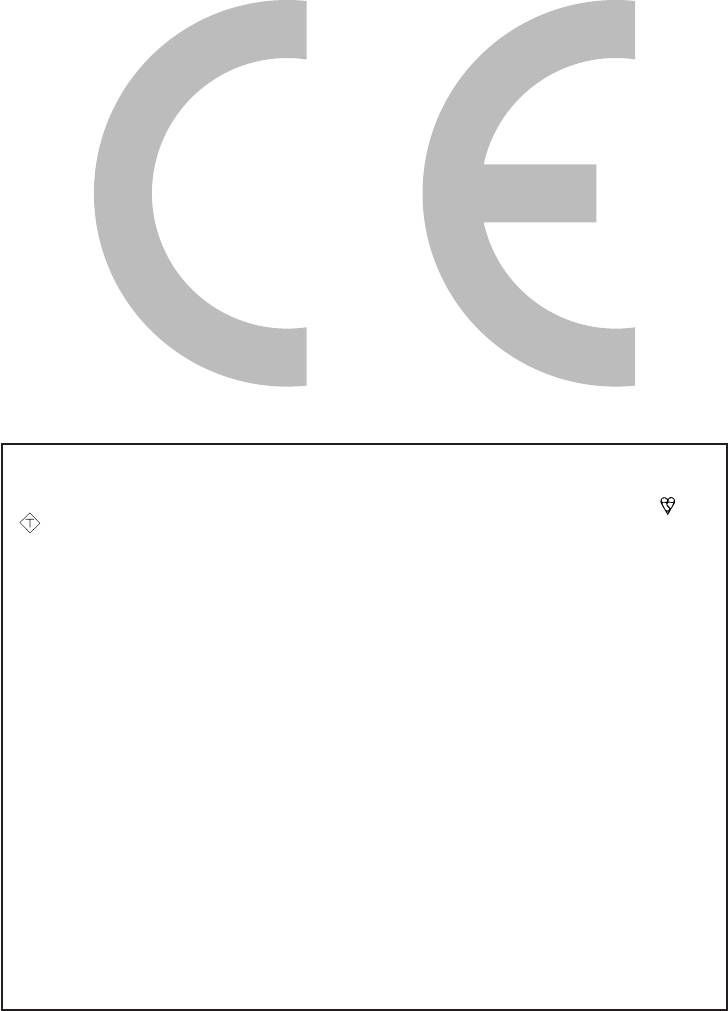
SPECIAL NOTE FOR USERS IN THE U.K.
The mains lead of this product is fitted with a non-rewireable (moulded) plug incorporating a 13A
fuse. Should the fuse need to be replaced, a BSI or ASTA approved BS 1362 fuse marked or
ASA
The details on this page are only for Russian models
Информация на этой странице относится только к моделям, изготовленным
для России
ИНФОРМАЦИЯ О
СЕРТИФИКАЦИИ ПРОДУКЦИИ
Жидкокристаллические телевизоры марки «SHARP»
Модели: LC-46LE925RU
Сертифицированы
органом по сертификации
бытовой электротехники ТЕСТБЭТ
(номер в Госреестре POCC RU .0001.11M10)
ME10
По безопасности
Модели: LC-46LE925RU
ГОСТ Р МЭК 60065-2005
соответствуют требованиям нормативных документов:
По ЭМС
ГОСТ 18198-89 (Табл.1
(поз.2))
ГОСТ 22505-97
ГОСТ Р 51515-99
ГОСТ Р 51317.3.2.-2006
(P.6,7)
ГОСТ Р 51317.3.3-2008
and of the same rating as above, which is also indicated on the pin face of the plug, must be
used.
© Copyright SHARP Corporation 2010. Все права защищены. Воспроизведение, изменение или
Always refit the fuse cover after replacing the fuse. Never use the plug without the fuse cover
перевод текста без письменного разрешения владельца прав запрещены, за исключением
fitted.
случаев, предусмотренных в соответствующих разделах авторского права.
In the unlikely event of the socket outlet in your home not being compatible with the plug supplied,
cut off the mains plug and fit an appropriate type.
Сведения о торговых марках
Все торговые марки и копирайты, упоминаемые в настоящем руководстве, принадлежат
DANGER:
соответствующим владельцам авторских прав.
The fuse from the cut-off plug should be removed and the cut-off plug destroyed immediately and
disposed of in a safe manner.
Страна-изготовитель: Произведено в Польше
Under no circumstances should the cut-off plug be inserted elsewhere into a 13A socket outlet, as
Фирма-изготовитель: ШАРП Корпорейшн
a serious electric shock may occur.
Юридический адрес изготовителя: 22-22 Нагайке-чо, Абено-ку, Осака 545-8522, Япония
To fit an appropriate plug to the mains lead, follow the instructions below:
IMPORTANT:
Импортер: ООО «Шарп Электроникс Рaшa»
The wires in the mains lead are coloured in accordance with the following code:
Адрeс: Россия, 119017, Москвa, ул. Большaя Ордынкa, 40/4
Blue: Neutral
Тeлeфон: +7-495-411-8777
Brown: Live
As the colours of the wires in the mains lead of this product may not correspond with the coloured
markings identifying the terminals in your plug, proceed as follows:
Во исполнение со Статьей 5 Закона Российской Федерации «О защите прав потребителей»,
•
The wire which is coloured blue must be connected to the plug terminal which is marked N or coloured black.
а также Указа Правительства Российской Федерации №720 от 16 июня 1997г.
•
The wire which is coloured brown must be connected to the plug terminal which is marked L or coloured red.
устанавливается срок службы данной модели - 7 лет с момента производства при условии
Ensure that neither the brown nor the blue wire is connected to the earth terminal in your three-
использования в строгом соответствии с инструкцией по эксплуатации и применяемыми
pin plug.
техническими стандартами.
Before replacing the plug cover make sure that:
•
If the new fitted plug contains a fuse, its value is the same as that removed from the cut-off plug.
•
The cord grip is clamped over the sheath of the mains lead, and not simply over the lead wires.
IF YOU HAVE ANY DOUBT, CONSULT A QUALIFIED ELECTRICIAN.
Cover_SV02_LC46LE925E.indd 1Cover_SV02_LC46LE925E.indd 1 2010/08/07 12:18:052010/08/07 12:18:05
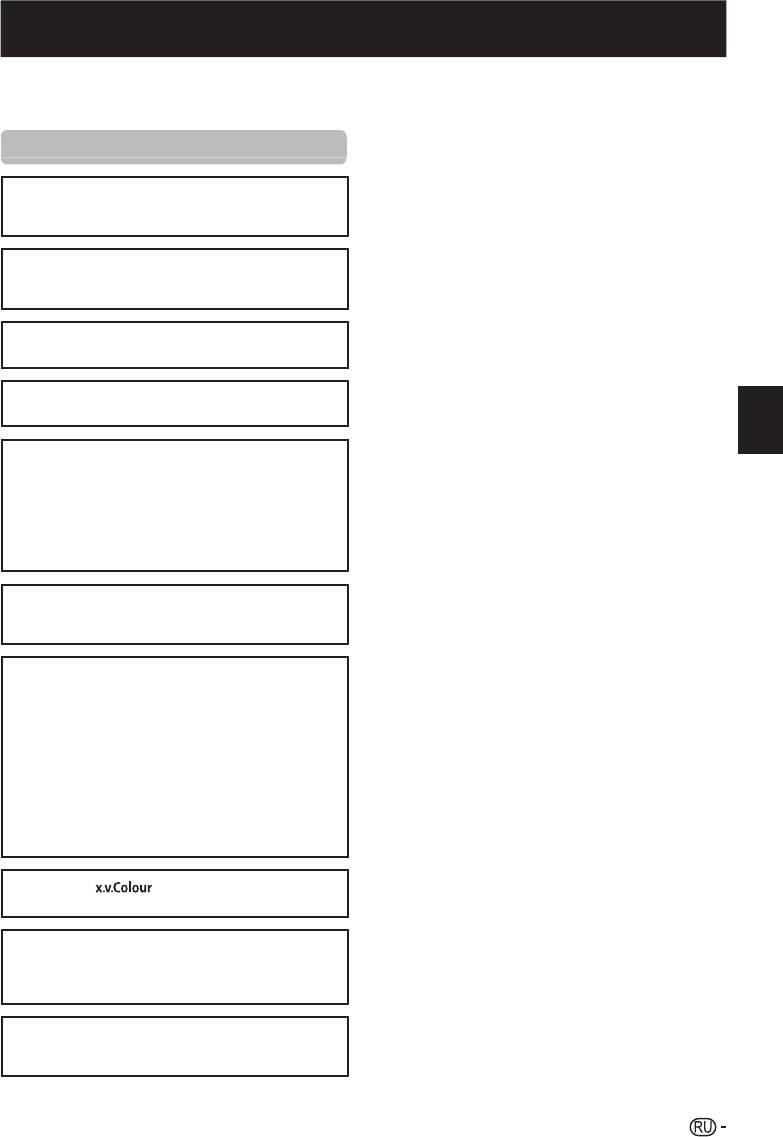
РУССКИЙ
ИНСТРУКЦИЯ ПО ЭКСПЛУАТАЦИИ
• Иллюстрации и OSD в данной инструкции по эксплуатации
Введение ................................................................................... 2
используются с целью пояснения, и они могут немного отличаться от
Уважаемый покупатель продукции SHARP ........................................2
реальных действий.
Важные меры предосторожности по безопасности ..........................2
• Примеры в данной инструкции основаны на модели LC-46LE925E.
Название детали .................................................................................. 4
Что такое Меню? ..................................................................................6
Прилагаемые принадлежности ........................................................... 8
Торговые марки
Подготовка ................................................................................ 9
Прикрепление подставки ..................................................................... 9
Использование пульта дистанционного управления ......................10
• «HDMI, логотип HDMI и High-Definition Multimedia Interface
Руководство по быстрой настройке .................................. 11
являются торговыми марками или зарегистрированными
Обзор первоначальной инсталляции ............................................... 11
торговыми марками HDMI Licensing LLC в США и других странах.»
Перед включением питания ..............................................................12
Установка CA-карты в модуль CI ......................................................12
Первоначальная автоматическая инсталляция ..............................13
• Произведено по лицензии Dolby Laboratories.
Просмотр телевизора ........................................................... 18
• «Dolby» и символ двойной буквы D являются торговыми марками
Ежедневная работа ............................................................................18
Dolby Laboratories.
EPG......................................................................................................20
Телетекст ............................................................................................23
Подключение внешних устройств ...................................... 24
• Логотип «HD TV 1080p» является торговой маркой
Подключения видео ...........................................................................24
DIGITALEUROPE.
Подключения
аудио ...........................................................................
26
AQUOS LINK
............................................................................ 27
Управление устройствами HDMI при помощи AQUOS LINK...........27
• Логотип DVB является зарегистрированной торговой маркой
Подключение AQUOS LINK ...............................................................27
Digital Video Broadcasting–DVB–project.
Установка AQUOS LINK .....................................................................28
Управление устройством AQUOS LINK ............................................29
Основная регулировка ......................................................... 30
РУССКИЙ
Настройки изображения ....................................................................30
• LC_ LCFONT+ и логотип LC
Установки звука .................................................................................. 32
являются зарегистрированными товарными знаками компании
Установки экономии энергии ............................................................. 34
SHARP Corporation. В данное изделие встроена технология
Установки канала ...............................................................................35
LC Font, разработанная компанией SHARP Corporation,
Установки пароля/блокировки ...........................................................38
позволяющая четко отображать легко читаемые символы на
Установки языка ................................................................................. 39
жидкокристаллическом экране. Вместе с тем, для отображения
Полезные настройки .......................................................................... 39
некоторых экранных страниц используются другие шрифты, не
Полезные функции просмотра ............................................ 40
адаптированные для ЖК-экранов.
Time shift ..............................................................................................40
Выбор размера изображения ............................................................ 42
Установки индикации .........................................................................44
• DivX®, DivX Certified® и соответствующие логотипы являются
Другие полезные функции ................................................... 45
зарегистрированными торговыми марками DivX, INC. и
Установка в случае использования внешниx устройств ................. 45
используются по лицензии.
Дополнительные функции ................................................................. 46
Подключение устройства USB .......................................................... 47
Носители USB/
Домашняя сеть ..........................................................
47
• О ВИДЕОФОРМАТЕ DIVX: DivX® — это формат цифровой
Совместимость
устройства USB .......................................................50
видеозаписи, разработанный компанией DivX, Inc. Данное
Совместимость с сервером домашней сети .................................... 50
устройство официально сертифицировано для воспроизведения
Выбор формата изображения для режима видео ........................... 50
видеозаписей в формате DivX. Посетите www.divx.com для
Подключение ПК .................................................................... 51
получения дополнительной информации и программных средств
Подключение ПК.................................................................................51
для конвертирования своих видеозаписей в формат DivX.
Отображение на экране изображения с ПК .....................................51
• О ВИДЕО ПО ЗАПРОСУ В ФОРМАТЕ DIVX: Для воспроизведения
Технические характеристики порта RS-232C ..................................53
записей в формате DivX Video-on-Demand (VOD) это устройство,
Настройка сети ....................................................................... 55
сертифицированное для работы с DivX, должно быть
Подключение к сети ...........................................................................55
зарегистрировано. Чтобы сгенерировать регистрационный код,
Интернет-ТВ ............................................................................ 57
найдите пункт «DivX VOD» в меню настроек устройства. Посетите
Что такое Интернет-ТВ? ....................................................................57
сайт vod.divx.com и пройдите регистрацию, введя этот код. Там
Работа с Интернет-ТВ ........................................................................57
же вы сможет узнать больше о видео по запросу в формате DivX.
Просмотр изображения 3D ................................................... 60
Подготовка к использованию очков 3D.............................................60
Перед использованием
очков 3D
......................................................61
• «x.v.Colour» и являются товарными знаками Sony
Использование очков 3D ...................................................................62
Corporation.
Формат отображения в режимах 3D и 2D .......................................63
Просмотр изображений 3D ................................................................64
Изменение настроек телевизора для улучшения просмотра изображения 3D
.. 66
• Логотип Wi-Fi CERTIFIED является сертификационным знаком
Технические характеристики – очки 3D ............................................67
организации Wi-Fi Alliance.
Поиск и устранение неисправностей – изображения 3D ................ 68
• Логотип Wi-Fi Protected Setup является знаком организации Wi-Fi
Приложение ............................................................................ 69
Alliance.
Поиск и устранение неисправностей ................................................ 69
Обновление Вашего телевизора через DVB-T ................................70
Получение информации об обновлении ..........................................70
Обновление Вашего телевизора через USB/сеть ...........................71
• DLNA®, логотип DLNA и DLNA CERTIFIED™ являются торговыми
Технические характеристики ............................................................. 75
марками, знаками обслуживания или сертификационными
Технические характеристики (USB-адаптер беспроводной сети) .. 76
знаками организации Digital Living Network Alliance.
Экологические характеристики .........................................................77
Размерные чертежи ........................................................................... 79
Утилизация по окончании срока службы .......................................... 80
1
LC-46LE925ERU.indd1LC-46LE925ERU.indd1 2010/08/0713:52:252010/08/0713:52:25
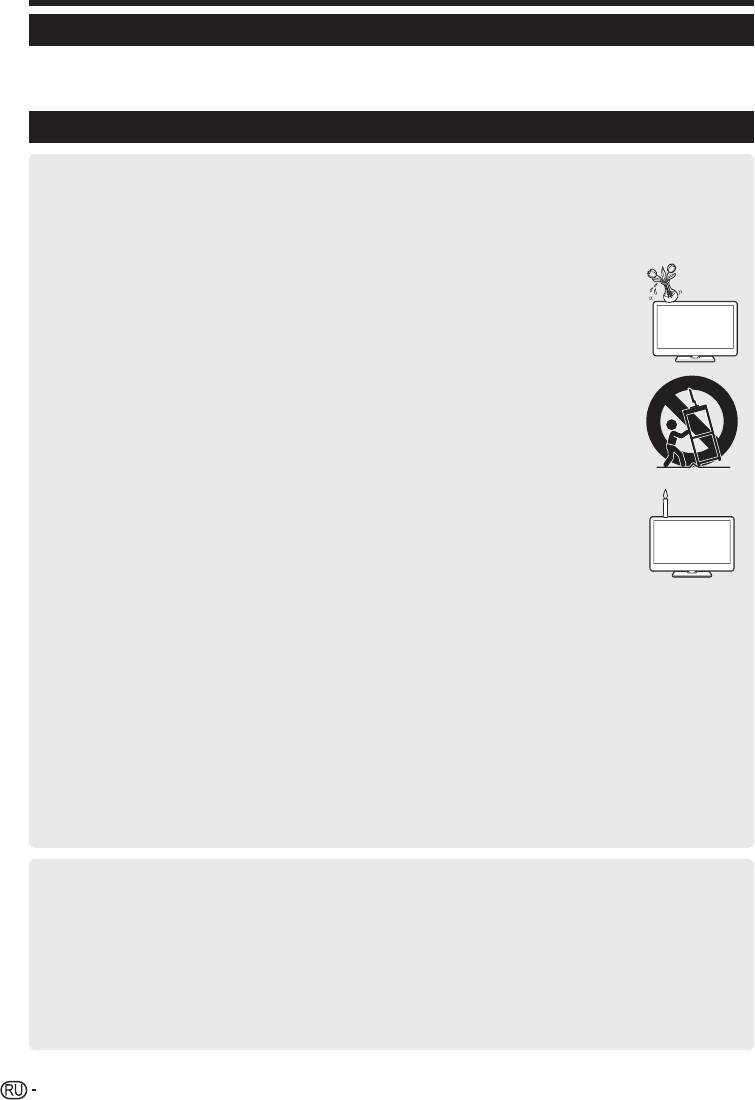
Введение
Уважаемый покупатель продукции SHARP
Благодарим Вас за приобретение цветного телевизора с жидкокристаллическим дисплеем SHARP. Для обеспечения безопасности
и многих лет бесперебойной эксплуатации Вашего изделия, пожалуйста, перед началом его использования внимательно прочтите
пункт Важные меры предосторожности по безопасности.
Важные меры предосторожности по безопасности
• Очистка—Перед очисткой изделия отсоедините шнур питания переменного тока от сетевой розетки. Для чистки изделия используйте влажную
ткань. Не используйте жидкие или аэрозольные очистители.
• Используйте мягкую влажную ткань для осторожной протирки загрязненной панели. Чтобы не повредить панель, не используйте для протирки
специальные салфетки с химическим раствором. Химические вещества могут повредить или привести к появлению трещин на корпусе телевизора.
• Вода и влага—Не используйте изделие вблизи воды, например, рядом с ванной, умывальником, кухонной мойкой, емкостью для стирки,
плавательным бассейном и в сыром подвале.
• Не размещайте на данном изделии вазы или другие емкости с водой. Вода может пролиться на изделие, что приведет к
возгоранию или поражению электрическим током.
• Подставка—Не размещайте изделие на неустойчивой тележке, подставке, треноге или столе. Это может вызвать падение
изделия, что приведет к серьезным травмам, а также к его повреждению. Используйте только тележку, подставку, треногу,
кронштейн или стол, рекомендуемые производителем или продаваемые вместе с изделием. При установке изделия
на стене обязательно следуйте инструкциям производителя. Используйте только монтажные детали, рекомендуемые
производителем.
• При перемещении изделия, размещенного на тележке, его следует передвигать с максимальной осторожностью.
Внезапные остановки, чрезмерные усилия и неровная поверхность пола могут вызвать падение изделия с тележки.
• Вентиляция—Вентиляционные и другие отверстия в корпусе предназначены для вентиляции. Не закрывайте и не
загромождайте данные щели и отверстия, так как недостаточная вентиляция может привести к перегреву и/или
сокращению срока эксплуатации изделия. Не размещайте изделие на кровати, диване, ковре и на подобных поверхностях,
так как они могут закрыть вентиляционные отверстия. Данное изделие не предназначено для встроенной установки;
не размещайте его в закрытом пространстве, таком как книжный шкаф или полка, не обеспечив соответствующую
вентиляцию, указанную в инструкциях производителя.
• Панель жидкокристаллического дисплея, используемая в данном изделии, сделана из стекла. Следовательно, она может
разбиться при падении или сильной встряске изделия. В случае повреждения панели жидкокристаллического дисплея
будьте осторожны, чтобы не пораниться осколками стекла.
• Источники тепла—Храните изделие вдали от источников тепла, таких как радиаторы, нагреватели, печи и другие изделия,
выделяющие тепло (включая усилители).
• Для предотвращения возгорания никогда не размещайте сверху или снизу телевизора какие-либо свечи или открытый
огонь.
• Для предотвращения возгорания или поражения электрическим током не размещайте шнур питания переменного тока под
телевизором или другими тяжелыми предметами.
• Наушники—Не устанавливайте высокий уровень громкости. Специалисты в области слуха не рекомендуют использовать длительное
прослушивание с высоким уровнем громкости.
• Не отображайте неподвижное изображение в течение длительного периода времени, так как это может вызвать появление остаточного
изображения.
• Питание потребляется всегда, когда штепсель вставлен в розетку.
• Обслуживание—Не пытайтесь обслуживать изделие самостоятельно. После снятия крышек Вы можете оказаться под воздействием высокого
напряжения и прочих опасностей. Обратитесь к квалифицированному персоналу для выполнения обслуживания.
Панель жидкокристаллического дисплея является высокотехнологичным изделием, которое обеспечивает высокую детализацию изображения.
Из-за большого количества пикселей иногда на экране могут появляться некоторые неактивные пиксели в виде синей, зеленой или красной
неподвижной точки. Это соответствует техническим характеристикам изделия и не является дефектом.
Меры предо
ст
орожности при транспортировке телевизора
При транспортировке телевизора никогда не переносите его, удерживая за громкоговорители. Обязательно переносите телевизор вдвоем, удерживая
двумя руками—одна рука на каждой стороне телевизора.
Уход за корпусом
• Протирать поверхность корпуса следует аккуратными движениями с помощью мягкой ткани (хлопок, фланель и т.п.)
• Использование влажных или сухих протирочных салфеток с химическими веществами может привести к деформации элементов корпуса или
возникновению трещин.
• При протирке корпуса с помощью жёсткой ткани или с приложением чрезмерного усилия возможно образование царапин на поверхности корпуса.
• При сильном загрязнении корпуса протрите его мягкой тканью (хлопок, фланель и т.п.), смоченной в водном растворе нейтрального моющего
средства и хорошо выжатой, а затем протрите мягкой сухой тканью.
• Основные элементы корпуса изготовлены из пластмассы. Не используйте для его протирки бензол, разбавитель и иные растворяющие вещества,
поскольку это может привести к деформации корпуса и отслоению краски.
• Не используйте инсектициды и иные летучие жидкости. Кроме того, не допускайте продолжительного контакта корпуса с резиновыми или
виниловыми изделиями. Воздействие пластификаторов может привести к деформации корпуса и отслоению краски.
2
LC-46LE925ERU.indd2LC-46LE925ERU.indd2 2010/08/0713:52:262010/08/0713:52:26
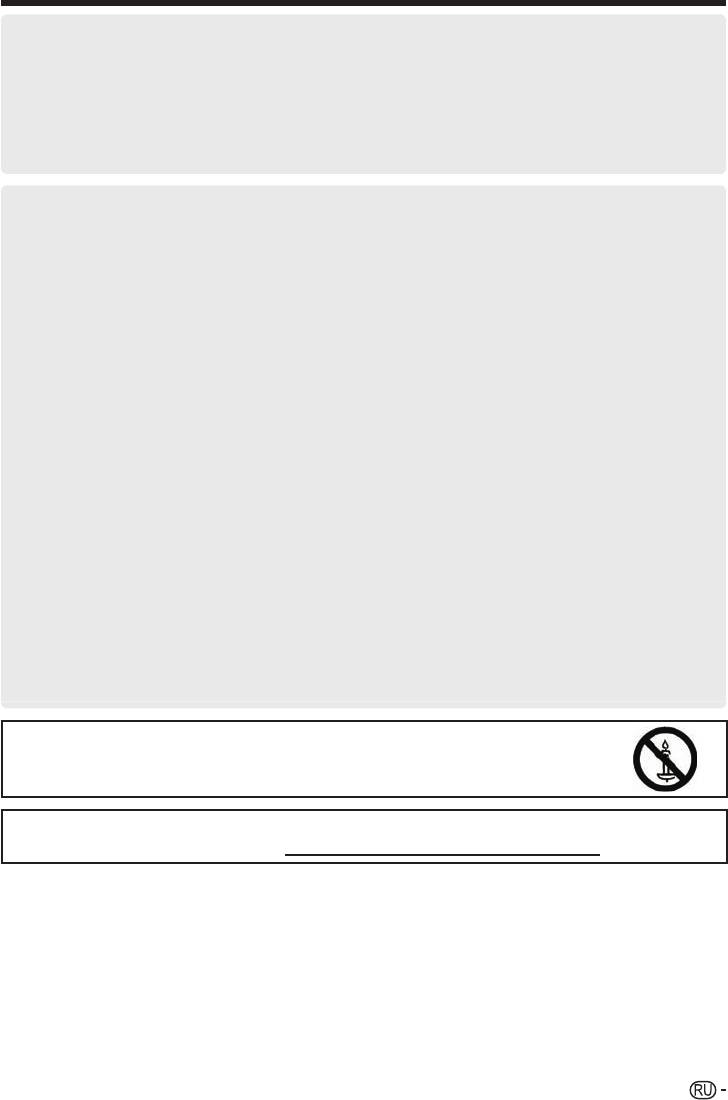
Введение
Уход за передней панелью
• Предварительно выключите основное питание и извлеките сетевой шнур из розетки.
• Аккуратно протрите поверхность передней панели мягкой тканью (хлопок, фланель и т.п.) Не следует использовать грязную ткань, жидкие
чистящие средства или протирочные салфетки (влажные или сухие), содержащие химические вещества). Это может привести к повреждению
поверхности передней панели.
• При протирке с помощью жёсткой ткани или с приложением чрезмерного усилия возможно образование царапин на поверхности передней панели.
• Если передняя панель действительно загрязнилась, осторожно протрите её мягкой влажной тканью (Не прилагайте чрезмерных усилий, которые
могут привести к образованию царапин).
• Если передняя панель запылилась, удалите пыль с помощью антистатической кисточки, которые имеются в продаже.
Очки 3D
Опасность случайного проглатывания
• Храните батареи и шнурок в местах, недоступных для детей младшего возраста. Дети могут случайно проглотить эти детали.
—Если ребёнок случайно проглотил любую из этих деталей, немедленно обратитесь за медицинской помощью.
Не разбирайте
• Запрещается разбирать очки 3D или вносить изменения в их конструкцию.
Предостережение относительно литиевой батареи
• Запрещается подвергать батареи воздействию высокой температуры, например, держать их на открытом солнце или бросать в огонь.
• При замене используйте батареи такого же или аналогичного типа. При неправильной замене батареи могут взорваться.
• Очки 3D выключаются автоматически.
Обращение с о
чками 3D
• Не
допускайте падения очков 3D, не надавливайте и не наступайте на них. Это может привести к повреждению стекла и травмировать вас.
• Не вставляйте палец в область шарнира очков 3D. Это может привести к травме.
—Будьте особенно внимательны, когда изделием пользуются дети.
Испо
льз
ование очков 3D
• Взрослые должны контролировать продолжительность просмотра детьми и не допускать слишком долгого использования ими очков без
перерывов.
• Используйте только очки 3D, рекомендуемые для данного телевизора.
• Используйте очки 3D только по назначению.
• Запрещается ходить, надев очки 3D. Окружающие объекты через них видны плохо, это может привести к падению или стать причиной травмы.
Ухо
д за очками 3D
• Для протирки стёкол очков 3D используйте только прилагаемую салфетку. Удалите с салфетки грязь и пыль. Любая пыль или иные частицы на
салфетке могут привести к появлению царапин на очках. Не используйте химические средства, типа бензола или растворителей, поскольку они
могут вызвать отслоение покрытия.
• При протирке очков 3D следите за тем, чтобы на них не попала вода или другая жидкость.
• Когда очки 3D не используются, храните их в прилагаемом чехле.
• Не следует хранить очки 3D в местах с повышенной влажностью или температурой.
Про
см
отр изображений 3D
• Если при просмотре изображений 3D вы ощущаете головокружение, тошноту или дискофморт, прекратите просмотр и дайте глазам отдохнуть.
• Не используйте очки 3D, если на них есть повреждения или трещины.
ОСТОРОЖНО
Во избежание возгорания никогда не допускайте нахождения свечей или открытого пламени
вблизи данного изделия.
ПРИМЕЧАНИЕ
USB-адаптер беспроводной сети рассчитан только на использование в помещении.
3
LC-46LE925ERU.indd3LC-46LE925ERU.indd3 2010/08/0713:52:272010/08/0713:52:27
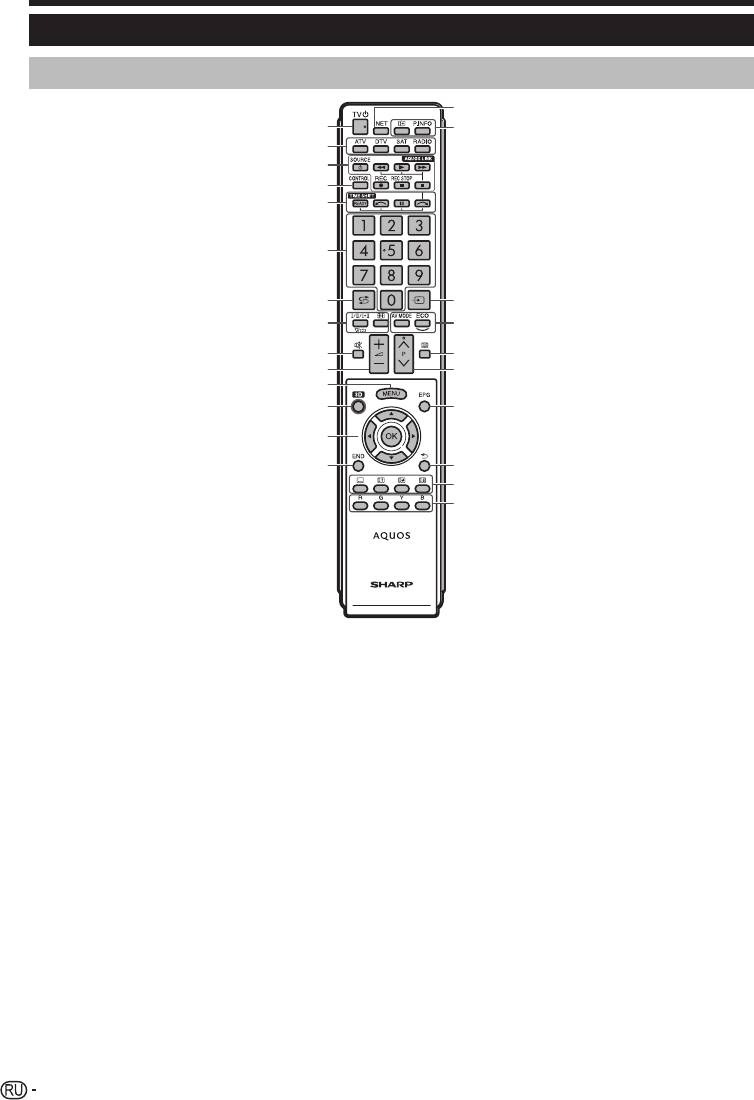
Введение
Название детали
Пульт дистанционного управления
1 >a (Режим ожидания/Вкл.)
15
T NET
(Стр. 18)
Нажмите для перехода в режим Интернет-ТВ.
116
2 ATV
2
Y p
(Отображение информации)
Нажмите для перехода в режим
Нажмите для отображения информации
3
обычного аналогового телевидения.
о станции (номера канала, сигнала,
4
и т.п.) в верхнем правом углу экрана
DTV
5
(Стр. 44).
Нажмите для перехода в режим
цифрового телевидения.
P. INFO
Нажмите для отображения информации
SAT
6
о программе, передаваемой через
Нажмите для перехода в режим
цифровое телевидение (только DTV/SAT).
спутникового телевидения.
U b (Ввод)
RADIO
7
17
Выбор источника входного сигнала
DTV/SAT: Переключение между
(Стр. 19).
режимами Радио и Данные.
8
18
• Если по DVB передаются только
I #
данные (радиовещание отсутствует),
9
19
Выбор установки видеорежима (Стр. 30).
радиовещание будет пропущено.
10
20
ECO (Стандарт/
3 Кнопки AQUOS LINK
11
Дополнительный/ВЫКЛ)
Если внешнее оборудование, такое
12
21
Выбор установки «Экон. Энергии»
как BD-плеер AQUOS, подключено при
(Стр. 34).
помощи кабелей HDMI и совместимо с
13
O m (Телетекст)
AQUOS LINK, Вы можете использовать
ATV: Отображение аналогового
эти кнопки AQUOS LINK. См. стр. 27 и 29
14
22
телетекста (Стр. 23).
для получения подробных сведений.
23
DTV/SAT: Выбор MHEG-5 или
4 CONTROL
24
телетекста для DTV/SAT (Cтр. 23).
Нажмите для отображения панели,
P :r/s
позволяющей вызывать некоторые
ATV/DTV/SAT: Выбор телевизионного
функции с экрана.
канала.
5 TIME SHIFT
NET: Пролистывание страниц вверх/
(READY/!/F/$)
вниз.
Нажмите для временной записи
A EPG
просматриваемой программы, если
DTV/SAT: Отображение экрана EPG
хотите
прервать просмотр, например,
(Стр
. 20_22).
чтьобы ответить на телефонный звонок
(Стр. 40_41).
9 e (Приглушение)
S 6 (Во
зврат)
Включение/выключение звука
A
TV/DTV/SAT: Возврат к предыдущему
6 Цифровые кнопки 0_9
телевизора.
экрану «ТВ МЕНЮ».
Выбор канала.
NET: Возврат к предыдущей странице
Введите нужные цифры.
0 i+/- (Громкость)
(может не работать с некоторыми
Установка страницы в режиме телетекста.
Повышение/понижение громкости звука
каналами).
• Если в установке страны в пункте
телевизора.
«Автоинсталляция» (Стр. 35) выбраны
D Кнопки для полезных операций
Q @
страны Северной Европы (Швеция,
Включение/выключение экрана «ТВ
[ (Субтитр)
Норвегия, Финляндия, Дания или
МЕНЮ».
Включение/выключение языков
Исландия), номера каналов DTV
субтитров (Стр. 23 и 39).
W 3D
будут четырехзначными. При
Переключение между просмотром
k
(Отображение скрытого телетекста)
выборе другой страны номера
изображений 3D и 2D (Стр. 60_68).
(Стр. 23)
каналов DTV будут трехзначными.
E a/b/c/d (Курсор)
1 (Субстраница)
7 A (Предыдущий кадр)
Выбор нужной опции.
(Стр. 23)
Нажмите для возврата к предыдущему
выбранному каналу или внешнему
;
3 (Стоп-кадр/Приостановка)
входному сигналу.
Выполнение команды.
Нажмите для приостановки
ATV/DTV/SAT: Отображение «Список
движущегося изображения на экране.
8 7 (Режим звука)
КАН» в то время, когда не отображается
Телетекст: Прекращение автоматического
Выбор
мультиплексного режима звука
никакой другой экран «Меню».
обновления страниц телетекста или
(Стр. 19).
возобновление режима приостановки.
R >
f (Р
е
жим Широкий)
A
TV/DTV/SA
T: Выход из экрана «ТВ
F R/G/Y/B (Цветные) кнопки
Выбор режима Широкий ( Стр. 42, 50 и 51).
МЕНЮ».
Цветные кнопки используются для
NET: Возврат к начальной странице.
выбора опций соответствующего
цвета на экране (напр., EPG, MHEG-5,
Телетекст).
4
LC-46LE925ERU.indd4LC-46LE925ERU.indd4 2010/08/0713:52:272010/08/0713:52:27
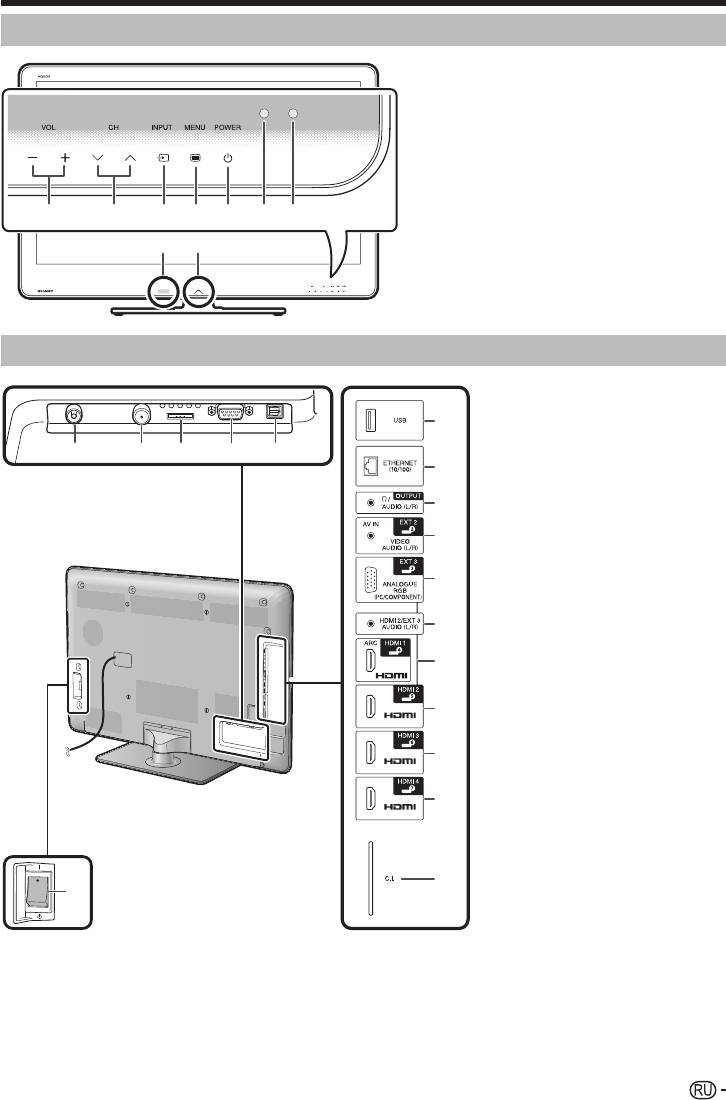
Введение
Телевизор (вид спереди)
1 Yl/k
(Кнопки регулировки громкости)
2 !s/r
(Кнопки выбора программы [канала])
3 #b (Кнопка Ист. ввода)
4 @- (Кнопка ТВ МЕНЮ)
5 <a (Кнопка Питание)
6 Датчик OPC
1 3 45
672
7 Датчик дистанционного управления
8 Инфракрасный излучатель*
1
98
9 Светодиод подсветки*
2
I Подробную информацию см. на стр. 62.
J Режим 3D: Голубая подсветка
Режим 2D: Белая подсветка
Телевизор (вид сзади)
1 Гнездо антенны
2 Гнездо спутниковой антенны
6
3 Гнездо EXT 1 (RGB)
4 Гнездо RS-232C
1
2
3 4 5
7
5 Гнездо DIGITAL AUDIO OUTPUT
6 USB-разъем
8
7 Гнездо ETHERNET (10/100)
8 Гнездо OUTPUT
9
(Наушники/AUDIO (L/R))
9 Гнездо EXT 2
(AV IN/VIDEO/AUDIO (L/R))
10
10 Гнездо EXT 3
*1
(ANALOGUE RGB (PC/COMPONENT))
11
11 Гнездо HDMI 2/EXT 3 AUDIO (L/R)
12 Гнездо HDMI 1 (HDMI/ARC)
12
13 Гнездо HDMI 2 (HDMI)
14 Гнездо HDMI 3 (HDMI)
15 Гнездо HDMI 4 (HDMI)
13
16 Слот C.I. (COMMON INTERFACE)
17 Выключатель питания MAIN POWER
14
ОСТОРОЖНО
• Чрезмерное звуковое давление открытых и
закрытых наушников может привести к потере
15
слуха.
• Не устанавливайте высокий уровень громкости.
Специалисты в области слуха не рекомендуют
использовать длительное прослушивание с
высоким уровнем громкости.
*2
16
17
I С обоими гнездами HDMI 2 и EXT 3 можно использовать одно и то же входное звуковое гнездо (HDMI 2/EXT 3 AUDIO (L/R)). Тем не менее, нужную
опцию необходимо выбрать в меню «Выбор аудио» (Для получения подробной информации обратитесь к стр. 33).
J Когда выключатель питания MAIN POWER выключен (a), потребление электроэнергии снижается до 0,01 Вт или менее. Однако в отличие от
отсоединения шнура питания переменного тока от сетевой розетки питание отключается не полностью.
5
LC-46LE925ERU.indd5LC-46LE925ERU.indd5 2010/08/0713:52:282010/08/0713:52:28
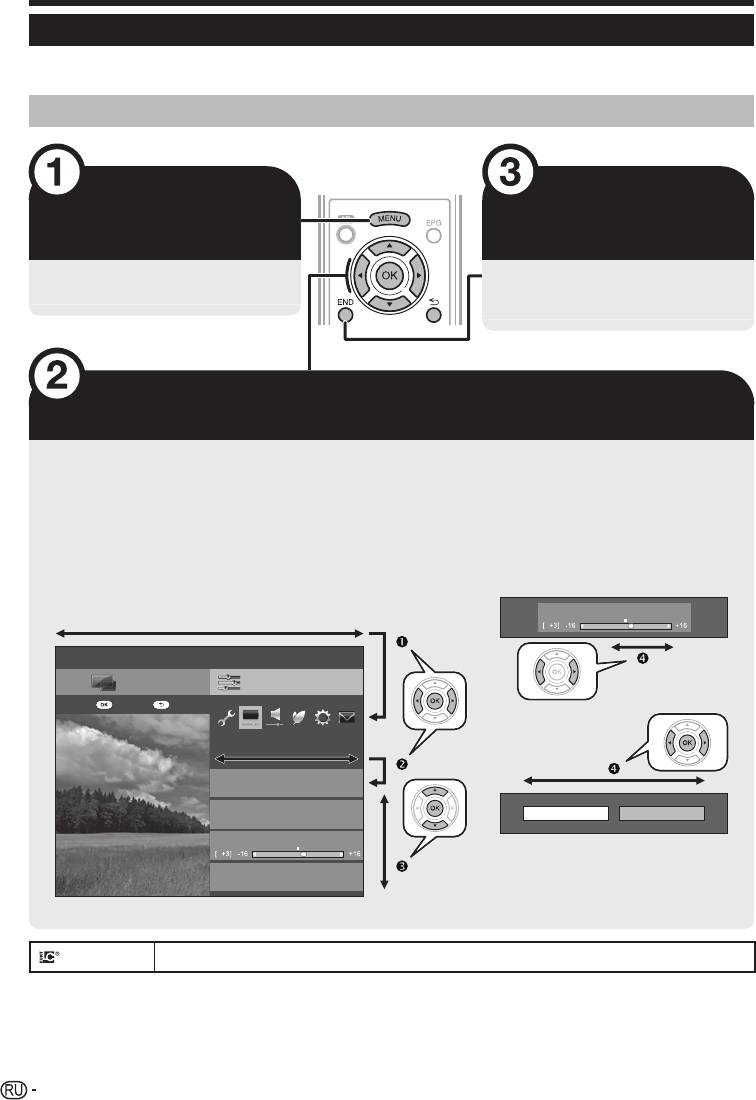
Введение
Что такое Меню?
Вам необходимо вывести OSD для выполнения установок телевизора. OSD для установок называется «ТВ МЕНЮ». «ТВ МЕНЮ»
используется для включения различных установок и регулировок.
Основные операции
Отображение экрана
Выход из экрана
Меню
Меню
Нажмите кнопку @, после чего
Данная операция приведет к выходу из
появится экран «Меню».
экрана «Меню» в случае нажатия кнопки
> до ее завершения.
Выберите опцию
«Меню» подразделяется на категории настроек для улучшения просмотра.
Выбор в Меню
Выбор опций
Воспользуйтесь кнопками c/d для выбора нужного меню, а затем
Воспользуйтесь кнопками a/b или
нажмите кнопку ;. Нажмите кнопку 6 для возврата к предыдущей
c/d для регулировки параметра
категории меню.
для улучшения просмотра ТВ, а затем
нажмите кнопку ;.
Воспользуйтесь кнопками c/d для выбора нужного подменю, а затем
нажмите кнопку ;.
ПРИМЕР
Воспользуйтесь кнопками a/b для выбора опции, которую хотите
выбрать или настроить, а затем нажмите кнопку ;.
Подсветка
Меню
Список КАН
Установки
:Назад:Ввод
Картинка
Режим AV
OPC
да нет
[ВЫКЛ]
Подсветка
ПРИМЕЧАНИЕ
Усиление яркости 3D
• Чтобы узнать, когда нажимать кнопку ;,
[Средний]
обратитесь к подсказке, находящейся ниже
панели меню.
В данное изделие встроена технология LC Font, разработанная компанией SHARP Corporation, позволяющая четко отображать легко читаемые
LCFONT
символы на жидкокристаллических экранах.
ПРИМЕЧАНИЕ
• В выбранных режимах входного сигнала опции «ТВ МЕНЮ» отличаются, однако последовательность действий остается неизменной.
• Опции со значком 4 не могут быть выбраны по различным причинам.
• При использовании некоторых типов сигнала, дополнительных настроек или подключении некоторых устройств отдельные опции могут быть
недоступны.
6
LC-46LE925ERU.indd6LC-46LE925ERU.indd6 2010/08/0713:52:292010/08/0713:52:29
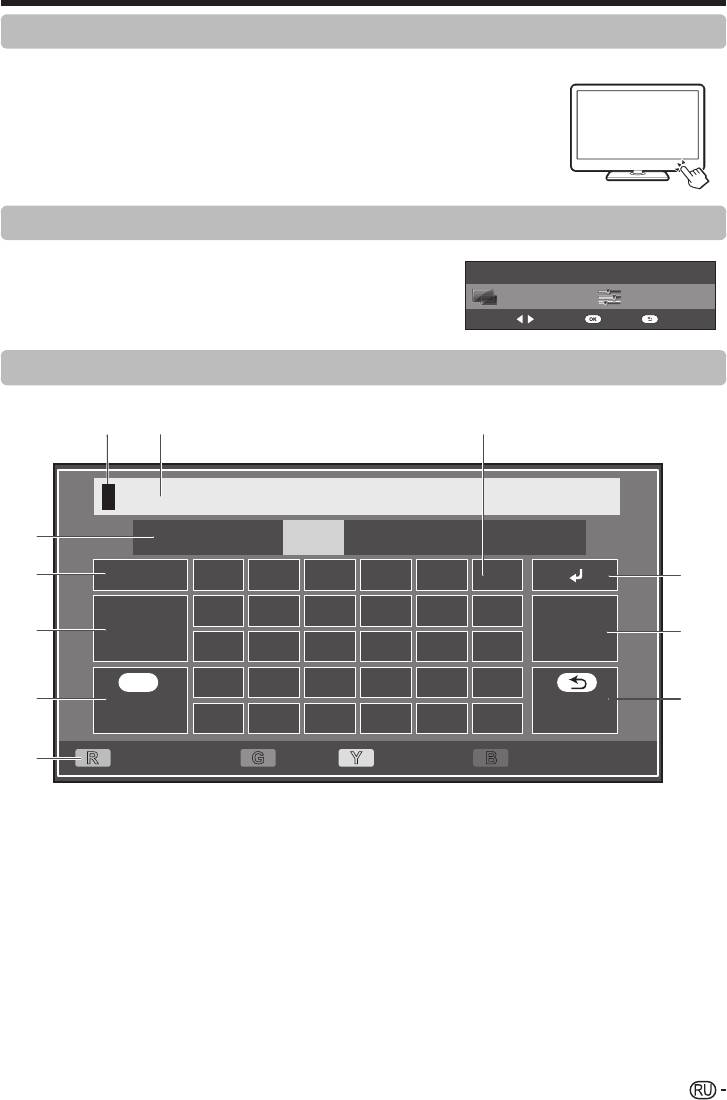
Введение
Работа без пульта дистанционного управления
Данная функция полезна, если поблизости нет пульта дистанционного управления.
1 Нажмите кнопку @-, после чего появится экран «Меню».
2 Воспользуйтесь кнопками !s/r вместо кнопок a/b или кнопками Yl/k
вместо кнопок c/d для выбора опции.
3 Нажмите кнопку #b для завершения установки.
Об указательной индикации
Подсказка ниже панели меню показывает операции для OSD.
• Полоска сверху является руководством по операциям с пультом дистанционного
управления. Эта полоска будет меняться в соответствии с экраном каждой установки меню.
УстановкиСписок КАН
:ВЫБРАТЬ
:Назад:Ввод
Использование экранной клавиатуры
Экранная клавиатура появляется, когда необходимо ввести текст.
76
8
1
Кодировка
123 ./@abc
2
Загл
.
буквы
abcdef
9
ghi jk l
3
Готово
Очистить
10
mnopq r
END
.
stuvwx
4
11
Отменить
Удалить
yz: /.SP
5
R G Y B
Курсор
влево
Загл
.
буквы
Кодировка
Курсор
вправо
1 Кодировка
6 Курсор ввода
0 Очистить
Переключение между режимами ввода
Используйте кнопки c/d для
Удаление строки знаков.
букв, цифр, символов и т.д.
перемещения курсора, когда он
• Когда курсор находится в любом
выделен.
месте строки: будут удалены все
2 Загл.буквы
знаки вправо от курсора.
Переключение между режимами ввода
7 По
л
е ввода
• Когда курсор находится в правом
прописных/строчных букв.
Здесь отображается вводимый текст.
конце строки: будет удалена вся
3 Готово
8 Знак
строка.
Подтверждение ввода.
Эти кнопки используются для ввода
Q У
далить
знаков.
4 Отмена
Когда
курсор находится в правом конце
Отмена ввода и закрытие экранной
9 ?
строки, эта кнопка удаляет по одному
клавиатуры.
Ввод разрыва строки.
знаку за раз.
5 R/G/Y/B (Цветные) кнопки
• Для удаления текста можно также
Выбор цветных элементов на экране.
нажать кнопку 6 на пульте
дистанционного управления.
7
LC-46LE925ERU.indd7LC-46LE925ERU.indd7 2010/08/0713:52:312010/08/0713:52:31
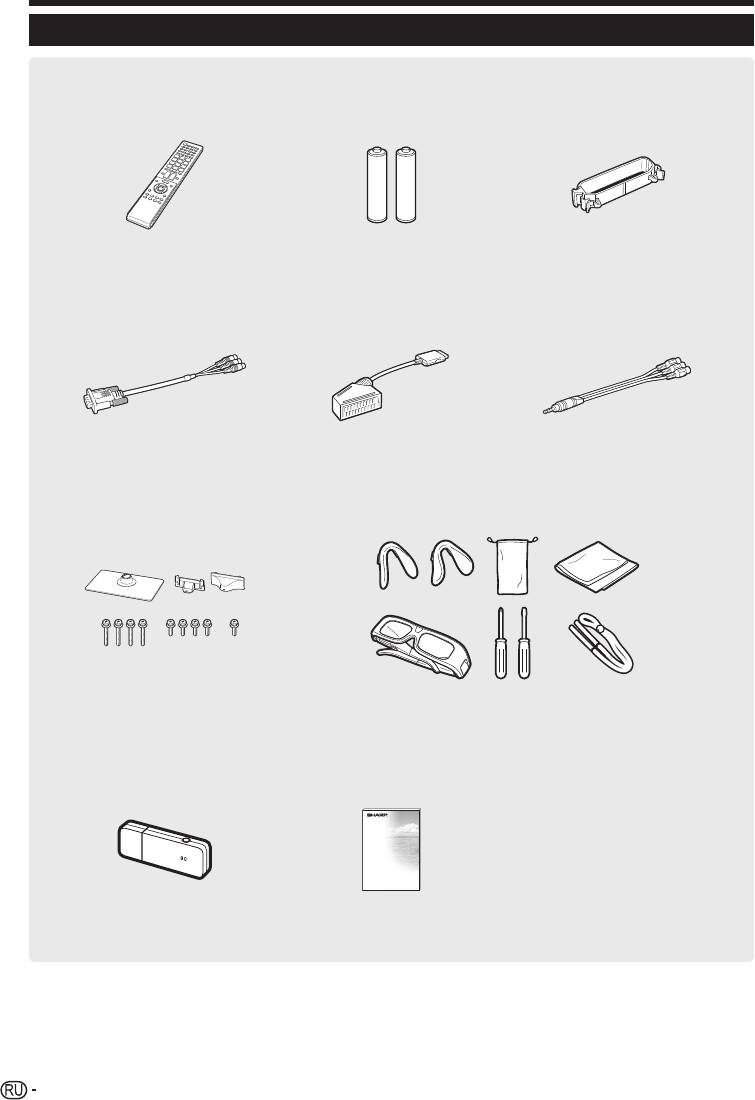
Введение
Прилагаемые принадлежности
Пульт дистанционного управления
Щелочная батарея размера «AAA»
Кабельный зажим ( x 1)
( x 1)
( x 2)
Стр. 4 и 10 Страница 10 Страница 12
Компонентный кабель RGB ( x 1) Кабель SCART ( x 1) Кабель AV ( x 1)
Страница 25 Страница 25 Стр. 25 и 26
Подставка ( x 1) Принадлежности для очков 3D
Страница 9 Страница 60
USB-адаптер беспроводной сети
Инструкция по эксплуатации (Данное
(WN8522B) ( x 1)
издание)
Страница 56
8
LC-46LE925ERU.indd8LC-46LE925ERU.indd8 2010/08/0713:52:322010/08/0713:52:32
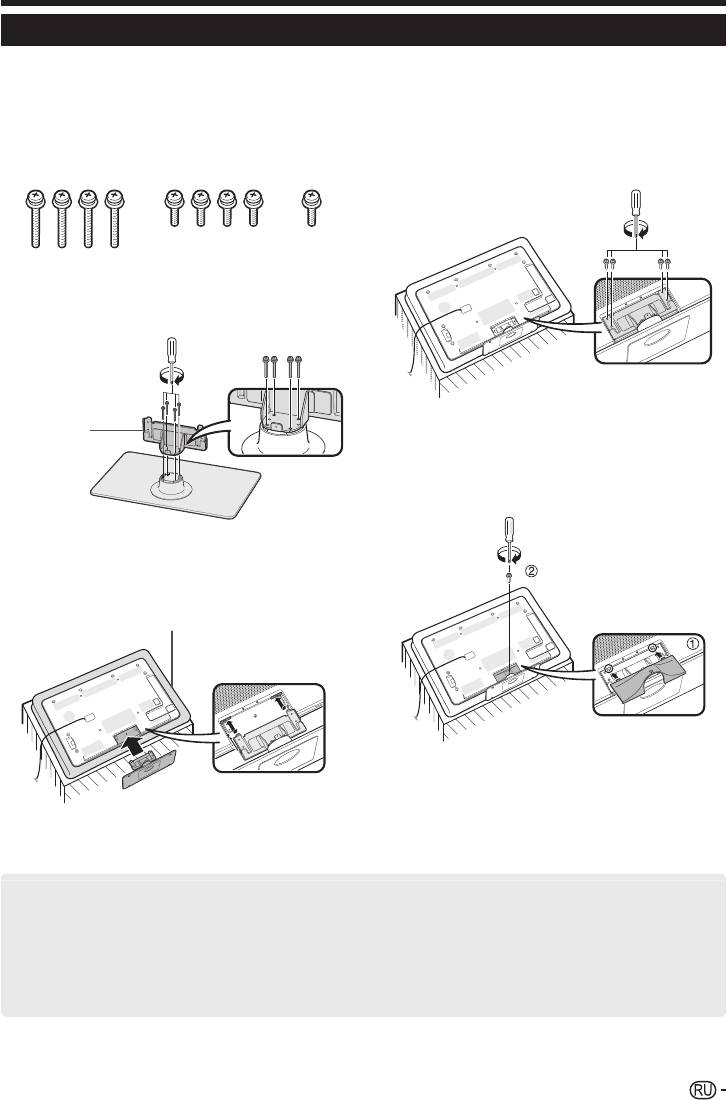
Подготовка
Прикрепление подставки
• Перед выполнением работы расстелите амортизирующий материал на поверхности, куда положите телевизор. Это предотвратит его повреждение.
ПРЕДОСТЕРЕЖЕНИЕ
• Прикрепите подставку в правильном положении.
• Обязательно следуйте приведенным ниже инструкциям. Неправильная установка подставки может привести к
падению телевизора.
1 Убедитесь в наличии вместе с подставкой девяти
4 Вставьте четыре коротких винта в четыре отверстия
винтов (четырех длинных и пяти коротких).
на задней стороне телевизора и затяните их.
2 Прикрепите подпорку для подставки к основанию с
помощью четырех длинных винтов и отвертки, как
показано на рисунке.
Подпорка для
подставки
5 Прикрепление крышки подставки.
1 Вставьте крышку подставки в две защелки на
основании подставки.
2 Вставьте короткий винт в отверстие в центре
крышки подставки и затяните его.
3 Вставьте подставку в отверстия с нижней стороны
телевизора (удерживайте подставку таким образом,
чтобы она не упала с края поверхности основы).
Мягкий амортизирующий материал
ПРИМЕЧАНИЕ
• Для отсоединения подставки выполните приведенные выше действия
в обратном порядке.
• Отвертка не входит в комплект поставки данного изделия.
• Основание подставки изготовлено из стекла. Поэтому будьте
осторожны, чтобы не уронить основание подставки и не раздавить его.
• Не помещайте тяжелые предметы на основание подставки.
ПРЕДОСТЕРЕЖЕНИЕ
Подставка изготовлена из закалённого стекла. Прочтите следующие правила безопасного использования подставки и
соблюдайте их.
• Не допускайте падения или чрезмерного давления на подставку при сборке и креплении или снятии её с телевизора.
• Не допускайте случайных ударов по стеклянной части подставки острыми или твёрдыми предметами, поскольку при этом стекло может разбиться.
• Продолжительное использование закалённого стекла с царапинами может привести к его разрушению. Если на закалённом стекле появились
царапины, прекратите пользоваться подставкой.
9
LC-46LE925ERU.indd9LC-46LE925ERU.indd9 2010/08/0713:52:332010/08/0713:52:33
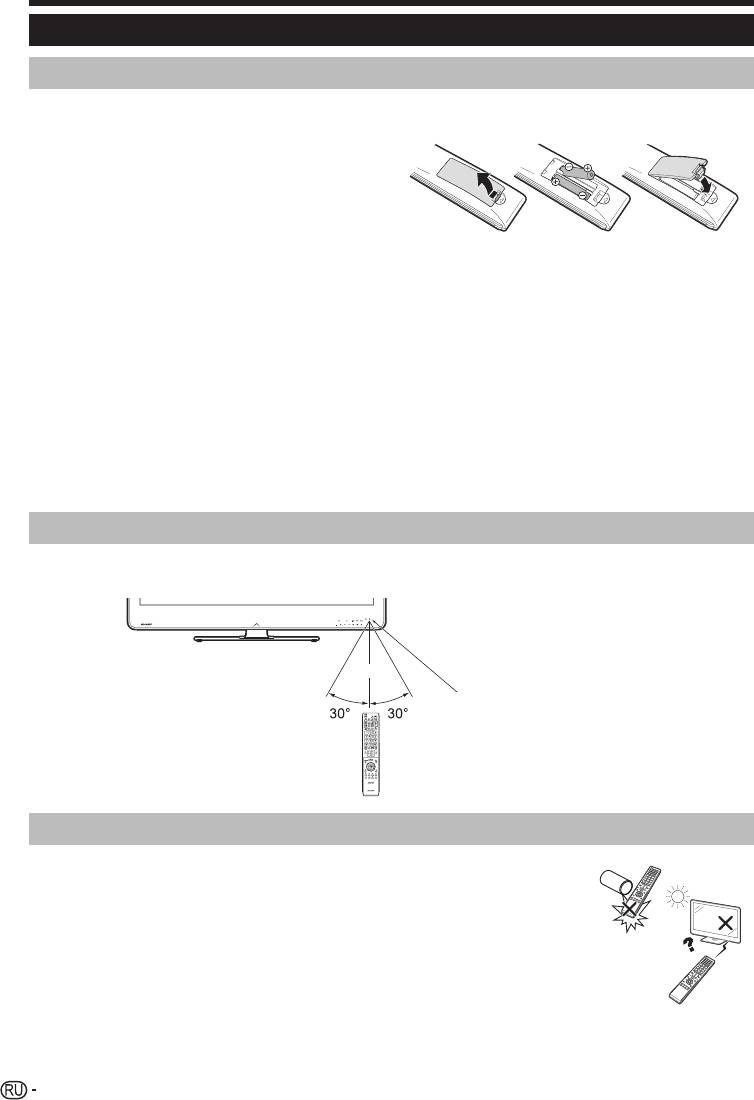
Подготовка
Использование пульта дистанционного управления
Вставка батарей
Перед использованием телевизора в первый раз вставьте две прилагаемые щелочные батареи размера «AAA». Когда батареи
разрядятся и пульт дистанционного управления перестанет работать, замените батареи новыми батареями размера «AAA».
1 Откройте крышку батарейного отсека.
2 Вставьте две прилагаемые щелочные батареи размера
«AAA».
• Разместите батареи таким образом, чтобы их контакты
соответствовали значкам (e) и (f) в гнездах батарейного отсека.
3 Закройте крышку батарейного отсека.
ПРЕДОСТЕРЕЖЕНИЕ
Неправильное использование батарей может привести к утечке химикатов или взрыву. Обязательно следуйте приведенным ниже
инструкциям.
• Не используйте вместе батареи различных типов. Различные типы батарей имеют различные характеристики.
• Не используйте вместе старые и новые батареи. Использование вместе старых и новых батарей может сократить срок эксплуатации новых батарей или
вызвать утечку химикатов в старых батареях.
• Извлеките батареи, как только они разрядятся. Химикаты, вытекающие из батарей, могут вызвать высыпания. При обнаружении какой-либо утечки
химикатов, тщательно вытрите их тканью.
• Батареи, прилагаемые к данному изделию, могут иметь более короткий срок эксплуатации из-за условий хранения.
• Если Вы не будете использовать пульт дистанционного управления в течение длительного периода времени, извлеките из него батареи.
• При замене батарей используйте щелочные батареи вместо угольно-цинковых.
Примечания по утилизации батарей
Прилагаемые батареи не содержат таких вредных материалов, как кадмий, свинец или ртуть.
В правилах, касающиеся использованных батарей, оговорено, что батареи не должны больше выбрасываться вместе с бытовыми
отходами. Сдавайте бесплатно любые использованные батареи в предназначенные для сбора контейнеры, установленные
коммерческими организациями.
Угол действия пульта дистанционного управления
Используйте пульт дистанционного управления, направляя его в сторону датчика дистанционного управления. Предметы между
пультом дистанционного управления и датчиком могут помешать правильной работе.
5 м
Датчик дистанционного управления
Предостережения относительно пульта дистанционного управления
• Не подвергайте пульт дистанционного управления ударам. Кроме того, не подвергайте пульт
дистанционного управления воздействию жидкостей, а также не размещайте его в местах с
высокой влажностью.
• Не устанавливайте и не размещайте пульт дистанционного управления под прямым солнечным
светом. Нагрев может вызвать деформацию пульта.
• Пульт дистанционного управления может не работать правильно, если датчик дистанционного
управления на телевизоре находится под воздействием прямого солнечного света или сильного
освещения. В подобном случае измените угол освещения телевизора или пользуйтесь пультом
дистанционного управления ближе к датчику дистанционного управления.
10
LC-46LE925ERU.indd10LC-46LE925ERU.indd10 2010/08/0713:52:362010/08/0713:52:36
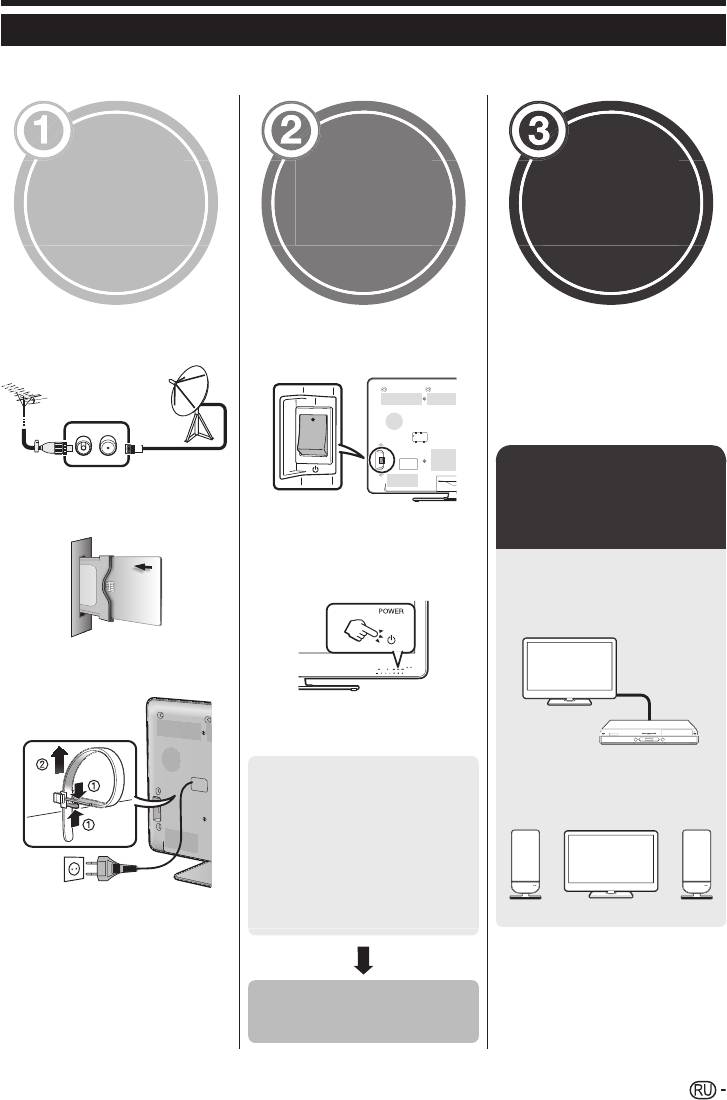
Руководство по быстрой настройке
Обзор первоначальной инсталляции
Выполните приведенные ниже пункты один за другим при использовании телевизора в первый раз. Некоторые пункты могут не быть
необходимыми в зависимости от установки и подключения телевизора.
Выполните
Просмотр
Подготовка
первоначальную
телевизора
настройку
Подсоедините антенный кабель к
Убедитесь, что выключатель питания
Поздравляем!
гнезду антенны (Стр. 12).
MAIN POWER на задней панели
Теперь Вы можете смотреть
телевизора включен (;).
телевизор.
В случае необходимости
отрегулируйте антенну для получения
максимально устойчивого приема
сигнала (Стр. 17).
Подключите
В случае необходимости вставьте
CA-карту в слот CI для просмотра
внешние
закодированных программ (Стр. 12).
• Стандартной заводской установкой
устройства
для выключателя питания MAIN
POWER является «Включено» (;).
Включите питание с помощью кнопки
Подключите внешние устройства,
<a на телевизоре (Стр. 18).
такие как DVD-плеер/рекордер,
как указано в инструкции (Стр.
24_26).
Вставьте шнур питания в розетку
переменного тока (Стр. 12).
Выполните первоначальную
автоматическую инсталляцию (Стр.
13_16).
Подсоедините внешние
✔ Установка языка
звуковые устройства, такие как
громкоговорители/усилители, как
✔ Установка Дом/Универмаг
указано в инструкции (Стр. 26).
✔ Установка страны
✔ Настройка поиска
каналов («Цифрового
поиск»/«Aналогового
Формы изделия могут быть различными в
поиск»/«Пропуск»)
некоторых странах.
Начните поиск
каналов
11
LC-46LE925ERU.indd11LC-46LE925ERU.indd11 2010/08/0713:52:372010/08/0713:52:37
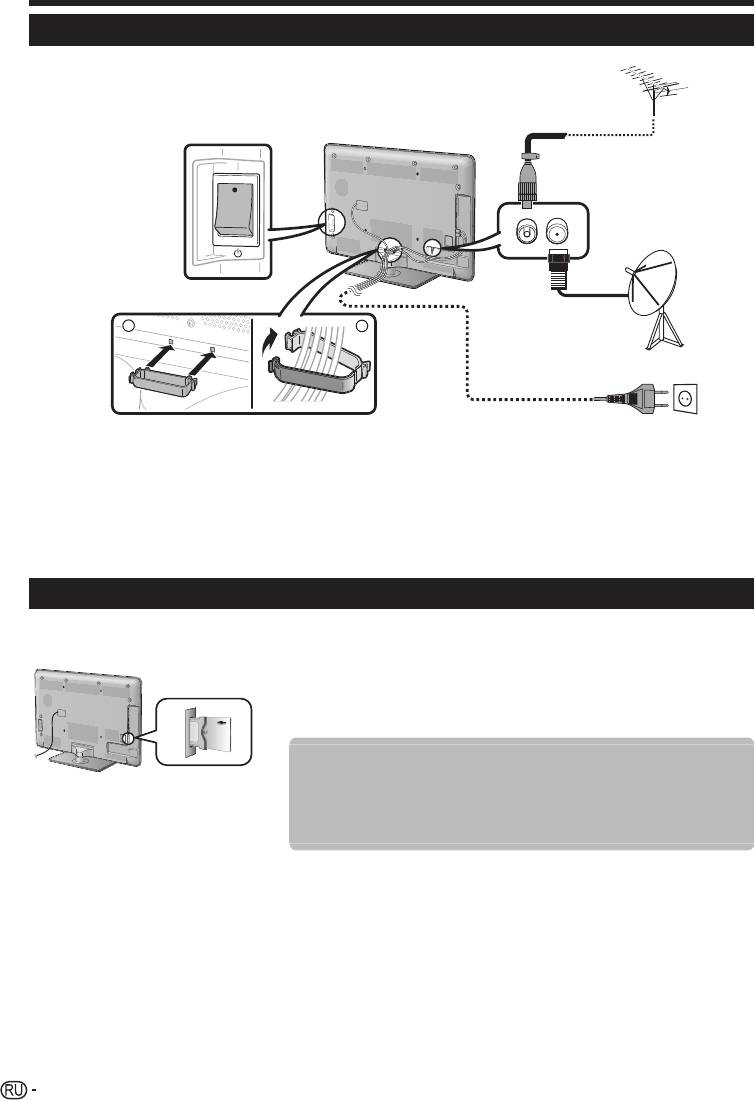
Руководство по быстрой настройке
Перед включением питания
q
n
o
r
21
p
Стандартный штекер DIN45325 (IEC 169-2) 75 q коаксиальный кабель
Расположите телевизор вблизи сетевой
розетки так, чтобы штепсельная вилка
Кабель спутниковой антенны
была в пределах досягаемости.
Шнур питания переменного тока (формы изделия могут быть различными в
некоторых странах)
Убедитесь, что выключатель питания MAIN POWER на задней панели телевизора
включен (;).
Кабельный зажим (свяжите кабели с помощью зажима)
Установка CA-карты в модуль CI
Для приема кодированных цифровых станций в слот CI телевизора должны быть установлены модуль общего интерфейса (модуль
CI) и CA-карта.
Проверка информации модуля CI
Перейдите к пункту «Меню» > «Установки» > «Опция» > «Меню входа CI».
• Это меню доступно только для цифровых станций.
• Содержание этого меню зависит от поставщика модуля CI.
Модуль
Отображение общей информации о модуле CI.
1 Осторожно вставьте модуль CI в слот
Меню
CI стороной с контактами вперед.
Отображение параметров регулировки каждой карты CA-карты.
2 Логотип на модуле CI должен быть
Указатель
направлен наружу с задней стороны
На данном этапе необходимо ввести цифровые значения, такие как пароль.
телевизора.
ПРИМЕЧАНИЕ
• Когда вы первый раз вставляете СА-карту в модуль CI, совместимый с CI+, требуется около 30 секунд для проверки лицензионного ключа. Этот процесс
может завершиться неудачно при отсутствии сигнала с антенны или если вы ни разу не запускали «Автоинсталляцию».
• Модуль CI, совместимый с CI+, иногда выполняет обновление своей микропрограммы. Перед выполнением обновления телевизионное изображение
может отсутствовать. Во время обновления микропрограммы можно использовать только кнопку питания.
• Модуль CI, совместимый с CI+, не позволяет выводить программы, имеющие защиту от копирования, через выход для монитора. В этом случае при
нажатии кнопки P
. INFO в отображаемой информации о программе показывается пиктограмма защиты от копирования*.
* Значок защиты: X
• Если при приеме сигнала, совместимого с CI+, телевизор отображает запрос на подтверждение обновления СА-карты, следуйте подсказкам на экране.
• Убедитесь, что модуль CI правильно установлен.
12
LC-46LE925ERU.indd12LC-46LE925ERU.indd12 2010/08/0713:52:412010/08/0713:52:41
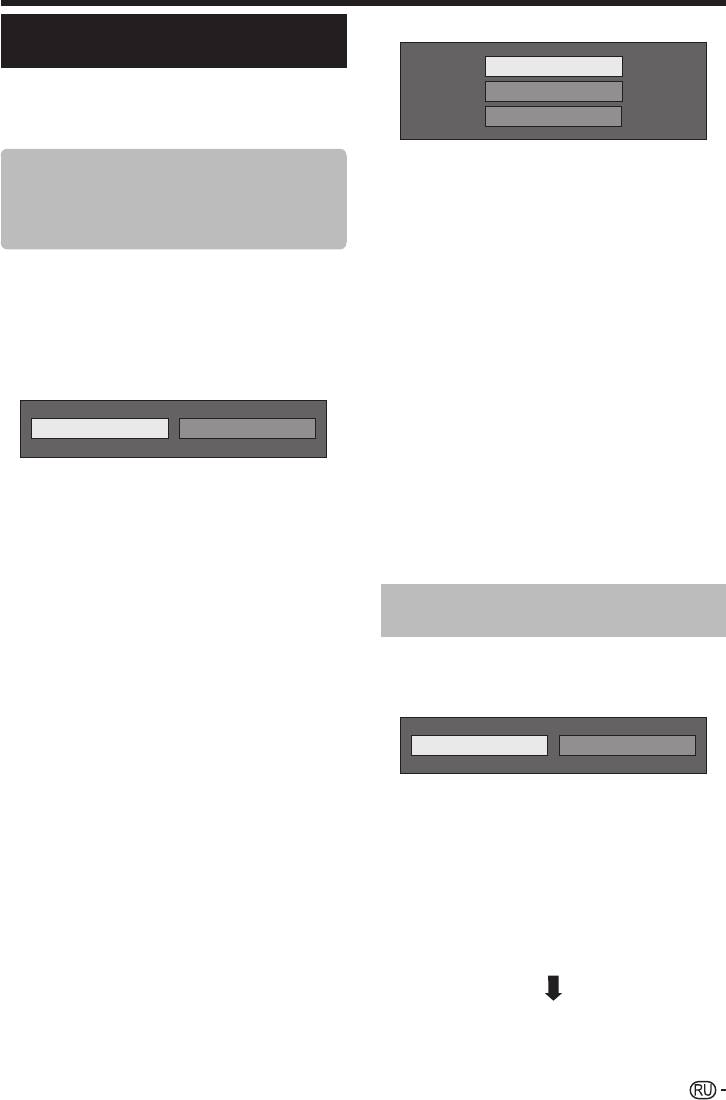
Руководство по быстрой настройке
5 Начало поиска каналов.
Первоначальная
автоматическая инсталляция
Цифрового поиск
При первом включении телевизора после приобретения
Aналогового поиск
появляется мастер первоначальной автоматической
инсталляции. Следуйте указаниям меню и последовательно
Пропуск
выполните необходимые установки.
Перед включением питания проверьте
Воспользуйтесь кнопками a/b для выбора опции «Цифрового
поиск», «Аналогового поиск» или «Пропуск», а затем нажмите
следующее
кнопку ;.
E Подсоединен ли антенный кабель?
• Для просмотра аналогового, цифрового и спутникового телевещания
E Включен ли шнур питания переменного тока?
необходимо выполнить автоинсталляцию для каждого формата ( стр. 35).
E Выключатель питания MAIN POWER включен (;)?
• Если Вы хотите выполнить поиск других передач, снова выполните
процедуру « Добавить поиск» из меню « Установка программ» (Стр. 35_37).
• Если вы выберете значение «Пропуск», то будет выполнен
1 Нажмите кнопку <a на телевизоре.
только «Спутниковый поиск». Если необходимо, следует
• Появится мастер первоначальной автоматической
выполнить «Цифрового поиск» и «Аналогового поиск» из пункта
инсталляции.
«Автоинсталляция» в меню установок.
2 Установка языка OSD.
• После выполнения пункта «Цифрового поиск» или «Аналогового
поиск» экран переключается на настройку «Спутниковый поиск».
Воспользуйтесь кнопками a/b/c/d для выбора
Если необходимо выполнить поиск спутниковых каналов, выберите
нужного языка, а затем нажмите кнопку ;.
пункт «да».
3 Выбор местонахождения телевизора.
ПРИМЕЧАНИЕ
• В случае выключения питания телевизора во время поиска каналов мастер
автоинсталляции не появится. Функция автоинсталляции позволяет повторно
ДОМ
УНИВЕРМАГ
выполнять инсталляцию из меню «Установки» > «Настройка просмотра»
(Стр. 35).
• Мастер первоначальной автоинсталляции прервет свою работу, если оставить
телевизор без присмотра на 30 минут перед поиском каналов.
Воспользуйтесь кнопками c/d для выбора места
• После завершения первоначальной автоматической инсталляции PIN-код
использования этого телевизора, а затем нажмите кнопку
автоматически устанавливается на «1234». Чтобы изменить установку PIN-
;.
кода, обратитесь к разделу У
становки
пароля/блокировки (Стр. 38).
• Экран подтверждения появляется только при выборе
Чтобы удалить PIN-код (ввод PIN-кода больше не потребуется), обратитесь к
«УНИВЕРМАГ». Воспользуйтесь кнопками c/d для выбора
разделу ОЧИСТКА PIN-КОДА (Стр. 69).
«да» или «нет».
• Если в установке страны выбрано «Италия», ограничение по возрасту
• ДОМ: Значением по умолчанию для установки «Режим AV»
автоматически устанавливается на 18 лет.
будет опция «СТАНДАРТ».
• УНИВЕРМАГ: Значением по умолчанию для установки «Режим
Установки цифрового
AV» будет опция «ДИНАМИЧ. (Фикс.)». В случае изменения
установки «Режим AV» телевизор автоматически переключится
телевидения
обратно на опцию «ДИНАМИЧ. (Фикс.)», если в течение 30
минут на телевизор не будет поступать входной сигнал или
сигнал с пульта дистанционного управления.
Воспользуйтесь кнопками c/d для выбора опции
• УНИВЕРМАГ: Демонстрационное изображение будет
«Наземный» или «Кабельный», а затем нажмите кнопку
отображено после завершения первоначальной
;.
автоматической инсталляции. Если Вы ошибочно выбрали
опцию «УНИВЕРМАГ», перейдите к пункту «Установки» >
«Настройка просмотра» > «Сброс» и выберите повторно опцию
Наземный
Кабельный
«ДОМ».
4 Установка страны.
Воспользуйтесь кнопками a/b/c/d для выбора
Вашей страны или области, а затем нажмите кнопку ;.
H
• Экран установки появляется только во время первой
• Если в установке страны выбрана «Швеция», а в установке формата
инсталляции.
поиска – «Кабельный», можно выбрать поставщика услуг кабельного
телевидения «ComHem».
ПРИМЕЧАНИЕ
• Если в установке страны выбрана «Швеция», можно выбрать
E Поиск наземных программ
поставщика услуг кабельного телевидения «ComHem». См. значок
H в приведенных ниже пунктах и указаниях по установкам для
Телевизор выполнит поиск, сортировку и сохранение всех
«ComHem».
подлежащих приему телеканалов в соответствии с их
установками и подключенной антенной.
• Для прекращения выполняемой первоначальной автоматической
инсталляции нажмите кнопку 6.
После поиска каналов DVB-T экран переключается на
настройку «Спутниковый поиск» (стр. 15).
13
LC-46LE925ERU.indd13LC-46LE925ERU.indd13 2010/08/0713:52:432010/08/0713:52:43
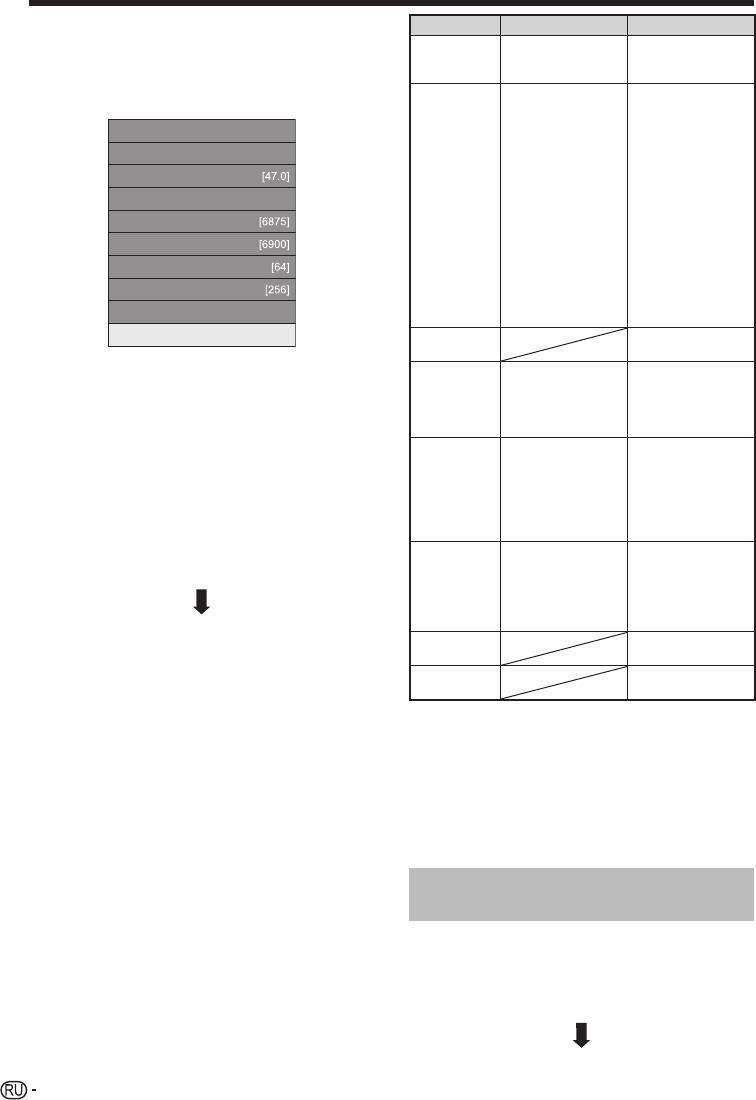
Руководство по быстрой настройке
E Поиск кабельных программ
Меню Описание
Выбираемые опции
Чтобы задать требуемые установки для каждой
Указывает, нужно ли
Зашифрован.
добавлять платные
Да, Нет
опции:
станции
телевизионные каналы.
1 Воспользуйтесь кнопками a/b для выбора меню,
а затем нажмите кнопку ;.
Канал: вся информация
извлекается из канала
(быстрый метод, но требует
Зашифрован.станции [да]
наличия соответствующих
Метод поиска [Канал]
телевизионных станций)
.
Частота: Проверяются
Начальная частота
все частоты в диапазоне
(медленный метод).
Идентификатор сети [Никакой]
Метод
Указывает метод поиска
Быстрый*
2
: Все каналы
поиска
каналов.
Скор.перед.1
ищутся по одной частоте.
Это меню работает, только
Скор.перед.2
когда Ваш поставщик услуг
Модуляция QAM 1
кабельного телевидения
предоставил данные о
Модуляция QAM 2
частоте и идентификатор
сети (например, канал
Сброс
Домашний).
Запуск поиска
Начальная
От 47,0_858,0 МГц
частота
2 Нажмите кнопки a/b/c/d или 0_9, чтобы
Указывает выбранную сеть.
выбрать или ввести требуемую опцию/значение, а
Установите только для
Идентификатор
затем нажмите кнопку ;.
регистрации указанного
Никакой, 0_65535
сети
3 Воспользуйтесь кнопками a/b для выбора опции
идентификатора сети без
дополнительных программ.
«Запуск поиска», а затем нажмите кнопку ;.
4 Воспользуйтесь кнопками c/d для выбора опции
Скорость передачи
«да», чтобы начать поиск кабельных программ, а
указывается поставщиком
услуг кабельного
затем нажмите кнопку ;.
Скор.
телевидения. Введите
1000_9000
5 Телевизор выполнит поиск, сортировку и
перед.1*
1
значение, указанное
сохранение всех подлежащих приему телеканалов
поставщиком услуг
в соответствии с их установками и подключенной
кабельного телевидения.
антенной.
Скорость передачи
• Для прекращения выполняемой первоначальной
указывается поставщиком
автоматической инсталляции нажмите кнопку 6.
Скор.
услуг кабельного телевидения.
перед.2*
1
1000_9000
Введите значение, указанное
поставщиком услуг кабельного
телевидения.
После поиска каналов DVB-C экран переключается
Модуляция
16, 32, 64, 128, 256
на настройку «Спутниковый поиск» (стр. 15).
QAM 1
H
Модуляция
Никакой, 16, 32, 64,
• Меню «Зашифрован.станции» и «Метод поиска» не отображаются на
QAM 2
128, 256
экране, так как каждая из опций меню зафиксирована.
• Значения «Начальная частота» и «Идентификатор сети» необходимо
I Установите значение «Скор.перед.2», если поставщиком услуг
установить согласно указаниям поставщика услуг кабельного
кабельного телевидения используются несколько скоростей передачи.
телевидения.
J При выборе опции «Быстрый» параметр «Зашифрован.станции»
автоматически устанавливается на значение «нет».
J При выборе опции «Быстрый» в меню «Идентификатор сети» нельзя
выбрать значение «Никакой».
H
• Если в установке страны выбрана «Швеция», а в установке формата
поиска – «Кабельный», можно выбрать поставщика услуг кабельного
телевидения «ComHem». Следуйте инструкциям на экране.
Установки аналогового
телевидения
Телевизор выполнит поиск, сортировку и сохранение
всех подлежащих приему телеканалов в соответствии
с их установками и подключенной антенной.
• Для прекращения выполняемой первоначальной
автоматической инсталляции нажмите кнопку 6.
После поиска аналоговых каналов экран переключается
14
на настройку «Спутниковый поиск» (стр. 15).
LC-46LE925ERU.indd14LC-46LE925ERU.indd14 2010/08/0713:52:442010/08/0713:52:44
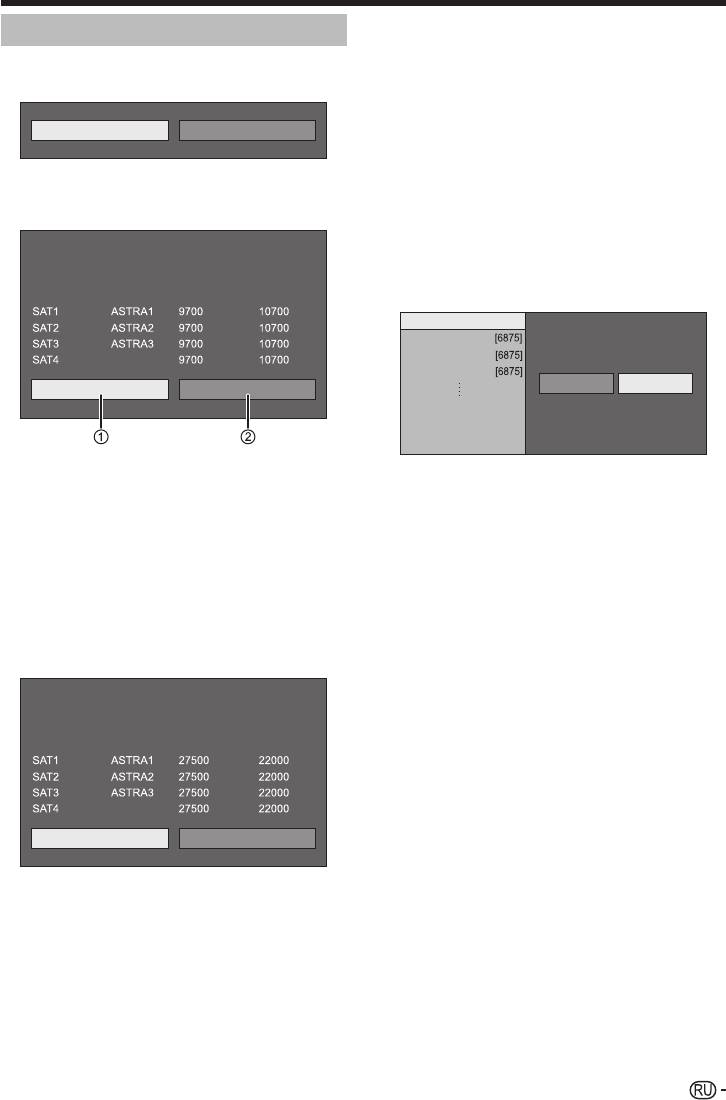
Руководство по быстрой настройке
E Начните поиск:
Поиск спутниковых программ
поиск каналов DVB-S/S2.
Воспользуйтесь кнопками c/d для выбора опции «да»,
1 Воспользуйтесь кнопками c/d для выбора опции
а затем нажмите кнопку
;.
«Начать поиск», а затем нажмите кнопку ;.
2 Телевизор выполнит поиск и сохранение всех
принимаемых телеканалов в соответствии с их
да
нет
установками и подключенной антенной.
• Выберите «да» для сортировки результатов поиска по
алфавиту.
• Если вы не хотите выполнять «Спутниковый поиск», выберите
• Для прекращения выполняемой первоначальной
опцию «нет», а затем нажмите кнопку ;.
автоматической инсталляции нажмите кнопку 6.
• Отображается экран текущих настроек DVB-S/S2.
E Изменить установку:
Спутниковая система
1
Воспользуйтесь кнопками c/d для выбора опции
Макс. 4 спутника на мультикоммутаторе DiSEqC
«Изменить установку», а затем нажмите кнопку ;.
Частота LNB
• Отображается экран настроек «Зашифрованные станции» или
Спутник
Низкий Высокий
«Скорость передачи».
Зашифрован.станции
[нет]
SAT1-Скор.перед.1
другой
SAT1-Скор.перед.2
SAT2-Скор.перед.1
да нет
Следую.
Изменить установку
Запуск поиска
• Перед тем, как переходить к настройке «Следую.», необходимо
завершить работу с опцией «Изменить установку».
2 Воспользуйтесь кнопками a/b для выбора опции
1 При запуске спутникового поиска
«Зашифрованные станции», а затем нажмите кнопку
;.
после настройки зашифрованных
• Зашифрованные станции: Указывает, нужно ли добавлять
станций:
платные телевизионные каналы.
Воспользуйтесь кнопками c/d для выбора опции
3 Воспользуйтесь кнопками c/d для выбора опции
«Следую.», а затем нажмите кнопку ;.
«да», а затем нажмите кнопку ;.
4 Воспользуйтесь кнопками a/b для выбора
ПРИМЕЧАНИЕ
• При выполнении первоначальной автоинсталляции опция «Следую.»
скорости передачи, которую хотите изменить, а затем
недоступна. По завершении работы с опцией «Изменить установку»
нажмите кнопку ;.
опция «Следую.» станет доступна.
• Скорость передачи: Необходимо задать все скорости передачи
для всех спутниковых программ, которые данный телевизор
может принимать (максимальное количество отображаемых
скоростей передачи составляет восемь).
Зашифрован.станции:
нет
5 Воспользуйтесь кнопками c/d для выбора опции
«Запуск поиска», а затем нажмите кнопку ;.
Спутник
Скор.перед.1 Скор.перед.2
6 Телевизор выполнит поиск и сохранение всех
принимаемых телеканалов в соответствии с их
установками и подключенной антенной.
другой
• Выберите «да» для сортировки результатов поиска по
алфавиту.
Начать поиск
Изменить установку
• Для прекращения выполняемой первоначальной
автоматической инсталляции нажмите кнопку 6.
15
LC-46LE925ERU.indd15LC-46LE925ERU.indd15 2010/08/0713:52:452010/08/0713:52:45
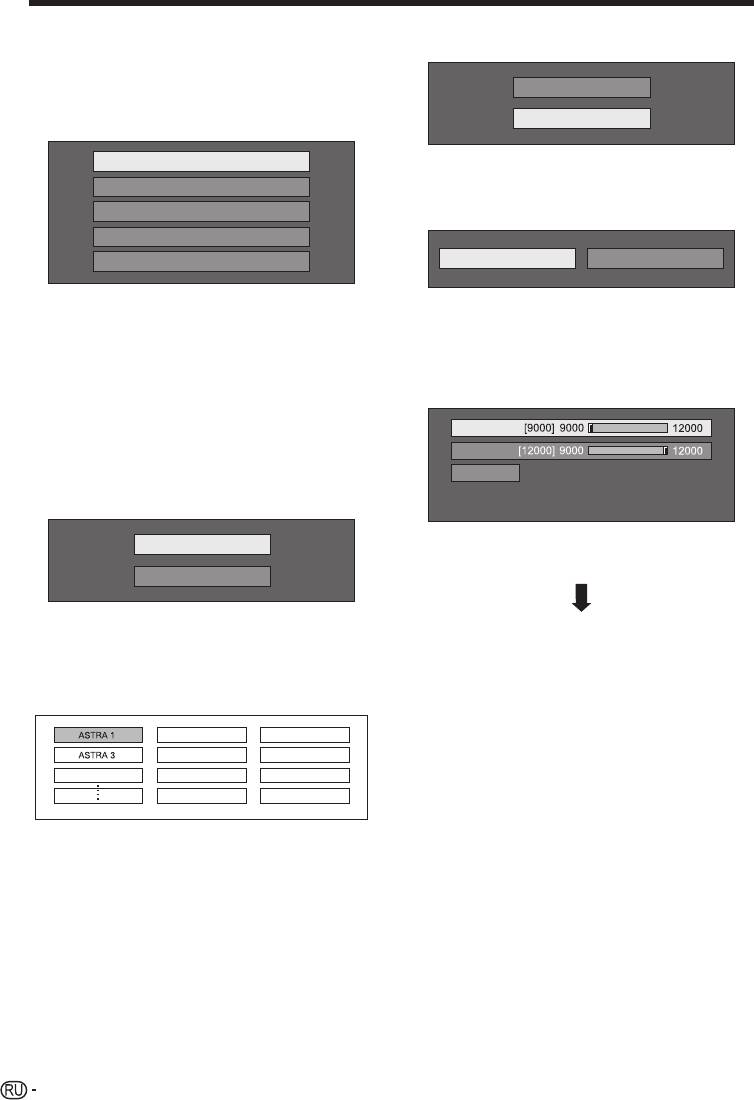
Руководство по быстрой настройке
2 При изменении
настроек
4 Воспользуйтесь кнопками a/b для выбора опции
подключения антенны:
«Следую.», а затем нажмите кнопку ;.
Воспользуйтесь кнопками c/d для выбора опции
«Изменить установку» в левом столбце на экране
SAT1 [ASTRA 1]
настроек DVB-S/S2, а затем нажмите кнопку ;.
• Отображается экран настройки подключения антенны.
Следую.
Один спутник
5 Воспользуйтесь кнопками c/d для выбора опции
2 спутника на коммутаторе 22кГц
«Да (0/22кГц)», чтобы задать частоту LNB, а затем
2 спутника на коммутаторе тональной посылки
нажмите кнопку ;.
Макс. 4 спутника на мультикоммутаторе DiSEqC
Коллективная спутниковая система
Да(0/22кГц)
нет
ПРИМЕЧАНИЕ
6 Воспользуйтесь кнопками a/b для выбора нужной
• Вы можете выбрать один из пяти типов подключения антенны. Прежде
опции, а затем с помощью кнопок c/d выберите
чем использовать какой-либо тип, отличающийся от «Один спутник»,
проконсультируйтесь с продавцом.
нужное значение в промежутке между 9 000 и 12 000
МГц.
E Опция «Один спутник»
ПРИМЕР
1
Воспользуйтесь кнопками a/b для выбора опции
«Один спутник», а затем нажмите кнопку ;.
SAT1 Низкий
2 Воспользуйтесь кнопками a/b, чтобы выбрать
SAT1 Высокий
«SAT1 [Нет]» для отображения спутниковых
OK
программ, которые может принимать телевизор, а
затем нажмите кнопку ;.
SAT1 [Никакой]
7 Воспользуйтесь кнопками a/b для выбора опции
«OK», а затем нажмите кнопку ;.
Следую.
3 Воспользуйтесь кнопками a/b/c/d для выбора
После завершения этой настройки на экране
предпочтительного спутника, а затем нажмите кнопку
появляются настройки DVB-S/S2, показанные в
;.
левом столбце на стр. 15.
• Вы не сможете выбрать опцию «Следую.», пока не выберете
спутниковую программу в пункте 3.
ПРИМЕЧАНИЕ
• Для настройки опций «2 спутника на коммутаторе 22кГц», «2
спутника на коммутаторе тональной посылки», «Макс. 4 спутника на
мультикоммутаторе DiSEqC» и «Коллективная спутниковая система»
следуйте указаниям на экране.
• Для настройки множественных спутниковых каналов перейдите к
Atlantic Bird 3
опции «Макс. 4 спутника на мультикоммутаторе DiSEqC».
16
LC-46LE925ERU.indd16LC-46LE925ERU.indd16 2010/08/0713:52:462010/08/0713:52:46
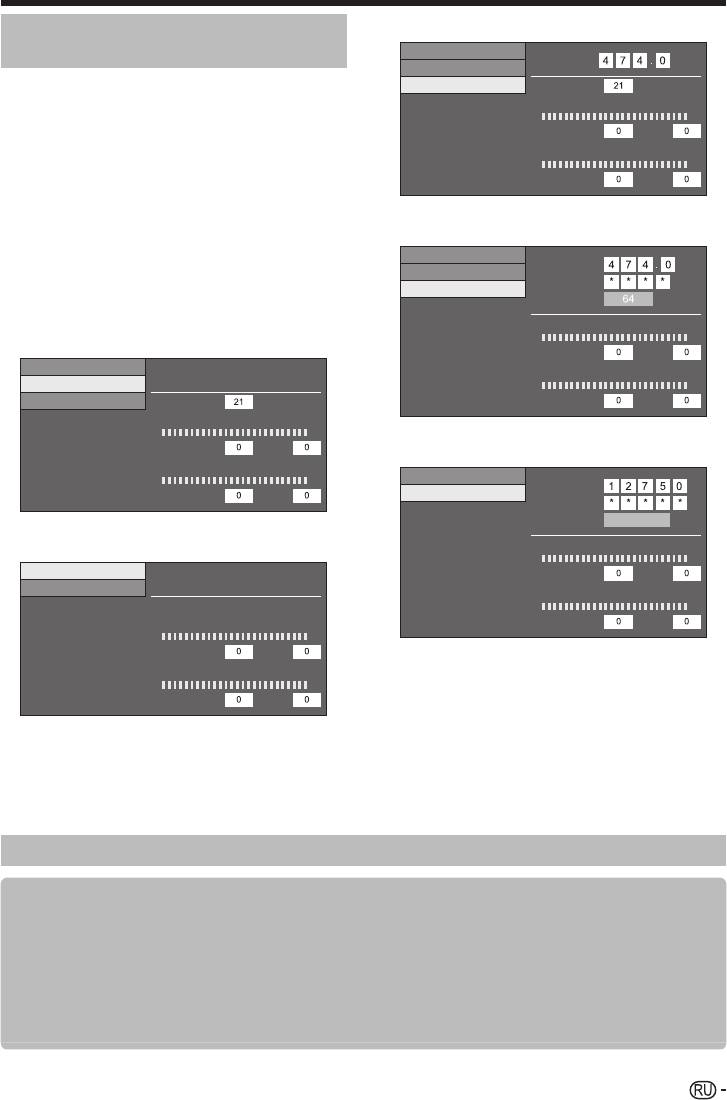
Руководство по быстрой настройке
Мощность канала DVB-T
Проверка мощности сигнала и
канала (DVB-T/C/S/S2)
Напряж питания
Частота
MHz
Мощность сигнала
В случае установки антенны DVB-T/C/S/S2 впервые или
Мощность канала
№ канала
ее перемещения Вам необходимо будет отрегулировать
Мощность сигнала
ориентацию антенны для получения хорошего приема,
проверяя экран установки антенны.
Текущая Макс
Качество
1 Перейдите в «Меню» > «Установки» > «Настройка
просмотра» > «Настройки каналов» > «Установки
Текущая Макс
антенны цифрового ТВ».
2 Воспользуйтесь кнопками a/b для выбора опции
«Цифровая установка» или «Установка спутника», а
Мощность канала DVB-C
затем нажмите кнопку ;.
Напряж питания
Частота
MHz
E Проверка мощности сигнала
Мощность сигнала
Скорость передачи
Мощность канала
3
Воспользуйтесь кнопками a/b для выбора опции
Модуляция QAM
«Мощность сигнала», а затем нажмите кнопку ;.
Мощность сигнала
Мощность сигнала DVB-T/С
Текущая
Макс
Напряж питания
Качество
Мощность сигнала
Мощность канала
№ канала
Текущая Макс
Мощность сигнала
Текущая Макс
Мощность канала DVB-S/S2
Качество
Мощность сигнала
Частота
MHz
Текущая Макс
Мощность канала
Скорость передачи
Диапазон
Верт/Низк
Мощность сигнала DVB-S/S2
Мощность сигнала
Мощность сигнала
Текущая Макс
Мощность канала
Качество
Мощность сигнала
Текущая Макс
Текущая Макс
Качество
5 Установите и отрегулируйте антенну таким образом,
чтобы получить максимальные возможные значения
Текущая Макс
параметров «Мощность сигнала» и «Качество».
ПРИМЕЧАНИЕ
• Значения «Мощность сигнала» и «Качество» указывают на то, когда
E Проверка мощности канала
необходимо проверять соответствующую ориентацию антенны.
4
Воспользуйтесь кнопками a/b для выбора опции
«Мощность канала», а затем нажмите кнопку ;.
• Вы можете ввести заданное значение несущей частоты с
помощью цифровых кнопок 0_9.
Подача питания к антенне
После подсоединения антенного кабеля к гнезду антенны с задней стороны телевизора для приема станций цифрового/
наземного сигнала или станций спутникового вещания Вам необходимо подать питание к антенне.
1 Нажмите кнопку @, после чего появится экран «Меню».
2 Воспользуйтесь кнопками c/d для выбора опции «Установки», а затем нажмите кнопку ;.
3 Воспользуйтесь кнопками c/d для выбора опции «Настройка просмотра», а затем нажмите кнопку ;.
4 Воспользуйтесь кнопками a/b для выбора опции «Настройки каналов», а затем нажмите кнопку ;.
5 Воспользуйтесь кнопками a/b для выбора опции «Установки антенны цифрового ТВ», а затем нажмите кнопку ;.
6 Воспользуйтесь кнопками a/b для выбора опции «Напряж питания», а затем нажмите кнопку ;.
7 Воспользуйтесь кнопками c/d для выбора опции «ВКЛ», а затем нажмите кнопку ;.
17
LC-46LE925ERU.indd17LC-46LE925ERU.indd17 2010/08/0713:52:492010/08/0713:52:49
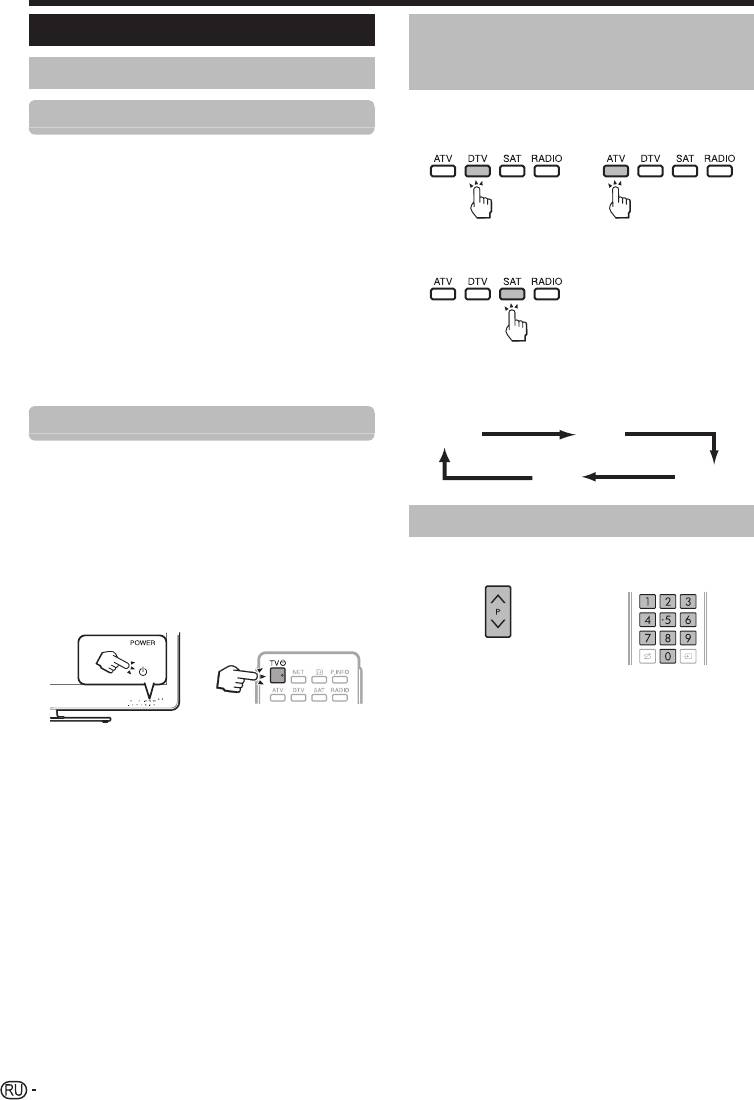
Просмотр телевизора
Ежедневная работа
Переключение между
цифровым, спутниковым и
Включение/выключение
аналоговым приемом
Просмотр
Просмотр
Включение/выключение питания
цифровых
аналоговых
передач
передач
1 Включите (;) выключатель питания MAIN POWER,
расположенный на задней панели телевизора (Стр.
5).
2 Для включения телевизора нажмите кнопку
<a на телевизоре или кнопку >a на
Просмотр
пульте дистанционного управления.
спутниковых
3 Для выключения телевизора нажмите кнопку
передач
<a на телевизоре или кнопку >a на
пульте дистанционного управления.
4 Выключите (a) выключатель питания MAIN POWER,
расположенный на задней панели телевизора (Стр.
5).
• При выключении питания выключателем MAIN POWER на
ПРИМЕЧАНИЕ
задней панели телевизора данные EPG будут потеряны.
• Если настроено несколько спутниковых каналов, то при каждом
нажатии кнопки SAT каналы переключаются следующим образом.
Режим ожидания
SAT1 SAT2
E В режим ожидания
SAT3SAT4
Если выключатель MAIN POWER на задней панели телевизора
включен (;), вы можете перевести телевизор в режим
ожидания, нажав кнопку <a на телевизоре или кнопку
Переключение каналов
>a на пульте дистанционного управления.
E Включение из режима ожидания
С помощью кнопок
С помощью кнопок
:r/s
0_9
Когда телевизор находится в режиме ожидания, нажмите
кнопку <a на телевизоре или кнопку >a на пульте
дистанционного управления.
ПРИМЕЧАНИЕ
• Если вы не собираетесь использовать данный телевизор в течение
продолжительного времени, отсоедините шнур питания переменного
тока от сетевой розетки или выключите (a) выключатель питания
MAIN POWER, расположенный на задней панели телевизора (Стр. 5).
• Телевизор потребляет небольшое количество электрической энергии,
даже когда выключатель MAIN POWER выключен (a) (Стр. 5).
18
LC-46LE925ERU.indd18LC-46LE925ERU.indd18 2010/08/0713:52:522010/08/0713:52:52
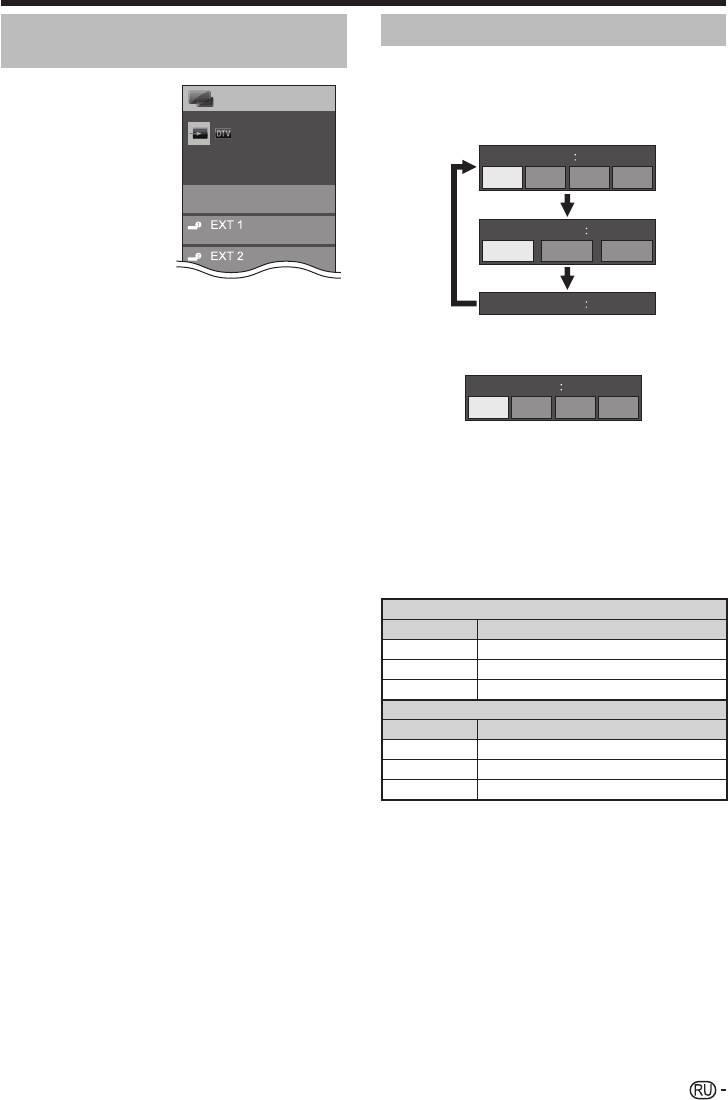
Просмотр телевизора
Выбор внешнего источника
Выбор режима звука
видеосигнала
E
Режим DTV/SAT
После установки соединения
В случае приема нескольких режимов звука во время каждого
нажмите кнопку b для
Список КАН
нажатия кнопки 7 режим будет меняться соответствующим
отображения экрана «Ввод»,
образом.
а затем воспользуйтесь
кнопками b или a/b
Ввод
Аудио (ENG) СТЕРЕО
для переключения на
соответствующий внешний
Л/П ЛПЛП
источник с помощью кнопки
ТВ
;.
Переключается
Аудио (ENG) CH A
ПРИМЕЧАНИЕ
• Можно также выбрать внешний
CH A CH B CH AB
источник видеосигнала, вызвав
«Список КАН» > «Ввод».
Аудио (ENG) МОНО
Воспользуйтесь кнопками c/d для выбора звука Л или П,
если отображается экран СТЕРЕО или ДВОЙНОЕ МОНО.
Аудио (ENG) СТЕРЕО
Л/П ЛПЛП
ПРИМЕЧАНИЕ
• Экран режима звука исчезнет через шесть секунд.
• Выбираемые опции будут меняться в соответствии с принимаемым
сигналом.
• Когда опция «Настройки аудио-помощника» включена, выбирается
звук аудио-помощника в зависимости от основного звука.
E Режим ATV
Во время каждого нажатия кнопки 7, режим будет меняться
таким образом, как показано в следующих таблицах.
Выбор телевещания NICAM
Сигнал Выбираемые опции
Стерео NICAM СТЕРЕО, МОНО
Двуязычный NICAM CH A, NICAM CH B, NICAM CH AB, МОНО
Монофонический
NICAM МОНО, МОНО
Выбор режима телевизионного сигнала A2
Сигнал Выбираемые опции
Стерео СТЕРЕО, МОНО
Двуязычный CH A, CH B, CH AB
Монофонический
МОНО
ПРИМЕЧАНИЕ
• Если входной сигнал не поступает, в качестве режима звука будет
отображаться индикация «МОНО».
19
LC-46LE925ERU.indd19LC-46LE925ERU.indd19 2010/08/0713:52:532010/08/0713:52:53
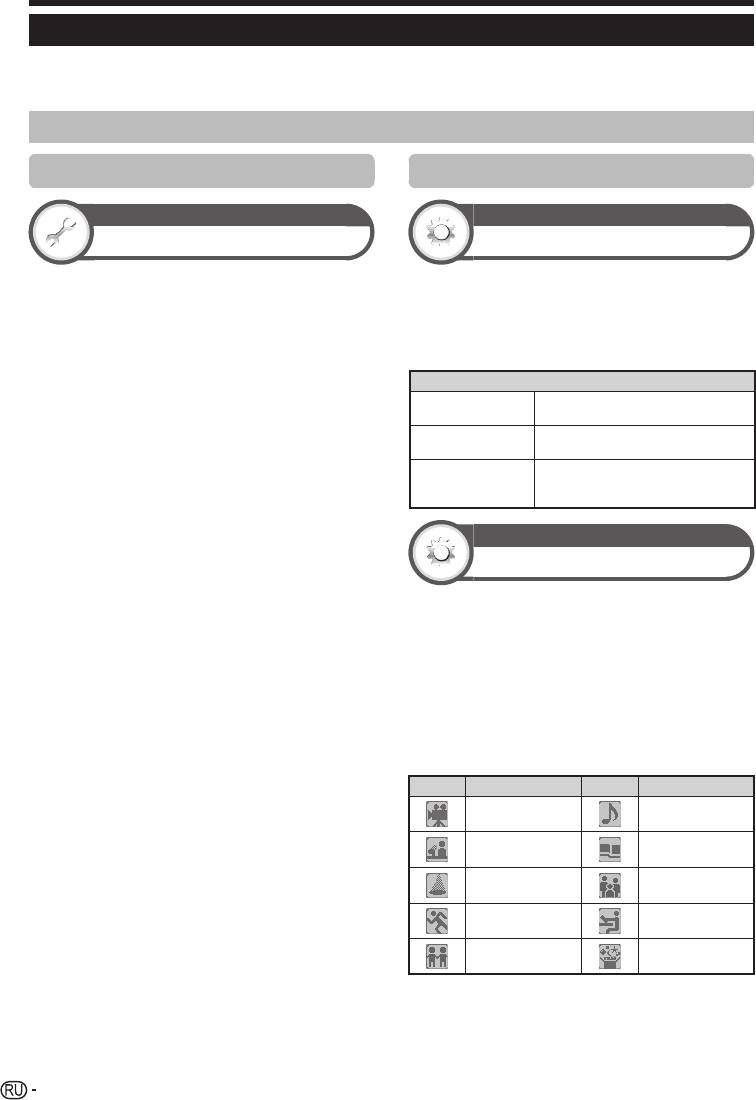
Просмотр телевизора
EPG
EPG представляет собой список программ, отображаемый на экране. С помощью EPG вы можете узнавать расписание программ
DTV/SAT/RADIO/DATA, просматривать подробную информацию о них, выполнять настройку на транслируемую в данный момент
передачу.
Полезные установки для использования EPG
Основная настройка
Установки экрана EPG
Настройка просмотра
Опция
EPG
Установка диапазона индикации
Если Вы хотите использовать EPG для цифровых станций,
«Устан.диапаз.индик.» позволяет выбирать один из трех типов
выберите опцию «да». Данные EPG должны приниматься
интервала времени для отображения на экране.
автоматически в то время, когда телевизор находится в
Перейдите к пункту «Меню» > «Установки» >
режиме ожидания. После установки в положение «да» может
«Опция» > «Установка EPG» > «Устан.диапаз.
потребоваться некоторое время для выключения питания с
индик.».
помощью пульта дистанционного управления из-за процесса
приема данных.
Опция
Перейдите в «Меню» > «Установки» > «Настройка
Режим 1 (Широкий
Отображение информации о шести часах
просмотра» > «Индивидуальная настройка» > «Поиск
угол)
программы.
в режиме ожидания» > «EPG».
Режим 2
Отображение информации о трех часах
(Масштабирование)
программы.
ПРИМЕЧАНИЕ
• Если выключатель питания MAIN POWER выключен, данные EPG не
Режим 3
Переключение на формат отображения
будут приниматься.
(Вертикальный
EPG с отображение диапазона времени по
Угол)
вертикали.
Опция
Установка пиктограммы жанра
Вы можете отметить серым цветом или установить значок
на нужных жанрах и легко найти программы, которые часто
смотрите.
1 Перейдите к пункту «Меню» > «Установки» >
«Опция» > «Установка EPG» > «Устан.пиктогр.
жанра».
2 Воспользуйтесь кнопками a/b для выбора нужного
жанра, а затем нажмите кнопку ;.
E Список пиктограмм жанров
Пиктограмма
Жанр
Пиктограмма
Жанр
Фильмы/Драмы Музыка/Балет/Танцы
Новости/Текущие
Искусство/Культура
события
(без музыки)
Представления/
Общество/Политика/
Показ игр
Экономика
Образование/Наука/
Спорт
Дискуссии
Детские/Молодежные
Досуг и отдых
программы
3 При помощи кнопок a/b выберите уровень
или выполните поиск программ для просмотра
(«Стандарт», «Индикатор», «Пометка»).
20
LC-46LE925ERU.indd20LC-46LE925ERU.indd20 2010/08/0713:52:552010/08/0713:52:55
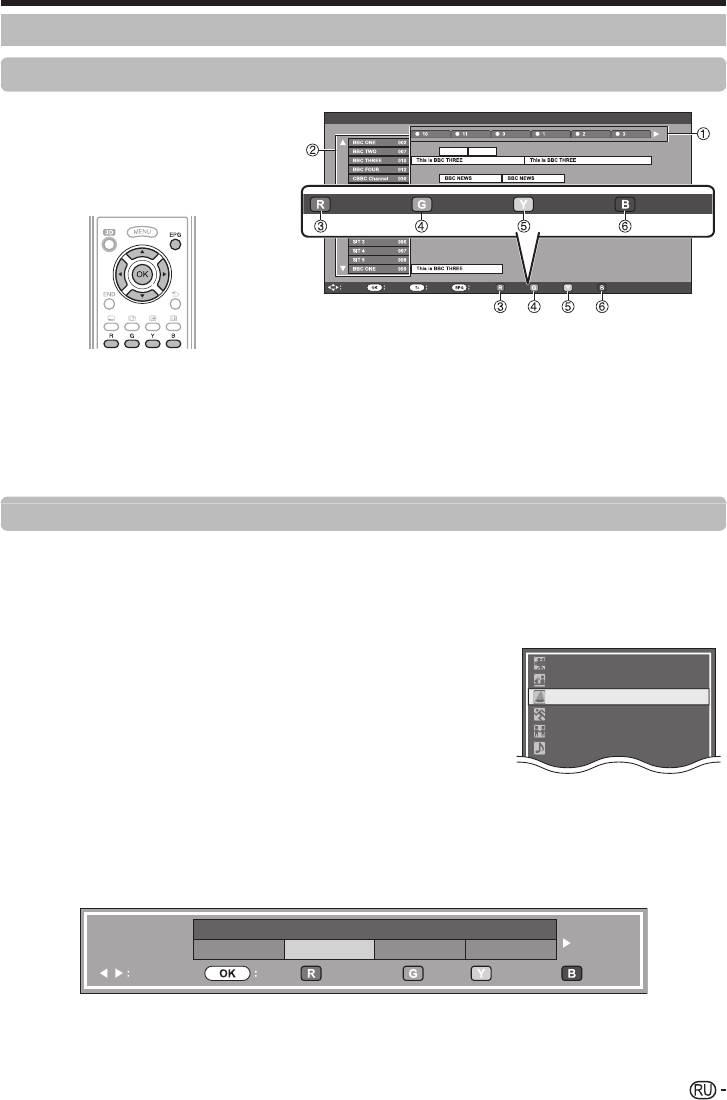
Просмотр телевизора
Выбор программы с помощью EPG
Основные операции
В иллюстрациях на данной странице используются
трехзначные номера каналов.
AM PM
E Отобразить/закрыть экран
EPG
Нажмите кнопку EPG.
Информация о программе.
Поиск по жанру Поиск по дате
Список таймеров
ВЫБРАТЬ
Ввод Назад
Выход
ПРИМЕЧАНИЕ
• Можно также отобразить экран EPG, вызвав «Меню» > «EPG» > «EPG».
E Выберите программу
2 Выберите нужную программу
1 Выберите интервал времени
Воспользуйтесь кнопками a/b для выбора нужной
программы
Воспользуйтесь кнопками c/d для выбора
• Если слева от программ будут отображаться значки a или
диапазона времени, который Вы хотите найти.
b, продолжайте нажимать кнопки a/b для отображения
• Продолжайте нажимать кнопку d для отображения программ
следующего или предыдущего экрана.
в следующем диапазоне времени.
Полезные функции
3 Проверка информации о программе
1
Воспользуйтесь кнопками a/b/c/d для выбора программы, которую вы хотите проверить.
2 Нажмите кнопку R, а затем нажмите кнопку ; для настройки на выбранную программу.
4 Поиск программы в категории
1
Нажмите кнопку G.
Фильмы/Драмы
Новости/Текущие события
2 Воспользуйтесь кнопками a/b для выбора нужного жанра, а затем нажмите
Представления/Показ игр
кнопку ;.
Спорт
3 Воспользуйтесь кнопками a/b для выбора программы, которую Вы хотите
Детские/Молодежные программы
просмотреть, а затем нажмите кнопку ;.
Музыка/Балет/Танцы
• Обратитесь к странице 20 для установки жанра.
ПРИМЕЧАНИЕ
• Можно также отобразить этот экран установки, вызвав «Меню» > «EPG» > «Поиск по жанру».
5 Поиск программы по дате/времени
1
Нажмите кнопку Y.
2 Воспользуйтесь кнопками c/d для выбора нужного диапазона времени, а затем нажмите кнопку ;.
Поиск повремени
Сегодня
След.
0 PM - 6 AM 0 PM - 6 AM 0 PM - 6 AM 6 PM - 0 AM
Выберите время
Назад к EPGВвод
Ввод +1Неделя След.
3 Воспользуйтесь кнопками a/b для выбора нужной программы, а затем нажмите кнопку ;.
ПРИМЕЧАНИЕ
• Можно также отобразить этот экран установки, вызвав «Меню» > «EPG» > «Поиск по дате».
21
LC-46LE925ERU.indd21LC-46LE925ERU.indd21 2010/08/0713:52:562010/08/0713:52:56
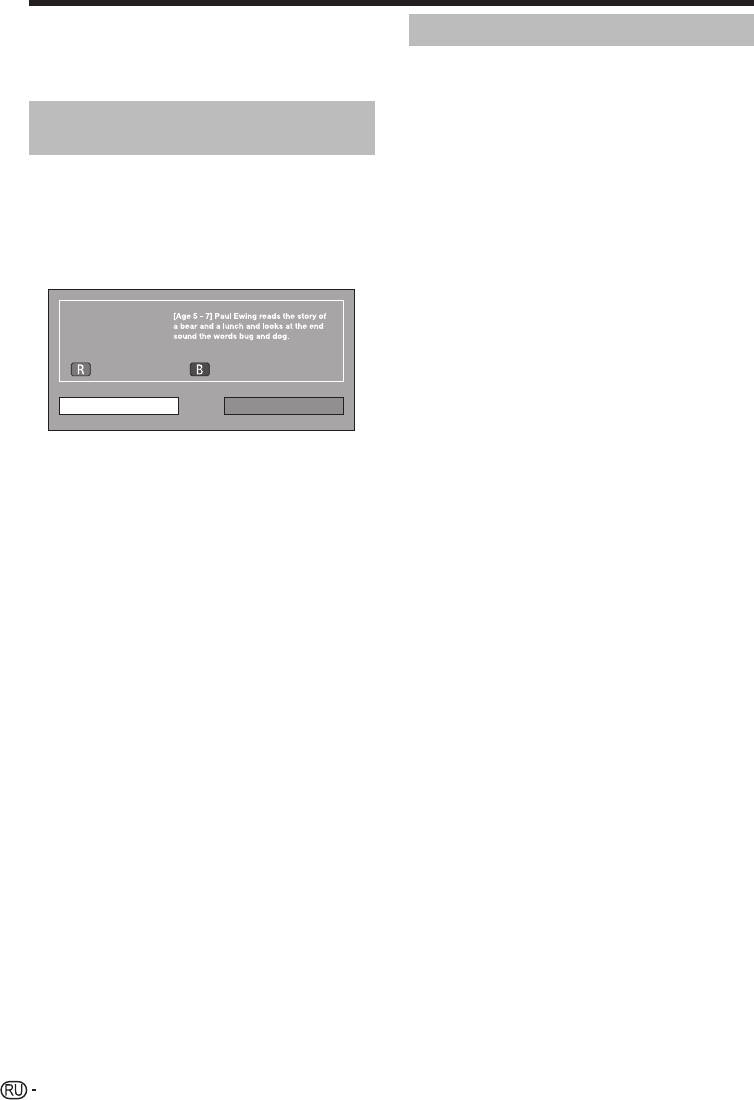
Просмотр телевизора
6 Отобразите список таймеров для
Отмена настройки таймера
телепрограмм
Нажмите кнопку B.
1 Нажмите кнопку EPG.
• Информацию об установке таймера см. на странице 22.
2 Воспользуйтесь кнопками a/b/c/d для выбора
программы, для которой установлен таймер, а затем
Настройка таймера с помощью
нажмите кнопку ;.
EPG
3 Воспользуйтесь кнопками c/d для выбора опции
«Отменить», а затем нажмите кнопку ;.
В заданное время можно переключиться на ту или иную
программу.
4 Воспользуйтесь кнопками c/d для выбора опции
1 Нажмите кнопку EPG.
«да», а затем нажмите кнопку ;.
2 Воспользуйтесь кнопками a/b/c/d для выбора
E Отмена с помощью кнопки
программы, на которую Вы хотите переключиться, а
B на пульте дистанционного
затем нажмите кнопку ;.
управления
1
Нажмите кнопку EPG.
Информация о программе.
2 Нажмите кнопку B для отображения списка настроек
таймера.
3 Воспользуйтесь кнопками a/b/ для выбора
Назад к EPG
След.
программы, для которой Вы хотите отменить
настройку таймера, а затем нажмите кнопку ;.
Просмотр нет
4 Воспользуйтесь кнопками c/d для выбора опции
«Отменить», а затем нажмите кнопку ;.
5 Воспользуйтесь кнопками c/d для выбора опции
3 Воспользуйтесь кнопками c/d для выбора опции
«да», а затем нажмите кнопку ;.
«Просмотр», а затем нажмите кнопку ;.
• В случае выбора опции «нет», телевизор вернется к экрану
EPG.
4 Воспользуйтесь кнопками c/d для выбора опции
«да», а затем нажмите кнопку ;.
• Выбранная телевизионная программа будет помечена
пиктограммой.
5 Нажмите кнопку ; для выбора опции «Назад».
22
LC-46LE925ERU.indd22LC-46LE925ERU.indd22 2010/08/0713:52:582010/08/0713:52:58
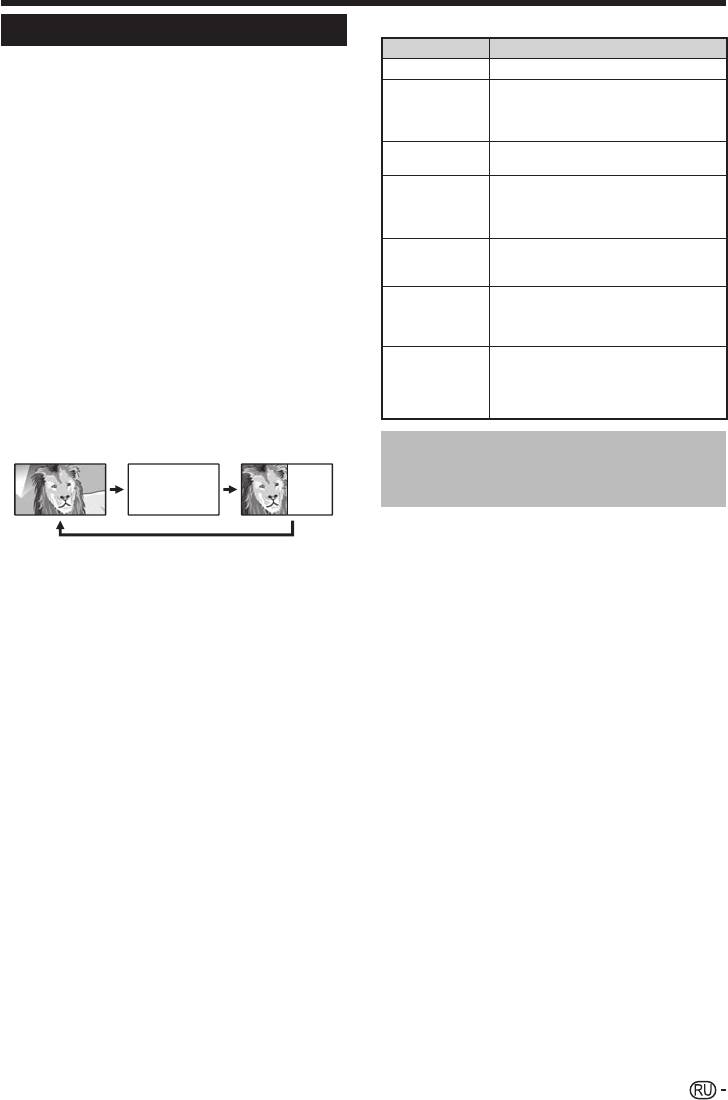
Просмотр телевизора
Кнопки для управления телетекстом
Телетекст
Кнопки Описание
Что такое телетекст?
:r/s
Увеличение или уменьшение номера страницы.
Телетекст обеспечивает трансляцию страниц деловой и
Выбор группы или блока страниц,
развлекательной информации, принимаемая специально
Цветные
отображаемых в цветных рамках внизу экрана
оборудованным телевизором. Ваш телевизор принимает
(R/G/Y/B)
при помощи соответствующих цветные (R/G/
сигналы телетекста, транслируемые по телевизионной сети,
Y/B) на пульте дистанционного управления.
и переводит их в графический формат для просмотра. Среди
Цифровые
Прямой выбор любой страницы от 100 до 899
множества доступных программ телетекста есть новости,
кнопки 0_9
при помощью цифровых кнопок 0_9.
прогнозы погоды, спортивная информация, цены на фондовой
k
Показ или скрытие скрытой информации,
бирже и обзоры программ.
(Отображение
например, ответов в викторинах.
скрытого
Включение/выключение телетекста
телетекста)
1 Выберите телевизионный канал или внешний
Прекращение автоматического обновления
3 (Ст
оп
-кадр/
источник сигнала, передающий программу
страниц телетекста или возобновление режима
Приостановка)
телетекста.
приостановки.
2 Нажмите кнопку m для отображения телетекста.
Отображение субтитров или выход из экрана
[ (Субтитр
• Многие станции используют операционную систему TOP, в то
субтитров.
для телетекста)
• Если программа не содержит информации о
время как некоторые используют систему FLOF (напр., CNN).
субтитрах, они не будут отображаться.
Ваш телевизор поддерживает обе эти системы. Страницы
разделены на тематические группы и темы. После включения
Показ или скрытие субстраниц.
телетекста в памяти сохраняется до 2 000 страниц для
• Переход к предыдущей субстранице (R).
1
быстрого доступа.
• Переход к следующей субстранице (G).
(Субстраница)
• Если Вы выбрали программу, в которой отсутствуют сигналы
• Эти две кнопки показаны на экране в виде
телетекста, появится сообщение «Телетекст недоступен.».
символов «e» и «f».
• Это же сообщение появляется в других режимах при
отсутствии доступного сигнала телетекста.
Использование приложения
MHEG-5 (только для
ТЕЛЕТЕКСТ
ТЕЛЕТЕКСТ
Великобритании)
Некоторые станции транслируют программы, закодированные
с помощью приложения MHEG, что позволяет интерактивный
• Во время каждого нажатия кнопки m экран будет
просмотр DTV/SAT. В случае наличия приложение MHEG-5
переключаться, как показано выше.
будет запущено при нажатии кнопки m.
• Нажмите кнопку m еще раз для отображения в правой
части экрана телетекста, а в левой части экрана обычного
ПРИМЕЧАНИЕ
изображения.
• В режиме 3D может отсутствовать отображение MHEG.
ПРИМЕЧАНИЕ
• Телетекст не будет работать, если выбран сигнал типа RGB (Стр. 45).
• Телетекст не работает в режиме 3D.
23
LC-46LE925ERU.indd23LC-46LE925ERU.indd23 2010/08/0713:52:592010/08/0713:52:59
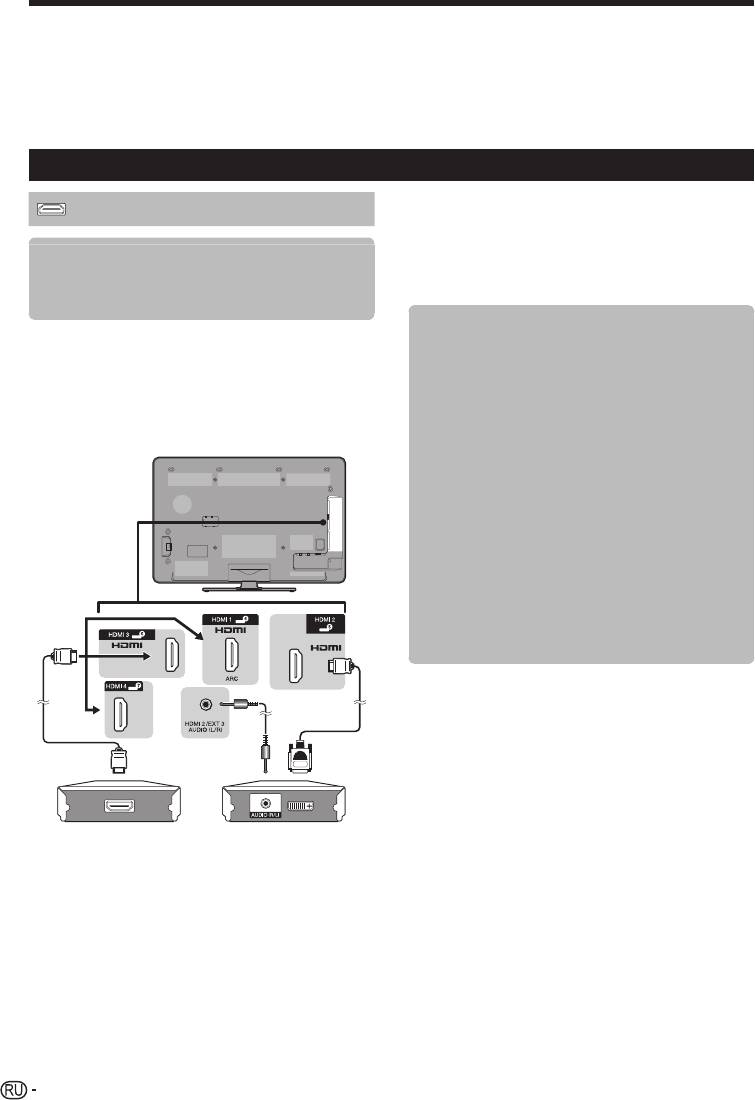
Подключение внешних устройств
E Перед подключением …
• Не забудьте выключить телевизор и все остальные устройства перед выполнением каких-либо подключений.
• Надежно подключите кабель к гнезду или гнездам.
• Внимательно прочтите инструкцию по эксплуатации к каждому внешнему устройству для выяснения возможных типов подключения. Это также поможет
Вам достичь наилучшего возможного качества звука и изображения и максимально использовать потенциал телевизора и подключенного устройства.
• Обратитесь к стр. 51 для выполнения подключения ПК к телевизору.
ПРИМЕЧАНИЕ
• Показанные на рисунке кабели, за исключением тех, для которых на страницах 24_26 указано «(входит в комплект)», приобретаются отдельно.
Подключения видео
Преобразование DVI/HDMI
Подключение HDMI
При помощи кабеля DVI/HDMI цифровые видеосигналы DVD
могут также воспроизводиться через совместимое подключение
HDMI. Звук должен быть подан дополнительно.
Примеры подсоединяемых устройств
• При подсоединении кабеля DVI/HDMI к гнезду HDMI изображение
E DVD-плеер/рекордер
может быть нечетким.
E Плеер/рекордер Blu-ray
• Как HDMI так и DVI используют одну копию метода защиты HDCP.
E Игровая консоль
E В случае использования
Подключения HDMI позволяют передачу цифрового видео
гнезда HDMI 2
и звука с плеера/рекордера через соединительный кабель.
Данные цифрового изображения и звука передаются без
Источник входного звукового сигнала необходимо
сжатия и соответственно без потери их качества. Перестает
устанавливать в зависимости от типа подключенного
быть необходимым аналогово/цифровое преобразование в
кабеля HDMI (Для получения более подробной
подключенных устройствах, также приводившее к потерям
информации обратитесь к стр. 33).
качества.
Сертифицированный кабель HDMI
1 Нажмите кнопку b для выбора «HDMI 2» в
меню «Ввод», а затем нажмите кнопку ;.
2 Перейдите к пункту «Меню» > «Установки» >
«Опция» > «Настройка терминала» > «Выбор
аудио» и выберите «HDMI (цифровой)».
Кабель DVI/HDMI
1 Нажмите кнопку b для выбора «HDMI 2» в
меню «Ввод», а затем нажмите кнопку ;.
2 Перейдите к пункту «Меню» > «Установки» >
«Опция» > «Настройка терминала» > «Выбор
аудио» и выберите «HDMI+аналоговый».
ПРИМЕЧАНИЕ
n
p
• Если подключенное устройство HDMI является
o
совместимым с AQUOS LINK, Вы можете
воспользоваться преимуществами универсальных
функций (Стр. 27_29).
• В зависимости от используемого типа кабеля HDMI на изображении
могут появляться помехи. Убедитесь, что используется
сертифицированный кабель HDMI.
• При воспроизведении изображения HDMI наилучший возможный
формат изображения будет определен и установлен автоматически.
• К гнезду HDMI 1 должен быть подключен аудио-ресивер с функцией
Сертифицированный кабель HDMI
ARC (Канал передачи аудио) с помощью специального кабеля,
совместимого с ARC.
Стереофонический кабель с минигнездом Ø 3,5 мм
Кабель DVI/HDMI
Поддерживаемый видеосигнал
576i, 576p, 480i, 480p, 1080i, 720p, 1080p
См. стр. 52 для получения информации о совместимости
сигналов ПК.
24
LC-46LE925ERU.indd24LC-46LE925ERU.indd24 2010/08/0713:52:592010/08/0713:52:59
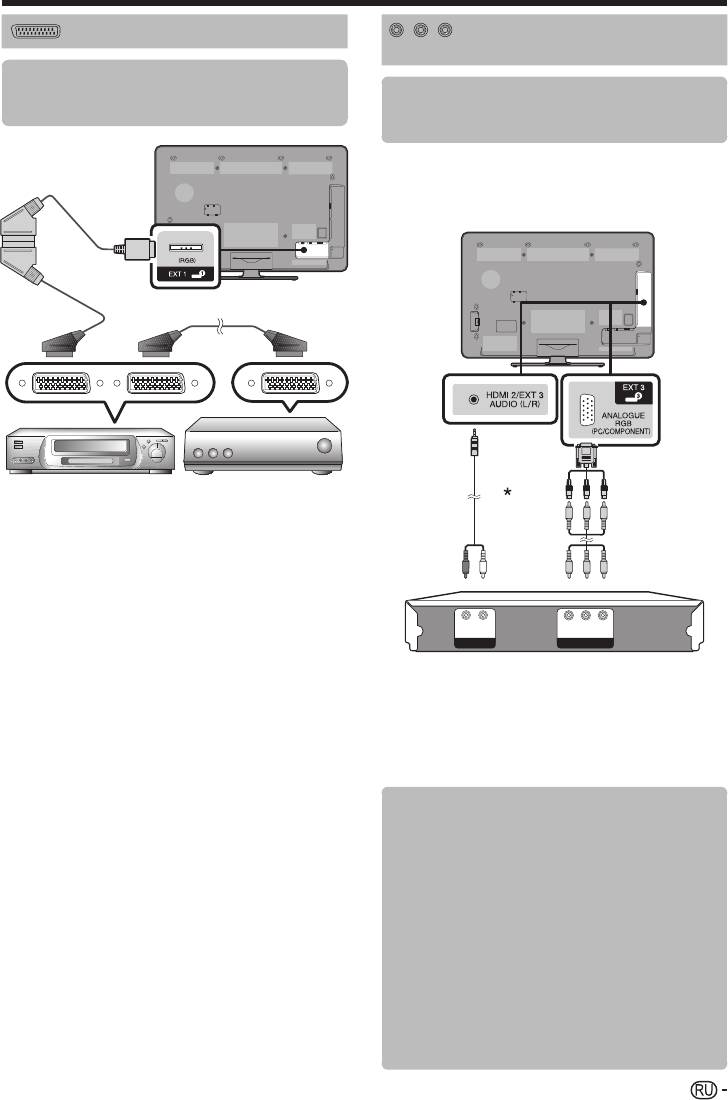
Подключение внешних устройств
Подключение SCART
YPB
PR
Компонентное подключение
(
CB)
(
CR)
Примеры подсоединяемых устройств
E Видеомагнитофон
Примеры подсоединяемых устройств
E DVD-плеер/рекордер
E Видеомагнитофон
E DVD-плеер/рекордер
В случае подключения DVD-плеера/рекордера или другого
устройства для записи к гнезду EXT 3, Вы сможете
наслаждаться точным воспроизведением цветов и высоким
качеством изображений.
q
r
Видеомагнитофон Декодер
s
t
Кабель SCART (входит в комплект)/Переходной кабель
Кабель SCART
ПРИМЕЧАНИЕ
• В случаях, когда декодеру необходимо получить сигнал от телевизора,
(G) (B) (R)
обязательно выберите гнездо EXT 1, к которому подключен декодер, в
пункте «Ручная настройка» в меню «Устан. аналогового» (Стр. 37).
LR
YPB
P
R
• Вы не сможете соединить видеомагнитофон с декодером при помощи
(CB)
(CR)
полнопроводного кабеля SCART в случае выбора опции «Y/C» для
AUDIO
COMPONENT
гнезда «EXT 1» в меню «Выбор ввода».
Переходной кабель
Компонентный кабель
стерео*
RGB (входит в комплект)/
Переходной кабель
* Прилагаемый переходной кабель (кабель AV) используется только
для подключения к разъёму EXT 2, но не к разъёму Аудио вход/
выход. Вместо него следует использовать переходной кабель
стерео (имеется в продаже).
E После подключения
Необходимо правильно выбрать источник ввода и настройки
входного сигнала для компонентного подключения, чтобы
получить высококачественное изображение через гнездо EXT 3.
Выбор компонентного сигнала
1 Нажмите кнопку b для выбора «EXT 3» в
меню «Ввод», а затем нажмите кнопку ;.
2 Перейдите к пункту «Меню» > «Установки» >
«Опция» > «Настройка терминала» > «Выбор
входа» и выберите «Компонент».
Настройка аудиовыхода
Перейдите к пункту «Меню» > «Установки» >
«Опция» > «Настройка терминала» > «Выбор
аудио» и выберите «Видео+аудио».
25
LC-46LE925ERU.indd25LC-46LE925ERU.indd25 2010/08/0713:53:002010/08/0713:53:00
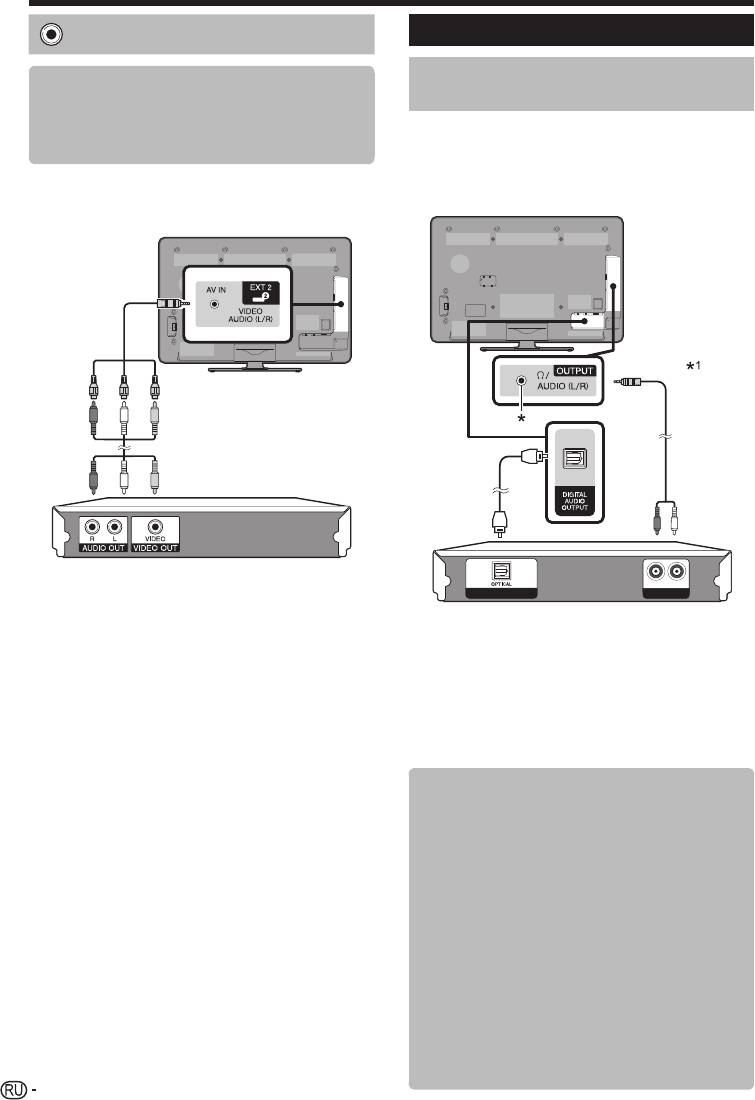
Подключение внешних устройств
Подключение VIDEO
Подключения аудио
Подключение
Примеры подсоединяемых устройств
E Видеомагнитофон
громкоговорителя/усилителя
E DVD-плеер/рекордер
E Игровая консоль
Подключите усилитель с внешними громкоговорителями, как
E Видеокамера
показано ниже.
E Подключение усилителя с цифровым/
Вы можете воспользоваться гнездом EXT 2 для подключения
аналоговым звуковыми входами
игровой консоли, видеокамеры, DVD-плеера/рекордера или
другого устройства.
w
u
v
Кабель AV (входит в комплект)/Переходной кабель
LR
DIGITAL AUDIO IN
AUX1 IN
Оптический аудиокабель (для цифрового звука)
Переходной кабель стерео*
1
(для аналогового звука)
* Это гнездо также используется для подключения наушников. Перед
использованием наушников уменьшите громкость. Чрезмерно громкий
звук может привести к нарушению слуха.
I Прилагаемый переходной кабель (кабель AV) используется только
для подключения к разъёму EXT 2, но не к разъёму Аудио вход/
выход. Вместо него следует использовать переходной кабель стерео
(имеется в продаже).
E После подключения
Установка цифрового аудио выхода
После подключения усилителя с цифровым звуковым
входом и внешних громкоговорителей, как показано на
рисунке, Вам необходимо будет установить формат
выходного звука, совместимый с просматриваемой
программой или с подключенным устройством.
Откройте пункт «Меню» > «Установки»
> «Опция» > «Настройка терминала» >
«Цифровой аудио выход» и выберите опцию
«PCM» или «Dolby Digital».
ПРИМЕЧАНИЕ
• При выборе опции «Dolby Digital», звук выводится в формате
Dolby Digital при приеме звука в форматах Dolby Digital или
Dolby Digital Plus. При выборе опции «PCM», звук выводится в
формате РСМ независимо от формата принимаемого звука.
• При выборе опции «Dolby Digital» звуковые форматы HE-AAC
можно выводить в формате Dolby Digital.
26
LC-46LE925ERU.indd26LC-46LE925ERU.indd26 2010/08/0713:53:012010/08/0713:53:01
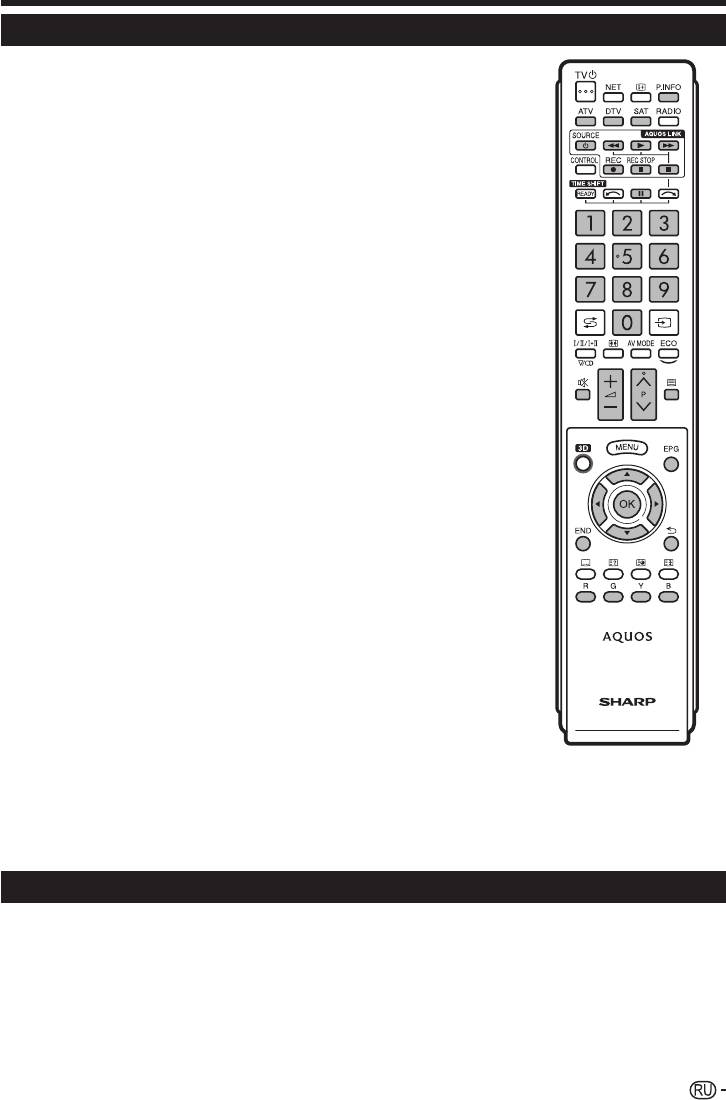
AQUOS LINK
Управление устройствами HDMI при помощи AQUOS LINK
E
Что такое AQUOS LINK?
Используя протокол HDMI CEC при помощи AQUOS LINK Вы можете в интерактивном режиме
работать с устройствами, совместимыми с этой системой (AV-усилителем, DVD-плеером/
рекордером, плеером/рекордером Blu-ray), используя один пульт дистанционного управления.
ПРИМЕЧАНИЕ
• AQUOS LINK-совместимые акустическая система AQUOS AUDIO и рекордер AQUOS поступят в продажу
после выпуска этого телевизора.
• AQUOS LINK не работает во время использования режима Time shift.
E Что можно делать при помощи AQUOS LINK
✔ Запись нажатием одной кнопки (только DTV/SAT)
Вам не нужно искать пульт дистанционного управления записывающего устройства. Нажмите
кнопку REC E или REC STOP H, чтобы начать или прекратить запись того, что Вы
видите на рекордере.
✔ Воспроизведение нажатием одной кнопки
Когда телевизор находится в режиме ожидания, он автоматически включится и начнет
воспроизведение изображения с источника сигнала HDMI.
✔ Использование одного пульта дистанционного
управления
Система AQUOS LINK автоматически распознает подключенное устройство HDMI, после чего
телевизором и этим устройством можно пользоваться так же, как и в случае использования
универсального пульта дистанционного управления.
✔ Использование списка названий внешних устройств
Кроме отображения собственного Обзора таймера телевизора (Стр. 22), Вы также можете
вызвать главное меню внешнего плеера или список названий BD-плеера/рекордера AQUOS,
появляющийся в случае, если эти устройства поддерживают функцию AQUOS LINK.
✔ Управление несколькими устройствами HDMI
Вы можете выбрать устройство HDMI, которым будете управлять, с помощью меню «Упр.
внешними устройствами».
ПРИМЕЧАНИЕ
• При пользовании AQUOS LINK обязательно используйте сертифицированный кабель HDMI.
• Направляйте пульт дистанционного управления в сторону телевизора, а не подключенного устройства
HDMI.
• В зависимости от используемого типа кабеля HDMI на изображении могут появляться помехи. Убедитесь,
что используется сертифицированный кабель HDMI.
• При использовании этой системы можно подключить до трех записывающих устройств HDMI, один AV-
усилитель и три плеера.
• Эти операции влияют на устройство HDMI, выбранное в качестве текущего внешнего источника сигнала.
Если это устройство не функционирует, включите устройство и выберите соответствующий внешний
источник сигнала с помощью кнопки b.
• При подсоединении/отсоединении HDMI-кабелей или изменении соединений выключите все
подсоединенные HDMI-устройства перед включением телевизора. Убедитесь, что изображение и звук
выводятся правильно, выбрав опцию «HDMI 1», «HDMI 2», «HDMI 3» или «HDMI 4» в меню «ИСТ.
ВВОДА».
Подключение AQUOS LINK
Сначала подключите акустическую систему AQUOS AUDIO или BD-плеер AQUOS/рекордер AQUOS, поддерживающий протокол HDMI
CEC.
ПРИМЕЧАНИЕ
• Для получения более подробной информации обратитесь к инструкции по эксплуатации подсоединяемого устройства.
• После отключения соединительных кабелей или изменения способа подключения, включите питание телевизора после того, как будут включены
все подсоединенные устройства. Измените внешний источник входного сигнала, нажав кнопку b, выберите соответствующий внешний источник и
проверьте аудиовизуальный выходной сигнал.
• Кабели, показанные в следующем пояснении, продаются отдельно.
• Четыре кнопки (G, I, V, H), соединенные зеленой линией, используются для выполнения операций, связанных с режимом T
ime
shift.
27
LC-46LE925ERU.indd27LC-46LE925ERU.indd27 2010/08/0713:53:022010/08/0713:53:02
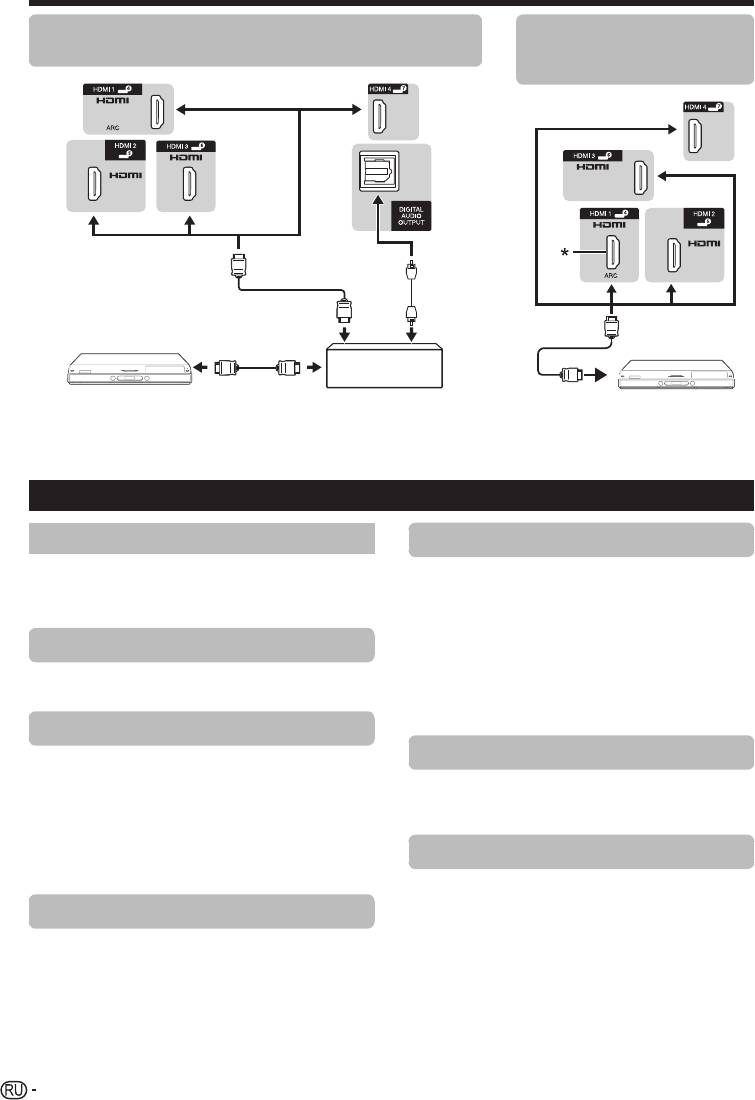
AQUOS LINK
Подключение BD-плеера AQUOS/рекордера AQUOS
Подключение только
через акустическую систему AQUOS AUDIO
BD-плеера AQUOS/
рекордера AQUOS
n
o
n
n
BD-плеер AQUOS/рекордер
Акустическая система AQUOS
BD-плеер AQUOS/рекордер
AQUOS
AUDIO
AQUOS
Сертифицированный кабель HDMI Оптический аудиокабель
* Функция ARC (Канал передачи аудио) работает
только при использовании гнезда HDMI 1.
Установка AQUOS LINK
Основные операции
Выбор кнопки канала
Выберите пункт «Меню» > «Упр. внешн. устр-ми»
Данная функция позволяет выбрать канал на подключенном
> «Установка AQUOS LINK» и выберите требуемое
HDMI-устройстве при помощи пульта дистанционного
управления телевизором.
меню.
1 При помощи кнопок a/b выберите источник ввода
Упр. AQUOS LINK
на подключенном HDMI-устройстве, которым вы
хотите управлять при помощи пульта дистанционного
Установите опцию в положение «ВКЛ» для активации функций
управления телевизором, а затем нажмите кнопку ;.
HDMI CEC.
2 Воспользуйтесь кнопками c/d для выбора опции
«ВКЛ», а затем нажмите кнопку ;.
Автоматическое включение питания
Использование информации о жанре
В случае активации этой функции функция воспроизведения
нажатием одной кнопки будет включена. Когда телевизор
Эта функция позволяет автоматически переключаться в
находится в режиме ожидания, он автоматически включается
соответствующий режим звука в зависимости от информации о
и начинает воспроизведение изображения с источника сигнала
жанре, содержащейся в цифровом сигнале.
HDMI.
ПРИМЕЧАНИЕ
Канал передачи аудио (ARC)
• Стандартной заводской установкой для этой опции является значение
«ВЫКЛ».
Если для этой функции установлено значение «Авто», телевизор
может направлять звуковые данные, сопровождающие
Выбор рекордера
видеопрограмму, показываемую на телевизоре, на подключенное
звуковое устройство всего по одному кабелю, совместимому с ARC.
Здесь Вы можете выбрать для записи один из подключенных
Использование данной функции позволяет избежать необходимости в
рекордеров.
использовании отдельного цифрового или аналогового аудиокабеля.
ПРИМЕЧАНИЕ
Подключение для использования «Канала
• В случае подключения звуковой акустической системы AQUOS
передачи аудио»
AUDIO между телевизором и рекордером AQUOS, индикация
• Пдля активирования этой функции Вам потребуются кабели/
внешнего источника сигнала изменится (напр., с «HDMI 1» на «HDMI
устройства, совместимые с ARC и подключенные к гнезду HDMI
1 (сабвуфер)»).
1. Используется такой же способ подключения, как описано выше
в разделе Подключение только BD-плеера AQUOS/
рекордера AQUOS.
28
LC-46LE925ERU.indd28LC-46LE925ERU.indd28 2010/08/0713:53:022010/08/0713:53:02
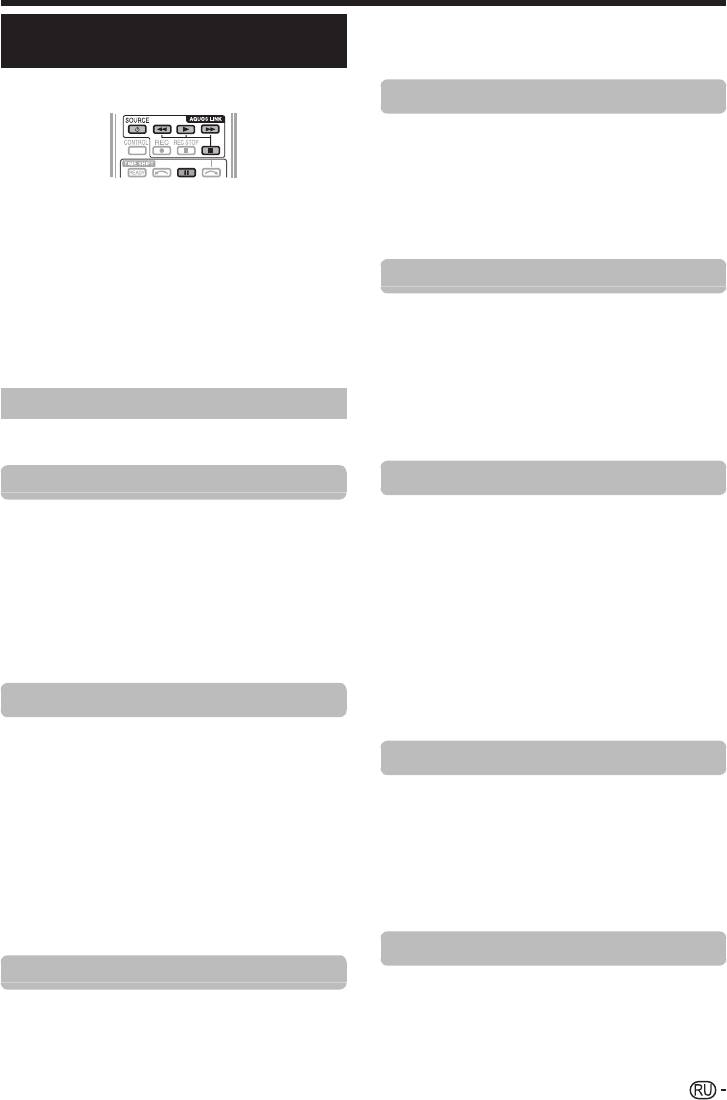
AQUOS LINK
ПРИМЕЧАНИЕ
Управление устройством
• Если подсоединенное устройство не имеет этой функции или устройство
находится в состоянии, когда меню не может отображаться (выполняется
AQUOS LINK
запись, переход в режим ожидания и т.п.), функция может быть недоступна.
AQUOS LINK позволяет Вам управлять подсоединенным устройством
HDMI при помощи одного пульта дистанционного управления.
Изменение носителя
Если Ваш рекордер обладает возможностью записи на
различные носители данных, выберите здесь тип носителя.
1 Воспользуйтесь кнопками a/b для выбора опции
«Изменение носителя», а затем нажмите кнопку ;.
1 Нажмите кнопку I, чтобы начать воспроизведение записи.
• См. раздел Главное меню/Список названий, если Вы
2 Выберите нужный носитель, такой как DVD-рекордер
хотите начать воспроизведение при помощи списка названий
или HDD. Тип носителя будет изменяться при каждом
BD-плеера AQUOS/рекордера AQUOS.
нажатии кнопки ;.
2 Для ускоренного перемещения вперед нажмите кнопку J.
EPG рекордера
Для перемещения назад нажмите кнопку G.
Для остановки нажмите кнопку H.
Вы можете вызвать EPG CEC-совместимого рекордера и установить запись
по таймеру при помощи пульта дистанционного управления телевизором.
Для приостановки нажмите кнопку F.
1 Воспользуйтесь кнопками a/b для выбора опции
Для включения/выключения устройства, подсоединенного
«EPG рекордера», а затем нажмите кнопку ;.
при помощи HDMI, нажмите кнопку SOURCE B.
• Внешний источник входного сигнала будет включен и будет
отображен EPG рекордера.
Меню AQUOS LINK
2 Выберите программу для записи.
Вы можете выбрать пункт AQUOS LINK в меню «Упр. внешними
• Для получения более подробной информации обратитесь к
устройствами» для изменения настроек звука или внешнего устройства.
инструкции по эксплуатации рекордера.
Вкл./выкл. питания проигрывателя
Изменить устройство вывода аудио
Вы можете вызвать EPG CEC-совместимого рекордера
При помощи AQUOS AUDIO SP
и установить запись по таймеру при помощи пульта
Вы можете выбрать опцию прослушивания звука телевизора
дистанционного управления телевизором.
только через акустическую систему AQUOS AUDIO.
1 Воспользуйтесь кнопками a/b для выбора опции «Вкл./
Воспользуйтесь кнопками a/b для выбора опции «При
выкл. питания проигрывателя», а затем нажмите кнопку ;.
помощи AQUOS AUDIO SP», а затем нажмите кнопку ;.
• Внешний источник входного сигнала будет включен и будет
• Звук из громкоговорителя телевизора и гнезда наушников будет отключен
отображен EPG рекордера.
и будет слышен только звук из акустической системы AQUOS AUDIO.
• Аудио-помощник недоступен.
2 Выберите программу для записи.
• Для получения более подробной информации обратитесь к
При помощи AQUOS SP
инструкции по эксплуатации рекордера.
Вы можете выбрать опцию прослушивания звука телевизора
только через акустическую систему AQUOS TV.
Главное меню/Список названий
Воспользуйтесь кнопками a/b для выбора опции
«При помощи AQUOS SP», а затем нажмите кнопку ;.
В этом разделе поясняется, как воспроизводить название в
AQUOS BD-плеере AQUOS/рекордере AQUOS.
Изменение режима звука
1 Воспользуйтесь кнопками a/b для выбора опции «Главное
меню/Список названий», а затем нажмите кнопку ;.
Возможно изменение режима звука акустической системы
• После этого подсоединенный рекордер будет включен и
AQUOS AUDIO вручную.
телевизор автоматически выберет соответствующий внешний
источник входного сигнала.
1 Воспользуйтесь кнопками a/b для выбора опции
• Отображаются данные списка названий с подключенного BD-
«Изменение режима звука».
плеере AQUOS/рекордере AQUOS.
2 Режим звука будет изменяться во время каждого
2 Нажмите кнопку @, чтобы скрыть экран меню
нажатия кнопки ;.
для использования кнопок a/b/c/d.
• Для получения более подробной информации по акустической
системе AQUOS AUDIO, обратитесь к инструкции по эксплуатации.
3 Выберите название с помощью кнопок a/b/c/d,
а затем нажмите кнопку PLAY I.
Выбор модели
Меню установок
Если несколько устройств HDMI подсоединены в виде цепочки,
Вы можете указать здесь, каким устройством управлять.
Вы можете вызвать меню HDMI CEC-совместимого внешнего
устройства (плеера, рекордера, декодера и т.п.) с помощью
Воспользуйтесь кнопками a/b для выбора опции «Выбор
функции «Меню установок».
модели», а затем нажмите кнопку ;. Тип устройства
HDMI будет изменяться при каждом нажатии кнопки ;.
Воспользуйтесь кнопками a/b для выбора опции
«Меню установок», а затем нажмите кнопку ;.
29
LC-46LE925ERU.indd29LC-46LE925ERU.indd29 2010/08/0713:53:032010/08/0713:53:03
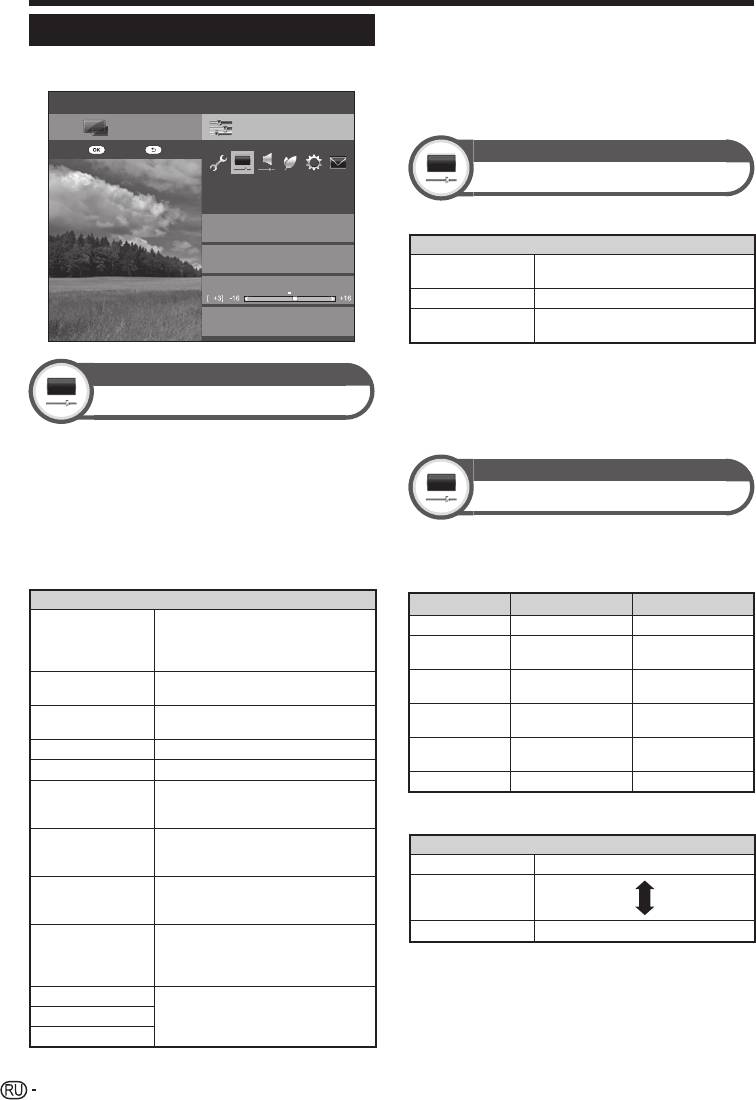
Основная регулировка
ПРИМЕЧАНИЕ
Настройки изображения
• Можно также выбрать «Режим AV», нажав кнопку #.
• Опция со значком * будет доступной только в случае выбора опции
«HDMI 1», «HDMI 2», «HDMI 3», «HDMI 4» или «EXT 3» в меню «Ввод».
Перейдите к пункту «Меню» > «Установки» > «Картинка».
• Опция со значком ** будет доступной только в случае приема сигнала
«x.v.Colour» через гнездо HDMI.
Меню
• При выборе опции «АВТО» некоторые параметры в меню «Режим AV»
не устанавливаются автоматически.
Список КАН
Установки
:Назад:Ввод
Картинка
OPC
Картинка
Режим AV
Автоматически регулирует яркость экрана.
Опция
OPC
[ВЫКЛ]
Яркость фиксируется на значении,
ВЫКЛ
установленном в меню «Подсветка».
Подсветка
ВКЛ Автоматическая регулировка.
Усиление яркости 3D
Отображает на экране эффект OPC во
[Средний]
Вкл:Индикац.
время регулировки яркости экрана.
ПРИМЕЧАНИЕ
Картинка
• При установке в положение «Вкл» телевизор определяет яркость
окружающего освещения и автоматически регулирует яркость
Режим AV
подсветки. Убедитесь, что никакие предметы, которые могут повлиять
на способность датчика OPC определять яркость окружающего
Функция настройки «Режим AV» предлагает Вам несколько режимов
освещения, не закрывают его.
просмотра, из которых Вы можете выбрать наиболее подходящий для
окружения, которое может меняться в зависимости от таких факторов,
Картинка
как освещение в комнате, тип просматриваемой программы или тип
изображения, поступающего от внешнего оборудования.
Регулировки изображения
Воспользуйтесь кнопками a/b для выбора нужного
Вы можете отрегулировать изображение по своему предпочтению
режима, а затем нажмите кнопку ;.
с помощью указанных ниже регулировок изображения.
• Вы также можете переключить режим на экране меню «Картинка»
и «Аудио», нажав кнопку #.
Опции настройки
Опция
Выбираемые опции
c (Курсор) d (Курсор)
Телевизор автоматически устанавливает
Подсветка
Экран становится темнее
Экран становится ярче
подходящую опцию из меню «Режим AV» в
АВТО
зависимости от условий освещения и типа
Для уменьшения
Для увеличения
Контраст
просматриваемой программы.
контрастности
контрастности
Для вывода высокоточного изображения при
Для увеличения
СТАНДАРТ
Яркость
Для уменьшения яркости
нормальном освещении в комнате.
яркости
Для просмотра кинофильма в затемненной
Для уменьшения
Для увеличения
КИНОФИЛЬМ
Цвет
комнате.
насыщенности цвета
насыщенности цвета
ИГРА Для видеоигр.
Оттенки кожи становятся
Оттенки кожи становятся
Оттенок
более красноватыми
более зеленоватыми
ПК* Для ПК.
Резкость
Для уменьшения резкости
Для увеличения резкости
Позволяет Вам настраивать установки по
ПОЛЬЗОВАТЕЛЬ
своему вкусу. Вы можете установить режим
для каждого источника входного сигнала.
Усиление яркости 3D
Воспроизведение
на экране телевизора
Опция
x.v
.Colour**
намного более реалистичного цвета, чем при
помощи какого-либо другого сигнала.
Высокий Экран становится ярче
Для вывода отчетливого изображения с
ДИНАМИЧЕСКИЙ
повышенной контрастностью при просмотре
Средний
спортивных передач.
Для вывода отчетливого изображения с
Низкий Экран становится темнее
ДИНАМИЧЕСКИЙ
повышенной контрастностью при просмотре
(Фиксированный)
спортивных передач (установки «Картинка»
ПРИМЕЧАНИЕ
и «Аудио» не могут быть изменены).
• При выборе уровня «Высокий» или «Низкий» опции «OPC»,
Стандар
т
(3D)
«Подсветка» и «Диапазон OPC» недоступны.
• Функция «Усиление яркости 3D» недоступна в режиме 2D.
Подробную информацию см. на стр. 66.Кинофильм (3D)
• Настройки функции «Усиление яркости 3D» могут быть сохранены для
Игра (3D)
каждого «Режима AV» 3D («Стандарт (3D)»,«Кинофильм (3D)»,«Игра (3D)»).
30
LC-46LE925ERU.indd30LC-46LE925ERU.indd30 2010/08/0713:53:042010/08/0713:53:04
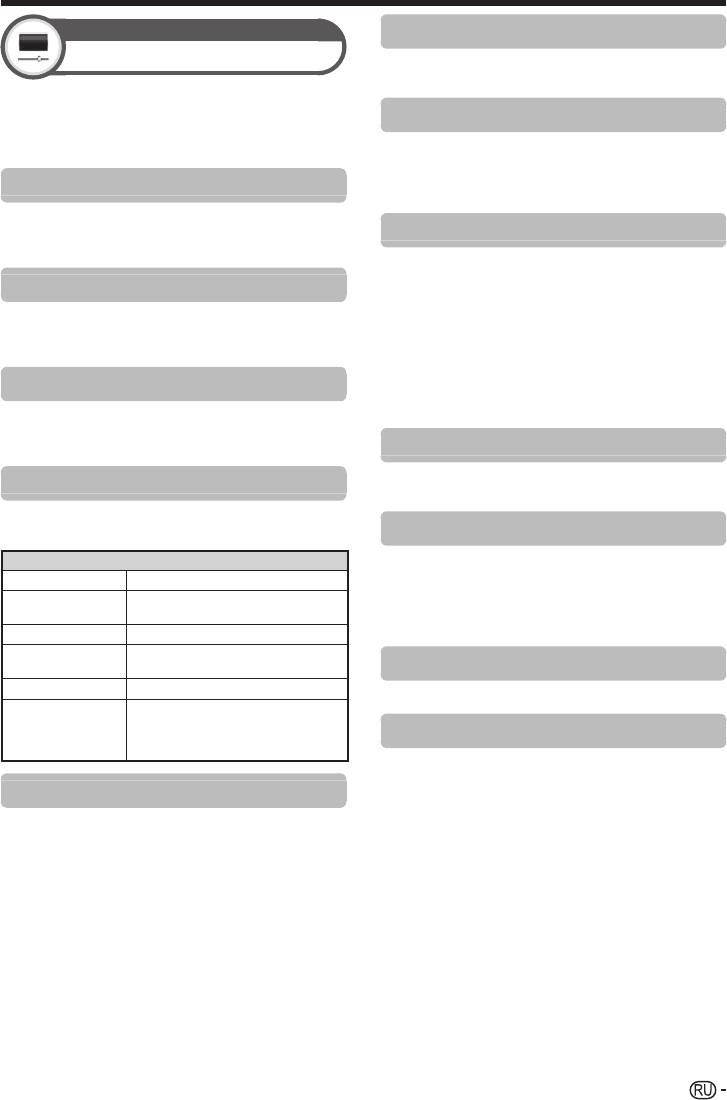
Основная регулировка
Картинка
Quad Pixel Plus
Дополнительный
Повышает разрешение при отображении изображений высокой
чёткости.
Этот телевизор предоставляет множество дополнительных
функций для оптимизации качества изображения.
Регулировка гамма
Перейдите к пункту «Меню» > «Установки» >
«Картинка» > «Дополнительный».
Выбирает разницу тонов между яркими и темными участками
изображения в зависимости от типа просматриваемой
программы от максимального значения e 2 до минимального
C.M.S.-Оттенок
f 2.
Данная функция используется для регулировки оттенка
выбранного цвета с помощью шестицветной системы
Режим кинопленки
регулировки.
Автоматически определяет источник, созданный на
основе пленки (обычно закодирован в формате 24 или 25
C.M.S.-Насыщенность
кадров в секунду, в зависимости от частоты вертикальной
синхронизации), анализирует его и затем воссоздает
Данная функция используется для увеличения или уменьшения
каждый неподвижный кадр пленки для повышения четкости
насыщенности выбранного цвета с помощью шестицветной
изображения («Дополнительно (высок.)», «Дополнительно
системы регулировки.
(низк.)», «Стандарт», «ВЫКЛ»).
C.M.S.-Величина
ПРИМЕЧАНИЕ
• В режиме 3D Вы можете выбрать «Дополнительный», «Стандарт»
или «ВЫКЛ».
Данная функция используется для регулировки яркости
выбранного цвета с помощью шестицветной системы
регулировки.
Активная контрастность
Цв. темп.
Автоматически регулирует контрастность изображения в
соответствии со сценой.
Отрегулируйте цветовую температуру для обеспечения
наилучшего белого изображения.
DNR
Опция
Функция «DNR» позволяет получить более чистое изображение
Высокий Белый с синеватым оттенком.
(«Авто», «Высокий», «Средний», «Низкий», «ВЫКЛ»).
Промежуточный оттенок между оттенками
Средне-высокий
ПРИМЕЧАНИЕ
«Высокий» и «Средний».
• Эта функция может быть недоступна в зависимости от типа входного
Средний Естественный оттенок.
сигнала.
Промежуточный оттенок между оттенками
Средне-низкий
«Средний» и «Низкий».
Черно-белый
Низкий Белый с красноватым оттенком.
Для просмотра видеоизображения в черно-белом режиме.
Усиление красн./
зелен./син. (низ.),
Регулировка баланса белого путем
Усиление красн./
изменения значения каждого элемента.
Диапазон OPC
зелен./син. (выс.)
Диапазон уровня автоматической регулировки датчика
OPC может быть установлен в соответствии с Вашими
Scanning Backlight 200
предпочтениями. Диапазон регулировки датчика OPC
может быть установлен в максимальное значение e 16 и
Технология «Scanning Backlight 200» обеспечивает идеальное
минимальное значение f 16.
качество при воспроизведении цифрового изображения, удаляя
размытость изображения, вызванную движением объекта
ПРИМЕЧАНИЕ
• Эта функция доступна только в случае, если опцию «OPC»
(«Скан.», «Высокий», «Низкий», «ВЫКЛ»).
установлено в значение «Вкл» или «Вкл:Индикац.».
ПРИМЕЧАНИЕ
• Максимальная установка не может быть меньше, чем минимальная
• Этот эффект в большей степени проявляется на быстро движущихся
установка.
изображениях.
• Минимальная установка не может быть больше, чем максимальная
• Эти функции будут неэффективны в следующих случаях.
установка.
1) Принимается сигнал персонального компьютера.
• Максимальная и минимальная установки не могут иметь одинакового
2) Отображается OSD.
значения.
3) Включен телетекст.
• В зависимости от яркости окружающего света датчик OPC может не
• Если изображения выглядят размытыми, выберите настройку
работать в том случае, если диапазон регулировки будет маленьким.
«ВЫКЛ».
31
LC-46LE925ERU.indd31LC-46LE925ERU.indd31 2010/08/0713:53:062010/08/0713:53:06
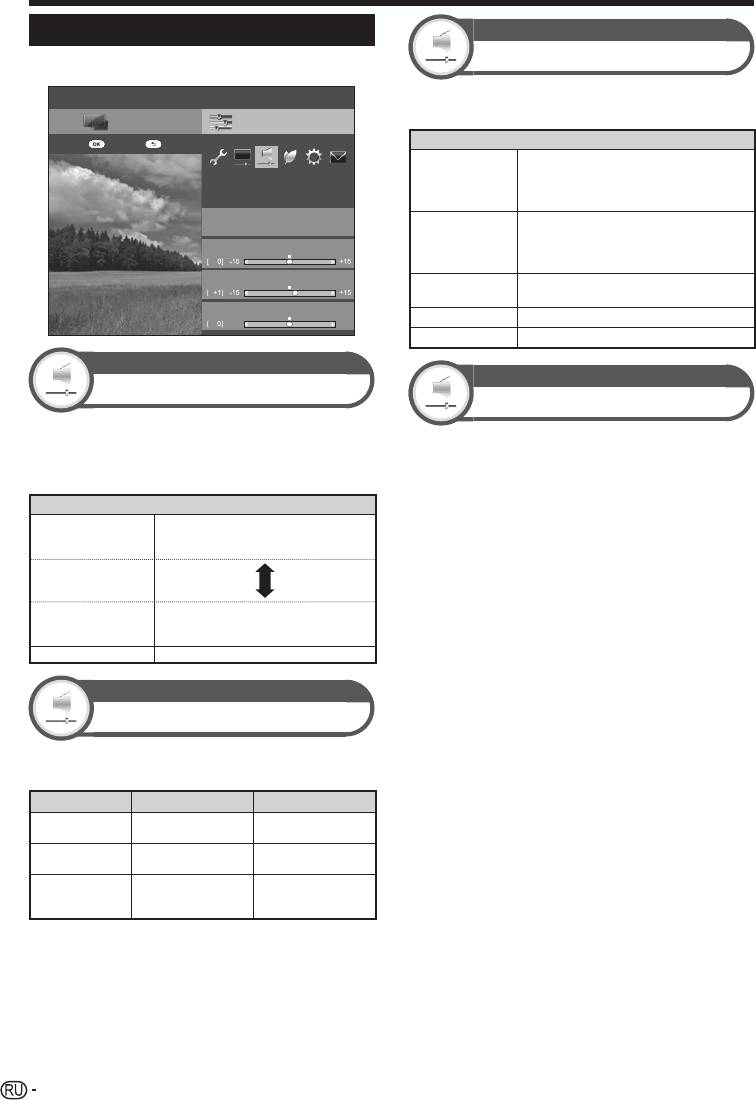
Основная регулировка
Установки звука
Звук
Окруж. звук
Перейдите к пункту «Меню» > «Установки» > «Звук».
Меню
Данная функция создаёт эффект объёмного звука, используя
громкоговорители.
Список КАН
Установки
:Назад:Ввод
Опция
Воссоздание ощущения концертного зала с
реалистичным живым объёмным звучанием,
Звук
3D зал
основанным на замерах реверберации звука,
СТАНДАРТ
сделанных в концертном зале.
Автонастр.громкости
[ВЫКЛ]
Воссоздание ощущения кинотеатра с
реалистичным живым объёмным звучанием,
Выс. част.
3D кинофильм
основанным на замерах реверберации звука,
сделанных в кинозале.
Низк. част.
Создаёт трёхмерное объёмное звучание с
3D стандарт
детальным управлением фазировкой сигнала.
Баланс
Л30 П30
Нормальный Создаёт ограниченное объёмное звучание.
ВЫКЛ Вывод обычного звука.
Звук
Звук
Автонастр. громкости
Усилитель низких частот
Различные источники звука очень часто имеют разный
уровень громкости, например, программа и реклама во время
Эта функция позволяет Вам наслаждаться звуком с
ее перерывов. Эта функция уменьшает проблему путем
усиленными нижними частотами.
выравнивания уровней.
Опция
Значительно уменьшает перепады громкости
Высокий
при переключении между различными
источниками звука.
Средний
Слегка уменьшает перепады громкости
Низкий
при переключении между различными
источниками звука.
ВЫКЛ Не влияет на перепады громкости.
Звук
Регулировка звука
Вы можете отрегулировать качество звука по своему
предпочтению с помощью указанных ниже установок.
Опция
c (Курсор) d (Курсор)
Для ослабления
Для усиления высоких
Выс. част.
высоких частот
частот
Для ослабления низких
Для усиления низких
Низк. част.
частот
частот
Для ослабления
Для ослабления
Баланс
звука из правого
звука из левого
громкоговорителя
громкоговорителя
32
LC-46LE925ERU.indd32LC-46LE925ERU.indd32 2010/08/0713:53:072010/08/0713:53:07
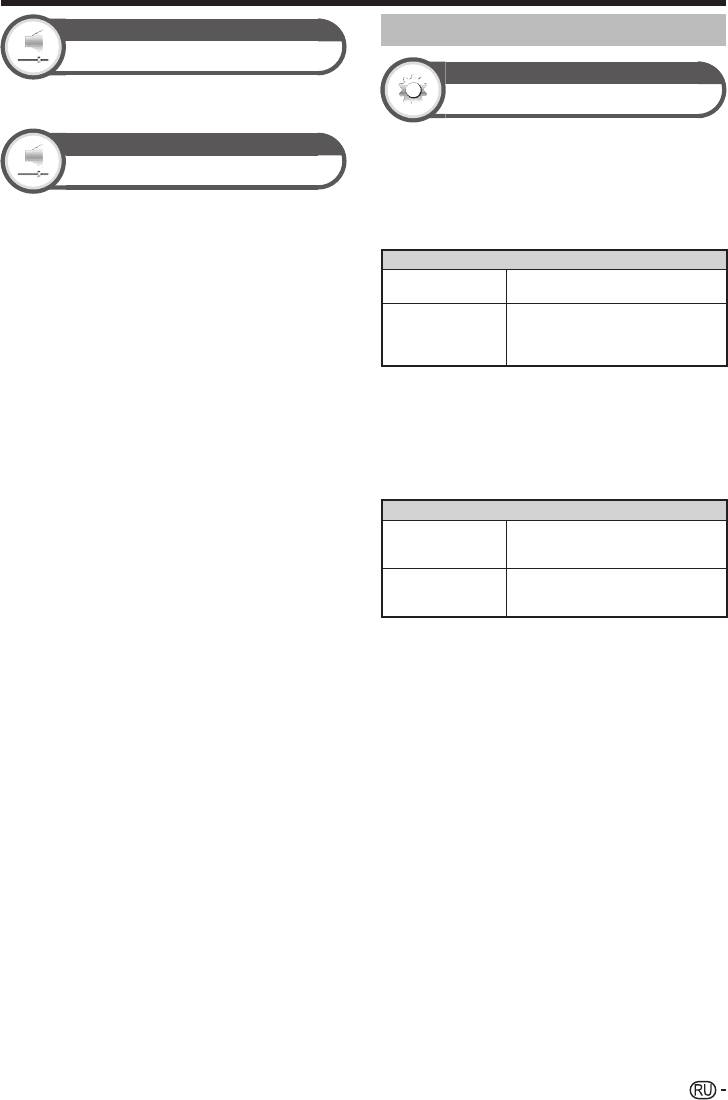
Основная регулировка
Звук
Установка аудиовхода
Чистый голос
Опция
Эта функция усиливает речь по сравнению с фоновыми
Выбор аудио
шумами для повышения разборчивости.
В случае использования гнезд EXT 3 или HDMI 2, необходимо
Звук
выбрать, с каким из этих гнезд будет использоваться гнездо
Настройки аудио-помощника
AUDIO (R/L) в качестве аналогового аудиовхода.
Перейдите к пункту «Меню» > «Установки» >
Эта функция позволяет включить вывод аудио-помощника,
«Опция» > «Настройка терминала» > «Выбор аудио».
если принимаемый телесигнал содержит соответствующие
При выборе «HDMI 2» в меню «Ввод»
данные.
Опция
ПРИМЕЧАНИЕ
• При включенной опции «Аудио-помощник» звук аудио-помощника
При подключении устройств (включая ПК) к
HDMI (цифровой)
накладывается на основной звук, если выбрана передача,
гнезду HDMI 2 с помощью кабеля HDMI.
совместимая с аудио-помощником.
В случае подключения устройств (включая
• Если Вы отчётливо не слышите звук для людей с нарушениями
ПК) с помощью кабеля DVI/HDMI к гнезду
зрения, перейдите в «Меню» > «Установки» > «Звук» > «Настройки
HDMI+аналоговый
HDMI 2 и подачи аналоговых аудиосигналов
аудио-помощника» > «Громкость аудио-помощника» и выберите
через гнездо AUDIO (R/L).
максимальный уровень для увеличения громкости.
• Данная функция доступна только при просмотре передач DTV
.
Меню
«Настройки аудио-помощника» не отображается при просмотре
ПРИМЕЧАНИЕ
передач ATV или сигнала с внешнего входа.
• В случае подключения устройств (включая ПК) с помощью
• Звук аудио-помощника накладывается на основной звук только, если
сертифицированного кабеля HDMI к гнезду HDMI 2 необходимо
звук выводится через громкоговорители, выход для наушников и
установить эту опцию в положение «HDMI+аналоговый». В случае
аудиовыход. Звук не выводится через выходы S/PDIF и SCART.
установки опции в положение «HDMI (цифровой)», звук не будет
• Эта функция не работает с акустической системой AQUOS Audio.
выводиться.
• Эта функция также не работает во время использования режима
При выборе «EXT 3» в меню «Ввод»
T
ime shift.
Опция
При подключении устройств кабелем AV
Видео
к гнезду EXT 3 изображение выводится
без звука.
В случае подключения ПК к гнезду EXT 3 и
Видео+аудио
подачи аналоговых аудиосигналов через
гнездо AUDIO (R/L).
ПРИМЕЧАНИЕ
• При выборе «EXT 3» в меню «Ввод» необходимо также установить
«Компонент» в меню «Выбор входа» (страницы 19 и 45).
33
LC-46LE925ERU.indd33LC-46LE925ERU.indd33 2010/08/0713:53:092010/08/0713:53:09
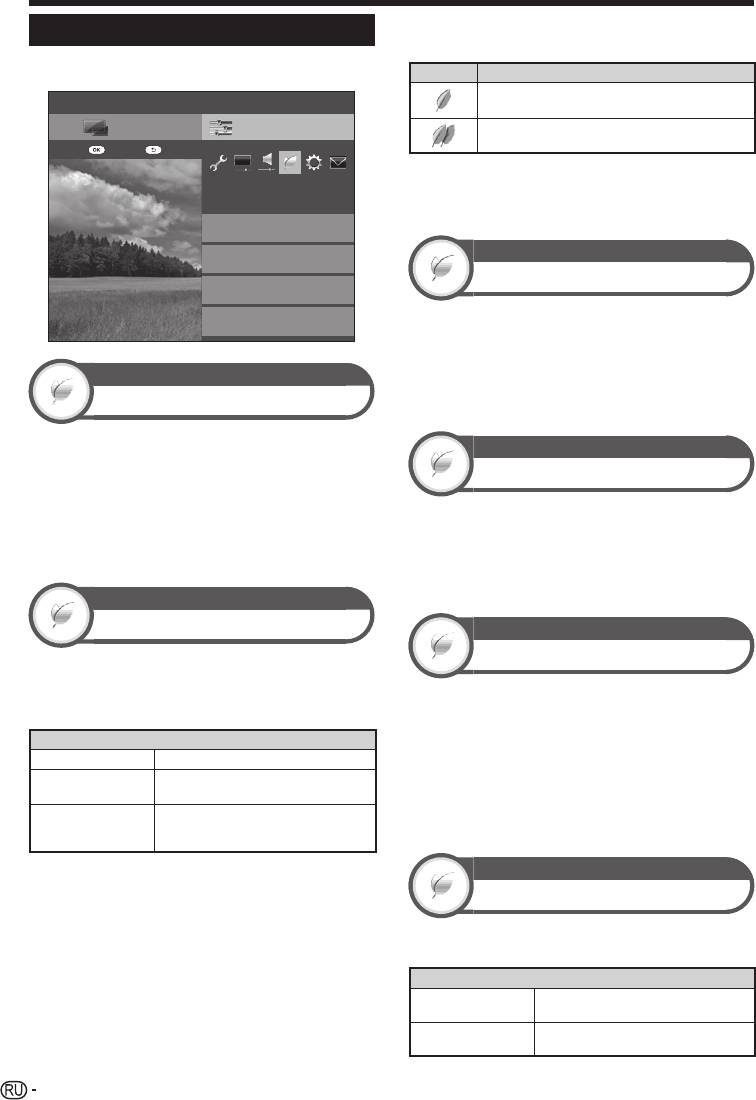
Основная регулировка
E Пиктограммы состояния «Экон.
Установки экономии энергии
Энергии»
Перейдите к пункту «Меню» > «Установки» > «ECO».
Пиктограмма
Описание
Опция «Экон. Энергии» установлена в положение
Меню
«Стандарт».
Список КАН
Установки
Опция «Экон. Энергии» установлена в положение
«Дополнительный».
:Назад:Ввод
В случае установки опции «Экономия энергии» в положение
ECO
«Стандарт» или «Дополнительный», в меню «Картинка» и
в окнах информации о канале показываются пиктограммы
Регулировка изображения ECO
состояния «Экономия энергии».
[ВКЛ]
Экономия энергии
ECO
[ВЫКЛ]
Нет сигнала выкл
Нет сигн. Выкл
[Отключ.]
Нет операций выкл
Если выбрана опция «Включить», телевизор автоматически
[Отключ.]
переключится в режим ожидания, если в течение 15 минут не
поступит входной сигнал.
ECO
ПРИМЕЧАНИЕ
• Даже по завершении телевизионной программы, эта функция может
Регулировка изображения ECO
не работать из-за помех от других телевизионных станций или других
сигналов.
Данная функция автоматически определяет источник
ECO
изображения и снижает потребление электроэнергии, сохраняя
при этом уровень яркости изображения.
Нет опер. Выкл
ПРИМЕЧАНИЕ
• Данная функция не работает в случае установки опции «Режим AV» в
Если выбрано значение «Включить» и в течение трех часов
положение «ДИНАМИЧ. (Фикс.)» или «АВТО».
не выполняется никаких операций, телевизор автоматически
• Данная функция не работает, если для параметра «Экономия
перейдет в режим ожидания.
энергии» установлено значение «Стандарт» или «Дополнительный».
• Эта функция неактивна в режиме 3D.
ПРИМЕЧАНИЕ
• За пять минут до переключения телевизора в режим ожидания
ECO
оставшееся время будет отображаться на экране каждую минуту.
Экон. Энергии
ECO
Таймер отключения
Данная функция предоставляет возможность уменьшать
яркость подсветки для понижения потребления энергии и
продления срока службы лампы подсветки, как показано в
Позволяет Вам запрограммировать телевизор на
следующей таблице.
автоматический переход в режим ожидания. Вы можете задать
продолжительность времени до перехода в режим ожидания,
Опция
выбрав «Изменить».
Стандарт Снижает яркость подсветки.
ПРИМЕЧАНИЕ
Снижает яркость подсветки больше, чем в
• Выберите опцию «ВЫКЛ» для отмены таймера отключения.
Дополнительный
режиме «Стандарт».
• После установки времени автоматически начнется обратный отсчет
Яркость подсветки будет иметь значение,
времени.
ВЫКЛ
совпадающее с установками в выбранном
• Начиная за пять минут до выключения питания каждую минуту будет
режиме «Режим AV».
высвечиваться оставшееся время.
ECO
ПРИМЕЧАНИЕ
• Данная функция не работает в случае установки опции «Режим AV» в
Только звук
положение «ДИНАМИЧ. (Фикс.)».
• Данная функция не работает, если для параметра «Усиление яркости
3D» выбрано значение «Высокий» или «Низкий».
При прослушивании музыки по музыкальному каналу Вы
можете выключить телевизор и наслаждаться только звуком.
Опция
Воспроизводится звук без изображения на
ВКЛ
экране.
Воспроизводится как изображение на
ВЫКЛ
экране, так и звук.
34
LC-46LE925ERU.indd34LC-46LE925ERU.indd34 2010/08/0713:53:102010/08/0713:53:10
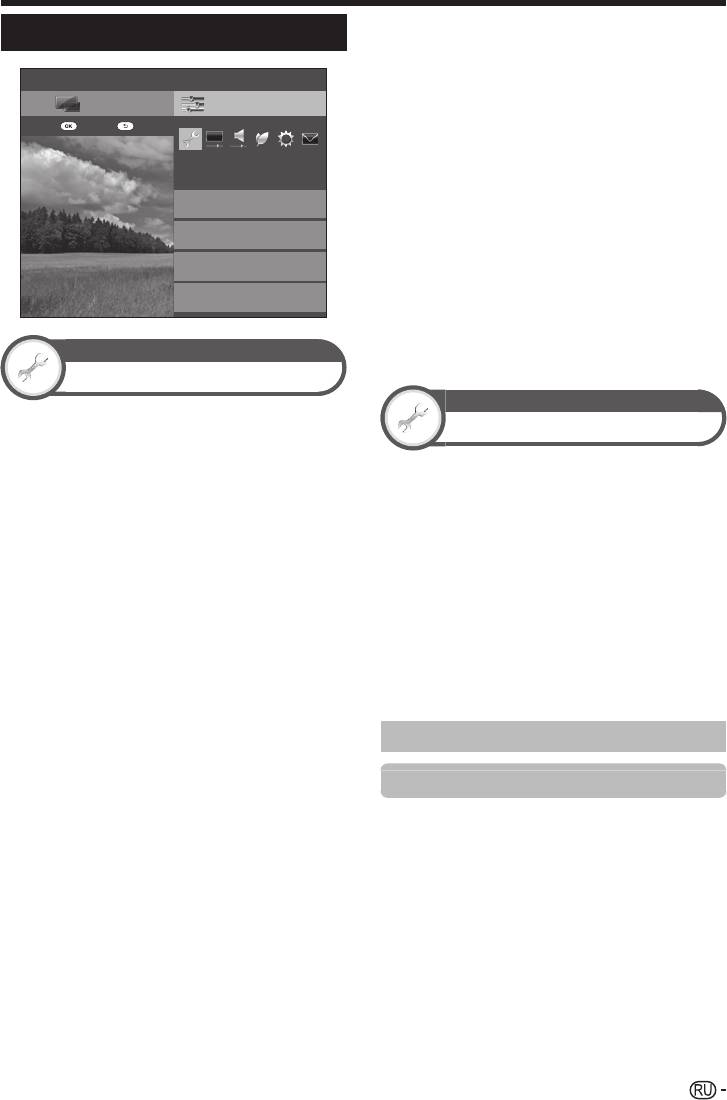
Основная регулировка
E Цифрового поиск
Установки канала
После выбора типа вещания, по которому требуется
выполнить поиск – «Наземный» или «Кабельный»
Меню
– см. раздел Установки цифрового
Список КАН
Установки
телевидения на страницах 13_14.
:Назад:Ввод
E Aналогового поиск
Телевизор выполняет поиск, сортировку и
Настройка просмотра
сохранение всех принимаемых телевизионных
станций. См. раздел Установки аналогового
Автоинсталляция
телевидения на странице 14.
Настройки каналов
E Спутниковый поиск
После выбора опции «Спутниковый поиск»
Быстрый запуск
отображается экран текущих настроек DVB-S/S2.
Индивидуальная настройка
Обратитесь к настройкам опции «Спутниковый
поиск» на страницах 15_16.
ПРИМЕЧАНИЕ
• После выбора опции «Следую.» на экране настроек DVB-S/S2
Настройка просмотра
необходимо выбрать предпочтительную спутниковую программу для
запуска поиска.
Автоинсталляция
Настройка просмотра
Телевизор автоматически определяет и сохраняет все
программы, доступные в Вашем регионе. Эта функция
Установка программ
также позволяет выполнять установки канала отдельно для
опций цифровой, спутниковый и аналоговый и изменять
Вы можете автоматически или вручную изменять
установки после завершения первоначальной автоматической
конфигурацию установок программ DTV.
инсталляции.
1 Перейдите в «Меню» > «Установки» > «Настройка
1 Перейдите к пункту «Меню» > «Установки» >
просмотра» > «Настройки каналов» > «Установка
«Настройка просмотра» > «Автоинсталляция».
программ».
2 Воспользуйтесь кнопками c/d для выбора опции
2 Нажмите кнопки a/b, чтобы выбрать стандарт
«да», а затем нажмите кнопку ;.
вещания для перенастройки, а затем нажмите кнопку
3 Воспользуйтесь кнопками a/b/c/d для выбора
;.
нужного языка, а затем нажмите кнопку ;.
ПРИМЕЧАНИЕ
• Ввод PIN-кода требуется при выполнении операции «Установка
ПРИМЕЧАНИЕ
программ». Установкой по умолчанию для PIN-кода является значение
• Ввод PIN-кода требуется при выполнении операции
«1234». Чтобы изменить установку PIN-кода, обратитесь к разделу
«Автоинсталляция». Установкой по умолчанию для PIN-кода является
Установки пароля/блокировки (Стр. 38). Чтобы удалить PIN-
значение «1234». Чтобы изменить установку PIN-кода, обратитесь
код (ввод PIN-кода больше не потребуется), обратитесь к разделу
к разделу Установки пароля/блокировки (Стр. 38). Чтобы
ОЧИСТКА PIN-КОДА (Стр. 69).
удалить PIN-код (ввод PIN-кода больше не потребуется), обратитесь к
разделу ОЧИСТКА PIN-КОДА (Стр. 69).
• Вы не можете изменить установку Дом/Универмаг и установку
Устан. цифрового
страны в пункте «Автоинсталляция» в меню «Установка». Если Вам
необходимо изменить эти установки, автоматически выполните
первоначальную автоматическую инсталляцию после выполнения
Наземный
функции «Сброс» из меню «Установка».
• Текущая установка страны будет показана на экране.
Если Вы выбрали «Наземный» при первоначальной
4 Нажмите кнопки a/b, чтобы выбрать стандарт
автоинсталляции или в меню «Автоинсталляция», Вы можете
вещания, по которому вы хотите выполнить поиск, а
изменить настройки следующих параметров.
затем нажмите кнопку ;.
E Добавить поиск
Воспользуйтесь этим меню для автоматического добавления
новых программ после завершения выполнения команды
«Цифрового поиск» в меню «Автоинсталляция».
E Ручная поиск
Добавьте новые программы внутри указанного диапазона
частот.
• Введите частоту с помощью цифровых кнопок 0_9.
• Выполнять «Ручная поиск» по сервисному номеру можно только если
в настройках страны выбраны пять стран Северной Европы.
35
LC-46LE925ERU.indd35LC-46LE925ERU.indd35 2010/08/0713:53:132010/08/0713:53:13
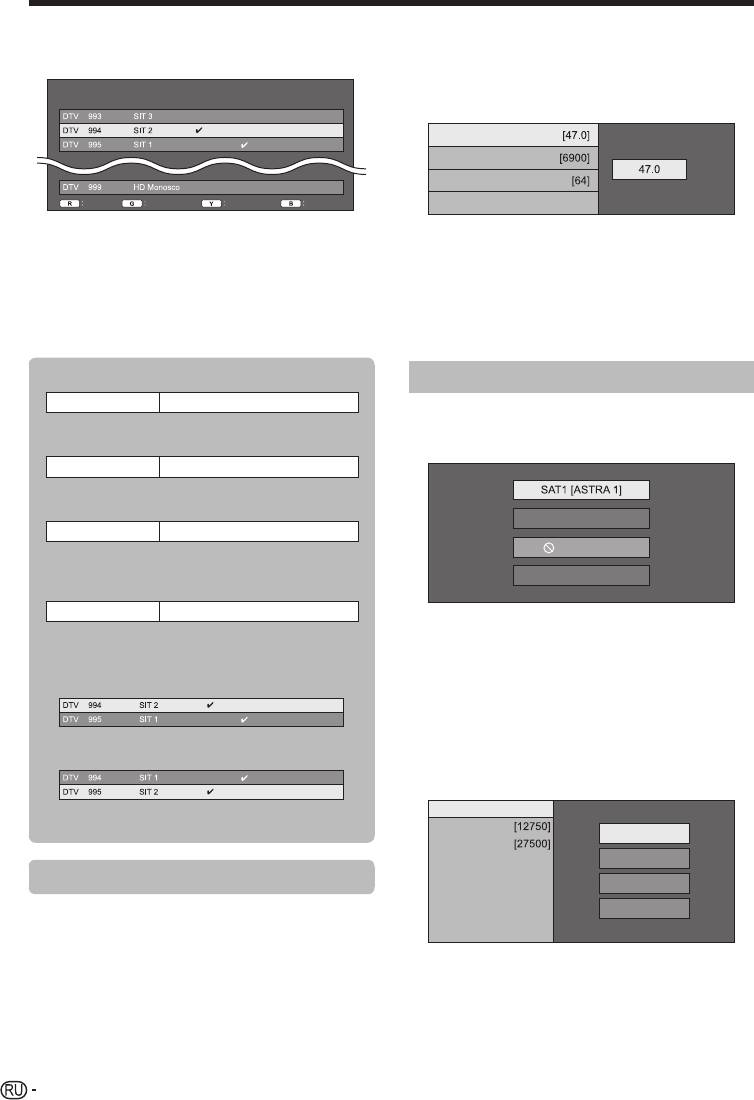
Основная регулировка
E Ручная настройка
E Ручная поиск
Измените различные установки для каждой программы с
Добавьте новые программы внутри указанного диапазона
помощью кнопок цветные (R/G/Y/B).
частот. После установки опций на следующем экране
телевизор начнет выполнять поиск.
Номер
Название
Блокировк
CH Пропуск Стар кан
• Сведения об опциях меню в правом столбце см. в таблице на
программы
программы
а
странице 14.
Частота
Скорость передачи
MHz
Модуляция QAM
Блокировка
CH Пропуск
Удалить
Сортировка
Запуск поиска
1 Воспользуйтесь кнопками a/b для выбора нужной
E Ручная настройка
программы.
Эта функция аналогична функции в меню «Наземный». См.
2 Нажмите на пульте дистанционного управления
описание функции «Ручная настройка» в меню «Наземный».
цветную кнопку, соответствующую опции, которую
H
Вам необходимо изменить.
• Вы можете изменять только установки опции «Ручная настройка».
• Значок ✔ указывает на то, что операция включена Каждое нажатие
• Вы можете только задать установку «Блокировка» в опции «Ручная
этой кнопки будет включать/выключать соответствующую операцию.
настройка».
Кнопки для операции «Ручная настройка»
Устан. спутникового
Блокировка Нажмите кнопку R.
Прежде чем выбирать тип поиска в опции «Устан.
Если программа заблокирована, Вы должны будете вводить
спутникового», необходимо выбрать программу спутникового
Ваш PIN-код каждый раз при переключении на эту программу.
вещания.
CH Пропуск Нажмите кнопку G.
Каналы со значком ✔ будут пропускаться во время нажатия кнопок
:r/s на телевизоре или пульте дистанционного управления.
SAT2 [Hot Bird 13E]
Удалить Нажмите кнопку Y.
SAT3 [Никакой]
Выбранное устройство будет удалено. Если вы хотите вновь
просмотреть удалённое устройство, выполните команду
SAT4 [Turksat]
«Автоинсталляция», «Добавить поиск» или «Ручная поиск».
Сортировка Нажмите кнопку B.
Можно сортировать положение опций программ.
E Добавить поиск
1 Воспользуйтесь кнопками a/b для выбора
Воспользуйтесь этим меню для автоматического добавления
программы, положение опции которой Вы хотите
новых программ после завершения автоматической
переместить, а затем нажмите кнопку ;.
инсталляции. Выполните пункты с 1 по 6 в правом столбце на
странице 15.
E Ручная поиск
2 Воспользуйтесь кнопками a/b для ее перемещения
Добавьте новые программы внутри указанного диапазона
в нужное место, а затем нажмите кнопку ;.
частот. После установки опций на следующем экране выберите
опцию «да» в меню «Запуск поиска».
3 Повторяйте пункты 1 и 2 до тех пор, пока все
Диапазон
[Верт/Низк]
нужные опции программ не будут сортированы.
Частота
Верт/Низк
Скорость передачи
Запуск поиска
Верт/Высок
Кабельный
Гориз/Низк
Если Вы выбрали «Кабельный» при первоначальной
Гориз/Высок
автоинсталляции или в меню «Автоинсталляция», Вы можете
изменить настройки следующих параметров.
E Добавить поиск
E Ручная настройка
Воспользуйтесь этим меню для автоматического добавления
Эта функция аналогичная функции в меню «Устан.цифрового».
новых программ после завершения выполнения команды
См. описание функции «Ручная настройка» в меню «Устан.
«Цифрового поиск» в меню «Автоинсталляция». Выполните
цифрового».
пункты с 1 по 5, приведенные в разделе Поиск
кабельных программ на странице 14.
36
LC-46LE925ERU.indd36LC-46LE925ERU.indd36 2010/08/0713:53:142010/08/0713:53:14
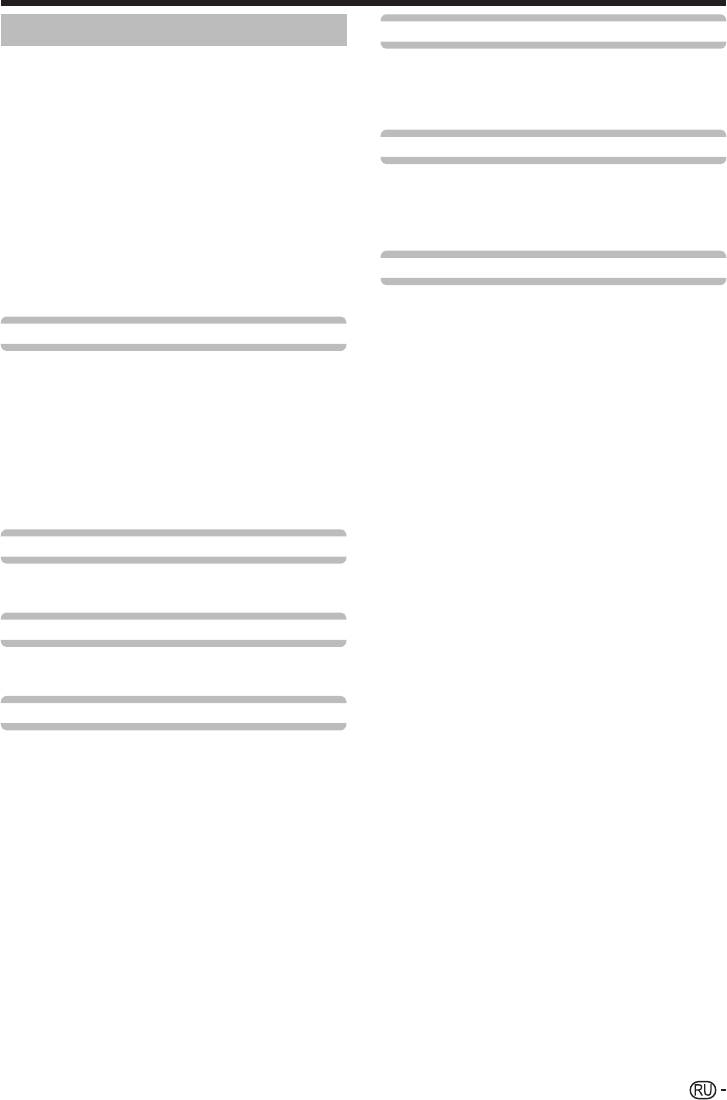
Основная регулировка
Устан. Аналогового
Пропуск
Вы можете автоматически или вручную изменять
Каналы, для которых функция «Пропуск» установлена в
конфигурацию установок каналов аналогового телевидения.
положение «ВКЛ», будут пропущены во время пользования
кнопками :r/s, даже в случае их выбора во время
E Добавить поиск
просмотра телевизионного изображения.
Воспользуйтесь этим меню для автоматического добавления
новых программ после завершения выполнения команды
Декодер
«Aналогового поиск» в меню «Автоинсталляция».
• Запуск поиска каналов после выбора системы цветного телевидения
и системы звука.
При подключении к телевизору декодера необходимо выбрать
«EXT 1».
E Ручная настройка
ПРИМЕЧАНИЕ
Воспользуйтесь этим меню для установки вручную аналоговых
• Заводской стандартной установкой является опция «ВЫКЛ».
телевизионных каналов.
После выбора на экране опции «да» воспользуйтесь
Блокировка
кнопками a/b/c/d для выбор канала, который
Вы хотите установить, а затем нажмите кнопку ;.
Вы можете заблокировать просмотр любого канала.
ПРИМЕЧАНИЕ
Точный
• Сведения об установке PIN-кода см. в разделе «PIN-код».
• Если параметр «Блокировка» для какого-либо канала установлен в
Вы можете отрегулировать нужное значение частоты.
значение «ВКЛ», появится индикация «Запрет детям активизирован.»,
а изображение и звук канала будут заблокированы.
ПРИМЕЧАНИЕ
• В случае нажатия кнопки 6 во время отображения индикации
• Выполните настройку, руководствуясь для справки фоновым
«Запрет детям активизирован.», появится окно ввода PIN-кода. Ввод
изображением.
правильного PIN-кода временно разблокирует функцию «PIN-код» до
• Вместо использования кнопок c/d для регулировки частоты, Вы
выключения питания.
можете установить ее, введя значение частоты с помощью цифровых
кнопок 0_9.
E Сортировка
ПРИМЕР
Вы можете свободно сортировать положение каналов.
• 179,25 МГц: Нажмите кнопки 1 > 7 > 9 > 2 > 5.
1 Воспользуйтесь кнопками c/d для выбора опции
• 49,25 МГц: Нажмите кнопки 4 > 9 > 2 > 5 > ;.
«да», а затем нажмите кнопку ;.
Цвет. Система
2 Воспользуйтесь кнопками a/b/c/d для выбора
канала, который Вы хотите переместить, а затем
Выберите оптимальную систему цветного изображения для
нажмите кнопку ;.
приема сигнала («Авто», «PAL», «SECAM»).
3 Воспользуйтесь кнопками a/b/c/d для ее
перемещения в нужное место, а затем нажмите
Звук. сист.
кнопку ;.
4 Повторяйте действия пунктов 2 и 3 до окончательной
Выберите оптимальную систему звука (Системы трансляции)
для приема сигнала («B/G», «D/K», «I», «L/L’»).
сортировки всех нужных каналов.
E Удалить программу
Метка
Каналы можно удалять по отдельности.
Если телевизионный канал транслирует свое сетевое
1 Воспользуйтесь кнопками c/d для выбора опции
название, «Автоинсталляция» обнаруживает эту информацию и
«да», а затем нажмите кнопку ;.
назначает ему название. Несмотря на это, Вы можете изменять
2 Воспользуйтесь кнопками a/b/c/d для выбора
названия каналов по отдельности.
канала, который Вы хотите удалить, а затем нажмите
Выберите каждый знак нового имени канала с
кнопку ;.
помощью экранной клавиатуры (стр. 7).
• Появится окно с сообщением.
3 Воспользуйтесь кнопками c/d для выбора опции
ПРИМЕЧАНИЕ
• Название может содержать пять знаков или менее.
«да», а затем нажмите кнопку ; для удаления
выбранного канала. Все последующие номера
каналов переместятся вверх.
4 Повторяйте действия пунктов 2 и 3 до полного
удаления нужных каналов.
37
LC-46LE925ERU.indd37LC-46LE925ERU.indd37 2010/08/0713:53:162010/08/0713:53:16
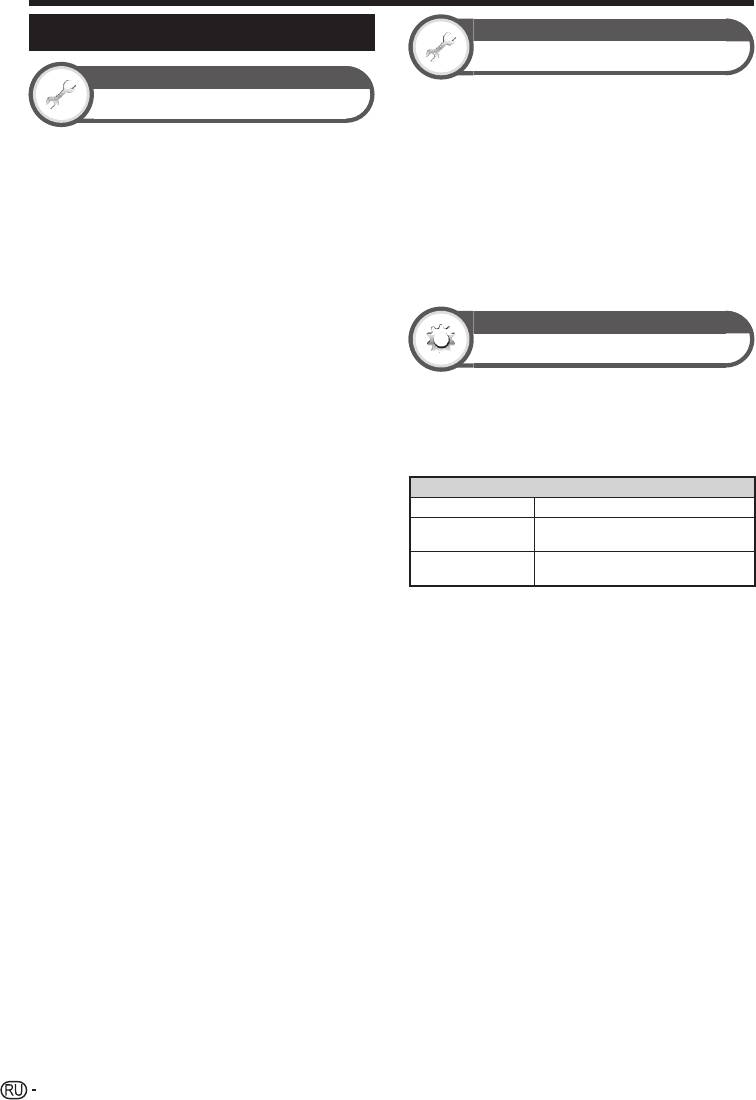
Основная регулировка
Установки пароля/блокировки
Настройка просмотра
Оценка родителей
Настройка просмотра
Данная функция позволяет ограничивать доступ к программам
PIN-код
DTV. Она предотвращает просмотр детьми сцен насилия или
сексуального характера, которые могут быть вредны для них.
Эта функция позволяет Вам использовать PIN-код для
1 Перейдите в «Меню» > «Установки» > «Настройка
предотвращения случайного изменения некоторых настроек.
просмотра» > «Индивидуальная настройка» >
Перейдите в «Меню» > «Установки» > «Настройка
«Уровень доступа».
просмотра» > «Индивидуальная настройка» > «PIN-
2 Повторите шаги с 1 по 4, описанные в разделе При
код».
выборе опции «да» слева.
ПРИМЕЧАНИЕ
ПРИМЕЧАНИЕ
• Ввод PIN-кода требуется при выполнении операции «PIN-код».
• Категории «Всеобщий просмотр» и «С разрешения родителей»
Установкой по умолчанию для PIN-кода является значение «1234».
используются только в Франции.
Чтобы удалить PIN-код (ввод PIN-кода больше не потребуется),
• Обратитесь к стр. 78 для получения информации о категориях.
обратитесь к разделу ОЧИСТКА PIN-КОДА (Стр. 69).
E При выборе опции «да»
Опция
Введите четырехзначный цифровой пароль для использования
функции «PIN-код».
Установка заголовка
1 Воспользуйтесь кнопками c/d для выбора опции
Эта функция позволяет Вам блокировать кнопки на телевизоре
«да», а затем нажмите кнопку ;.
или пульте дистанционного управления для запрета изменения
2 Введите в качестве PIN-кода четырехзначное число с
детьми канала или громкости.
помощью цифровых кнопок 0_9.
Перейдите к пункту «Меню» > «Установки» >
3 Для подтверждения введите то же четырехзначное
«Опция» > «Установка заголовка».
число, что и в пункте 1.
• На экране появится сообщение «Пожалуйста, введите новый
Опция
пароль.».
ВЫКЛ Снять блокировку кнопок.
4 Нажмите кнопку ;.
Блокировка
Блокировка всех кнопок на пульте
управления ДП
дистанционного управления.
ПРИМЕЧАНИЕ
• Для просмотра заблокированного канала необходимо ввести PIN-код
Блокиров.управл.
Блокировка кнопок на телевизоре за
(см. стр. 36 и 37 относительно блокировки каналов в режиме DTV, SAT и
кнопками
исключением выключателя питания.
ATV). При выборе заблокированного канала появится запрос на ввод
PIN-кода. Нажмите кнопку 6 для отображения окна ввода PIN-кода.
ПРИМЕЧАНИЕ
• Вы не можете одновременно установить обе опции «Блокировка
E При выборе опции «нет»
управления ДП» и «Блокировка управления кнопками».
Позволяет переустановить PIN-код.
E Отмена блокировки
Воспользуйтесь кнопками c/d для выбора опции
Нажмите @ на телевизоре и установите опию в
«да», а затем нажмите кнопку ;.
положение «ВЫКЛ» для отмены функции «Блокировка
ПРИМЕЧАНИЕ
управления ДП». Нажмите @ на пульте дистанционного
• В качестве меры предосторожности запишите Ваш
управления и установите опию в положение «ВЫКЛ» для
PIN-код на последней странице данной инструкции
отмены функции «Блокиров.управл.кнопками».
по эксплуатации, вырежьте ее и храните в надежном
• Для получения более подробной информации по работе с меню при
месте, недоступном для детей.
помощи @- на телевизоре обратитесь к стр. 7.
38
LC-46LE925ERU.indd38LC-46LE925ERU.indd38 2010/08/0713:53:162010/08/0713:53:16
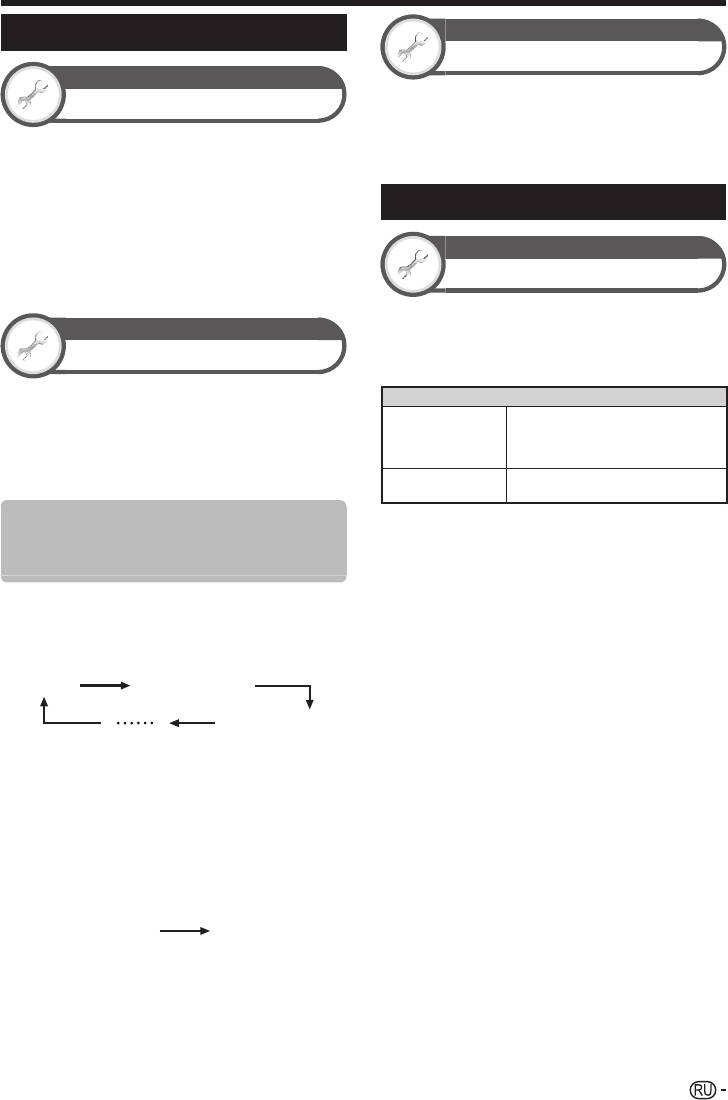
Основная регулировка
Установки языка
Настройка просмотра
Язык
Настройка просмотра
Вы можете выбрать один из 23 языков экранной индикации
Язык цифр. аудиос
(OSD). Выбираемые языки см. в столбце Язык OSD в
таблице технических характеристик (Стр. 75).
Установка до трех избранных языков мультиплексного звука в
Перейдите к пункту «Меню» > «Установки» >
случае, если эти языки звука доступны.
«Настройка просмотра» > «Язык».
Перейдите в «Меню» > «Установки» > «Настройка
просмотра» > «Индивидуальная настройка» > «Язык
Полезные настройки
цифр. аудиос».
E Переключение языков
Настройка просмотра
мультиплексного звука
Во время каждого нажатия кнопки 7 на пульте
Быстрый запуск
дистанционного управления, язык звука будет изменяться.
Вы можете сократить время запуска после включения питания
Настройка просмотра
при помощи пульта дистанционного управления.
Перейдите к пункту «Меню» > «Установки» >
Субтитры
«Настройка просмотра» > «Быстрый запуск».
Установка отображения до двух избранных языков субтитров
Опция
(включая субтитры для людей с нарушениями слуха) в случае,
Телевизор быстро запускается из
если субтитры доступны.
режима ожидания. В режиме ожидания
ВКЛ
потребляемая мощность составляет 30 Вт
Перейдите в «Меню» > «Установки» > «Настройка
или более.
просмотра» > «Индивидуальная настройка» >
В режиме ожидания потребление энергии
«Субтитры».
ВЫКЛ
будет низким.
Выбираемые опции
E 1-ый язык
E 2-ой язык
E Для польз.с нарушениями слуха
E Переключение языков субтитров
При каждом нажатии кнопки [ на пульте дистанционного
управления субтитры будут изменяться.
ВЫКЛ 1-ый язык
2-ой язык
E Установить опцию «Для польз.с
нарушениями слуха» в положение
«да»
Субтитры для зрителей с нарушениями слуха имеют приоритет
над каждой из установок языка субтитров (напр., «1-ый язык»,
«2-ой язык» и т.п.).
ПРИМЕР
1-ый язык
1-ый язык
(Для польз.с нарушениями слуха)
ПРИМЕЧАНИЕ
• Если канал не содержит информации о субтитрах, они не будут
отображаться.
• В режиме 3D могут отсутствовать субтитры.
39
LC-46LE925ERU.indd39LC-46LE925ERU.indd39 2010/08/0713:53:172010/08/0713:53:17
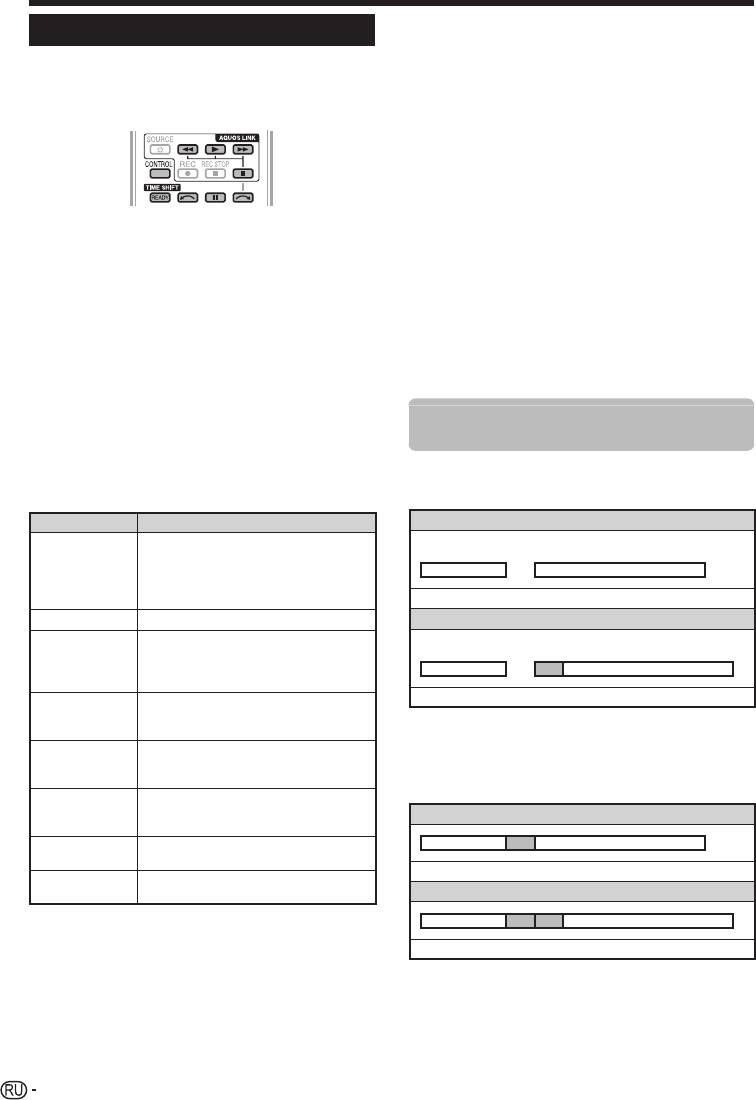
Полезные функции просмотра
• Когда объем памяти, используемой для записи в режиме Time shift,
Time shift
достигает значения «Полный», и голубая метка находится около
левого края шкалы (см. и в разделе Счетчик на стр. 41), Вы
Эта функция позволяет временно приостанавливать просмотр
не можете пользоваться некоторыми функциями (F (Пауза), S
цифровой или спутниковой телевизионной передачи и затем
(Обратное воспроизведение), a (Переход вперед на 10 секунд)).
• Запись в режиме T
ime
shift остановится через три часа.
продолжать просмотр с этого же места.
• Режим Time shift не работает с ATV, внешними входами, передачей
данных и радиопередачами.
• Для выключения режима Time shift нажмите кнопку READY, смените
канал DTV/SAT, измените «Ввод» или выключите питание телевизора.
• Режим Time shift выключается, если в течение трех часов не
производится никаких операций.
• Во время использования режима Time shift некоторые функции не
работают.
• Режим T
ime
shift по сути не является режимом записи, поэтому
записанные данные стираются при выключении режима Time shift.
• Режим Time shift не запускается автоматически, она включается
1 Нажмите кнопку READY.
только при нажатии кнопки READY.
• Телевизор начинает временно записывать телепередачу в
• Если установлен PIN-код и для параметра «Уровень доступа»
реальном времени в фоновом режиме.
выбрано любое значение, кроме «Никакой», то при использовании
• Максимальное время записи при использовании
кнопок S, J, a, b требуется ввод PIN-кода.
режима Time shift составляет приблизительно
• При отсутствии принимаемого сигнала запись автоматически
150 минут при использовании стандартной
останавливается (записанные данные будут потеряны).
четкости (SD) или 60 минут при использовании
• Режим T
ime
shift не работает с программами, имеющими защиту от
высокой четкости (HD) (в зависимости от
копирования.
телепрограммы).
• Для некоторых типов сигнала при воспроизведении в режиме time shift
2 Нажмите кнопку I.
возможно снижение разрешения изображения.
• Телевизор продолжает показ телепередачи с того места, где
была начата запись, одновременно продолжая записывать ее.
Примеры использования режима Time
• При нажатии кнопки H для остановки передачи и
shift
последующего продолжения воспроизведения телевизор
показывает телепередачу с места остановки.
Кнопки для управления режимом Time
Когда вы на время отходите от телевизора
shift
(перед уходом нажмите кнопку READY)
Кнопки Описание
Без Time shift
Запуск записи просматриваемой телепередачи.
Отсутствие
• Запустить воспроизведение записываемой
READY
передачи можно не раньше, чем через три
секунды после начала записи нажатием
кнопки READY.
Вы пропускаете фрагмент передачи, пока отсутствуете.
I
Воспроизведение записываемой программы.
С режимом Time shift
Останов воспроизведения программы (запись
Отсутствие
в режиме Time shift продолжается) и возврат
H
к просмотру транслируемой программы (в
реальном времени).
Пауза воспроизведения программы (запись в
Вы можете просмотреть пропущенный фрагмент после возвращения.
F
режиме Time shift продолжается).
• Эта функция отключается через 15 минут.
Когда вы хотите просмотреть фрагмент
Воспроизведение в обратном направлении (при
передчи снова (необходимо заранее
S
каждом нажатии этой кнопки включается одна из
нажать кнопку READY для включения
трех скоростей обратного воспроизведения).
режима Time shift)
Ускоренное воспроизведение (при каждом
J
нажатии этой кнопки включается одна из трех
Без Time shift
скоростей ускоренного воспроизведения).
Воспроизведение после перемещения назад
a
на 10 секунд.
Вы не можете просмотреть фрагмент повторно.
Воспроизведение после перемещения вперед
b
на 30 секунд.
С режимом Time shift
ПРИМЕЧАНИЕ
• Вместо нажатия кнопок на пульте дистанционного управления можно
Вы можете просмотреть фрагмент повторно.
выполнять описанные выше операции с помощью экранной панели.
Для вызова экранной панели нажмите кнопку CONTROL на пульте
дистанционного управления или выберите пункт «Управление (Time
shift)» в меню «Опция» > «Параметры просмотра».
• Панель управления режимом Time shift отображается только при
использовании режима Time shift.
• Меню «Настройки аудио-помощника» не работает во время
использования режима T
ime
shift.
40
LC-46LE925ERU.indd40LC-46LE925ERU.indd40 2010/08/0713:53:182010/08/0713:53:18
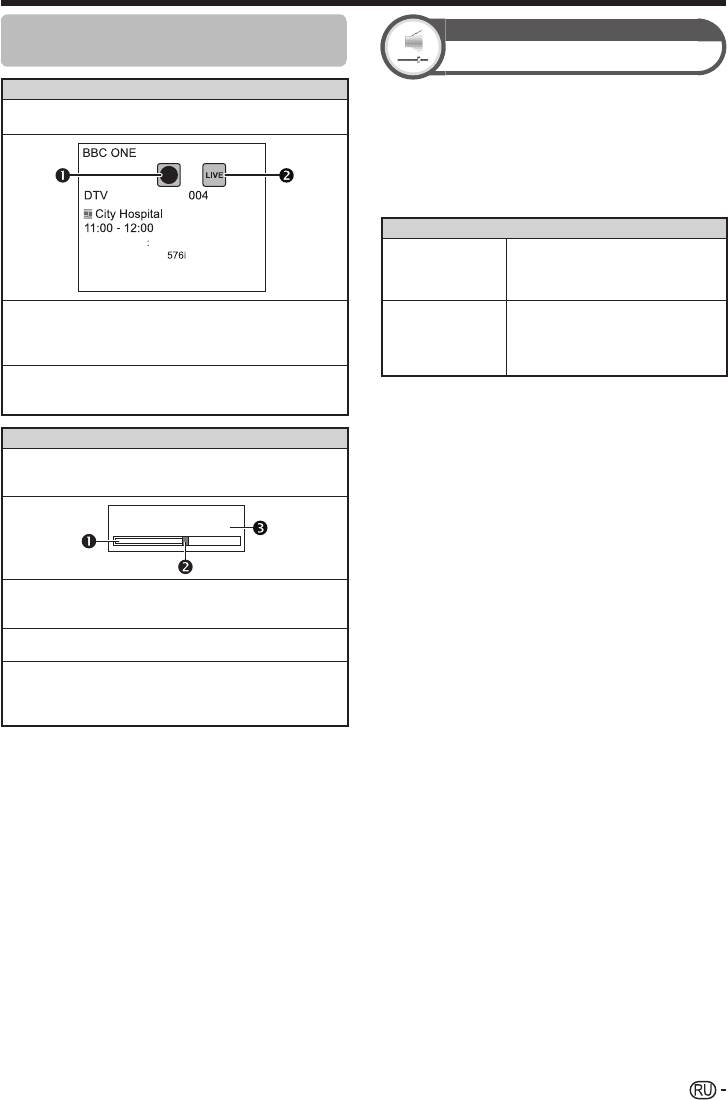
Полезные функции просмотра
Вывод информации о режиме Time
Опция
shift
Автоматический выбор входа
Индикация канала
Вы можете выбрать, нужно ли автоматически переключать
Для вывода информации о канале нажмите кнопку p на пульте
источник входа при приеме телевизором сигнала, совместимого
дистанционного управления.
с AQUOS LINK или Euro SCART во время работы режима Time
shift.
Перейдите к пункту «Меню» > «Установки» >
«Опция» > «Настройка режима Time shift» >
«Автоматический выбор входа».
Опция
Аудио (ENG)
СТЕРЕО
Отключить режим Time shift при приеме
Видео
Субтитры
ВЫКЛ
сигнала, совместимого с AQUOS LINK или
Включить
>> Новая информация
Euro SCART. Автоматически переключить
источник входа.
Режим Time shift продолжает работать.
Если была нажата кнопка READY и телевизор
Телевизор автоматически не переключает
записывает телепередачу, показывается пиктограмма
Отключ.
источник входа даже при приеме сигнала,
режима Time shift.
совместимого с AQUOS LINK или Euro
SCART.
В зависимости от того, что отображается на экране,
показывается пиктограмма состояния.
Счетчик
Счетчик показывается, если вы выбрали значение «ВКЛ» для
параметра «Отобразить память Time shift» (перейдите к «Установки» >
«Опция» > «Настройка режима Time shift»).
Time shift
Использовано памяти:
Серая шкала показывает, какой объем памяти
использован.
Эта голубая точка показывает, сколько времени прошло.
Когда серая шкала достигает правого края, отображается
слово «Полностью». Телевизор продолжает записывать,
стирая ранее записанные данные.
ПРИМЕЧАНИЕ
• Для вызова на экран этих сведений можно также нажать кнопку
CONTROL на пульте дистанционного управления или выбрать пункт
«Управление (Time shift)» в меню «Опция» > «Параметры просмотра».
41
LC-46LE925ERU.indd41LC-46LE925ERU.indd41 2010/08/0713:53:202010/08/0713:53:20
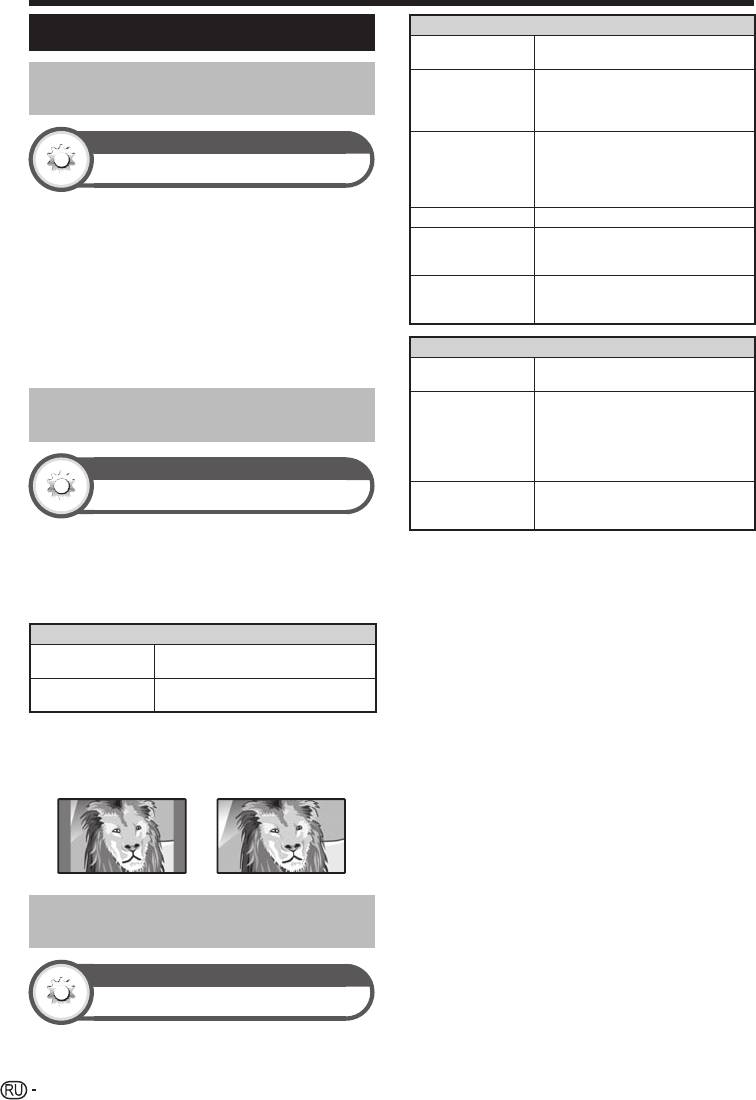
Полезные функции просмотра
Опция (для сигнала SD [Стандартной четкости])
Выбор размера изображения
Сохраняет исходный формат изображения в
Нормальный
полноэкранном режиме.
Автоматический выбор размера
Для изображений формата letterbox 14:9.
Тонкие полосы появляются с каждой
изображения WSS
Масштаб 14:9
стороны, а также на некоторых программах
можно видеть полосы вверху и внизу.
Опция
В этом режиме изображение растягивается
таким образом, чтобы покрыть весь экран.
WSS
Панорама
В зависимости от транслируемых сигналов
изображение может быть похожим на режим
«Полный».
Функция «WSS» позволяет телевизору выполнять автоматическое
По
лный Для
сжатых изображений формата 16:9.
переключение между разными размерами изображения.
Для изображений формата letterbox 16:9. В
Перейдите к пункту «Меню» > «Установки» > «Опция»
Киноэкр. 16:9
некоторых программах в верхней и нижней
> «WSS».
частях экрана могут появиться полосы.
ПРИМЕЧАНИЕ
Для изображений формата letterbox 14:9. В
• Если подходящий размер изображения не устанавливается, попробуйте
Киноэкр. 14:9
некоторых программах в верхней и нижней
выбрать «Режим Широкий». Если транслируемый сигнал не содержит
частях экрана могут появиться полосы.
информации «WSS», эта функция не будет работать даже в случае, если
она включена.
Опции (для сигнала HD [Высокой четкости])
• Данная функция доступна для изображения 3D, преобразованного из 2D,
Показ с увеличенным растром изображения.
или для обычного изображения 2D.
Полный
Обрезаны все края экрана.
Показ с уменьшенным растром изображения
Выбор размера изображения
только в случае приема сигнала 720p.
WSS вручную
Уменьшение
Показ изображения высокой четкости с
растра
оптимальной регулировкой. В некоторых
программах изображение по краям экрана
Опция
может быть искажено.
Показ изображения с тем же количеством
Режим 4:3
Поточечно
пикселей на экране только в случае приема
сигналов 1080i/1080p.
Функция «WSS» обеспечивает автоматическое переключение в
режим 4:3, что позволяет Вам выбирать режимы «Нормальный»
ПРИМЕЧАНИЕ
и «Панорама».
• Некоторые опции не отображаются в зависимости от типа
принимаемого сигнала.
Перейдите к пункту «Меню» > «Установки» > «Опция»
• При использовании режима 3D переключение в режим Широкий может
> «Режим 4:3».
быть невозможным.
Опция
1 Перейдите к пункту «Меню» > «Установки» >
Обычный диапазон, поддерживающий
«Опция» > «Режим Широкий».
Нормальный
формат изображения 4:3 или 16:9.
• Вы можете также выбирать опции, нажимая кнопку f на
пульте дистанционного управления.
Широкоформатное изображение без
Панорама
• В этом меню перечислены опции «Режим Широкий»,
боковых полос.
которые можно выбрать для текущего типа принимаемого
видеосигнала.
Экран 4:3 сигнала WSS
2 Воспользуйтесь кнопками a/b для выбора нужной
Режим 4:3
Режим 4:3
опции.
«Нормальный»
«Панорама»
• При переключении опций каждая из них будет немедленно
отображаться на экране. При этом нет необходимости
нажимать кнопку ;.
Обычно, если параметр «WSS» установлен в
положение «ВКЛ» в меню «Опция», оптимальная
установка параметра «Режим Широкий» выбирается
автоматически для каждого сигнала вещания
или программы, воспроизводимой при помощи
Выбор размера изображения
видеомагнитофона или DVD-плеера/рекордера.
вручную
ПРИМЕЧАНИЕ
• Даже если Вы выберете желаемую установку «Режим Широкий»
вручную, телевизор может автоматически переключиться на
Опция
оптимальную установку «Режим Широкий» в зависимости от
принимаемого сигнала, когда опция «WSS» установлена в положение
Режим Широкий
«ВКЛ».
Вы можете выбрать формат изображения. Выбор доступных
форматов изображения зависит от типа принимаемого сигнала.
42
LC-46LE925ERU.indd42LC-46LE925ERU.indd42 2010/08/0713:53:212010/08/0713:53:21
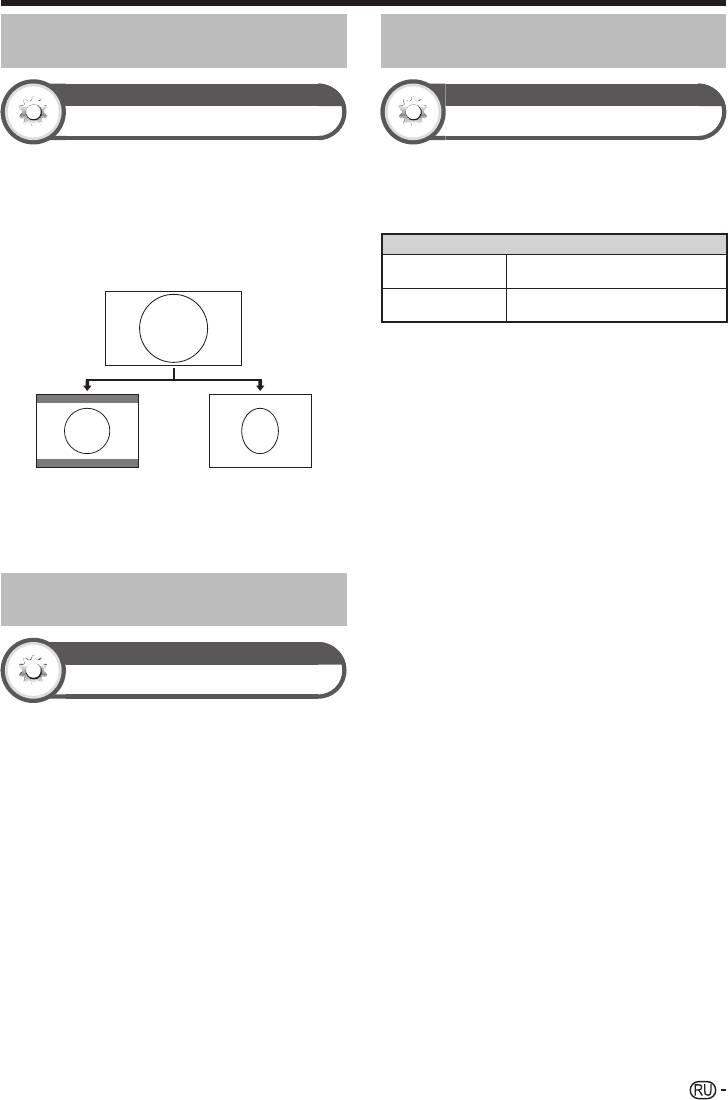
Полезные функции просмотра
Выбор вручную размера
Регулировка положения
записываемого изображения
изображения
Опция
Опция
Размер запис. изображения
Положение
Вы можете воспользоваться этим меню для установки перед
Эта функция служит для настройки расположения изображения
записью соответствующего формата изображения для
по горизонтали и вертикали.
просмотра телевизионной программы в формате 16:9 на
Перейдите к пункту «Меню» > «Установки» >
телевизоре формата 4:3.
«Опция» > «Экранные эффекты» > «Положение».
Перейдите к пункту «Меню» > «Установки» >
«Опция» > «Настройка терминала» > «Размер запис.
Опция
изображения».
Центрирует изображение, перемещая его
По гориз.
влево или вправо.
Центрирует изображение, перемещая его
По верт.
вверх или вниз.
ПРИМЕЧАНИЕ
• Регулировки сохраняются отдельно для каждого источника входного
сигнала.
• В зависимости от типа входного сигнала, установки «Режим Широкий»
или «Режим видео» для режима USB, установка положения может
быть недоступной.
• Данная функция недоступна для трансляции DTV/SAT с сигналами
MHEG.
• Данная функция доступна для изображения 3D, преобразованного из
2D, или для обычного изображения 2D.
Установка опции
Установка опции
«Формат 4:3 ТВ»
«Формат 16:9 ТВ»
ПРИМЕЧАНИЕ
• Эта функция должна быть установлена перед началом записи.
Автоматический выбор размера
изображения HDMI
Опция
Автопросм. HDMI сигнала
Эта функция позволяет автоматически устанавливать
соответствующий формат изображения во время просмотра
сигнала HDMI с помощью гнезд HDMI 1, 2, 3 и 4.
1 С помощью кнопки b выберите источник ввода
(«HDMI 1», «HDMI 2», «HDMI 3» или «HDMI 4»), к
которому подключено устройство HDMI, а затем
нажмите кнопку ;.
2 Перейдите к пункту «Меню» > «Установки» >
«Опция» > «Настройка терминала» > «Автопросм.
HDMI сигнала».
43
LC-46LE925ERU.indd43LC-46LE925ERU.indd43 2010/08/0713:53:222010/08/0713:53:22
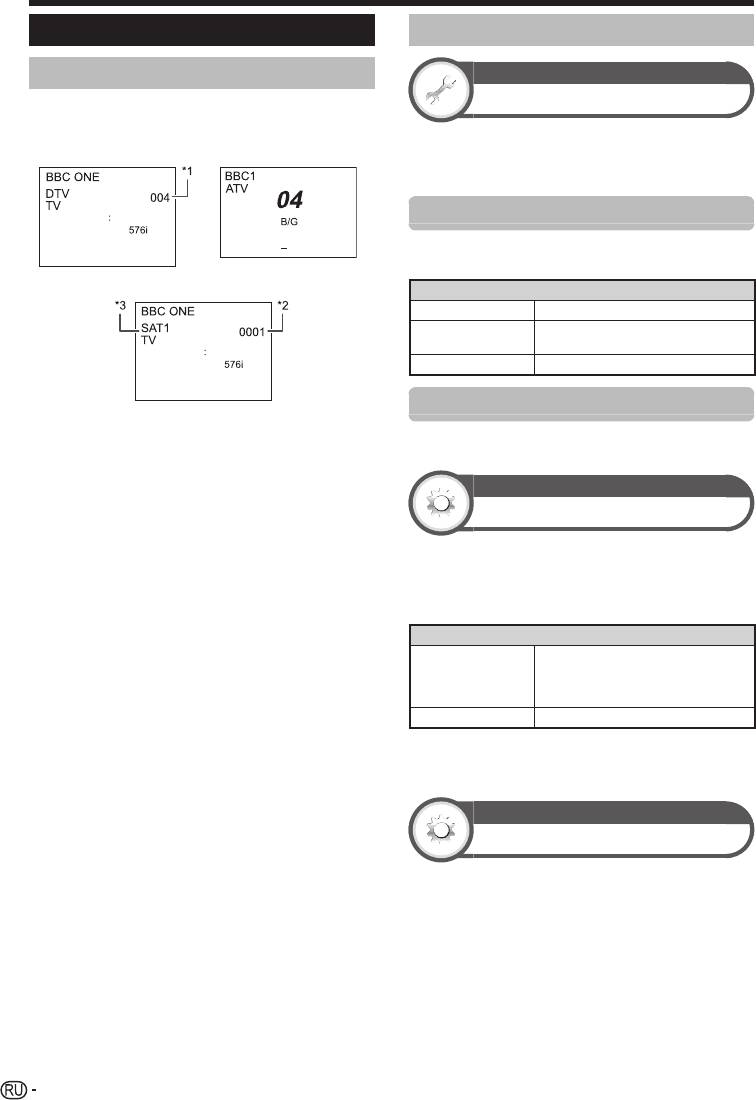
Полезные функции просмотра
Установки индикации
Индикация времени и заголовка
Индикация канала
Настройка просмотра
Вы можете вывести информацию о канале, нажав кнопку p на
Индикация времени
пульте дистанционного управления.
Режим DTV Режим ATV
Перейдите в «Меню» > «Установки» > «Настройка
просмотра» > «Индивидуальная настройка» >
«Индикация времени».
Аудио (ENG)
СТЕРЕО
Индикация времени
Авто
Видео
МОНО
Субтитры
ВЫКЛ
Субтитры
Эта функция позволяет отображать время часов в нижнем
>> Новая информация
правом углу экрана.
Режим SAT
Опция
ВКЛ Индикация времени часов.
Вкл (каждые
Индикация времени часов с 30-ти
полчаса)
минутными интервалами.
Аудио (ENG)
СТЕРЕО
Видео
ВЫКЛ Скрытие времени часов.
Субтитры
ВЫКЛ
>> Новая информация
Формат времени
I Если в установке страны выбрана одна из пяти стран Северной
Европы, отображаются четырехзначные значения (напр., 0001).
Вы можете выбрать формат времени (формат «24Ч» или «AM/
J Спутниковые каналы показываются под четырехзначными номерами
PM») для времени часов.
(например, 0001).
K Вы можете присвоить четырем спутниковым станциям имена «SAT1»,
«SAT2», «SAT3», «SAT4».
Опция
E Индикация времени в информации
Время воспроизведения игры
о канале
Вы можете отображать информацию о времени, включенную в
Эта функция позволяет показывать время, прошедшее с
трансляцию DTV, SAT и телетекста.
момента установки опции «Режим AV» в положение «ИГРА».
ПРИМЕЧАНИЕ
Перейдите к пункту «Меню» > «Установки» >
• Пропустите пункт 1 в случае приема сигналов DTV/SAT.
«Опция» > «Время воспроизведения игры».
1 Выберите телевизионный канал (информация о
Опция
времени будет принята автоматически).
В случае подключения к телевизору игровой
2 Нажмите кнопку p. На экране телевизора появится
консоли прошедшее время отображается
ВКЛ
через 30-минутные интервалы после начала
индикация канала.
игры.
3 Нажмите кнопку p еще раз в течение нескольких
ВЫКЛ Скрытие времени.
секунд, на протяжении которых на экране отображается
индикация канала. Эта информация появится на
ПРИМЕЧАНИЕ
несколько секунд в нижнем правом углу экрана.
• Данное меню недоступно, если источником входного сигнала является
4 Даже в случае переключения телевизионного канала
«ТВ» или «USB».
Вы все равно сможете просматривать информацию
Опция
о времени, выполняя действия пунктов 2 и 3,
приведенных выше.
Индикация названия программы
ПРИМЕЧАНИЕ
• В случае успешного приема информация о времени будет появляться
Эта функция позволяет отображать информацию о программе,
в верхнем правом углу экрана при нажатии кнопки @.
такую как заголовок и эфирное время во время настройки
канала.
Перейдите к пункту «Меню» > «Установки» >
«Опция» > «Экранные эффекты» > «Индикация
названия программы».
ПРИМЕЧАНИЕ
• Данная функция доступна только в случае выбора режима DTV/SAT.
44
LC-46LE925ERU.indd44LC-46LE925ERU.indd44 2010/08/0713:53:232010/08/0713:53:23
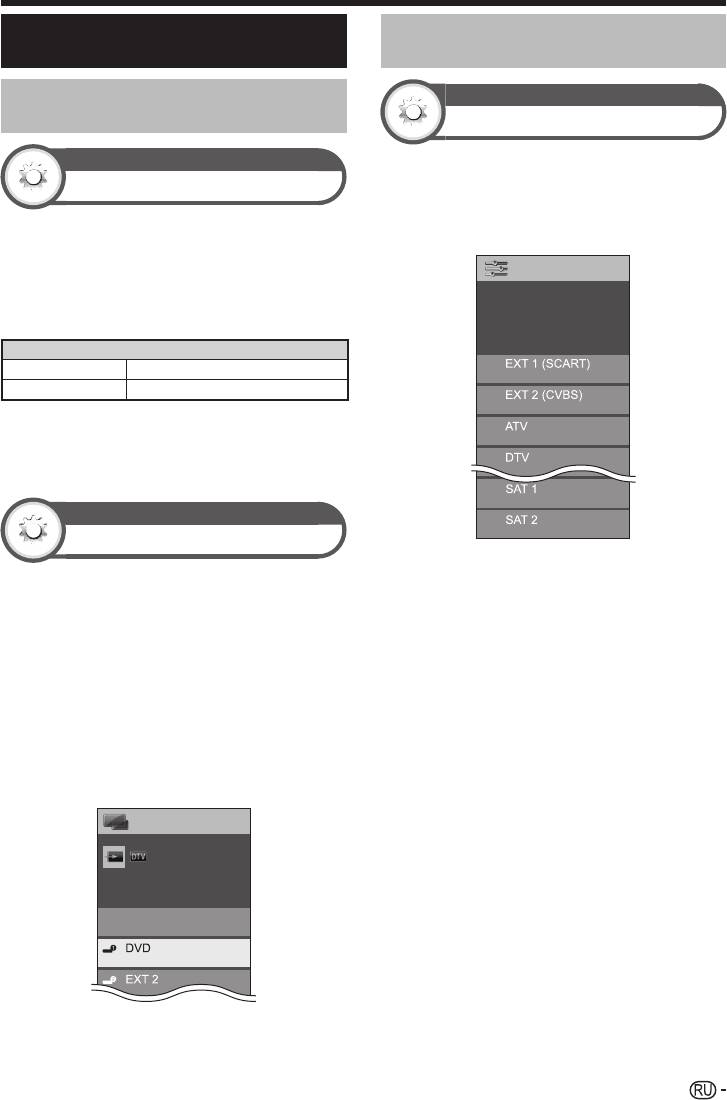
Другие полезные функции
Установка в случае использования
Пропуск заданного входного
внешниx устройств
сигнала
Установки источника входного
Опция
сигнала
Пропуск вход. сигнала
Опция
Эта установка позволяет пропускать входной сигнал SCART,
HDMI, RGB, ATV, DTV или SAT при выбора источника входного
Выбор ввода
сигнала.
Перейдите к пункту «Меню» > «Установки» >
Для установки типа сигнала внешнего оборудования.
«Опция» > «Пропуск вход. сигнала».
1 Нажмите кнопку b для выбора источника ввода
для настройки входного сигнала («EXT 1» или «EXT
Установки
3») в меню «Ввод», а затем нажмите кнопку ;.
Настройка терминала
2 Перейдите к пункту «Меню» > «Установки» >
«Опция» > «Настройка терминала» > «Выбор входа».
Пропуск вход. сигнала
Опция
EXT 1 Y/C, CVBS, RGB
[да]
EXT 3 Компонент, RGB
[нет]
ПРИМЕЧАНИЕ
• Если (цветное) изображение не отображается,
[нет]
попробуйте изменить тип входного сигнала на другой.
• Для получения информации о типе сигнала обратитесь к инструкции
[нет]
по эксплуатации внешнего оборудования.
[нет]
Опция
[нет]
Маркировка входного сигн
ПРИМЕЧАНИЕ
Вы можете присвоить метку каждому источнику входного
• При выборе «ATV», «DTV» или «SAT» функция пропуска работает
сигнала с описанием пользователя.
только при использовании кнопки # b на лицевой панели
телевизора.
1 Нажмите кнопку b для выбора нужного источника
ввода в меню «Ввод», а затем нажмите кнопку ;.
2 Перейдите к пункту «Меню» > «Установки» >
«Опция» > «Настройка терминала» > «Маркировка
входного сигн».
3 Выберите каждый знак нового имени источника
входного сигнала с помощью экранной клавиатуры
(стр. 7).
ПРИМЕЧАНИЕ
• Метка может содержать шесть символов или менее.
Список КАН
Ввод
ТВ
Переключается
ПРИМЕЧАНИЕ
• Вы не можете изменять метки, если источником входного сигнала
является «ТВ», «USB», Домашняя сеть или Интернет-ТВ.
45
LC-46LE925ERU.indd45LC-46LE925ERU.indd45 2010/08/0713:53:252010/08/0713:53:25
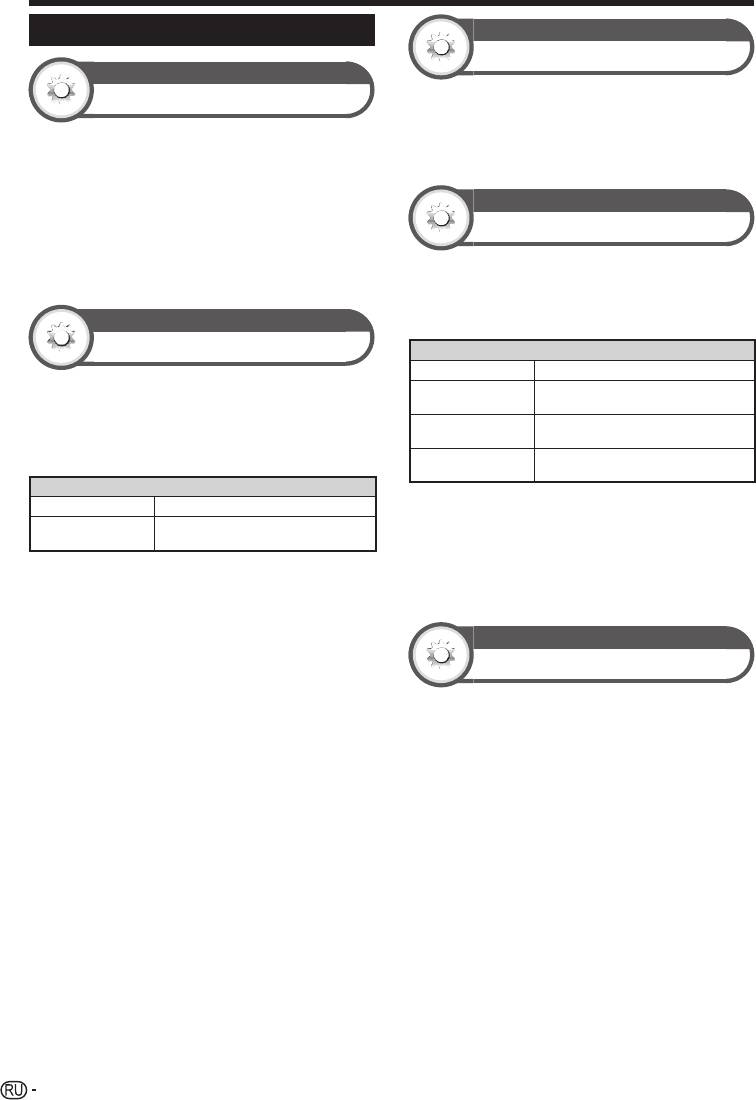
Другие полезные функции
Дополнительные функции
Опция
Эффект при выборе канала
Опция
Эта функция позволяет отображать экранный при выборе или
Цветовая система
смене каналов.
Вы можете изменить цветовую систему на одну из
Перейдите к пункту «Меню» > «Установки» >
совместимых с изображением на экране.
«Опция» > «Экранные эффекты» > «Эффект при
выборе канала».
Перейдите к пункту «Меню» > «Установки» >
«Опция» > «Цветовая система».
Опция
ПРИМЕЧАНИЕ
• Заводской стандартной установкой является опция «Авто».
Подсветка
• Если выбрано значение «Авто», цветовая система для каждого канала
настраивается автоматически. Если изображение не отображается
Эта функция определяет режим работы светодиодного
должным образом, выберите другую цветовую систему (напр., «PAL»,
индикатора на передней панели телевизора.
«SECAM»).
Перейдите к пункту «Меню» > «Установки» >
Опция
«Опция» > «Подсветка».
Выбрать наушники/аудиовыход
Опция
ВЫКЛ Светодиодный индикатор не светится.
Вы можете выбрать, на какое устройство будет выводиться
Светодиодный индикатор работает, когда
Режим ожидания
звук.
телевизор находится в режиме ожидания.
Перейдите к пункту «Меню» > «Установки» >
Светодиодный индикатор светится, когда вы
Просмотр
«Опция» > «Настройка терминала» > «Выбрать
смотрите телевизор.
наушники/аудиовыход».
Светодиодный индикатор светится
Всегда
постоянно.
Опция
Наушники Звук выводится через наушники.
ПРИМЕЧАНИЕ
Звук выводится через A/V-ресивер или
• Стандартной заводской установкой для этой опции является значение
Аудиовыход
контроллер объёмного звука.
«Просмотр». Если вы не хотите, чтобы светодиодный индикатор
горел, установите для этой опции значение «ВЫКЛ».
• При просмотре в режиме 2D светодиодный индикатор светится
ПРЕДОСТЕРЕЖЕНИЕ
белым.
• Это гнездо также используется для подключения наушников. Перед
• При просмотре в режиме 3D светодиодный индикатор светится
использованием наушников уменьшите громкость. Чрезмерно громкий
голубым.
звук может привести к нарушению слуха.
ПРИМЕЧАНИЕ
Опция
• Если опция «Аудиовыход» выбрана, когда в гнездо HDMI 2/EXT 3
AUDIO (L/R) вставлен кабель, динамики телевизора отключаются.
Демо
• При выборе опции «Аудиовыход» можно регулировать громкость звука
телевизора с помощью кнопок Yl/k на телевизоре или кнопок
i+/- на пульте дистанционного управления.
Перейдите к пункту «Меню» > «Установки» >
«Опция» > «Демо».
ПРИМЕЧАНИЕ
• Ддля включения этой функции необходимо при начальной
автоинсталляции (стр. 13) установить размещение телевизора в
значение «УНИВЕРМАГ».
46
LC-46LE925ERU.indd46LC-46LE925ERU.indd46 2010/08/0713:53:272010/08/0713:53:27

Другие полезные функции
2 Воспользуйтесь кнопками c/d для выбора между
Подключение устройства USB
опциями «Режим фотоснимка», «Режим музыки» и
«Режим видео», а затем нажмите кнопку ;.
Подключите устройство USB к телевизору, как показано ниже.
ПРИМЕЧАНИЕ
• Если к телевизору подключено всего одно устройство USB или один
сервер домашней сети, Вам не нужно выбирать диск/сервер в пункте 1.
• Максимальное число отображаемых дисков в режиме USB составляет 16.
• Максимальное число отображаемых серверов в режиме домашней
сети составляет 10.
• Нельзя войти в эти режимы, когда сервер домашней сети не
подключен к телевизору в режиме домашней сети.
Режим фотоснимка
Просмотр миниатюр
• Телевизор автоматически переключается в режим USB при подключении
устройства USB к USB-разъему (эта функция не работает при
использовании режима Time shift).
• В зависимости от устройства USB, телевизор может не распознать
содержащиеся на нем данные.
• Используйте только буквенно-цифровые символы для обозначения файлов.
• Имена файлов, содержащие более 80 символов (возможно отличие в
зависимости от набора символов), могут не отображаться.
• Не отсоединяйте устройство USB или карту памяти от телевизора во
время перемещения файлов, использования функции слайд-шоу, при
переключении между экранами, или до выхода из пункта «USB» в меню
«Ввод».
• Не подсоединяйте и не отсоединяйте многократно устройство USB от
телевизора.
ПРЕДОСТЕРЕЖЕНИЕ
• При подключении устройства USB к сответствующему гнезду телевизора не
используйте удлинительный кабель USB.
* Это экранное изображение соответствует режиму USB. В режиме
• При использовании удлинительного кабеля USB возможно нарушение
домашней сети оно может несколько отличаться.
правильной работы телевизора.
Кнопки для операций с миниатюрами
Носители USB/Домашняя сеть
Кнопки Описание
В случае выбора пиктограммы папки: Вход
Выберите пункт «USB» или «Домашняя сеть» для входа в этот
в этот каталог.
;
режим, или телевизор автоматически переключится в режим USB/
В случае выбора миниатюры фотоснимка:
Домашняя сеть при подключении к нему устройства USB или
Увеличить фото.
сервера домашней сети.
a/b/c/d (Курсор)
Выбор нужной опции.
Носители USB/Домашняя сеть
6
Возврат к предыдущей операции.
В обоих режимах можно просматривать фотоснимки, прослушивать
Режим USB: Выбор/отмена выбора
музыку и смотреть видео с внешних устройств USB или с сервера
элементов (выбранные элементы
домашней сети.
R кнопка
помечаются значком ✔).
Режим домашней сети: Переход к папке
ПРИМЕЧАНИЕ
старшего уровня.
• Для подключения к серверу домашней сети см. раздел Настройка сети
(стр. 55).
G кнопка Выбрать фоновую музыку для слайд-шоу.*
• В «Режиме фотоснимка» фиксированно используется «Режим Широкий». В
Y кнопка Запуск слайд-шоу.
«Режиме видео» вы можете выбрать варианты «Авто» или «Оригинал».
Отображение опций настройки слайд-шоу.
• Продолжительность показа фотоснимков
Выбор режимов и дисков/серверов
в слайд-шоу можно задать с помощью
параметра «Выбрать интервал слайд-
B кнопка
шоу».
• Переключение между режимами 2D и
3D после выбора опции «Отображение
Режим музыки
логотипа 3D» в «МЕНЮ USB».
Режим видео
* Эта функция доступна только в режиме USB.
Режим фотоснимка
ПРИМЕЧАНИЕ
• При наличии недопустимых файлов фотоснимков, для них будет
отображаться значок g.
• На миниатюрах изображений 3D отображается значок режима 3D.
Если для просмотра изображений 3D Вы не переключились в режим
1 С помощью кнопки B выберите диск/сервер, на котором
3D, они будут отображаться в режиме 2D.
находятся файлы, а затем нажмите кнопку ;.
• В левой части экрана можно видеть имя файла, дату съемки, размер
• Находясь в режиме домашней сети, нажмите Y для поиска
файла и количество пикселей выбранного фотоснимка (дата съемки
серверов.
доступна только при использовании формата файла EXIF).
47
LC-46LE925ERU.indd47LC-46LE925ERU.indd47 2010/08/0713:53:282010/08/0713:53:28
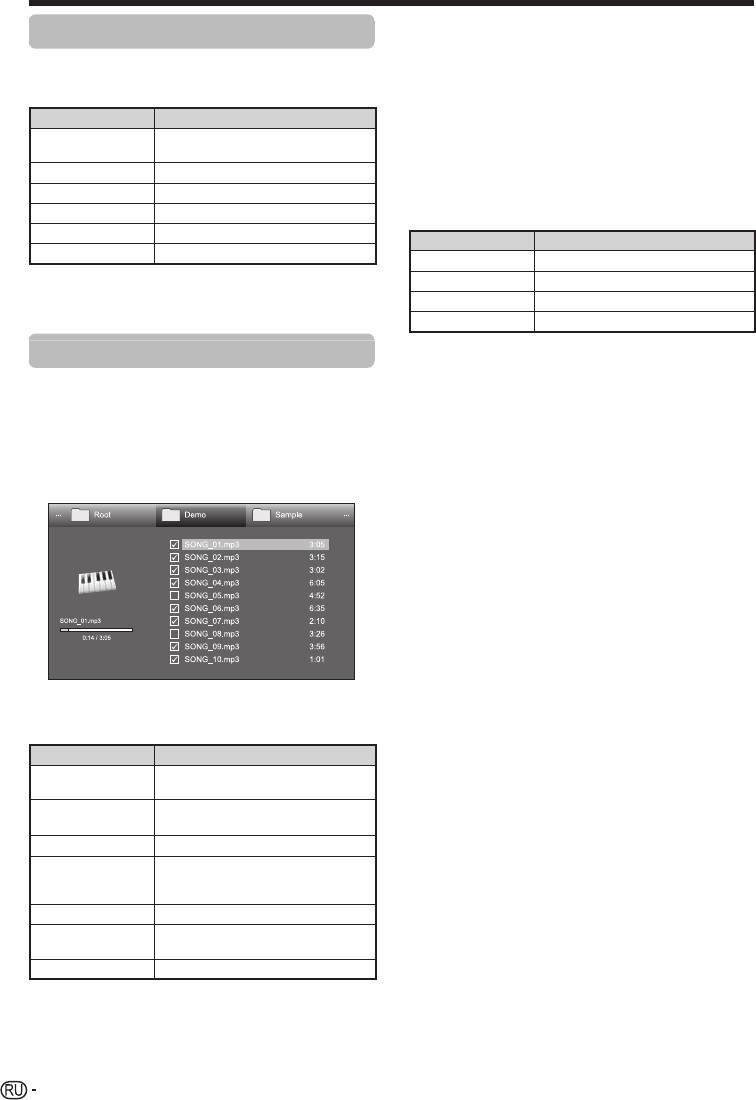
Другие полезные функции
ПРИМЕЧАНИЕ
Просмотр увеличенных фотоснимков.
• Переустановка музыкального сопровождения слайд-шоу произойдет в
следующих случаях.
• Выбор опции «Отменить выбор всей фоновой музыки», нажав
Кнопки для управления отображением
кнопку B при выборе музыкальных файлов.
увеличенных фотоснимков
• Возврат в главное меню.
• Изменение параметра «Ввод».
Кнопки Описание
• При наличии недопустимых музыкальных файлов, для них будет
Переход к предыдущему/следующему
отображаться значок g.
c/d (Курсор)
фотоснимку в том же каталоге.
• Отображаемое время воспроизведения может немного отличаться от
реального времени воспроизведения в зависимости от файлов.
6
Возврат к экрану выбора миниатюр.
E Слайд-шоу
3D Переключение между режимами 2D и 3D.
R кнопка Поворот фотоснимка на 90 градусов влево.
Кнопки для управления слайд-шоу
G кнопка Поворот фотоснимка на 90 градусов вправо.
Кнопки Описание
Y кнопка Показ/скрытие указательной индикации.
6
Возврат к предыдущей операции.
3D Переключение между режимами 2D и 3D.
ПРИМЕЧАНИЕ
• Поворот фотоснимков применяется только к временно выбранному
Y кнопка Показ/скрытие указательной индикации.
снимку и данная установка не сохраняется.
B кнопка Отображение опций настройки слайд-шоу.
Слайд-шоу
ПРИМЕЧАНИЕ
• Выбранная фоновая музыка будет воспроизводиться многократно.
• Слайд-шоу будет продолжаться, пока не будет нажата кнопка 6.
E Выбор музыкального
• Продолжительность показа фотоснимков в слайд-шоу можно задать
сопровождения
с помощью параметра «Выбрать интервал для слайд-шоу», нажав
кнопку B.
Насройте фоновую музыку для слайд-шоу с помощью опции
• В зависимости от фотографии продолжительность показа одного
«Выбрать фоновую музыку для слайд-шоу», нажав кнопку B
фотоснимка в слайд-шоу может превышать время, заданное в
при выборе миниатюр фотоснимков. Эта функция доступна
настройках.
только в режиме USB.
Кнопки для операции выбора
музыкального сопровождения слайд-шоу
Кнопки Описание
В случае выбора музыкального файла:
;
Воспроизведение музыки.
a/b/c/d
Выбор нужной опции.
(Курсор)
6
Возврат к предыдущей операции.
Выбор/отмена выбора элементов
R кнопка
(выбранные элементы помечаются значком
✔).
G кнопка Остановка музыки.
Y кнопка Воспроизведение/приостановка музыки.
B кнопка Отображение опций настройки слайд-шоу.*
48
LC-46LE925ERU.indd48LC-46LE925ERU.indd48 2010/08/0713:53:302010/08/0713:53:30
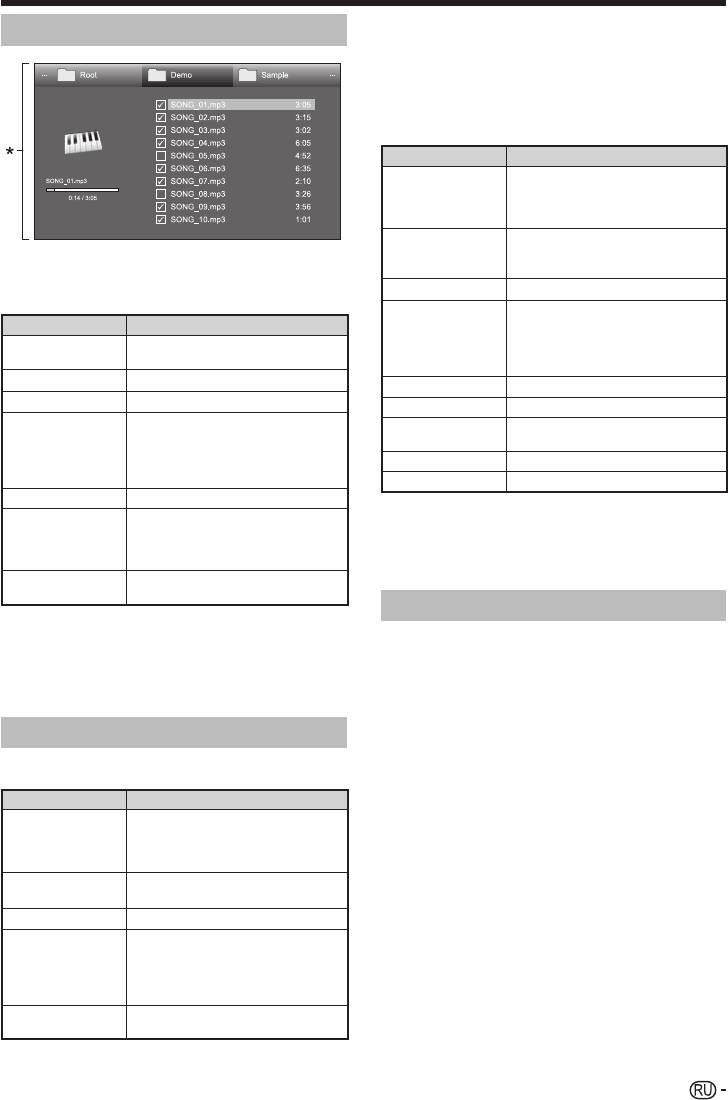
Другие полезные функции
ПРИМЕЧАНИЕ
Режим музыки
• Вместо нажатия кнопок на пульте дистанционного управления можно
выполнять описанные выше операции с помощью экранной панели.
Для отображения экранной панели нажмите кнопку CONTROL на
пульте дистанционного управления или выберите пункт «Управление
(USB)» или «Управление (Домашняя сеть)» в меню «Опция» >
«Параметры просмотра».
Кнопки для режима воспроизведения
Кнопки Описание
При выборе видеофайла: Воспроизведение
видео.
;
При просмотре видео: Приостановка
воспроизведения.
Для перехода к началу файла нажмите a
a (Курсор)
один раз, а для перехода к предыдущему
* Это экранное изображение соответствует режиму USB. В режиме
файлу нажмите a дважды.
домашней сети оно может несколько отличаться.
b (Курсор)
Переход к следующему файлу.
Кнопки для режима музыки
Режим USB: Воспроизведение видео
Кнопки Описание
в обратном направлении/ускоренное
c/d (Курсор)
воспроизведение.
В случае выбора музыкального файла:
;
Режим домашней сети: Переход назад/
Воспроизведение музыки.
вперёд в пределах воспроизводимого видео.
a/b/c/d (Курсор)
Выбор нужной опции.
6
Возврат к экрану выбора файла.
6
Возврат к предыдущей операции.
3D Переключение между режимами 2D и 3D.
Режим USB: Выбор/отмена выбора
Запуск воспроизведения с места, где оно
элементов (выбранные элементы
R кнопка
было ранее прекращено.*
R кнопка
помечаются значком ✔).
Режим домашней сети: Переход к папке
G кнопка Останов видео.
старшего уровня.
Y кнопка Показ/скрытие указательной индикации.
G кнопка Остановка музыки.
* Эта функция доступна только в режиме USB.
Режим USB: Воспроизведение/приостановка
музыки.
ПРИМЕЧАНИЕ
Y кнопка
Режим домашней сети: Воспроизведение
• Воспроизведение в обратном направлении / ускоренное
музыки.
воспроизведение переходит на следующий файл в режиме
непрерывного воспроизведения.
Отображение опций настройки
B кнопка
автовоспроизведения.*
Режим 3D
* Эта функция доступна только в режиме USB.
Вы можете просматривать фотоснимки в режиме 3D.
ПРИМЕЧАНИЕ
• При наличии недопустимых музыкальных файлов, для них будет
1 Нажмите кнопку B для отображения экрана «МЕНЮ
отображаться значок g.
USB».
• Отображаемое время воспроизведения может немного отличаться от
реального времени воспроизведения в зависимости от файлов.
2 Воспользуйтесь кнопками a/b для выбора опции
«Отображение логотипа 3D», а затем нажмите кнопку
Режим видео
;.
• Подробную информацию об использовании функции 3D см. на
страницах с 60 по 68.
Кнопки для операций выбора файлов
ПРИМЕЧАНИЕ
Кнопки Описание
• Поворот фотоснимков в режиме 3D невозможен
• Вы можете выбрать опцию «Отображение логотипа 3D» в меню USB
В случае выбора пиктограммы папки: Вход
только на экране отображаются миниатюры фотоснимков в режиме
в этот каталог.
;
USB.
При выборе видеофайла: Воспроизведение
видео.
a/b/c/d
Выбор нужной опции.
(Курсор)
6
Возврат к предыдущей операции.
Режим USB: Выбор/отмена выбора
элементов (выбранные элементы
R кнопка
помечаются значком ✔).
Режим домашней сети: Переход к папке
старшего уровня.
Отображение опций настройки
B кнопка
автовоспроизведения.*
* Эта функция доступна только в режиме USB.
49
LC-46LE925ERU.indd49LC-46LE925ERU.indd49 2010/08/0713:53:302010/08/0713:53:30
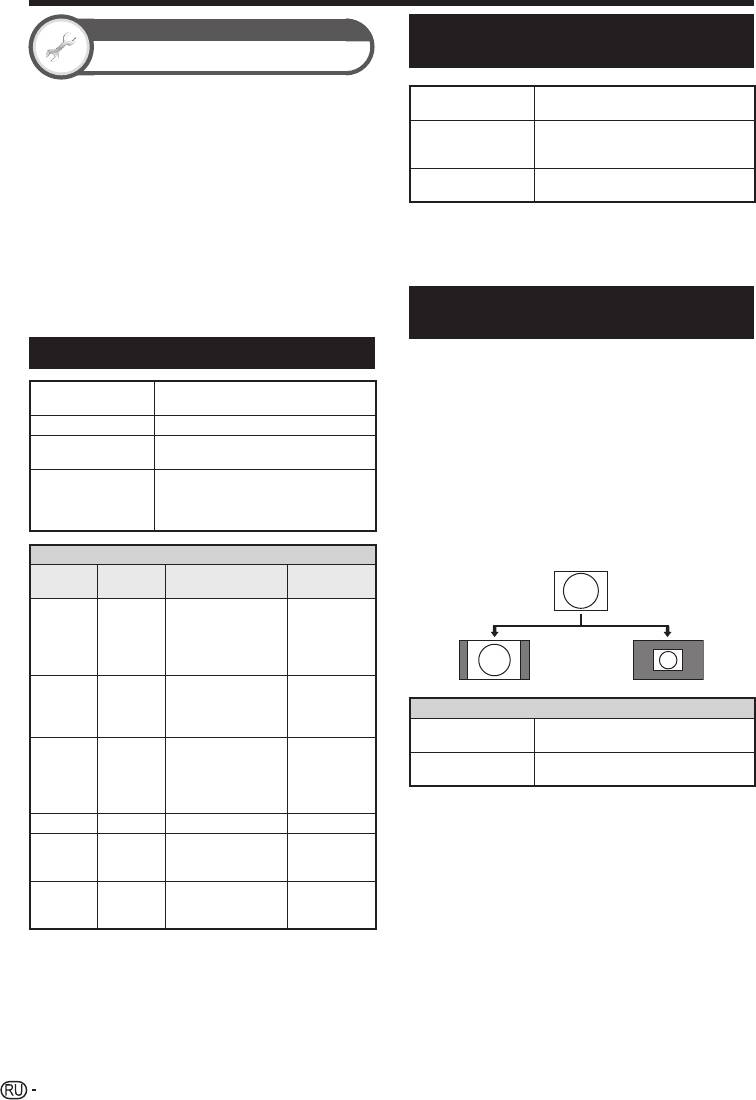
Другие полезные функции
Настройка просмотра
Совместимость с сервером
Настройка DivX®
домашней сети
Эта функция используется для подтверждения Вашего
Формат файла
JPEG (совместим с DCF 2.0)
регистрационного кода. Вам необходимо зарегистрировать
фотоснимка
свой код на сайте www.divx.com.
Формат
LPCM
музыкального
Перейдите к пункту «Меню» > «Установки» >
файла
«Настройка просмотра» > «Настройка DivX®».
Формат файла
MPEG2-TS
E Регистрация DivX® VOD
видео
MPEG2-PS
Вы можете найти свой регистрационный код в этом меню. Вам
необходимо зарегистрировать телевизор на сайте www.divx.
ПРИМЕЧАНИЕ
com перед просмотром видео в формате DivX.
• Файлы прогрессивного формата jpeg не поддерживаются.
• В зависимости от файла некоторые форматы видеофайлов могут не
E Отмена регистрации DivX® VOD
воспроизводиться.
Вы можете найти свой код отмены регистрации в этом меню.
Для отказа от регистрации необходимо выполнить отмену
Выбор формата изображения
регистрации телевизора на сайте www.divx.com.
для режима видео
Совместимость устройства USB
Вы можете выбрать формат изображения в «Режиме видео».
1 Выберите «Режим видео».
Запоминающее устройство USB, считывающее
Устройство USB
• См. раздел Выбор режимов и дисков/серверов на
устройство USB (Класс накопителя)
стр. 47.
Файловая система FAT/FAT32
2 Нажмите кнопку f.
Формат файла
JPEG (.jpg) (DCF2.0-совместимый), MP
• Появится меню «Режим Широкий».
фотоснимка
(.mpo) (CIPA DC-007)
3 Нажмите кнопку f или кнопки a/b для выбора
MP3 (.mp3)
Формат
требуемой опции.
Битрейт: 32 к, 40 к, 48 к, 56 к, 64 к, 80 к, 96 к,
музыкального
• При переключении опций каждая из них будет немедленно
112 к, 128 к, 160 к, 192 к, 224 к, 256 к, 320 кбит/с
файла
отображаться на экране. При этом нет необходимости
Частота дискретизации: 32 к, 44,1 к, 48 кГц
нажимать кнопку ;.
ПРИМЕР
Формат файла видео
Расширение
Контейнер
Видео Звук
файла
DivX 3.11/4.x/5.1/6.0
MP3
XviD
Dolby Digital
*.avi AVI
H.264
LPCM
MPEG4
ADPCM
Motion Jpeg
DivX 3.11/4.x/5.1/6.0
MP3
XviD
Dolby Digital
*.mkv MKV
H.264
LPCM
Опция
MPEG4
ADPCM
Сохраняет исходный формат изображения в
Авто
DivX 3.11/4.x/5.1/6.0
полноэкранном режиме.
MP3
XviD
Сохраняет оригинальное соотношение
Dolby Digital
Оригинал
*.asf ASF
H.264
сторон и размер.
LPCM
MPEG4
ADPCM
VC-1
*.wmv ASF VC-1 WMA
H.264
*.mp4
MP3
MP4
MPEG4
*.mov
AAC
XviD
Dolby Digital
*.mpg
MPEG2
PS*
MPEG Audio
*.mpeg
MPEG1
LPCM
ПРИМЕЧАНИЕ
• Файлы прогрессивного формата jpeg не поддерживаются.
• Музыкальные или видеофайлы на устройствах USB 1.1 могут не
воспроизводиться надлежащим образом.
• Функционирование с использованием USB-концентраторов не
гарантируется.
• В зависимости от файла некоторые форматы видеофайлов могут не
воспроизводиться.
* Размер отображения некоторых видеофайлов может быть неправильным.
50
LC-46LE925ERU.indd50LC-46LE925ERU.indd50 2010/08/0713:53:312010/08/0713:53:31
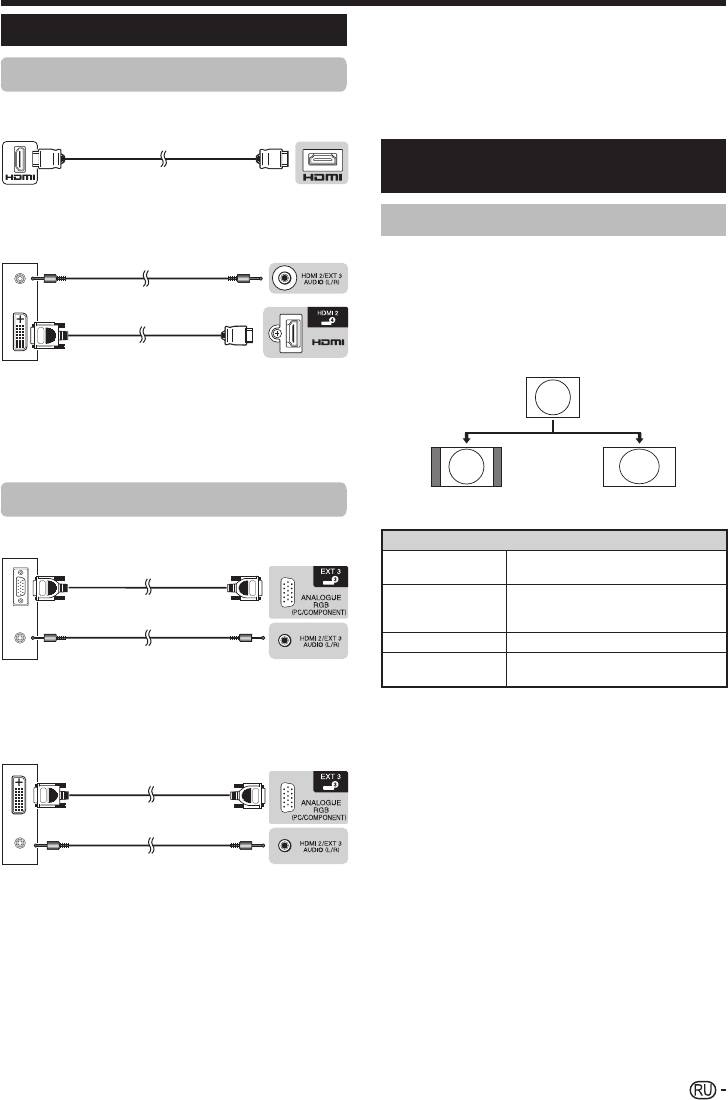
Подключение ПК
E После подключения
Подключение ПК
При выборе «EXT 3» в меню «Ввод» необходимо также
установить «RGB» в меню «Выбор входа» (страницы 19 и 45).
Подключение HDMI
ПРИМЕЧАНИЕ
• Входные разъемы ПК совместимы с DDC 2B.
ПК HDMI 1, 2, 3 или 4
• Для получения списка сигналов ПК, совместимых с телевизором, см.
стр. 52.
n
Отображение на экране
изображения с ПК
Сертифицированный кабель HDMI
Выбор размера изображения
ПК HDMI 2*
Вы можете выбрать формат изображения.
o
1 Нажмите кнопку f.
• Появится меню «Режим Широкий».
2 Нажмите кнопку f или кнопки a/b для выбора
p
требуемой опции.
ПРИМЕР
Стереофонический
Кабель DVI/HDMI
кабель с минигнездом
Ø 3,5 мм
* В случае использования гнезда HDMI 2 необходимо выбрать нужную
опцию в меню «Выбор аудио» в зависимости от типа подключенного
кабеля HDMI (Для получения подробной информации см. стр. 33).
Аналоговое подключение
Нормальный Полный
ПК EXT 3*
Опция
Сохраняет исходный формат изображения в
Нормальный
q
полноэкранном режиме.
Для изображений формата letterbox. В
Киноэкр.
некоторых программах в верхней и нижней
r
частях экрана могут появиться полосы.
Полный Изображение заполняет весь экран.
Отображает на экране изображение с тем же
Поточечно
RGB-кабель Стереофонический
количеством пикселей.
кабель с минигнездом
Ø 3,5 мм
ПРИМЕЧАНИЕ
• Вы можете также выбирать опции, нажимая кнопку f на пульте
дистанционного управления.
ПК EXT 3*
• Подключите ПК перед выполнением регулировок.
• Доступные форматы изображения могут изменяться в зависимости от
типа входного сигнала.
s
• При использовании режима 3D переключение в режим Широкий может
быть невозможным.
• Обратитесь к странице 42 для получения информации по AV сигналам.
t
HDMI: 480i/480p/576i/576p/720p/1080i/1080p
ANALOGUE RGB: 576p/720p (50 Гц)/1080i
• Гнездо
ANALOGUE RGB (PC) (EXT 3) несовместимо
с сигналами
480i/576i/1080p.
Переходной кабель DVI/
Стереофонический
RGB
кабель с минигнездом
Ø 3,5 мм
* В случае использования гнезда EXT 3 необходимо выбрать опцию
«Видео+аудио» в меню «Выбор аудио» (Для получения подробной
информации см. стр. 33).
51
LC-46LE925ERU.indd51LC-46LE925ERU.indd51 2010/08/0713:53:312010/08/0713:53:31
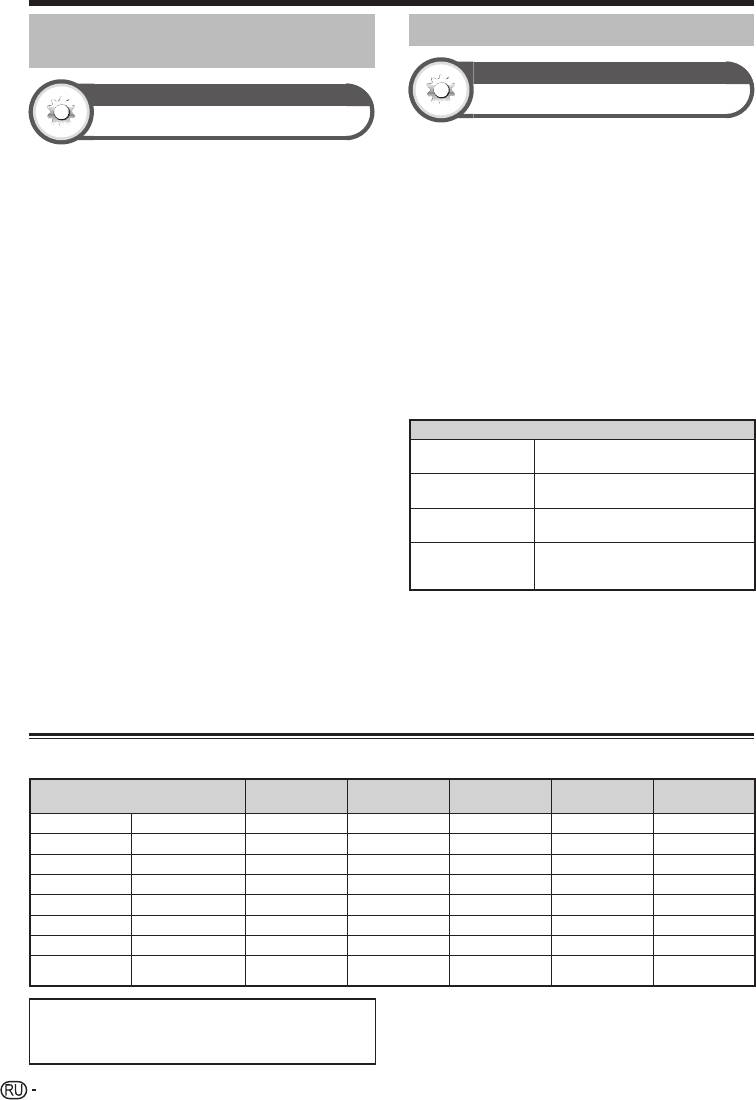
Подключение ПК
Автоматическая регулировка
Регулировка изображения ПК вручную
изображения с ПК
Опция
Опция
Точная Sync
Авто Sync
Как правило, Вы можете легко отрегулировать изображение
нужным образом для изменения положения изображения при
Эта функция позволяет автоматически установить наилучшие
помощи функции «Авто Sync». Однако, в некоторых случаях для
возможные параметры экрана в случае соединения аналоговых
получения наилучшего изображения необходима ручная настройка.
гнезд телевизора и ПК при помощи продаваемого отдельно
переходного кабеля DVI/RGB, и т.п.
1 Нажмите кнопку b для выбора «EXT 3» в меню
1 Нажмите кнопку b для выбора «EXT 3» в меню
«Ввод», а затем нажмите кнопку ;.
«Ввод», а затем нажмите кнопку ;.
2 Перейдите к пункту «Меню» > «Установки» > «Опция» >
2 Перейдите к пункту «Меню» > «Установки» >
«Настройка терминала» > «Выбор входа» и выберите «RGB».
«Опция» > «Настройка терминала» > «Выбор входа»
3 Перейдите к пункту «Меню» > «Установки» >
и выберите «RGB».
«Опция» > «Настройка терминала» > «Вход для ПК»
3 Перейдите к пункту «Меню» > «Установки» >
> «Точная Sync».
«Опция» > «Настройка терминала» > «Вход для ПК»
4 Воспользуйтесь кнопками a/b для выбора нужной
> «Авто Sync».
опции регулировки.
ПРИМЕЧАНИЕ
5 Воспользуйтесь кнопками c/d для регулировки
• При удачном завершении функция «Авто Sync» появится сообщение
опции в нужное положение.
«Авто Sync успешно завершена.». Если оно не появится, это означает,
что функция «Авто Sync» не выполнена.
Опция
• Функция «Авто Sync» может быть не выполнена даже в случае
Центрирует изображение, перемещая его
отображения сообщения «Авто Sync успешно завершена.».
По гориз.
влево или вправо.
• Функция «Авто Sync» может быть не завершена, если изображение
ПК имеет низкое разрешение, непрозрачные (черные) края, или было
Центрирует изображение, перемещая его
По верт.
перемещено во время выполнения функции «Авто Sync».
вверх или вниз.
• Не забудьте подключить компьютер к телевизору и включить его
Регулирует мерцающее изображение с
перед началом выполнения функции «Авто Sync».
Часы
вертикальными полосами.
• Функция «Авто Sync» может быть выполнена только в случае приема
аналоговых сигналов через гнездо EXT
3.
Регулирует изображение, если символы
• Данная функция доступна для изображения 3D, преобразованного из
Фаза
имеет низкую контрастность или если
2D, или для обычного изображения 2D.
изображение мерцает.
ПРИМЕЧАНИЕ
• Для переустановки всех опций регулировки к предустановленным
заводским значениям воспользуйтесь кнопками a/b для выбора
опции «Сброс», а затем нажмите кнопку ;.
• Опции «Часы» и «Фаза» в меню «Точная Sync» могут быть отрегулированы
только в случае приема аналоговых сигналов через гнездо EXT 3.
• Данная функция доступна для изображения 3D, преобразованного из
2D, или для обычного изображения 2D.
Совместимость с ПК
Частота по
Частота по
Аналоговый
Цифровой
Стандарт
Разрешение
горизонтали
вертикали
(D-Sub)
(HDMI)
VESA
VGA 640 x 480 31,5 кГц 60 Гц
✔✔✔
SVGA 800 x 600 37,9 кГц 60 Гц
✔✔✔
XGA 1 024 x 768 48,4 Гц 60 Гц
✔✔✔
WXGA 1 360 x 768 47,7 кГц 60 Гц
✔✔✔
SXGA 1 280 x 1 024 64,0 кГц 60 Гц
✔✔✔
SXGA+ 1 400 x 1 050 65,3 кГц 60 Гц
✔✔✔
UXGA 1 600 x 1 200 75,0 кГц 60 Гц
✔✔✔
1080p 1 920 x 1 080 67,5 кГц 60 Гц
✔✔
ПРИМЕЧАНИЕ
VGA, SVGA, XGA, WXGA, SXGA, SXGA+ и UXGA являются
• Данный телевизор имеет ограниченную совместимость с ПК, поэтому
зарегистрированными торговыми марками International
надлежащая работа может гарантироваться только при условии, если
Business Machines Corporation.
видеокарта в точности соответствует стандарту VESA 60 Гц. Любые
отличия от этого стандарта приведут к искажениям изображения.
52
LC-46LE925ERU.indd52LC-46LE925ERU.indd52 2010/08/0713:53:332010/08/0713:53:33
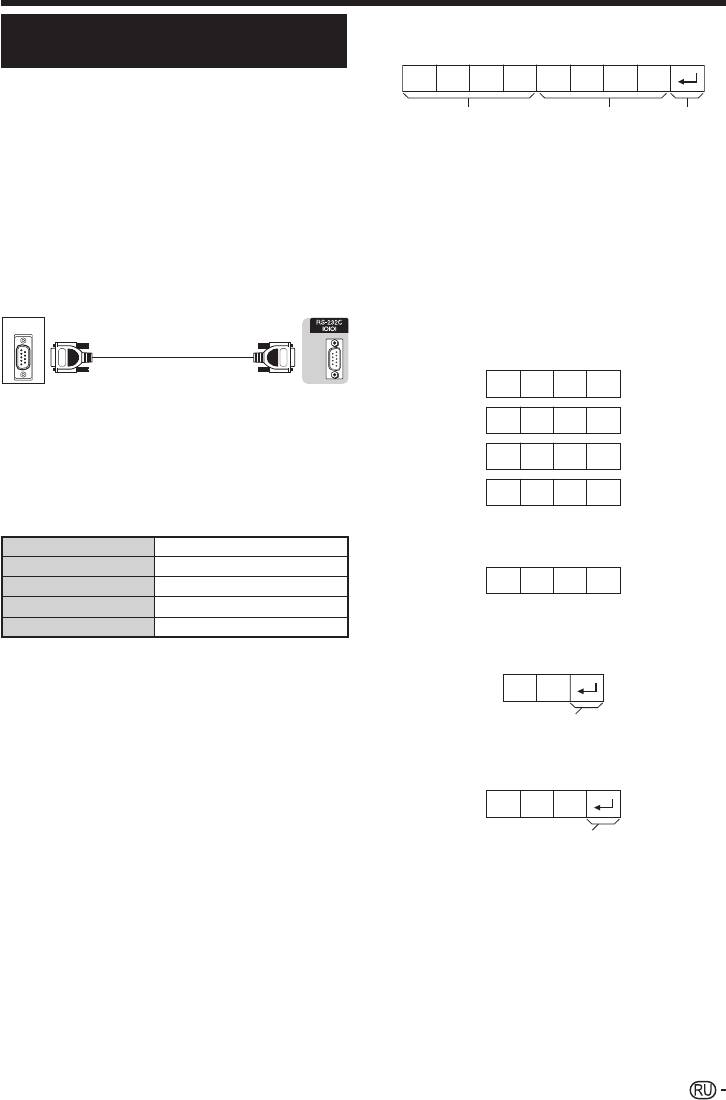
Подключение ПК
Формат команды
Технические характеристики
Восемь кодов формата ASCII +CR
порта RS-232C
C1 C2 C3 C4 P1 P2 P3 P4
Управление телевизором при помощи ПК
• После установки программы телевизором можно управлять
nop
с ПК через гнездо RS-232C. Можно выбирать входной
сигнал (ПК/видео), регулировать громкость и выполнять
различные другие регулировки и установки, что делает
Четырехзначная команда: Команда. Текст, состоящий из
возможным автоматическое запрограммированное
четырех символов.
воспроизведение.
Четырехзначный параметр: Параметр 0_9, пробел, ?,
• Используйте последовательный управляющий кабель RS-
минус
232C (перекрестного типа) (продается отдельно) для этих
Код возврата (0DH): ?
подключений.
Параметр
ПРИМЕЧАНИЕ
Введите значения параметра, начиная слева, и заполните
• Эта процедура должна выполняться человеком, имеющим
пробелами остальное (параметр обязательно должен состоять
навыки использования ПК.
из четырех знаков).
Если введенный параметр выходит за пределы диапазона
настройки, вернется значение «ERR» (Обратитесь к разделу
«Формат кода ответа»).
0
Последовательный управляющий кабель RS-232C
(перекрестного типа)
0009
Условия передачи данных
100
Установите параметры передачи данных через гнездо RS-
232C на ПК в соответствии с условиями передачи данных
0055
телевизора. Телевизор имеет следующие параметры передачи
данных:
Если для некоторых команд введен знак «?», в ответ будет
Скорость передачи 9 600 бит/с
послано значение, установленное на данный момент.
Формат данных 8 битов
Бит четности Нет
????
Бит остановки 1 бит
Управление потоком Нет
Формат кода ответа
Обычный ответ
Процедура передачи данных
Пошлите управляющие команды с ПК через разъем RS-232C.
OK
Телевизор выполнит принятую команду и пошлет ПК ответное
сообщение.
Не посылайте несколько команд одновременно. Перед
Код возврата (0DH)
отправкой следующей команды подождите, пока ПК не получит
Сообщение об ошибке (ошибка при передаче данных или
подтверждения о выполнении команды.
неправильная команда)
Перед началом работы убедитесь в пересылке символа «A»
вместе с символом возврата каретки, а также убедитесь, что
возвращается значение «ERR».
ERR
Код возврата (0DH)
53
LC-46LE925ERU.indd53LC-46LE925ERU.indd53 2010/08/0713:53:342010/08/0713:53:34
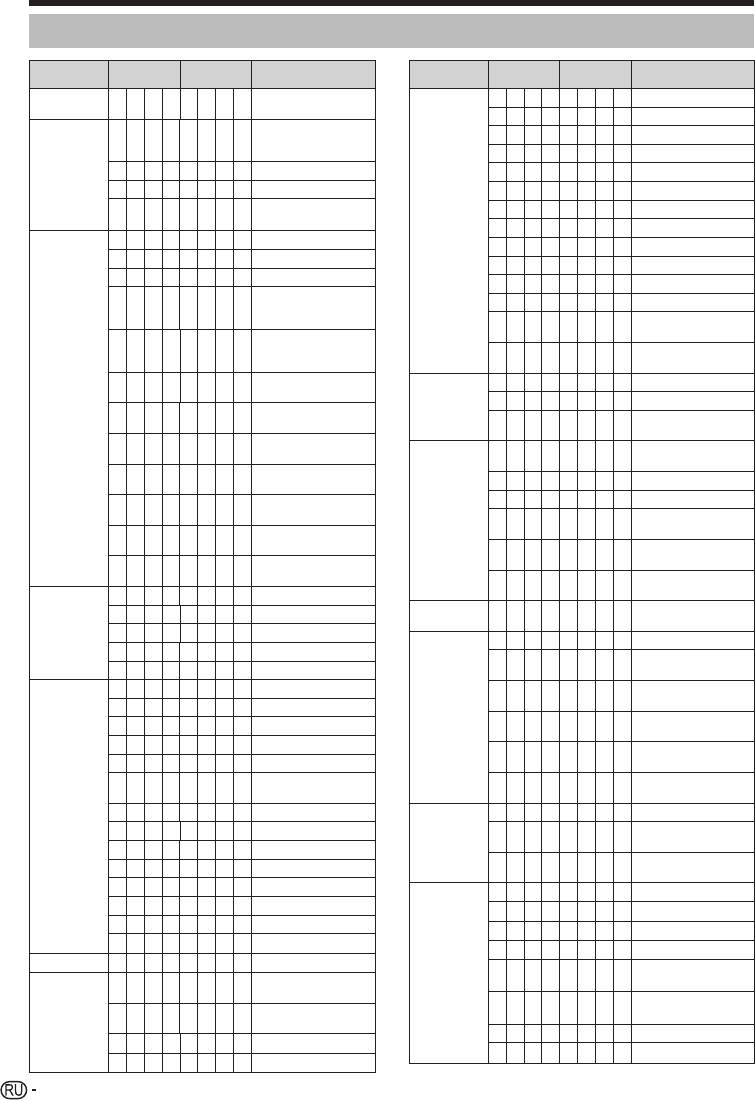
Подключение ПК
Список команд RS-232C
ОПЦИЯ РЕГУЛИРОВКИ
КОМАНДА ПАРАМЕТР СОДЕРЖАНИЕ РЕГУЛИРОВКИ
ОПЦИЯ РЕГУЛИРОВКИ
КОМАНДА ПАРАМЕТР СОДЕРЖАНИЕ РЕГУЛИРОВКИ
УСТАНОВКА
POWR0 _ _ _ПИТАНИЕ ВЫКЛ
РЕЖИМ
WIDE0___ПЕРЕКЛЮЧЕНИЕ (AV)
ПИТАНИЯ
(ОЖИДАНИЕ)
ШИРОКИЙ
WIDE1___НОРМАЛЬНЫЙ (AV)
ВЫБОР ВВОДА AITGD____ПЕРЕКЛЮЧЕНИЕ
WIDE2___МАСШТАБ 14:9 (AV)
ВХОДНОГО СИГНАЛА
(ПЕРЕКЛЮЧЕНИЕ)
WIDE3___ПАНОРАМА (AV)
ITVD____ТВ (КАНАЛ ФИКСИРОВАН)
WIDE4___ПОЛНЫЙ (AV)
I D T V _ _ _ _ DTV (КАНАЛ ФИКСИРОВАН)
WIDE5___КИНОЭКРАН 16:9 (AV)
I AVD * __ _
EXT 1_3 (1_3), HDMI
WIDE6___КИНОЭКРАН 14:9 (AV)
1_4 (4_7)
WIDE7___НОРМАЛЬНЫЙ (ПК)
КАНАЛ DCCH * * _ _
ПРЯМОЙ КАНАЛ ТВ (1_99)
WIDE8___КИНОЭКРАН (ПК)
CHUP_ _ _ _
УВЕЛИЧЕНИЕ НОМЕРА КАНАЛА
WIDE9___ПОЛНЫЙ (ПК)
CHDW_ _ _ _
УМЕНЬШЕНИЕ НОМЕРА КАНАЛА
WIDE10__ПОТОЧЕЧНО (AV/ПК)
DTVD* * * _
ТРЕХЗНАЧНЫЙ ПРЯМОЙ
WIDE11__УМЕНЬШЕНИЕ РАСТРА (AV)
КАНАЛ (1_999) (все страны, за
исключением Северной Европы)
WIDE12__АВТО (Видео USB / Видео
домашней сети)
DTVD****
ЧЕТЫРЕХЗНАЧНЫЙ ПРЯМОЙ
КАНАЛ (1_9999) (только страны
WIDE13__ОРИГИНАЛ (Видео USB /
Северной Европы)
Видео домашней сети)
IDEG____ИЗМЕНИТЬ ЦИФРОВУЮ
ПРИГЛУШЕНИЕ
MUT E 0 _ _ _ПЕРЕКЛЮЧЕНИЕ
СЕТЬ
ЗВУКА
MUT E 1 _ _ _ПРИГЛУШЕНИЕ ЗВУКА
DSC1 * * * *ПРЯМОЙ КАНАЛ DVB-S/S2
1 (1_9999)
MUT E 2 _ _ _ПРИГЛУШЕНИЕ ЗВУКА
ВЫКЛ
DSC2 * * * *ПРЯМОЙ КАНАЛ DVB-S/S2
2 (1_9999)
ОКРУЖАЮЩИЙ
ACSU0___ОКРУЖАЮЩИЙ ЗВУК
ЗВУК
(ПЕРЕКЛЮЧЕНИЕ)
DSC3 * * * *ПРЯМОЙ КАНАЛ DVB-S/S2
3 (1_9999)
ACSU1___ОКРУЖАЮЩИЙ ЗВУК ВКЛ
DSC4 * * * *ПРЯМОЙ КАНАЛ DVB-S/S2
A
C
SU2___ОКРУЖАЮЩИЙ ЗВУК ВЫКЛ
4 (1_9999)
ACSU4___ОКРУЖАЮЩИЙ ЗВУК
DTUP____УВЕЛИЧЕНИЕ НОМЕРА
3D ЗАЛ
КАНАЛА DTV
ACSU5___ОКРУЖАЮЩИЙ ЗВУК 3D
DTDW____УМЕНЬШЕНИЕ НОМЕРА
КИНОФИЛЬМ
КАНАЛА DTV
ACSU6___ОКРУЖАЮЩИЙ ЗВУК 3D
ВЫБОР ВВОДА B I N P 1 0 _ _ _ EXT 1 (Y/C)
СТАНДАРТ
I N P 1 1 _ _ _ EXT 1 (CVBS)
ИЗМЕНЕНИЕ
ACHA____ПЕРЕКЛЮЧЕНИЕ
ЗВУКА
I N P 1 2 _ _ _ EXT 1 (RGB)
ТАЙМЕР
OFTM0___ВЫКЛЮЧЕНО
I N P 3 0 _ _ _ EXT 3 (COMP)
ВЫКЛЮЧЕНИЯ
OFTM1___ТАЙМЕР ОТКЛЮЧЕНИЯ
I N P 3 1 _ _ _ EXT 3 (RGB)
30 МИН
ВЫБОР
AVMD0 _ _ _ПЕРЕКЛЮЧЕНИЕ
OFTM2___ТАЙМЕР ОТКЛЮЧЕНИЯ
РЕЖИМА AV
1 ЧАС
AVMD1 _ _ _СТАНДАРТ
OFTM3___ТАЙМЕР ОТКЛЮЧЕНИЯ 1
AVMD2 _ _ _КИНОФИЛЬМ
ЧАС 30 МИН
AVMD3 _ _ _ИГРА
OFTM4___ТАЙМЕР ОТКЛЮЧЕНИЯ
AVMD4 _ _ _ПОЛЬЗОВАТЕЛЬ
2 ЧАС
AVMD5 _ _ _ДИНАМИЧЕСКИЙ
OFTM5___ТАЙМЕР ОТКЛЮЧЕНИЯ 2
(Фиксированный)
ЧАС 30 МИН
AVMD6 _ _ _ДИНАМИЧЕСКИЙ
ТЕКСТ TEXT0___ТЕКСТ ВЫКЛ
AVMD7 _ _ _ПК
TEXT1___ТЕКСТ ВКЛ
(ПЕРЕКЛЮЧЕНИЕ)
A V M D 8 _ _ _ x.v.Colour
DCPG * * * _
ПРЯМОЙ ПЕРЕХОД К
AVMD1 0 0 _АВТО
СТРАНИЦЕ (100_899)
AVMD1 4 _ _СТАНДАРТ (3D)*
1
3D T D C H 0 _ _ _ 3D ВЫКЛЮЧЕН
AVMD1 5 _ _Кинофильм (3D)*
1
TDCH1___
2D s 3D
AVMD1 6 _ _Игра (3D)*
1
TDCH2___СЛЕВА И СПРАВА
AVMD? ? ? ?
1_8, 14_16, 100
TDCH3 _ __СВЕРХУ И СНИЗУ
ГРОМКОСТЬ VOLM* * _ _
ГРОМКОСТЬ (0_60)
TDCH4 _ __
3D s 2D (СЛЕВА И
ПОЛОЖЕНИЕ HPOS* * * _ПОЛОЖЕНИЕ ПО
СПРАВА)
ГОРИЗОНТАЛИ (AV/ПК)
TDCH5 _ __
3D s 2D (СВЕРХУ И
VPOS* * * _ПОЛОЖЕНИЕ ПО
СНИЗУ)
ВЕРТИКАЛИ (AV/ПК)
T D C H 6 _ _ _ 3D АВТО
CLCK* * *_
СИНХРОНИЗАЦИЯ (0_180)
TDCH7 _ __
3D s 2D
PHSE * * _ _
ФАЗА (0_40)
I Эти команды доступны только в режиме 3D.
54
LC-46LE925ERU.indd54LC-46LE925ERU.indd54 2010/08/0713:53:352010/08/0713:53:35
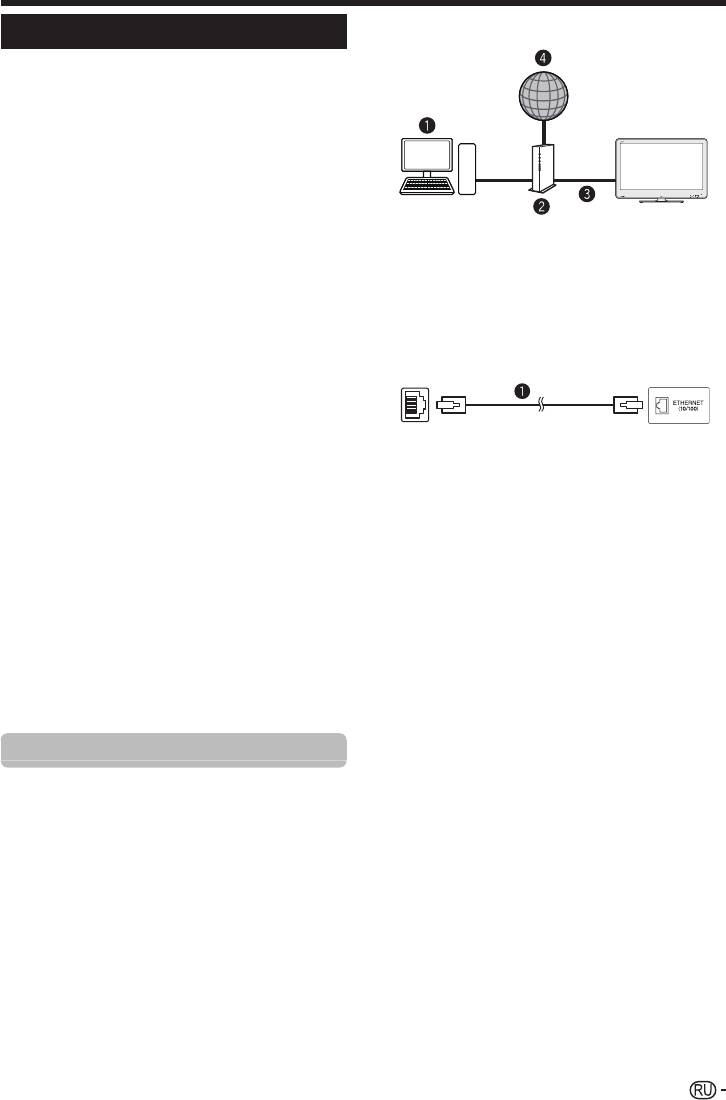
Настройка сети
E Обзор проводного соединения
Подключение к сети
Для использования сервисов Интернет необходимо
подключить телевизор к маршрутизатору, имеющему
высокоскоростное соединение с Интернетом. Вы можете
также подключить телевизор к серверу своей домашней
сети через маршрутизатор или точку доступа. Подключение
телевизора к маршрутизатору может быть как проводным, так
и беспроводным.
ПРИМЕЧАНИЕ
• При выборе проводного подключения к маршрутизатору вам
потребуется сетевой кабель (имеются в продаже).
• При отсутствии широкополосного подключения к Интернету
ПК
проконсультируйтесь с магазином, в котором вы приобрели телевизор,
или обратитесь в местную компанию, предоставляющую доступ к
Маршрутизатор (имеется в продаже)
Интернету или услуги телефонной связи.
Сетевой кабель (имеется в продаже)
• Невозможно одновременно использовать проводное и беспроводное
подключения. Используйте только один тип подключения.
Сеть
• Возможность беспроводного сетевого подключения и скорость
передачи данных не гарантируются для условий любого жилого
района. В следующих случаях беспроводной сетевой сигнал может
E Как выполнить подключение
быть плохим или отсутствовать, либо возможно снижение скорости
передачи данных.
Маршрутизатор Разъем ETHERNET
_ При использовании в зданиях, построенных из бетона,
железобетона или металла
_ При нахождении рядом с предметами, препятствующими
распространению сигнала
LAN
_ При одновременном использовании с другими беспроводными
устройствами, работающими на той же частоте
Сетевой кабель
_ При использовании рядом с микроволновыми печами и другими
устройствами, создающими магнитные поля, электростатические
1 Включите маршрутизатор (приобретается отдельно).
заряды или электромагнитные помехи
• Для воспроизведения потокового содержания необходимо устойчивое
Для получения информации о включении обратитесь
подключение к Интернету. Если беспроводное подключение не
к инструкции по эксплуатации маршрутизатора.
обеспечивает необходимой устойчивости, используйте проводное
подключение.
2 Соедините сетевым кабелем (приобретается
• В зависимости от типа сервера домашней сети телевизор может не
отдельно) разъём ETHERNET на телевизоре и
распознать содержащиеся на нем данные.
маршрутизатор (приобретается отдельно).
• Используйте только буквенно-цифровые символы для обозначения
файлов.
3 Перейдите к пункту «Меню» > «Установки» > «Настройка
• Имена файлов, содержащие более 80 символов (возможно отличие в
просмотра» > «Настройка сети» > «Страна».
зависимости от набора символов), могут не отображаться.
4 Воспользуйтесь кнопками a/b/c/d для выбора
• Не отключайте сервер домашней сети от телевизора во время
Вашей страны или области, а затем нажмите кнопку
перемещения файлов, использования функции слайд-шоу, при
переключении между экранами или до выхода из пункта «Домашняя
;.
сеть» в меню «Ввод».
5 Воспользуйтесь кнопками a/b для выбора опции
• Не подсоединяйте и не отсоединяйте многократно сервер домашней
сети от телевизора.
«Тип подключения» в меню «Настройка сети».
6 Воспользуйтесь кнопками c/d для выбора опции
Проводное соединение
«Проводное», а затем нажмите кнопку ;.
• Беспроводное подключение будет установлено автоматически.
Для соединения разъёма ETHERNET на телевизоре с
Для ручного изменения настроек перейдите к пункту «Меню»
> «Установки» > «Настройка просмотра» > «Настройка сети»
маршрутизатором используйте сетевой кабель, как показано
> «Настройка IP» и следуйте инструкциям на экране и в
ниже. Этот тип подключения рекомендуется при использовании
руководстве по эксплуатации своего маршрутизатора.
сервисов, требующих устойчивой скорости соединения,
например, при приёме потоковых программ.
7 Подтвердите выбор нажатием кнопки «ОК».
• При невозможности подключиться к Интернету с помощью
описанных выше действий появится сообщение об ошибке.
В этом случае нажмите кнопку ATV/DTV/SAT/b для
возврата к обычному телеэкрану и проверьте соответствующие
настройки.
55
LC-46LE925ERU.indd55LC-46LE925ERU.indd55 2010/08/0713:53:362010/08/0713:53:36
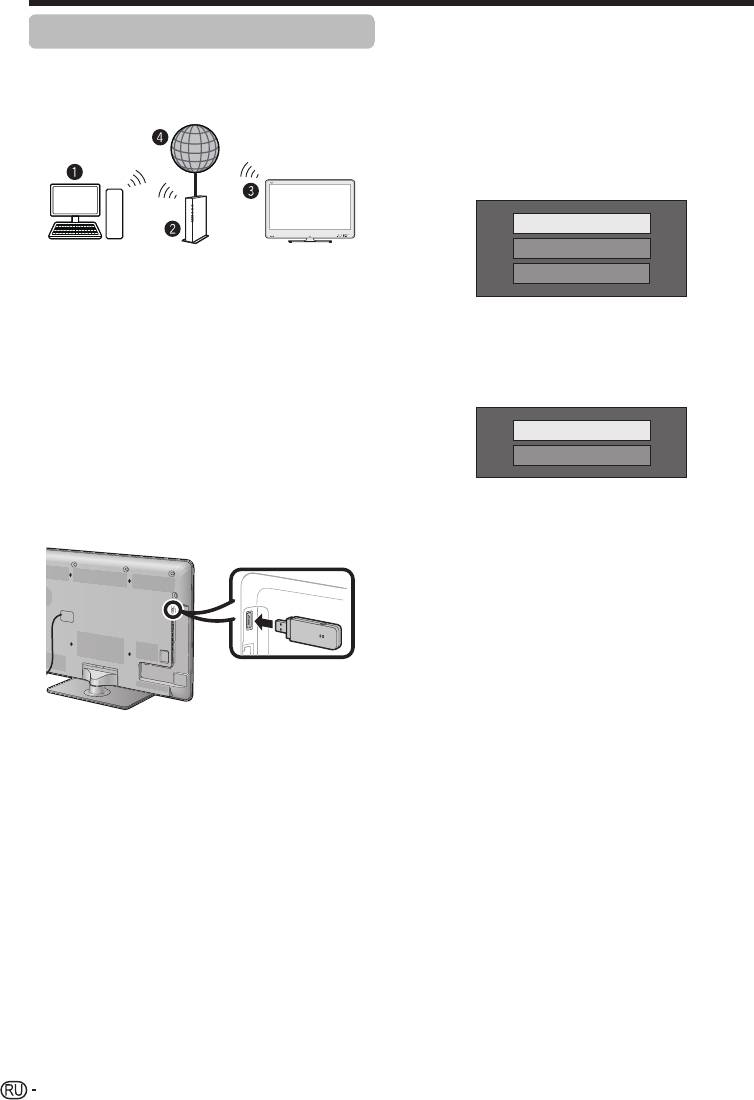
Настройка сети
9 Воспользуйтесь кнопками c/d для выбора опции
Беспроводное соединение
«Изменить», а затем нажмите кнопку ;.
Используйте USB-адаптер беспроводной сети, входящий в комплект
0 Воспользуйтесь кнопками a/b для выбора опции
поставки телевизора.
«WPS», а затем нажмите кнопку ;.
• Если используемый маршрутизатор или точка доступа не
E Обзор беспроводного соединения
поддерживает функцию WPS (защищённая настройка Wi-Fi),
выберите пункт «Поиск» и следуйте инструкциям на экране и в
руководстве по эксплуатации маршрутизатора / точки доступа.
• Для подключения вручную выберите опцию «Ручная
настройка» и следуйте инструкциям на экране и в руководстве
по эксплуатации маршрутизатора.
WPS
Поиск
ПК
Ручная настройка
Беспроводной маршрутизатор/точка доступа
USB-адаптер беспроводной сети (прилагается)
Q Воспользуйтесь кнопками a/b для выбора опции
Сеть
«Нажать кнопку», а затем нажмите кнопку ;.
ПРИМЕЧАНИЕ
• Для установления соединения вручную выберите опцию
• При использовании USB-адаптера беспроводной сети SHARP (прилагается)
«PIN-код». Следуйте инструкциям на экране и в руководстве по
постарайтесь оставить вокруг него как можно больше свободного места для
эксплуатации своего маршрутизатора.
обеспечений наилучших результатов работы.
• Убедитесь, что используемые в вашей сети сетевые экраны разрешают
беспроводное подключение к телевизору.
Нажать кнопку
• Функционирование не может быть гарантировано при использовании точек
доступа, не прошедших сертификацию Wi-Fi®.
PIN-код
• Для подключения телевизора к Интернету по беспроводной сети
необходима беспроводная точка доступа. Порядок настройки см. в
руководстве по эксплуатации используемой точки доступа.
W Для продолжения выберите «След.».
E Как выполнить подключение
E Нажмите кнопку WPS на роутере или точке доступа.
При нажатии кнопки WPS на экране появится
индикатор выполнения. Дождитесь установления
подключения.
R При отображении информации о подключении
выберите «ОК».
• При невозможности подключиться к Интернету с помощью
описанных выше действий появится сообщение об ошибке.
В этом случае нажмите кнопку ATV/DTV/SAT/b для
возврата к обычному телеэкрану и проверьте соответствующие
настройки.
ПРИМЕЧАНИЕ
• Для подключения телевизора к Интернету необходимо
1 Перед началом настройки сети включите маршрутизатор.
широкополосное подключение к Интернету.
2 Подключите USB-адаптер беспроводной сети (входит в
• При отсутствии широкополосного подключения к Интернету
комплект) к разъёму USB на телевизоре.
проконсультируйтесь с магазином, в котором вы приобрели телевизор,
• Следует использовать только прилагаемый USB-адаптер
или обратитесь в местную компанию, предоставляющую доступ к
беспроводной сети SHARP, в противном случае работоспособность
Интернету или услуги телефонной связи.
не гарантируется.
• Для последующих подключений к беспроводной сети вводить ключ
безопасности не требуется.
3 Перейдите к пункту «Меню» > «Установки» > «Настройка
• Если на используемой точке доступа включен режим невидимости
просмотра» > «Настройка сети» > «Страна».
(предотвращающий её обнаружений другими устройствами),
подключение может не состояться. В этом случае отключите режим
4 Воспользуйтесь кнопками a/b/c/d для выбора
невидимости на точке доступа.
Вашей страны или области, а затем нажмите кнопку ;.
• Для изменения настроек беспроводного сетевого подключения
перейдите в «Меню» > «Установки» > «Настройка просмотра» >
5 Воспользуйтесь кнопками a/b для выбора опции «Тип
«Настройка сети» > «Настройка беспроводного соединения».
подключения» в меню «Настройка сети».
• Узнать спецификации прилагаемого беспроводного сетевого адаптера
6 Воспользуйтесь кнопками c/d для выбора опции
SHARP можно на стр. 76.
«Беспроводное», а затем нажмите кнопку ;.
7 Подтвердите выбор нажатием кнопки «ОК».
8 Воспользуйтесь кнопками a/b для выбора опции
«Настройка беспроводного соединения» в меню
«Настройка сети».
56
LC-46LE925ERU.indd56LC-46LE925ERU.indd56 2010/08/0713:53:362010/08/0713:53:36
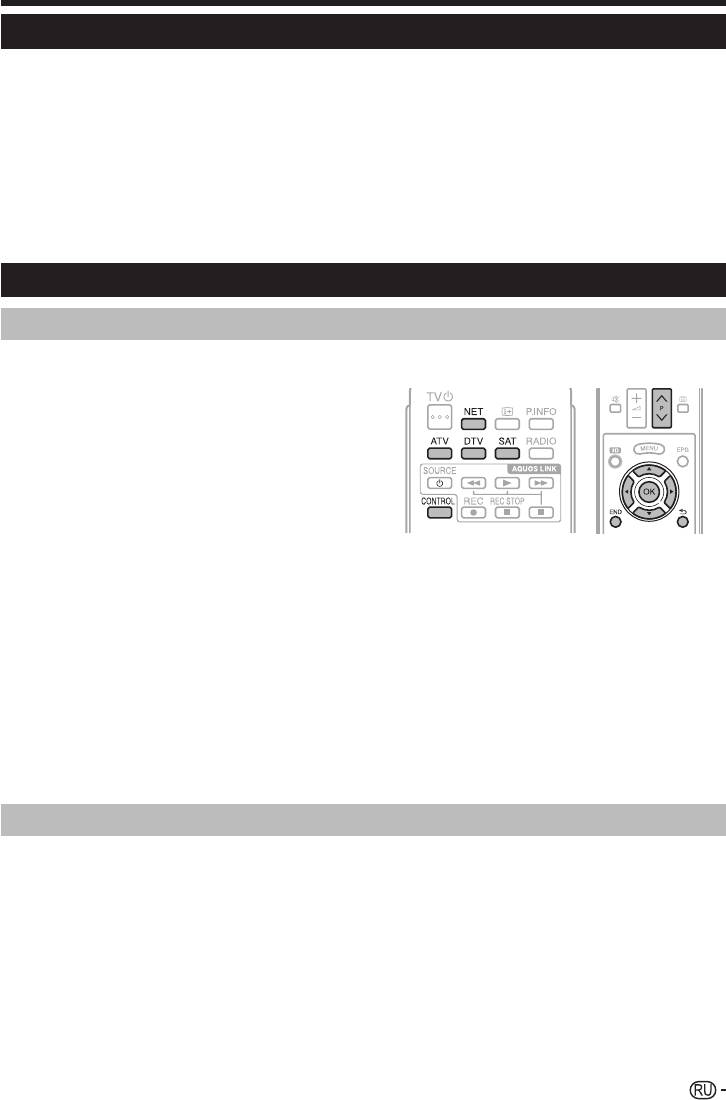
Интернет-ТВ
Что такое Интернет-ТВ?
Интернет-ТВ предлагает Интернет-услуги и веб-сайты, адаптированные для Вашего телевизора. Вы можете просматривать
страницы Интернет-ТВ с помощью пульта дистанционного управления телевизором. Вы можете смотреть фильмы и изображения,
слушать музыку, играть и т.д. Интернет-ТВ предлагает различные сервисы для разных стран. Вы можете также просматривать
сервисы, предназначенные для других стран. Если тот или иной сервис не предназначен для детей, его можно заблокировать при
необходимости.
ПРИМЕЧАНИЕ
• В связи с тем, что Интернет-ТВ является сетевой системой, со временем в нём возможны изменения направленные на совершенствование качества.
• По истечении некоторого времени отдельные сервисы Интернет-ТВ могут быть добавлены, изменены или прекращены.
• Некоторые Интернет-сайты общего доступа, не адаптированные для телевизионного экрана, могут отображаться неправильно.
• Вы не можете загружать и сохранять файлы или устанавливать дополнительные программы.
ОГРАНИЧЕНИЕ ОТВЕТСТВЕННОСТИ
• SHARP corporation не несёт ответственности за качество и содержание программ, предоставляемых сторонними провайдерами.
Работа с Интернет-ТВ
Основные операции
Иллюстрации на этой странице предназначены для пояснения. Они могут изменяться без уведомления.
E Отображение начальной страницы
Нажмите кнопку NET.
• Для вывода начальной страницы Интернет-ТВ можно нажать
кнопку b и выбрать опцию «NET» либо перейти в «Меню» >
«Список КАН» > «Ввод» > «NET».
ПРИМЕЧАНИЕ
• При переключении на Интернет-ТВ в некоторых случаях возможно
появление сообщения о необходимости обновления программного
обеспечения.
E Выберите сервис.
Воспользуйтесь кнопками a/b/c/d для выбора
нужного сервиса, а затем нажмите кнопку ;.
• Воспользуйтесь кнопками :r/s для пролистывания
страниц вверх/вниз (может не работать с некоторыми
услугами).
• Нажмите 6 для возврата к предыдущей странице (может не
работать с некоторыми сервисами).
• Нажмите кнопку > для возврата к начальной странице
Интернет-ТВ.
E Выход из Интернет-ТВ
Нажмите кнопку ATV/DTV/SAT.
• Для выхода из Интернет-ТВ можно нажать кнопку b и
выбрать другой источник ввода.
Меню опций
Нажмите кнопку CONTROL для вызова меню опций. Воспользуйтесь кнопками a/b для выбора нужного пункта меню, а затем
нажмите кнопку ;.
E Пользовательская установка
Изменение некоторых настроек, например, блокировка/разблокировка сервиса для Интернет-ТВ.
ПРИМЕЧАНИЕ
• Эта функция может не работать с некоторыми сервисами.
1 Выберите пункт «Пользовательская установка», а затем нажмите кнопку ;.
2 Воспользуйтесь кнопками a/b/c/d для выбора нужного действия, а затем нажмите кнопку ;.
57
LC-46LE925ERU.indd57LC-46LE925ERU.indd57 2010/08/0713:53:372010/08/0713:53:37
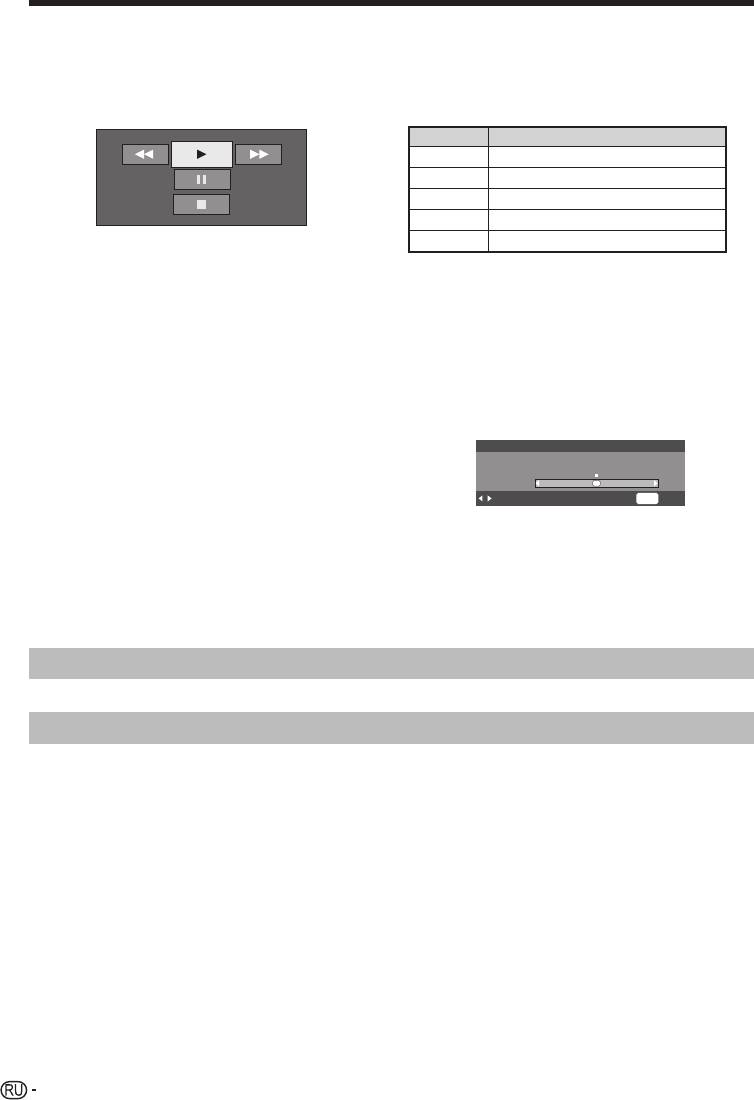
Интернет-ТВ
E Пульт управления
Отображение экранного пульта управления для просмотра интерактивного содержания.
1 Выберите пункт «Пульт управления» и нажмите кнопку ;.
2 Воспользуйтесь кнопками a/b/c/d для выбора нужного действия, а затем нажмите кнопку ;.
3 Для выхода нажмите кнопку >.
Кнопки Описание
I
Воспроизведение
H
Останов
F
Пауза
J
Ускоренное воспроизведение вперёд
G
Воспроизведение назад
ПРИМЕЧАНИЕ
• Для выполнения этих действий можно также использовать соответствующие кнопки (I/H/J/G) на пульте дистанционного управления.
• Пульт управления может не работать с некоторыми сервисами.
E Обновить экран
Обновление просматриваемой страницы. Если при загрузке страницы возникла ошибка, выполните эту функцию для перезагрузки
страницы.
Выберите «Обновить экран», а затем нажмите кнопку ;.
E Масштабирование
Настройка размера отображения просматриваемой страницы.
1 Выберите «Масштабирование», а затем нажмите
Масштабирование
кнопку ;.
[100] 20 400
2 Воспользуйтесь кнопками c/d для настройки
:Настройка
END
:Выход
размера экрана.
3 Для выхода нажмите кнопку >.
E Сведения о безопасности.
Вывод информации о безопасности просматриваемой страницы.
1 Выберите пункт «Сведения о безопасности», а затем нажмите кнопку ;.
2 Для выхода выберите «OK» или нажмите кнопку >.
Ввод текста
При выборе на той или иной странице поля ввода появляется экранная клавиатура (стр. 7).
Очистить память Интернет-ТВ
Вы можете очистить память Интернет-ТВ, в которой хранятся код блокировки, пароли, файлы cookie и журнал просмотренных
страниц.
Перейдите к пункту «Меню» > «Установки» > «Настройка просмотра» > «Очистить память Интернет-ТВ».
ПРИМЕЧАНИЕ
• При выполнении очистки памяти Интернет-ТВ требуется ввод PIN-кода. Установкой по умолчанию для PIN-кода является значение «1234». Чтобы
изменить установку PIN-кода, обратитесь к разделу Установки пароля/блокировки (Стр. 38). Чтобы удалить PIN-код (ввод PIN-кода больше не
потребуется), обратитесь к разделу ОЧИСТКА PIN-КОДА (Стр. 69).
• Эта функция доступна только при работе с Интернет-ТВ.
ПРЕДОСТЕРЕЖЕНИЕ
• При выполнении этой функции происходит полный сброс настроек Интернет-ТВ. При наличии в памяти важной для Вас информации, запишите её
перед выполнением очистки памяти.
58
LC-46LE925ERU.indd58LC-46LE925ERU.indd58 2010/08/0713:53:382010/08/0713:53:38
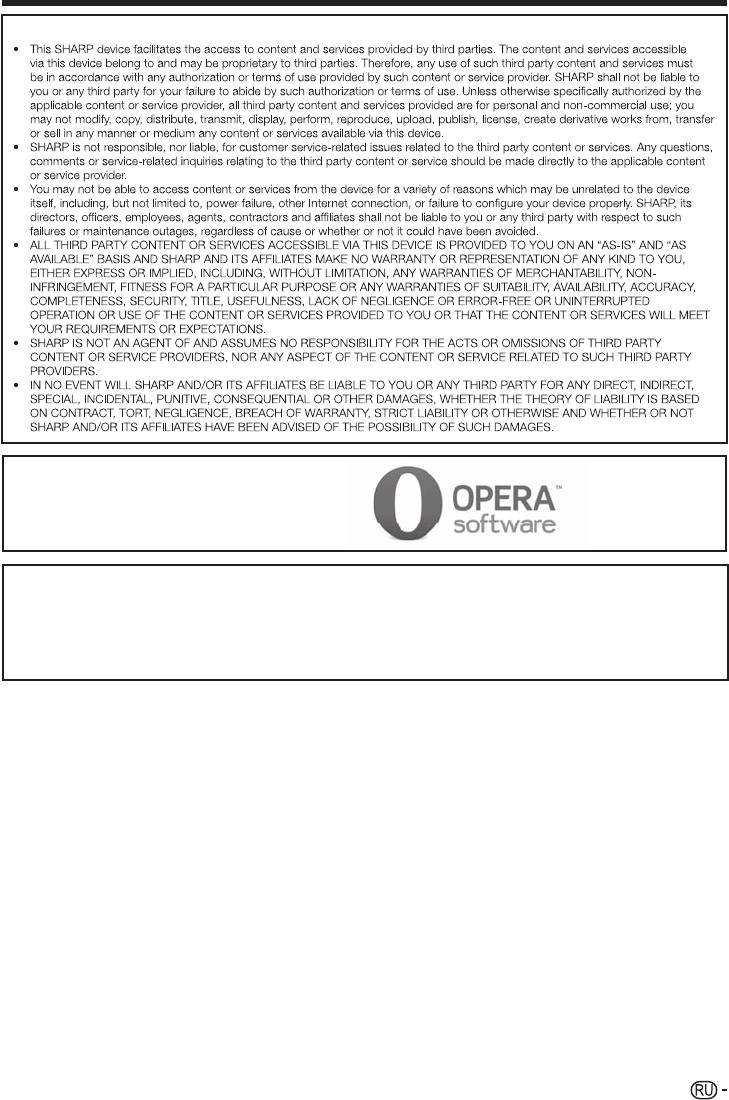
Интернет-ТВ
ОГРАНИЧЕНИЕ ОТВЕТСТВЕННОСТИ
В данном изделии используется браузер Opera™.
• В данном изделии используются шрифты, предоставленные компанией Monotype Imaging Inc.
• Monotype® является торговой маркой Monotype Imaging Inc., зарегистрированной в Бюро по патентам и товарным знакам США. Данная торговая
марка может быть зарегистрирована в некоторых других административно-территориальных единицах.
• Tioga™ является торговой маркой Monotype Imaging Inc., которая может быть зарегистрирована в некоторых других административно-
территориальных единицах.
• Letter Gothic™ является торговой маркой Monotype Imaging Inc., которая может быть зарегистрирована в некоторых других административно-
территориальных единицах.
59
LC-46LE925ERU.indd59LC-46LE925ERU.indd59 2010/08/0713:53:392010/08/0713:53:39
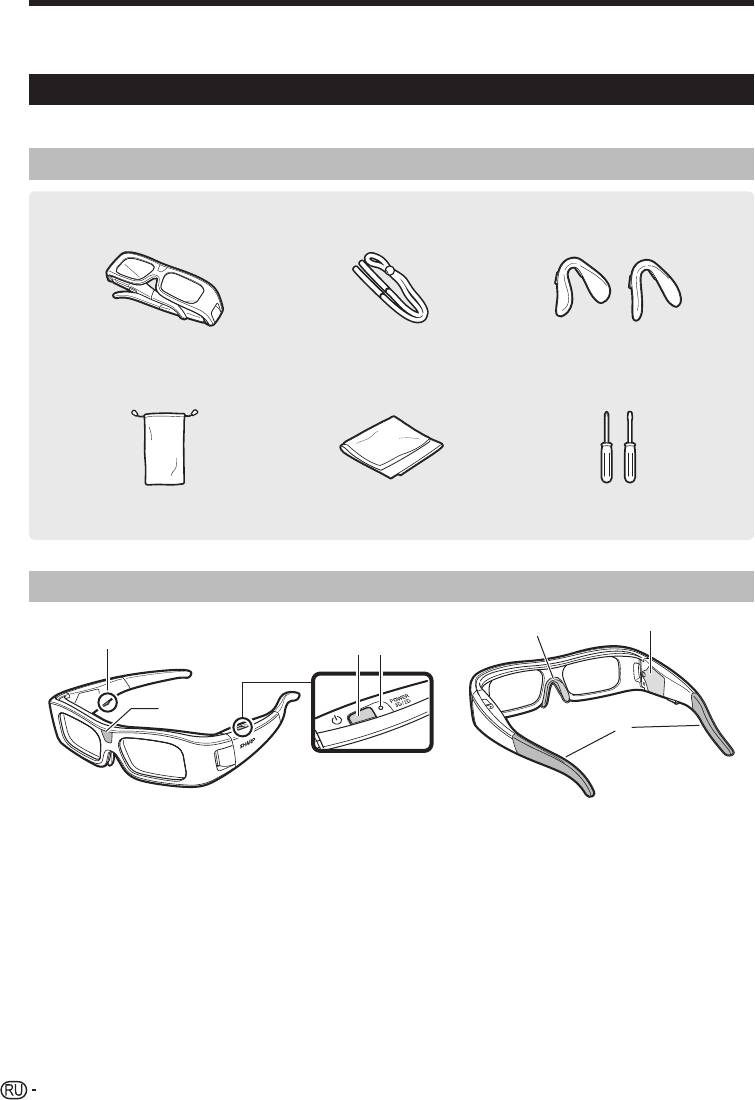
Просмотр изображения 3D
Вы можете просматривать на телевизоре изображения 3D, надев очки 3D, входящие в комплект поставки или приобретённые отдельно.
ПРИМЕЧАНИЕ
• В режиме 3D некоторые пункты меню неактивны. Это не является неисправностью.
Подготовка к использованию очков 3D
Перед просмотром изображений 3D убедитесь, что умеете пользоваться очками 3D. Эти очки 3D предназначены для использования
только с ЖК-телевизорами SHARP, поддерживающими режим 3D.
Прилагаемые принадлежности для очков 3D
Очки 3D (х 1) Шнурок для очков 3D * (х 1) Накладка для переносицы
(большая × 1, маленькая × 1)
Страницы 60l65
Страница 62 Страница 62
Чехол для очков (х 1) Салфетка для протирки (х 1) Регулировочная отвёртка
(крестовая х × 1, плоская × 1)
Страница 61
* Когда очки 3D надевают дети, при необходимости используйте шнурок и накладки для переносицы.
Название детали
5
6
1
34
2
7
1 Сервисный разъём
5 Крепление накладки для переносицы
• Этот разъём используется только в сервисных целях. Не
• Здесь можно закрепить накладку для перносицы необходимого
подключайте к нему никакие устройства.
размера (стр. 62).
2 Приёмник ИК-лучей
6 Батарейный отсек
• Принимает инфракрасные сигналы от телевизора. Если
7 Крепление для шнурка
сигналы от телевизора не поступают в течение трёх минут,
• Здесь можно закрепить шнурок для очков 3D (стр. 62).
очки 3D автоматически выключаются.
3 POWER 3D/2D (Кнопка питания)
ПРИМЕЧАНИЕ
• Для включения или выключения очков 3D удерживайте кнопку
• Не закрывайте приёмник ИК-лучей наклейками и другими предметами
нажатой не менее двех секунд.
и не допускайте его загрязнения. Это может воспрепятствовать
• Когда очки 3D включены, нажатие этой кнопки переключает режимы 2D и 3D.
прохождению сигналов от телевизора и нарушить работу очков 3D.
• Помехи от других устройств, использующих ИК-лучи для обмена
4 Светодиод
данными, могут нарушить работу очков 3D.
• Мигает трижды при включении питания.
• Мигает дважды при выборе режима 2D.
• Мигает трижды при выборе режима 3D.
• Мигает шесть раз, когда разряжена батарея.
• Горит в течение двух секунд при выключении питания.
60
LC-46LE925ERU.indd60LC-46LE925ERU.indd60 2010/08/0713:53:402010/08/0713:53:40
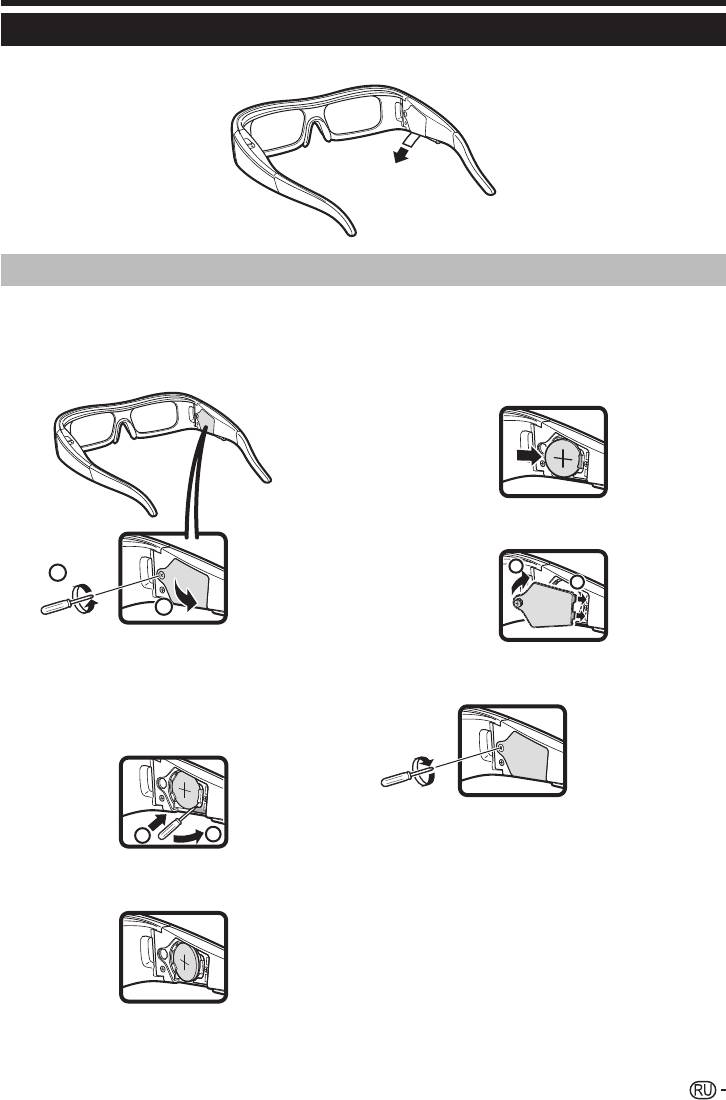
Просмотр изображения 3D
Перед использованием очков 3D
Перед первым использованием очков 3D снимите с них защитную плёнку.
Замена батареи
Ожидаемый срок службы батареи составляет приблизительно 75 часов.
• При снижении заряда батареи светодиодный индикатор мигает шесть раз, когда Вы включаете питание.
• Для замены используйте только батареи соответствующего типа (Hitachi Maxell: литиевая плоская батарея CR2032).
1 Открутите винт, удерживающий крышку батарейного
4 Вставьте новую плоскую батарею в металлический
отсека, и снимите крышку.
фиксатор и опустите её в отсек.
• При установке соблюдайте полярность батареи (e and f).
5 Закройте крышку батарейного отсека.
2
1
1
2
2 Извлеките плоскую батарею.
1 Вставьте кончик плоской регулировочной отвертки
6 Закрутите винт, удерживающий крышку батарейного
в промежуток между плоской батареей и стенкой
отсека.
отсека.
2 Извлеките плоскую батарею, стараясь не задеть
отвёрткой метеллического фиксатора.
ПРИМЕЧАНИЕ
1
2
• Информацию об утилизации батарей см. на стр. 10.
• Использованные батареи подлежат утилизации в соответствии с
действующими местными законами и правилами.
3 Когда батарея выйдет из отсека, возьмите её
пальцами.
61
LC-46LE925ERU.indd61LC-46LE925ERU.indd61 2010/08/0713:53:412010/08/0713:53:41
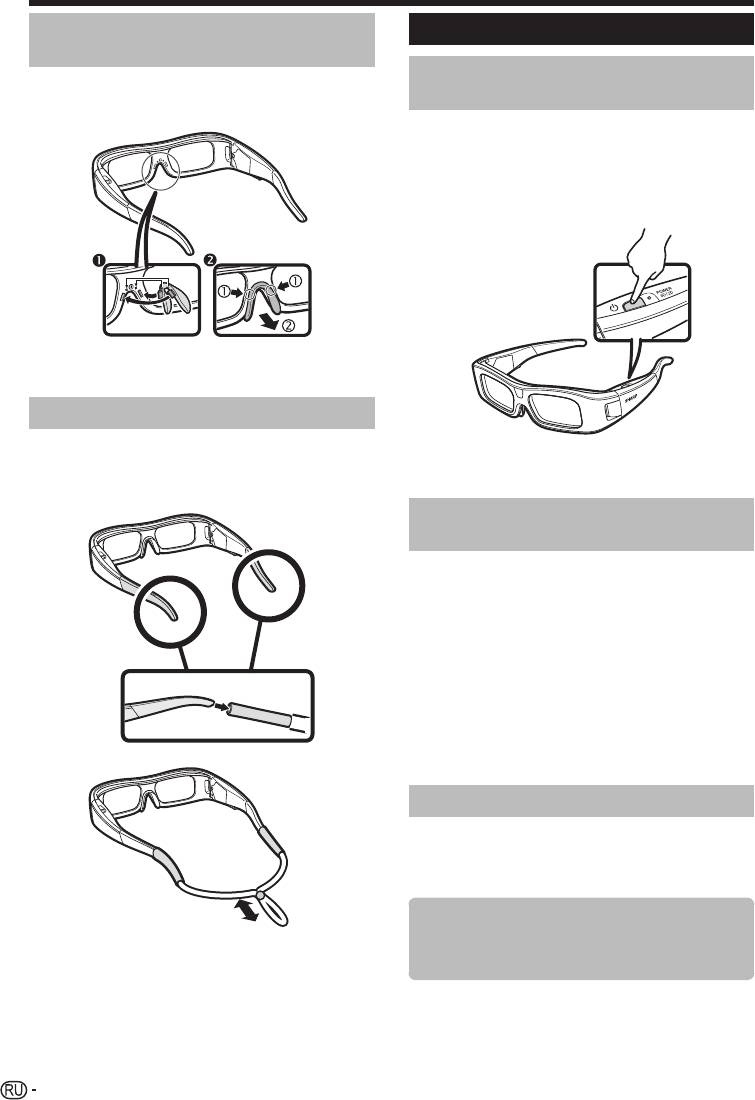
Просмотр изображения 3D
Крепление накладки для
Использование очков 3D
переносицы
Включение/выключение
При необходимости прикрепите к очкам любую из прилагаемых
накладок для переносицы (если очки сидят неудобно). В
питания
комплект поставки входят большая и маленькая накладки.
1 Включите питание очков 3D.
• Нажмите кнопку питания и удерживайте не менее двех секунд.
• Светодиодный индикатор мигнёт трижды.
2 Выключите питание очков 3D.
• Нажмите кнопку питания и удерживайте не менее двех секунд.
• Светодиодный индикатор загорится на две секунды.
Крепление накладки для
Снятие накладки для
переносицы
переносицы
Крепление шнурка к очкам 3D
При необходимости прикрепите к очкам 3D прилагаемый
ПРИМЕЧАНИЕ
шнурок (если очки сидят неудобно). Вставьте концы дужек
• При снижении заряда батареи светодиодный индикатор мигает шесть
очков 3D в крепления шнурка и надёжно зафиксируйте их.
раз, когда Вы включаете питание.
• Для регулировки длины шнурка используйте ограничитель.
Переключение между режимами
2D и 3D
При просмотре изображений 3D нажатие кнопки питания
переключает режимы 2D и 3D. Это удобно, когда изображение
3D на телевизоре смотрит несколько человек, некоторые из
которых хотят смотреть в режиме 3D, а другие - в режиме 2D.
E Просмотр изображений 2D
Если при просмотре изображения 3D дважды нажать кнопку
питания, светодиодный индикатор мигнёт два раза, и очки
переключатся в режим 2D.
E Просмотр изображений 3D
Если при просмотре изображения 2D дважды нажать кнопку
питания, светодиодный индикатор мигнёт три раза, и очки
переключатся в режим 3D.
Угол наклона очков 3D
Для функционирования очков 3D они должны принимать
инфракрасные сигналы от телевизора.
Если сигналы от телевизора не поступают в течение трёх
минут, очки 3D автоматически выключаются.
Дальность действия
Если пользователь находится прямо перед передатчиком
ИК-лучей телевизора: около 5 метов (угол составляет
около 30° по горизонтали и 20° по вертикали).
ПРИМЕЧАНИЕ
• В режиме 3D работает ИК-излучатель.
62
LC-46LE925ERU.indd62LC-46LE925ERU.indd62 2010/08/0713:53:432010/08/0713:53:43
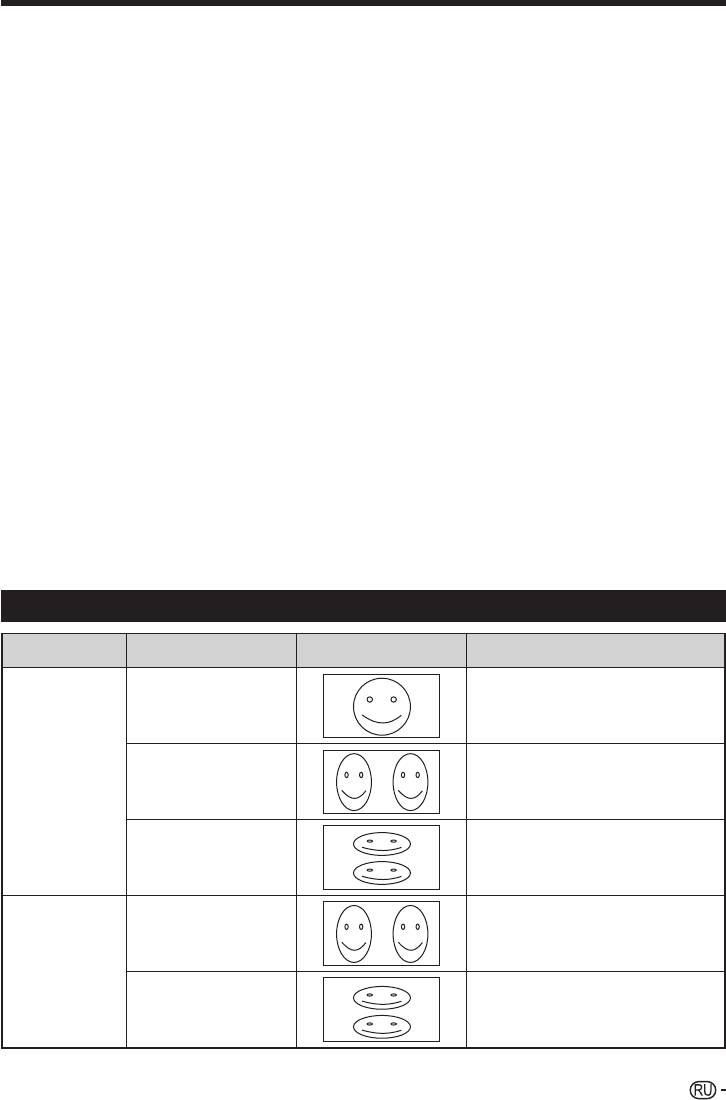
Просмотр изображения 3D
Для просмотра изображения 3D на данном телевизоре Вы можете использовать специальные очки 3D.
• Вы можете просматривать на данном телевизоре изображения 3D, надев очки 3D, входящие в комплект поставки или приобретённые отдельно.
• Для воспроизведения изображения 3D жидкокристаллические затворы в очках 3D поочерёдно открываются и закрываются с частотой, недоступной
восприятию, синхронизируясь с отображением на экрана телевизора левого и правого изображений.
• Не все люди могут видеть изображение 3D на телеэкране. Некоторые люди имеют такие особенности зрительного аппарата, которые не позволяют им
воспринимать изображение 3D в полной мере. Кроме того, некоторые люди при просмотре изображения 3D могут испытывать ощущение укачивания,
пока их мозг адаптируется к изображению. Другие могут испытывать головную боль, зрительное утомление или постоянное ощущение укачивания. Эти
ощущения, как аттракцион «американские горки», подходят не всем.
ПРЕДОСТЕРЕЖЕНИЕ
• Очки 3D являются высокоточным оборудованием. Обращаться с ними следует, соблюдая осторожность.
• Неправильное обращение с очками 3D или несоблюдение данных инструкций может привести к переутомлению глаз.
• Если при просмотре изображений 3D вы ощущаете головокружение, тошноту или дискофморт, незамедлительно прекратите использование очков
3D. При использовании системы формирования изображения 3D данного телевизора с несовместимыми видеопрограммами или программным
обеспечением возможно возникновение помех или наложение изображений.
• При длительном просмотре изображения 3D следует периодически делать перерывы для предотвращения переутомления глаз.
• Если у Вас имеются такие нарушения зрения, как близорукость, дальнозоркость, астигматизм, или левый и правый глаза имеют различную остроту
зрения, перед просмотром изображения 3D следует предпринять необходимые меры, например, надеть очки. Очки 3D можно надевать поверх
корректирующих очков.
• При просмотре изображения 3D следите за тем, чтобы очки 3D находились в горизонтальном положении, на одном уровне с экраном телевизора. При
наклоне очков 3D по отношению к телеэкрану возможно возникновение значительного расхождения между изображениями, формируемыми для левого
и правого глаза, или перекрытие изображения.
• При просмотре изображения 3D необходимо находиться на достаточном растоянии от экрана телевизора. Рекомендуемое расстояние – это
фактическая высота телевизионного экрана, умноженная на три.
Примеры рекомендуемого расстояния до телеэкрана:
Экран диагональю 46 дюймов: Около 1,7 м
Экран диагональю 60 дюймов: Около 2,2 м
Не смотрите телевизор с меньшего расстояния, чем рекомендуется.
• Будьте осторожны в обращении с окружающими предметами при просмотре изображений 3D. При просмотре изображений 3D расстояние до объектов
кажется больше или меньше, чем фактическое расстояние до телевизионного экрана. Это может привести к ошибкам в оценке расстояния до
телевизора и возможной травме, если Вы случайно ударитесь об экран или другие окружающие предметы.
• Не рекомендуется использовать очки 3D детям младше 5 лет.
• При просмотре изображения 3D детьми рядом обязательно должен находится взрослый. Наблюдайте за детьми во время просмотра ими изображений
3D. Если они подают признаки дискомфорта, немедленно прекратите использование очков 3D.
• Люди с повышенной светочувствительностью, страдающие заболеваниями сердца или имеющие плохое здоровье не должны использовать очки 3D.
Это может ухудшить состояние их здоровья.
• Не используйте 3D очки в целях, для которых они не предназначены (например, в качестве обычных, солнцезащитных или предохранительных очков).
• Не используйте очки 3D в режиме просмотра изображения 3D во время ходьбы или передвижения. Вы можете натолкнуться на предметы, споткнуться
и/или упасть.
• При использовании очков 3D соблюдайте осторожность, чтобы случайно не натолкнуться на экран телевизора или других людей. При просмотре
изображений 3D Вы можете неверно оценивать расстояние до телевизионного экрана и случайно натолкнуться на него, травмировав себя.
Формат отображения в режимах 3D и 2D
Отображение входного
Формат отображения
Описание
сигнала
2D s 3D
• Преобразование обычного изображения 2D в 3D.
• Формирование изображения 3D из изображений
Режим 3D
3D, отображаемых слева и справа. Изображение
(с использованием
Слева и справа
разделяется на левую и правую части, а затем они
очков 3D)
растягиваются и отображаются поочерёдно для
создания изображения 3D.
• Формирование изображения 3D из изображений
3D, отображаемых сверху и снизу. Изображение
Сверху и снизу
разделяется на верхнюю и нижнюю части, а затем
они растягиваются и отображаются поочерёдно для
создания изображения 3D.
• Формирование изображения 2D из изображений
3D, отображаемых слева и справа. Только левое
Слева и справа s 2D
изображение растягивается и отображается.
Режим 2D
Изображение 3D отсутствует.
(без
использования
очков 3D)
• Формирование изображения 2D из изображений
3D, отображаемых сверху и снизу. Только верхнее
Сверху и снизу s 2D
изображение растягивается и отображается.
Изображение 3D отсутствует.
63
LC-46LE925ERU.indd63LC-46LE925ERU.indd63 2010/08/0713:53:432010/08/0713:53:43
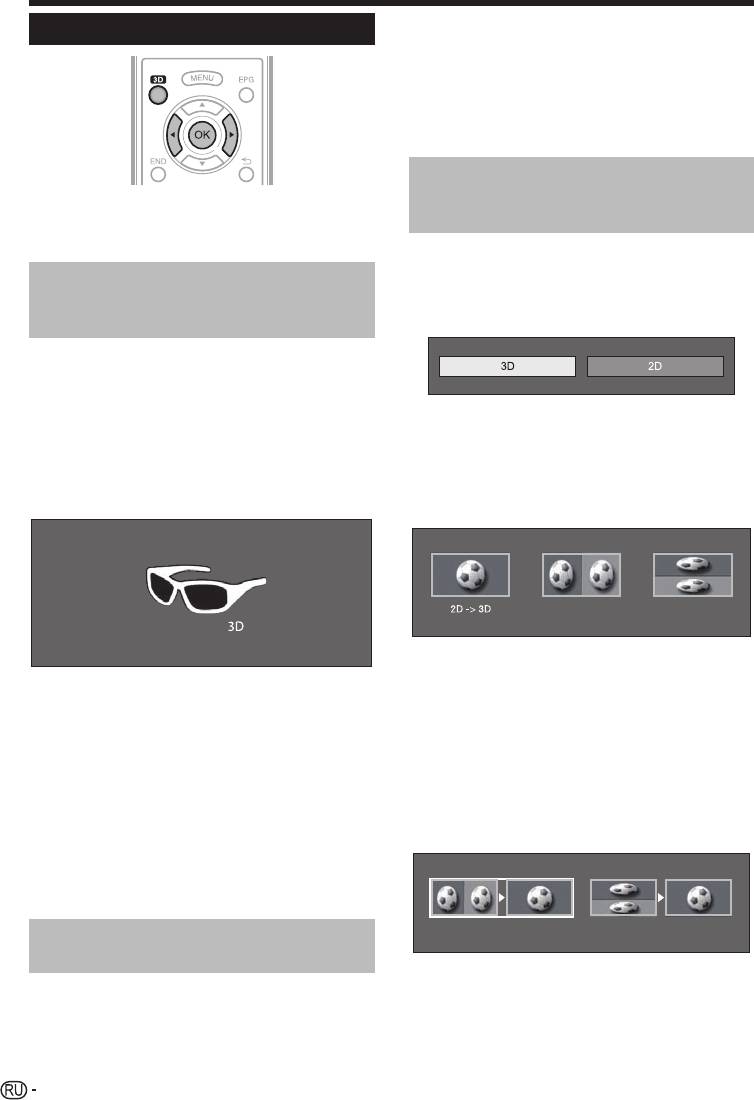
Просмотр изображения 3D
3 Снимите очки 3D и выключите их.
Просмотр изображений 3D
• Нажмите кнопку питания и удерживайте не менее двех секунд.
• Светодиодный индикатор загорится на две секунды.
ПРИМЕЧАНИЕ
• Если входной сигнал изменяется на 2D, телевизор автоматически
переходит в соответствующий режим отображения.
• Режим 3D отменяется автоматически, если изменяется настройка,
источник входного сигнала, разрешение входного сигнала или
выключается питание.
Приём сигнала изображения
3D, который не может быть
ПРИМЕЧАНИЕ
• Когда телевизор пытается обнаружить сигнал изображения 3D и при
определён автоматически
переключении из режима 3D в режим 2D изображение на экране
может временно пропадать.
Когда телевизор принимает сигнал изображения 3D, который
не может быть распознан автоматически, Вы можете выбрать
Приём сигнала изображения 3D,
нужный режим просмотра - 3D или 2D.
который может быть определён
1 Нажмите кнопку 3D.
• На экране отображается запрос о выборе режима 3D или 2D.
автоматически
В телесигнале может содержаться служебная информация,
указывающая на его формат 3D. Вы можете включить в телевизоре
автоматическое определение типа изображения 3D (страница 63).
1 Перейдите к пункту «Меню» > «Установки» >
2 Воспользуйтесь кнопками c/d для выбора «3D»
«Опция» > «Настройка 3D» > «Автовыбор 3D».
или «2D», а затем нажмите кнопку ;.
E Когда для опции «Автовыбор 3D»
E Для просмотра в режиме 3D
задано значение «да»
1 Воспользуйтесь кнопками c/d для выбора типа
• Формат изображения 3D определяется автоматически,
сигнала 3D («2D s 3D», «Слева и справа» или
телевизор выводит соответствующее изображение 3D.
«Сверху и снизу»), а затем нажмите кнопку ;.
• При выборе формата, соответствующего формату входного
сигнала отображается изображение 3D.
• В режиме ATV Вы можете выбрать только формат «2D s 3D».
E Когда для опции «Автовыбор 3D»
2
Включите питание очков 3D и наденьте их.
задано значение «нет»
• Нажмите кнопку питания и удерживайте не менее двех
1 Отображается запрос. Нажмите кнопку 3D.
секунд.
• Светодиодный индикатор мигнёт трижды.
2 Воспользуйтесь кнопками c/d для выбора опции
«да», а затем нажмите кнопку ;.
E Для просмотра в режиме 2D
2 Включите питание очков 3D и наденьте их.
• Переключение из режима 3D в режим 2D
• Нажмите кнопку питания и удерживайте не менее двех секунд.
Воспользуйтесь кнопками c/d для выбора типа
• Светодиодный индикатор мигнёт трижды.
сигнала 2D («Слева и справа» или «Сверху и снизу»), а
ПРИМЕЧАНИЕ
затем нажмите кнопку ;.
• Если Вы не хотите, чтобы телевизор автоматически переключался в
режим 3D, установите для опции «Автовыбор 3D» значение «нет».
• Когда телевизор принимает сигнал изображения 3D, который может
быть распознан автоматически, на индикации канала появляется
значок режима 3D.
Переключение из режима 3D в
режим 2D
• При выборе формата, соответствующего формату входного
сигнала отображается двухмерное изображение.
Если при просмотре телевизора в режиме 3D нажать кнопку
3D, телевизор переключится в режим 2D.
1 Находясь в режиме 3D, нажмите кнопку 3D.
2 Выберите опцию «да», а затем нажмите кнопку ;
для переключения в режим 2D.
64
LC-46LE925ERU.indd64LC-46LE925ERU.indd64 2010/08/0713:53:442010/08/0713:53:44
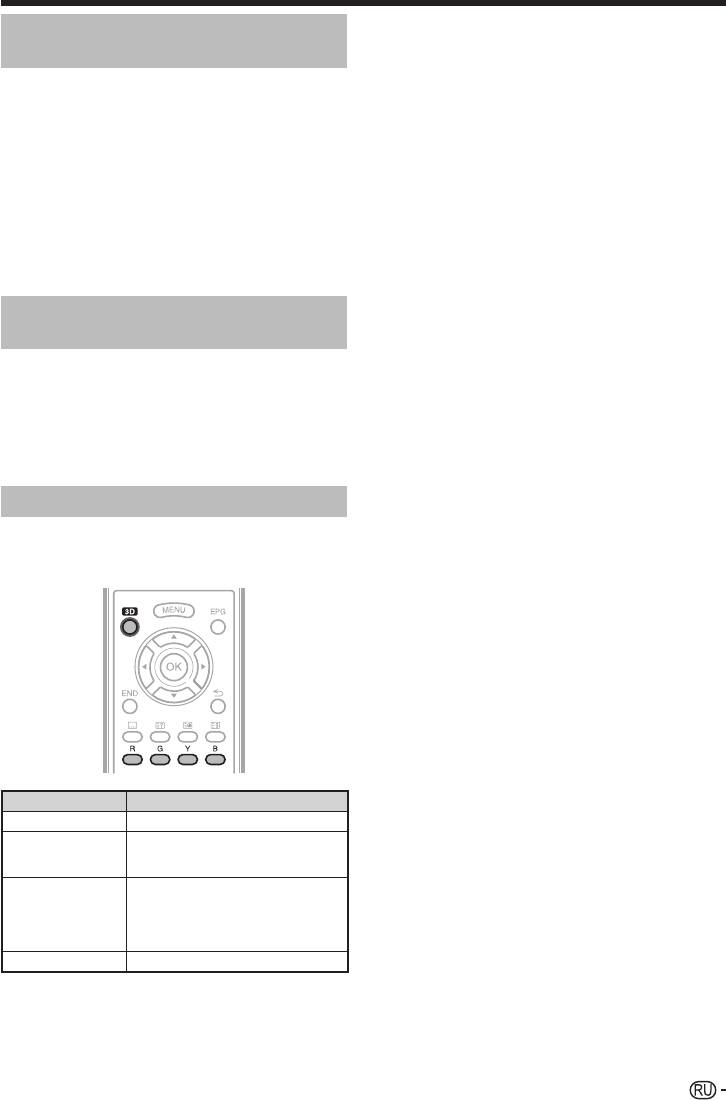
Просмотр изображения 3D
Просмотр изображения 2D в
режиме 3D
Телевизор может выполнять преобразование обычного
изображения 2D в 3D.
1 Нажмите кнопку 3D.
2 Воспользуйтесь кнопками c/d для выбора опции
«2D s 3D», а затем нажмите кнопку ;.
3 Включите питание очков 3D и наденьте их.
ПРИМЕЧАНИЕ
• Запрос о выборе режима просмотра - 3D или 2D - выводится на экран
каждый час.
• При преобразовании обычного изображения 2D в 3D можно вывести
на экран меню «Эффект преобразования 2D s 3D» для настройки
эффекта преобразования. Для этого нажмите кнопку Y.
Возврат к предыдущему
режиму
Вы можете вернуться к предыдущему режиму, нажав кнопку
3D.
1 Нажмите кнопку 3D.
• Отображается запрос.
2 Выберите опцию «да», а затем нажмите кнопку ;.
• Телевизор переключится в режим, который использовался
ранее.
Меню 3D
Если при просмотре в режиме 3D нажать кнопку 3D, на экране
отобразится меню 3D. Используйте цветные кнопки для
выполнения необходимых настроек.
Кнопки Описание
R кнопка Усиление яркости 3D (стр. 66).
Объёмный звук (стр. 32).
G кнопка
• Режим объёмного звука изменяется при
каждом нажатии кнопки G.
Эффект преобразования 2D s 3D (стр. 66).
• Опция «Эффект преобразования 2D s
Y кнопка
3D» доступна только при выборе режима
«2D s 3D» (см. раздел Просмотр
изображения 2D в режиме 3D выше).
B кнопка Настройка 3D (стр. 66).
65
LC-46LE925ERU.indd65LC-46LE925ERU.indd65 2010/08/0713:53:452010/08/0713:53:45
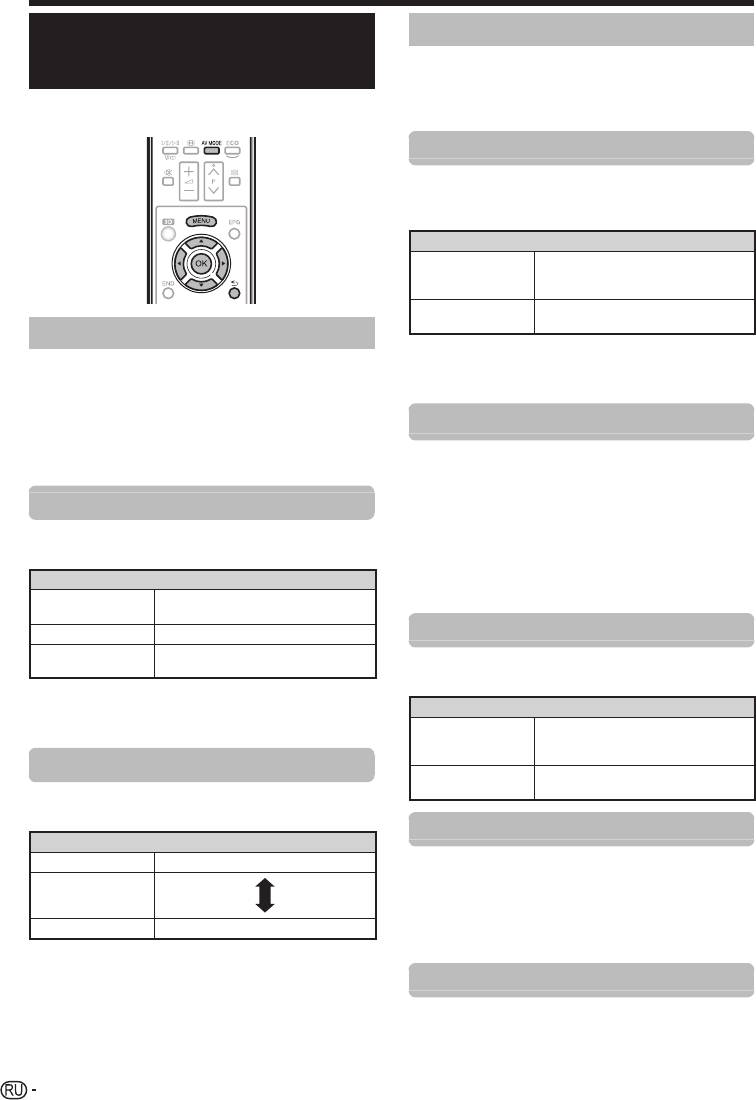
Просмотр изображения 3D
Изменение настроек телевизора
Настройка 3D
для улучшения просмотра
изображения 3D
E
Основные операции
Выберите пункт «Меню» > «Установки» > «Опция» >
Вы можете выполнять различные настройки для улучшения
«Настройка 3D» и выберите необходимое меню.
просмотра изображения 3D.
Автовыбор 3D
Эта функция позволяет телевизору автоматически
переключаться в режим 3D при обнаружении сигнала в
формате 3D.
Опция
При обнаружении сигнала в формате 3D
Да
телевизор автоматически переключается в
режим 3D.
Автоматическое переключение не
Нет
происходит.
Регулировка изображения 3D
ПРИМЕЧАНИЕ
E
Основные операции
• В зависимости от формата принимаемого сигнала изображение 3D
может быть не определено.
Перейдите к «Меню» > «Установки» > «Картинка»,
выберите необходимый пункт и выполните настройку.
Эффект преобразования 2D s 3D
ПРИМЕЧАНИЕ
• Доступность и настройка тех или иных пунктов меню зависит от
Вы можете отрегулировать эффект объёмности изображения
текущего режима – 2D или 3D.
при преобразовании изображения 2D в 3D. Выберите
желаемый уровень преобразования от e1 до e16.
Режим AV
ПРИМЕЧАНИЕ
• Данная функция доступна только при преобразовании изображения
Вы можете изменять настройки звука и видео для лучшего
2D в 3D.
отображения просматриваемого содержания.
• При использовании этой функции отображаемое телевизором
изображение будет несколько отличаться от исходного.
Опция
• Просмотр изображения 2D с преобразованием в 3D допускается
Для вывода высокоточного изображения при
только в личных целях.
Стандарт (3D)
нормальном освещении.
Кинофильм (3D) Для просмотра кинофильма.
Сведения о времени просмотра
Снижение яркости изображения для
Игра (3D)
комфортного просмотра.
Эта функция позволяет отображать на экране
продолжительность просмотра изображения 3D.
ПРИМЕЧАНИЕ
Опция
• Вы можете выбрать «Режим AV», нажав кнопку # на пульте
дистанционного управления.
Продолжительность просмотра изображения
Да
3D отображается на экране с часовыми
интервалами.
Усиление яркости 3D
Продолжительность просмотра не
Нет
отображается.
Вы можете отрегулировать яркость подсветки телевизора для
просмотра изображения 3D.
Тест 3D
Опция
Высокий Экран становится ярче
Данная функция выводит изображение 3D для проверки
работы режима 3D. Нажмите «Пуск» на экране для
Средний
воспроизведения тестового изображения 3D.
ПРИМЕЧАНИЕ
Низкий Экран становится темнее
• Если во время просмотра нажать кнопку >, телевизор вернётся к
предыдущему изображению.
ПРИМЕЧАНИЕ
• При выборе уровня «Высокий» или «Низкий» опции «OPC»,
Управление очками 3D
«Подсветка» и «Диапазон OPC» недоступны.
• Функция «Усиление яркости 3D» недоступна в режиме 2D.
Ддля включения этой функции необходимо установить
• Настройки функции «Усиление яркости 3D» могут быть сохранены для
каждого «Режима AV» 3D («Стандарт (3D)»,«Кинофильм (3D)»,«Игра
размещение телевизора в значение «УНИВЕРМАГ» (стр. 13).
(3D)»).
При выборе опции «Да» очки 3D не будут принимать сигналы
изображения 3D от других телевизоров.
66
LC-46LE925ERU.indd66LC-46LE925ERU.indd66 2010/08/0713:53:462010/08/0713:53:46
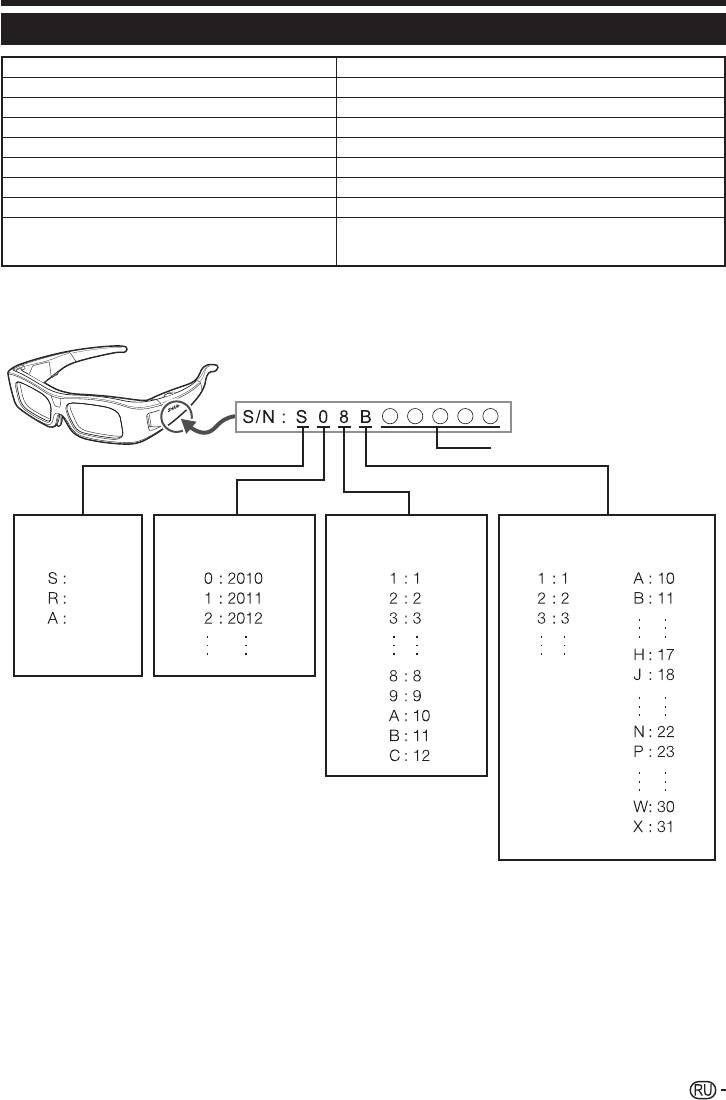
Просмотр изображения 3D
Технические характеристики – очки 3D
Изделие
Очки 3D
Номер модели
AN-3DG10-S/AN-3DG10-R/AN-3DG10-A
Тип линзы
Оптический затвор на жидких кристаллах
Источник питания
3 В постоянного тока
Батарея
Литиевая плоская (CR2032 × 1)
Срок службы батареи
Около 75 часов непрерывного использования
Размеры (Д x В x Ш)
172,7 × 47,5 × 170,0 мм
Вес
65,0 г (с плоской литиевой батареей)
Рабочая температура
От 10°C до 40°C (работоспособность очков 3D снижается при очень высокой
или очень низкой температуре. Используйте их в пределах указанного
температурного диапазона).
Информация
Заводской номер изделия нанесён на очки 3D в месте, показанном на иллюстрации. Первые четыре цифры обозначают цвет
очков и дату их производства.
Пример: Очки с серебристым покрытием, произведённые 11 августа 2010 года
Серийный номерСнизу
Цвет Год производства Месяц производства День производства*
Серебристый
Красный
Голубой
* Литеры «I», «O», «Y» и «Z» не
используются.
67
LC-46LE925ERU.indd67LC-46LE925ERU.indd67 2010/08/0713:53:462010/08/0713:53:46
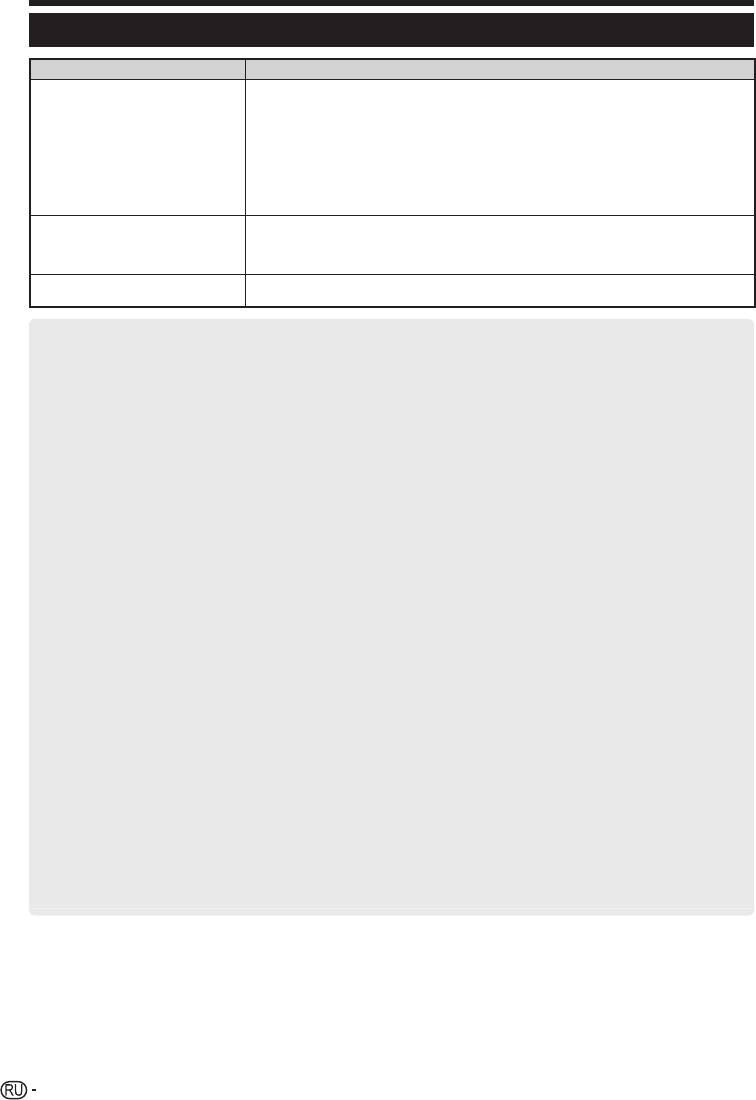
Просмотр изображения 3D
Поиск и устранение неисправностей – изображения 3D
Проблема Возможное решение
• Трёхмерное изображение не показывается. • Возможно, для опции «Автовыбор 3D» задано значение «нет». Нажмите кнопку 3D для переключения в режим
3D.
• Если для опции «Автовыбор 3D» выбрано значение «да», но изображение 3D отсутствует, проверьте формат
отображения просматриваемого содержания. Некоторые типы сигналов изображения 3D могут не определяться
автоматически. Нажмите кнопку 3D для выбора соответствующего формата изображения 3D.
• Включено ли питание очков 3D?
• Возможно, очки 3D находятся в режиме 2D.
• Проверьте, нет ли препятствия между очками 3D и телевизором и не закрыт ли чем-нибудь приёмник ИК-лучей
на очках 3D. Очки 3D работают, принимая сигналы от телевизора. Обеспечьте свободное прохождение ИК-лучей
между излучателем на телевизоре и приёмников на очках 3D.
• Очки 3D выключаются автоматически. • Проверьте, нет ли препятствия между очками 3D и телевизором и не закрыт ли чем-нибудь приёмник ИК-
лучей на очках 3D. Если сигналы от телевизора не поступают в течение трёх минут, очки 3D автоматически
выключаются. Обеспечьте свободное прохождение ИК-лучей между излучателем на телевизоре и приёмников
на очках 3D.
• При нажатии кнопки питания на очках 3D
• Проверьте, не разряжена ли батарея в очках 3D. Если после удержания кнопки питания более одной секунды
светодиодный индикатор не загорается.
светодиодный индикатор не загорается, значит, батарея разряжена. Замените батарею.
Линзы очков 3D
• Не надавливайте на линзы очков 3D. Кроме того, не роняйте и не сгибайте очки 3D.
• Не царапайте поверхность линз очков 3D остроконечными инструментами или иными предметами. Это может привести к повреждению очков и
снижению качества изображения 3D.
• Для протирки стёкол очков 3D используйте только прилагаемую салфетку.
Инфракрасный приёмник очков 3D
• Не допускайте загрязнения ИК-приёмника, а также не закрывайте его наклейками или иными предметами. Это может помешать нормальной работе
приёмника.
• Работоспособность очков 3D может быть нарушена ИК-сигналами от другого оборудования. В этом случае возможны сбои при просмотре
изображения 3D.
Правила без
опасно
сти при просмотре
• Не пользуйтесь приборами, излучающими сильные электромагнитные волны (например, сотовыми телефонами или радиопередатчиками) рядом с
очками 3D. Это может нарушить нормальную работу очков 3D.
• Рработоспособность очков 3D снижается при очень высокой или очень низкой температуре. Используйте их в пределах рекомендованного
температурного диапазона.
• При использовании очков 3D в помещении с люминесцентным освещением (50/60 Гц) возможно возникновение эффекта мерцания. В этом случае
ослабляйте или выключайте флюоресцентное освещение при использовании очков 3D.
• Надевайте очки 3D правильно. Изображение 3D будет отображаться неправильно, если очки 3D находятся в перевёрнутом положении.
• При использовании очков 3D изображение на других дисплеях (например, на мониторах компьютеров, электронных часах, калькуляторах) может
выглядеть тёмным и неразборчивым. Не надевайте очки 3D при просмотре чего-либо, кроме изображения 3D.
• Если Вы лежите на боку во время просмотра телевизора в очках 3D, изображение может выглядеть тёмным или отсутствовать.
• Во время просмотра изображения 3D соблюдайте оптимальное расстояние до экрана и допустимый угол просмотра. В противном случае Вы не
сможете ощутить эффект изображения 3D в полной мере.
• Работа очков 3D может нарушиться, если рядом с ними или с телевизором работает какое-либо другое электронное устройство или устройство
отображения 3D. В этом случае выключите другое устройство отображения 3D или увеличьте расстояние между ним и очками 3D.
• Прекратите использование очков 3D в любой из следующих ситуаций:
– Если при использовании очков 3D изображение постоянно двоится.
– Если Вы испытываете затруднения с восприятием эффекта 3D.
• Если очки 3D неисправны или повреждены, немедленно прекратите их использование. Длительное использование очков 3D может вызвать
зрительное утомление, головную боль или заболевание.
• При возникновении какой-либо аномальной кожной реакции прекратите использование очков 3D. Это возможно в крайне редких случаях в связи с
аллергической реакцией на покрытие очков или использованные в них материалы.
• В случае покраснения носа или висков либо при появлении боли или зуда прекратите использование очков 3D. Подобные проявления возможны в
связи с давлением, вызванным длительным использованием очков. Это может привести к раздражению кожи.
• При просмотре телевизора в режиме 3D некоторые пункты меню могут быть недоступны.
• Функцию 3D невозможно использовать в режимах радио или передачи данных.
ПРИМЕЧАНИЕ
• Эти очки 3D предназначены для использования только с ЖК-телевизорами SHARP, поддерживающими режим 3D.
68
LC-46LE925ERU.indd68LC-46LE925ERU.indd68 2010/08/0713:53:472010/08/0713:53:47
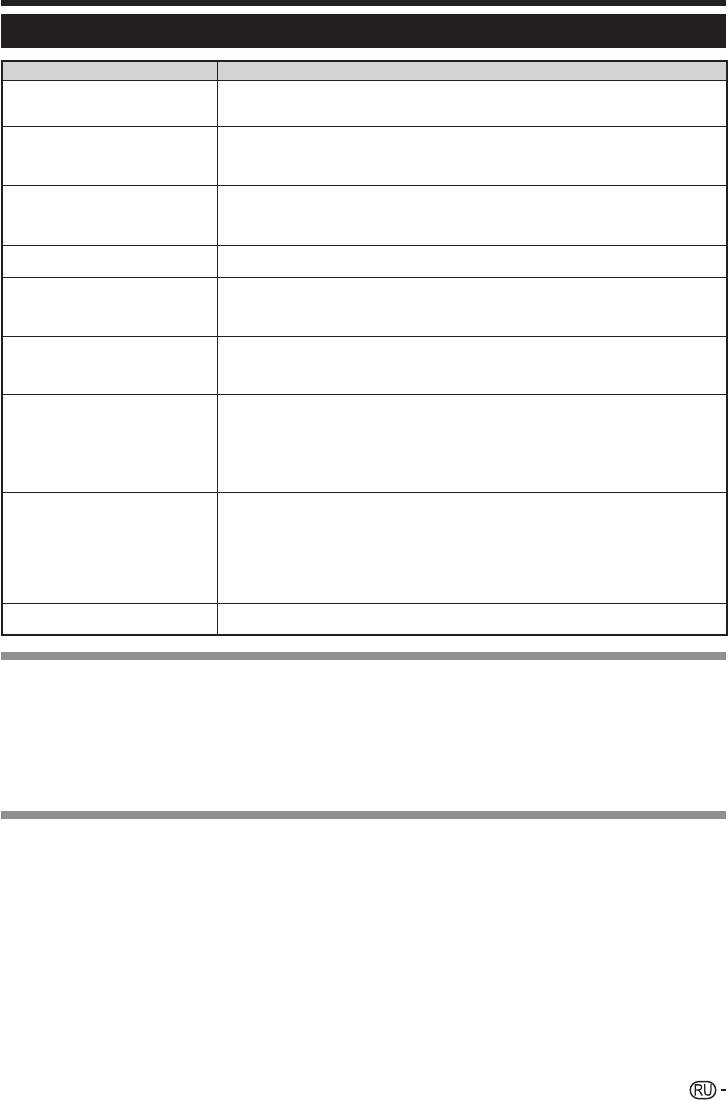
Приложение
Поиск и устранение неисправностей
Проблема Возможное решение
• Не включается питание.
• Включите (;) выключатель питания MAIN POWER, расположенный на задней панели телевизора (Стр. 5).
• Не отсоединился ли шнур питания переменного тока?
• Проверьте, нажата ли кнопка <a на телевизоре.
• Телевизор не реагирует на нажатия кнопок. • Внешние помехи, такие как удар молнии, статическое электричество, и т.п. могут привести к нарушению
нормальной работы аппарата. В этом случае попробуйте воспользоваться телевизором после выключения и
включения питания или отсоедините шнур питания переменного тока от сетевой розетки и подключите его снова
через одну или две минуты.
• Пульт дистанционного управления не
• Установлены ли батарейки с соблюдением полярности (e, f)?
работает.
• Батарейки разрядились? (Замените батарейки новыми)
• Возможно, Вы используете пульт при ярком или флуоресцентном освещении?
• Не попадает ли на датчик дистанционного управления свет от лампы дневного света?
• Изображение обрезано. • Правильно ли установлено положение изображения?
• Правильно ли настроены параметры изображения (Режим Широкий), например, формат экрана? (Стр. 42, 50 и 51)
• Странный цвет, слишком светлый цвет
• Отрегулируйте оттенок изображения.
или слишком темный цвет, или же
• Возможно, помещение слишком ярко освещено? В помещениях со слишком ярким освещением изображение
рассогласование цветов.
может выглядеть темным.
• Проверьте правильность настройки «Цветовая система» (Стр. 37 и 46).
• Питание неожиданно отключается. • Повысилась температура внутри аппарата. Удалите предметы, закрывающие вентиляционные отверстия или
выполните чистку.
• Не установлен ли «Таймер отключения»? Выберите опцию «ВЫКЛ» в меню «Таймер отключения» (Стр. 34).
• Включена ли функция «Нет сигн. Выкл» или «Нет опер. Выкл»? (Стр. 34)
• Нет изображения.
• Правильно ли выполнены подключения к внешнему оборудованию? (Стр. 24_26)
• Правильно ли выбран тип входного сигнала после подключения? (Стр. 45)
• Правильно ли выбран источник входного сигнала? (Стр. 19)
• Возможно, поступает несовместимый сигнал? (Стр. 52)
• Правильно ли настроено изображение? (Стр. 30_31)
• Правильно ли подсоединена антенна? (Стр. 12)
• Находится ли опция «Только звук» в положении «Вкл»? (Стр. 34)
• Нет звука. • Не слишком ли низкий уровень громкости?
• Если Вы отчётливо не слышите звук для людей с нарушениями зрения, перейдите в «Меню» > «Установки» >
«Звук» > «Настройки аудио-помощника» > «Громкость аудио-помощника» и выберите максимальный уровень
для увеличения громкости.
• Убедитесь, что наушники не подключены.
• Проверьте, нажали ли Вы кнопку e на пульте дистанционного управления.
• Выбрана ли нужная опция в меню «Выбор аудио» при подключении устройств к гнезду HDMI 2 или гнезду EXT
3? (
Стр. 24, 25 и 33)
• Иногда телевизор издает потрескивающий
• Это не является неисправностью. Такое случается, когда корпус слегка расширяется и сжимается вследствие
звук.
температурных изменений. Это не отражается на эксплуатационных качествах телевизора.
ОЧИСТКА PIN-КОДА
1 Перейдите к пункту «ТВ МЕНЮ» > «Установка».
2 Воспользуйтесь кнопками a/b для выбора опции «Автоинсталляция», «Установка программ», «PIN-код», «Уровень
доступа» или «Сброс», а затем нажмите кнопку ;. Появится окно ввода PIN-кода.
3 Нажмите и удерживайте обе кнопки :r и i+ на телевизоре одновременно до тех пор, пока на экране не появится сообщение.
ПРИМЕЧАНИЕ
• ПИН-код также доступен для функции Интернет-ТВ.
Сброс
Если были выполнены сложные регулировки, после чего установки невозможно вернуть к нормальным значениям, Вы можете
вернуть установки к стандартным заводским значениям.
1 Перейдите к пункту «Меню» > «Установки» > «Настройка просмотра» > «Сброс».
2 Воспользуйтесь кнопками c/d для выбора опции «да», а затем нажмите кнопку ;.
• На экране появится сообщение «Сейчас телевизор автоматически перезапустится, ДА?».
3 Воспользуйтесь кнопками c/d для выбора опции «да», а затем нажмите кнопку ;.
• На экране появится и будет мигать сообщение «Выполняется инициализация...».
• После завершения перезапуска питание будет выключено, а затем снова включено. Экран вернется к своим первоначальным установкам.
ПРИМЕЧАНИЕ
• Ввод PIN-кода требуется при выполнении операции «Сброс». Установкой по умолчанию для PIN-кода является значение «1234». Чтобы изменить
установку PIN-кода, обратитесь к разделу Установки пароля/блокировки (Стр. 38). Чтобы удалить PIN-код (ввод PIN-кода больше не
потребуется), обратитесь к разделу ОЧИСТКА PIN-КОДА (Стр. 69).
• В режиме 3D опция «Сброс» недоступна. Для вызова опции «Сброс» из меню необходимо переключиться в режим 2D.
69
LC-46LE925ERU.indd69LC-46LE925ERU.indd69 2010/08/0713:53:472010/08/0713:53:47
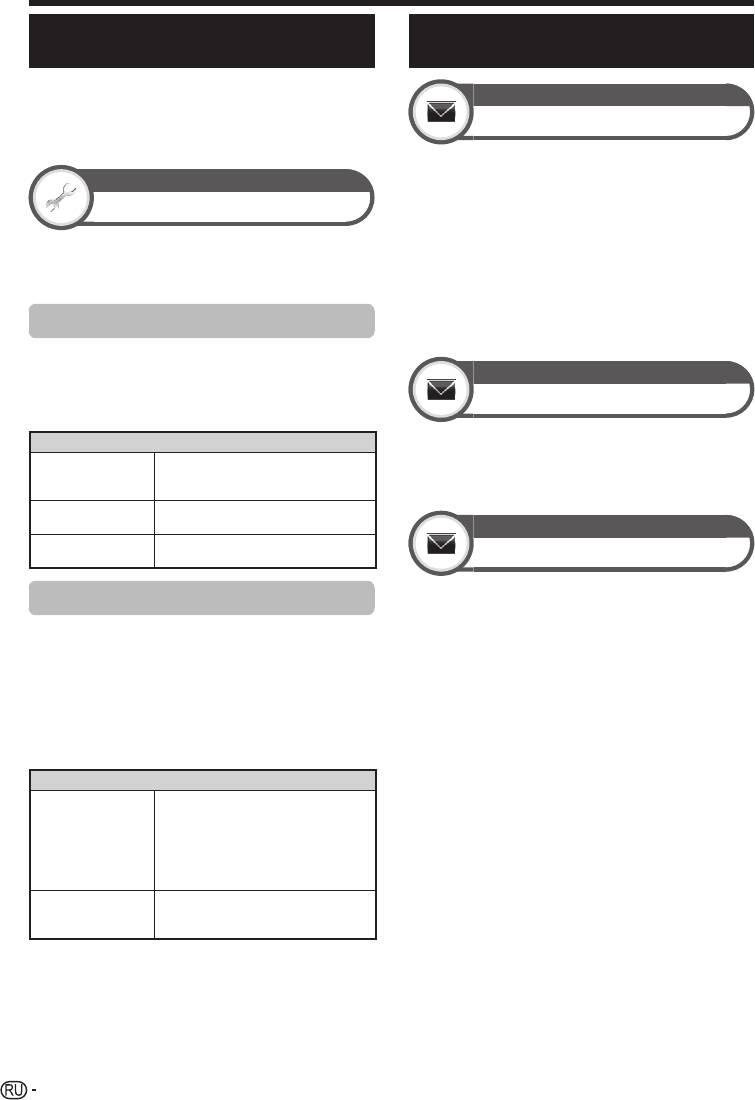
Приложение
Обновление Вашего телевизора
Получение информации об
через DVB-T
обновлении
Следите за тем, чтобы версия программного обеспечения
Информация
Вашего телевизора была всегда на уровне современных
требований. Время от времени фирма SHARP выпускает новые
Лист сообщения
версии обновленного базового программного обеспечения для
телевизора и программного обеспечения для DVB.
При обнаружении нового программного обеспечения, Вы
Настройка просмотра
можете подтвердить информацию об обновлении и загрузить
программное обеспечение из меню «Лист сообщения».
Установка загрузки
Перейдите к пункту «Меню» > «Установки» >
«Информация» > «Лист сообщения».
Перейдите в «Меню» > «Установки» > «Настройка
ПРИМЕЧАНИЕ
просмотра» > «Индивидуальная настройка» > «Поиск
• После успешной загрузки телевизором нового программного
в режиме ожидания» > «Установка загрузки».
обеспечения будет обновлено сообщение в списке «Лист сообщения»
меню «Информация».
• Обновление программного обеспечения не будет выполнено,
Поиск обновлений*
если во время, указанное для загрузки, не будет в наличии нового
программного обеспечения.
* Для всех стран, кроме Великобритании, Швеции и Италии, для этой
функции установлена опция «нет».
Информация
Телевизор автоматически определяет доступность новой
версии программного обеспечения во время нахождения
Отчет получателя
телевизора в режиме ожидания.
Опция
Отображение отчетов об ошибках и изменениях в установках
таймера.
Автоматический поиск обновлений нового
Да
программного обеспечения доступен, когда
Перейдите к пункту «Меню» > «Установки» >
телевизор находится в режиме ожидания.
«Информация» > «Отчет получателя».
Не выполнять поиск информации для
Нет
обновления.
Информация
Немедленно проверить наличие нового
Сейчас
программного обеспечения.
Распознавание
Вы можете проверить идентификатор телевизора на экране,
Загрузка программного обеспечения
чтобы сообщить его службе поддержки.
Вы можете выбрать метод обновления.
Перейдите к пункту «Меню» > «Установки» >
«Информация» > «Распознавание».
1 В случае обновления программного обеспечения
появится сообщение о подтверждении «Обнаружена
новая информация для загрузки.».
• Если телевизор принимает программу обновления, находясь
в режиме ожидания, сообщение о подтверждении появится
после включения питания.
2 Следуйте инструкциям на экране.
Опция
Немедленно начать загрузку. Обновление
занимает около часа. Во время загрузки Вы
не сможете выполнять другие операции.
Да
• Отменить загрузку нажатием кнопки ; на
пульте дистанционного управления, когда
индикация «Прервать» отображается на
экране во время обновления.
Начать загрузку автоматически через
Нет
несколько минут после перехода в режим
ожидания.
ПРИМЕЧАНИЕ
• Не отключайте выключатель питания MAIN POWER и не извлекайте
шнур питания из розетки во время приёма данных, иначе они будут
приняты с ошибками.
• Обновление программного обеспечения может занять некоторое
время.
70
LC-46LE925ERU.indd70LC-46LE925ERU.indd70 2010/08/0713:53:472010/08/0713:53:47
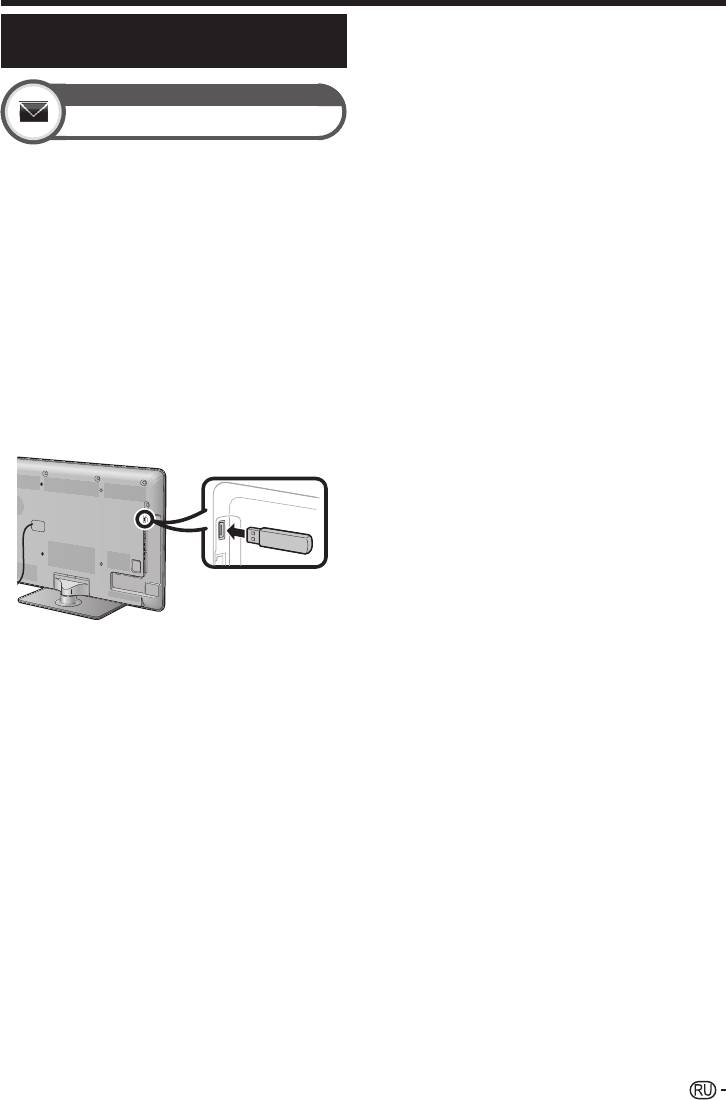
Приложение
3 Во время проверки данных во вставленном
Обновление Вашего телевизора
устройстве USB на телевизоре отобразится экран
через USB/сеть
подтверждения.
ПРЕДОСТЕРЕЖЕНИЕ
Информация
• В случае несовместимости данных с системой, на экране появится
сообщение об ошибке. Повторите пункты 2 и 3 после нажатия кнопки
Обновление программного обеспечения
;.
• В случае отображения сообщения об ошибке проверьте следующее:
• Устройство USB вставлено надежно.
Эта функция позволяет Вам обновлять программное
• На запоминающем устройстве USB находится два или больше
обеспечение до последней версии с помощью устройства USB
файлов для обновления программного обеспечения.
или по сети.
• На запоминающем устройстве USB нет данных для
• Для проверки версии программного обеспечения телевизора
обновления системы.
используйте адрес, напечатанный на задней обложке.
• Файл обновления программного обеспечения поврежден.
• Файл обновления программного обеспечения не совместим с
1 Перейдите к пункту «Меню» > «Установки» >
программным обеспечением телевизора.
«Информация» > «Обновление прошивки» >
• Текущая система совпадает с данными для обновления
«Обновление с носителя USB».
системы.
• Вы также можете обновить программное обеспечение по сети.
4 После проверки данных на телевизоре отобразится
Перейдите к пункту «Меню» > «Установки» > «Информация» >
информация о версии программного обеспечения.
«Обновление прошивки» > «Обновление из сети» и следуйте
инструкциям, отображаемым на экране.
5 Воспользуйтесь кнопками c/d, выбрав опцию «да»
• Для обновления программного обеспечения через Интернет
для обновления системы, а затем нажмите кнопку
требуется широкополосное подключение и настройка доступа
;.
в Интернет (стр. 55).
6 Телевизор автоматически перезапустится и
2 Нажмите кнопку ;, а затем вставьте устройство
обновление прошивки будет завершено.
USB, содержащее файл для обновления
• Эта операция может занять некоторое время.
программного обеспечения.
ПРЕДОСТЕРЕЖЕНИЕ
• Убедитесь, что устройство USB правильно вставлено в разъем.
71
LC-46LE925ERU.indd71LC-46LE925ERU.indd71 2010/08/0713:53:482010/08/0713:53:48
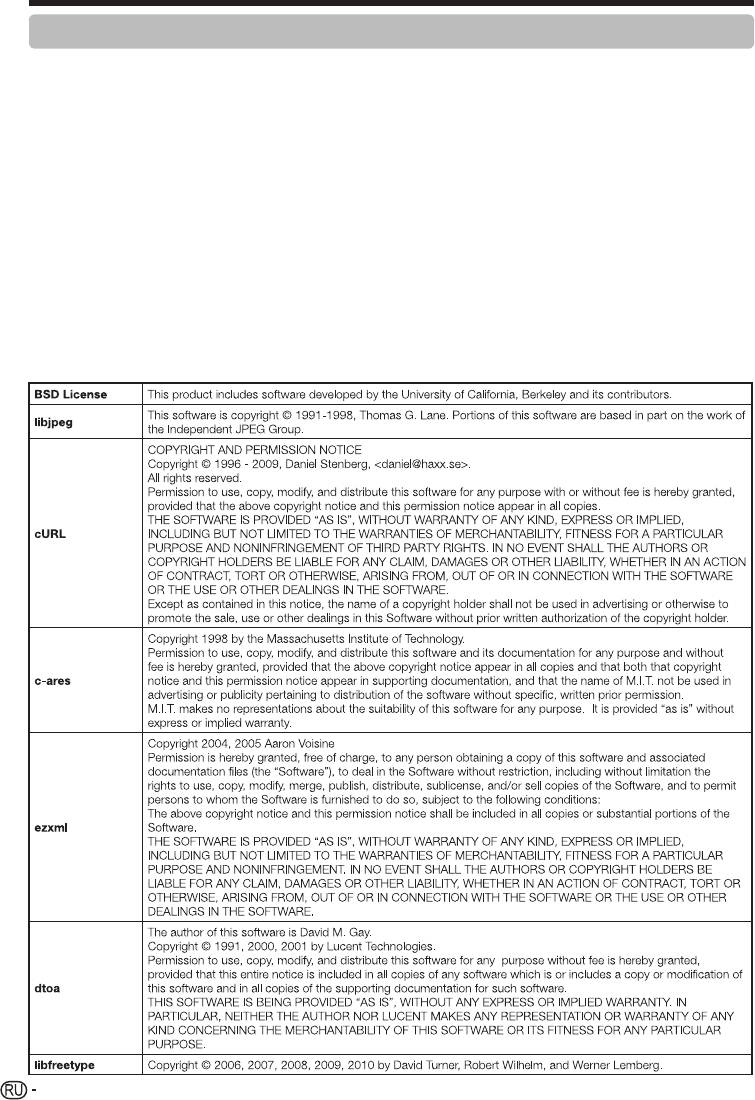
Приложение
Информация о лицензиях на программное обеспечение для данного изделия
Объединение программного обеспечения
Программное обеспечение, входящее в состав данного изделия, состоит из различных программных компонент, авторские права на которые по отдельности
принадлежат компании SHARP или третьей стороне.
Программное обеспечение, разработанное компанией SHARP и программное обеспечение с открытым кодом
Авторские права на программные компоненты и различные сопутствующие документы, входящие в состав данного изделия, которые были разработаны
и написаны компанией SHARP
, принадлежат
компании SHARP и защищены Законом об авторском праве, международными соглашениями и другими
соответствующими законами. В данном изделии также используется свободно распространяемое программное обеспечение и программные компоненты,
авторские права на которые принадлежат третьей стороне. Сюда входит программное обеспечение, на которое распространяется действие лицензий GNU
General Public License (далее GPL), GNU Lesser General Public License (далее LGPL) или другого лицензионного соглашения.
По
л
учение исходного кода
Некоторые владельцы лицензий на программное обеспечение с открытым кодом требуют от распространителя предоставления исходного кода вместе с
исполняемыми программными компонентами. GPL и LGPL содержат аналогичные требования. Для получения информации о получении исходного кода для
программного обеспечения с открытым кодом и для получения информации о GPL, LGPL и другой информации о лицензиях, посетите следующий веб-сайт:
http://www
.sharp-eu.com/gpl/
Мы не имеем возможности отвечать на любые вопросы относительно исходного кода для программного обеспечения с открытым кодом. Исходный код для
программных компонент, авторские права на которые принадлежат компании SHARP, не распространяется.
Подтверждения
В состав данного изделия входят следующие программные компоненты с открытым кодом:
• linux kernel • busy box • glibc • zlib • libpng • libjpeg • mtd-utils • u-Boot • device-mapper • OpenSSL • DirectFB • cURL • c-ares
• ezxml • dtoa • PolarSSL Bignum • libfreetype
Авторские права на программное обе
спе
чение
72
LC-46LE925ERU.indd72LC-46LE925ERU.indd72 2010/08/0713:53:492010/08/0713:53:49
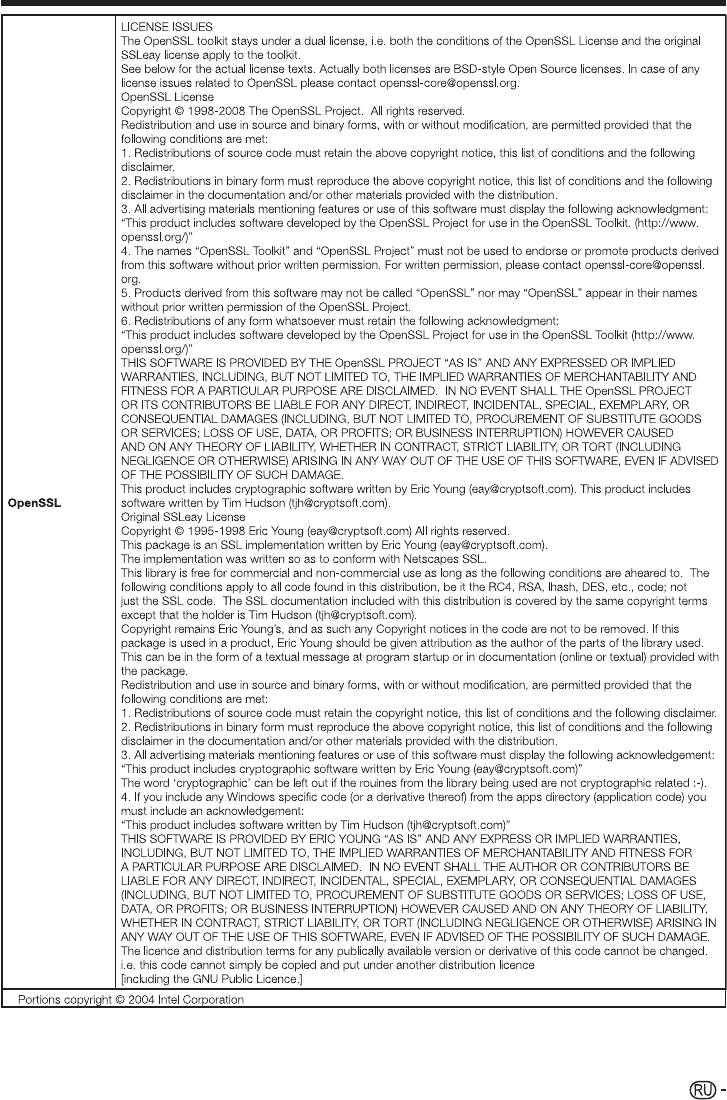
Приложение
73
LC-46LE925ERU.indd73LC-46LE925ERU.indd73 2010/08/0713:53:502010/08/0713:53:50
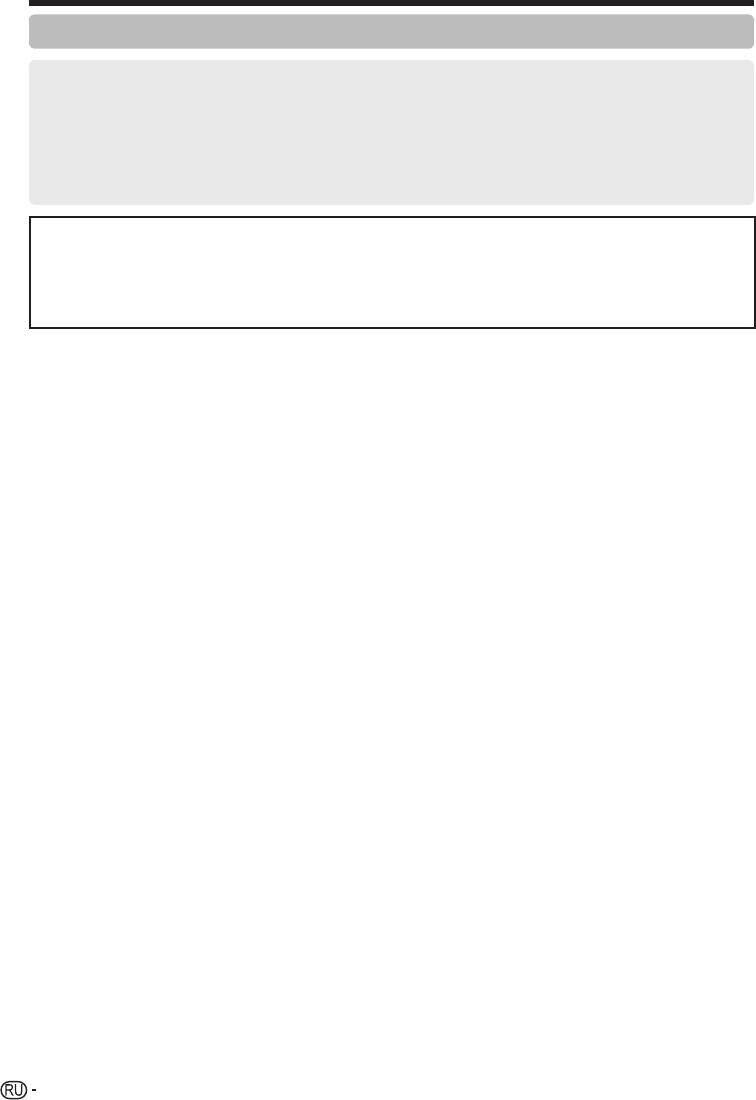
Приложение
Предостережение по вопросу эксплуатации
Предостережения относительно эксплуатации в условиях высокой и низкой
температуры
• Если телевизор используется в помещении (напр., в комнате, офисе) с низкой температурой, изображение может оставлять следы или выглядеть
слегка замедленным. Это не является неисправностью, и работа телевизора восстановится после того, как температура вернется к нормальной.
• Не оставляйте телевизор в жарком или холодном месте. Также не оставляйте телевизор в месте, подверженном воздействию прямого солнечного
света или возле нагревателя, так как это может вызвать повреждение корпуса и привести к неисправностям в работе жидкокристаллического
дисплея.
Температура хранения: e 5 °C до e 35 °C.
Устройства, подключенные к заземляющему контуру здания через сетевую розетку или через иные устройства с подключением к заземляющему
контуру, а также подключенные к телевизионной сети коаксиальным кабелем, могут быть в определенных условиях пожароопасными. Поэтому
подключение к телевизионной сети должно осуществляться через устройство, обеспечивающее электрическую изоляцию в определенном диапазоне
частот (гальванический разъединитель, см. EN 60728-11).
ПРИМЕЧАНИЕ
• В Норвегии и Швеции требования по изоляции также относятся к устройствам, подключаемым к телевизионным сетям.
74
LC-46LE925ERU.indd74LC-46LE925ERU.indd74 2010/08/0713:53:512010/08/0713:53:51
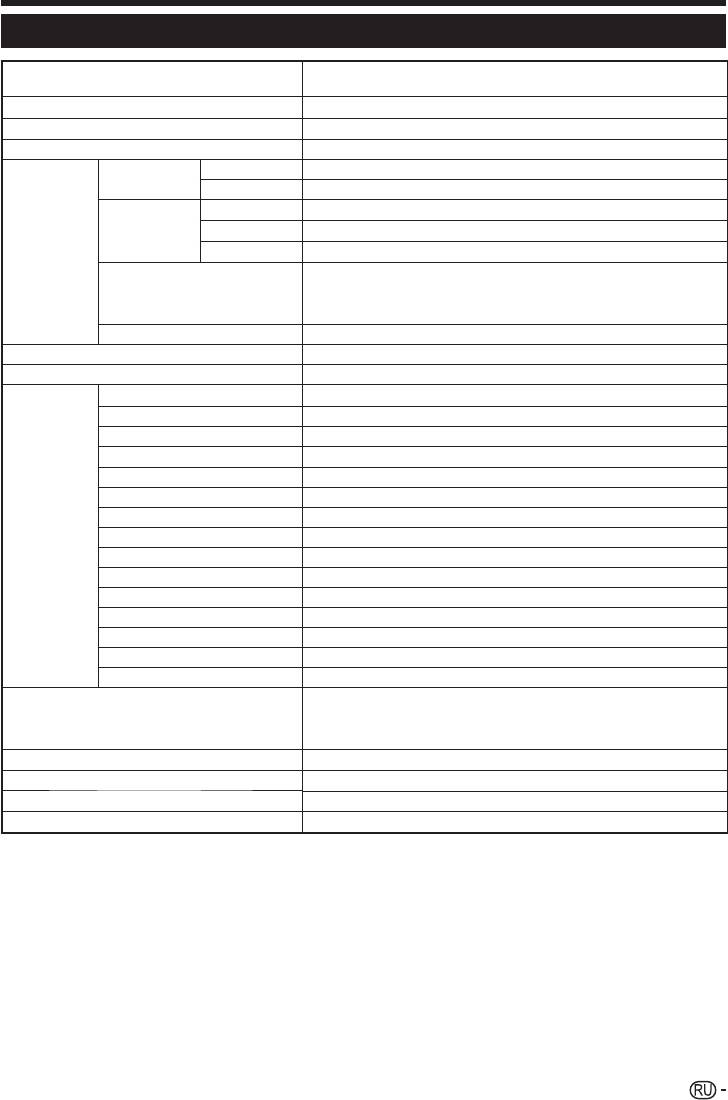
Приложение
Технические характеристики
Опция
Цветной телевизор с жидкокристаллическим дисплеем (46 o/117 см),
LC-46LE925E, LC-46LE925RU
Панель жидкокристаллического дисплея
117 см (46 o) X-Gen panel
Разрешение 1 920 x 1 080 x 4 точек
Цветовая система видеосигнала PAL/SECAM/NTSC 3,58/NTSC 4,43/PAL 60
ТВ функции ТВ-Стандарт Аналоговая CCIR (B/G, I, D/K, L/L’)
Цифровая DVB-T (2K/8K OFDM), DVB-C, DVB-S/S2
Принимаемые
VHF/UHF
Каналы IR A_E69 (цифровые), E2_E69, F2_F10, I21_I69, IR A_IR J
каналы
CATV
Гипердиапазонные, каналы S1_S41
Спутник
950_2150 МГц*
3
Система телевизионной настройки Автоматическая предварительная установка: 999 каналов (все страны, за исключением
Северной Европы [DTV]), 9999 каналов (страны Северной Европы [DTV]), 99 каналов
(ATV), автоматическая маркировка, автоматическая сортировка, Автоматическая
предварительная установка: 9999 каналов (SAT)
СТЕРЕО/ДВУЯЗЫЧНАЯ NICAM/A2
Усилитель звука 10 Вт x 2/15 Вт x 1
Громкоговоритель (234 мм x 22 мм) x 2/Ø 120 мм
Гнезда Антенна
UHF/VHF 75 q Тип Din (аналоговый и цифровой), спутниковый 75 q тип F (DVB-S/S2)
RS-232C 9-штырьковый штекер D-Sub
EXT 1 SCART (Вход AV, вход Y/C, вход RGB, выход ТВ)
EXT
2 Разъем RCA
(AV ввод/AUDIO L/R)
EXT 3 15-штырьковый мини D-sub
HDMI 1 (EXT 4) HDMI (ARC)
HDMI 2 (EXT 5) HDMI
HDMI 3 (EXT 6) HDMI
HDMI 4 (EXT 7) HDMI
USB USB
ETHERNET (10/100) Сетевой разъём
HDMI 2/EXT 3 AUDIO (L/R) Гнездо Ø 3,5 мм*
1
DIGITAL AUDIO OUTPUT Оптический разъем S/PDIF для Цифровой аудиовыход
C. I. (Общий интерфейс) EN50221, R206001, спецификации CI Плюс
OUTPUT/Наушники Разъем RCA (AUDIO R/L)/штекер Ø 3,5 мм (аудиовыход)
Язык OSD Чешский, датский, голландский, английский, эстонский, финский, французский,
немецкий, греческий, венгерский, итальянский, латвийский, литовский, норвежский,
польский, португальский, русский, словацкий, словенский, испанский, шведский,
турецкий, украинский
Требования к пиaтанию
220_240 В переменного тока, 50 Гц
Потребляемая мощность (Метод IEC62087) 183 Вт (0,2 Вт в режиме ожидания*
2
)
Вес 27,5 кг (Без подставки), 33,0 кг (С подставкой)
Рабочая температура
0 °C до e 40 °C
I С обоими гнездами HDMI 2 и EXT 3 можно использовать одно и то же входное звуковое гнездо.
J Указана мощность, потребляемая в режиме ожидания, когда телевизор не настроен на прием данных EPG.
K Частота спутникового канала может изменяться в зависимости от спутников и антенн.
• В связи с постоянным совершенствованием продукции, фирма SHARP оставляет за собой право внесения изменений в дизайн и технические
характеристики без предварительного уведомления. Указанные технические характеристики являются номинальными значениями выпускаемых
аппаратов. Характеристики отдельных аппаратов могут несколько отличаться от этих величин.
75
LC-46LE925ERU.indd75LC-46LE925ERU.indd75 2010/08/0713:53:512010/08/0713:53:51
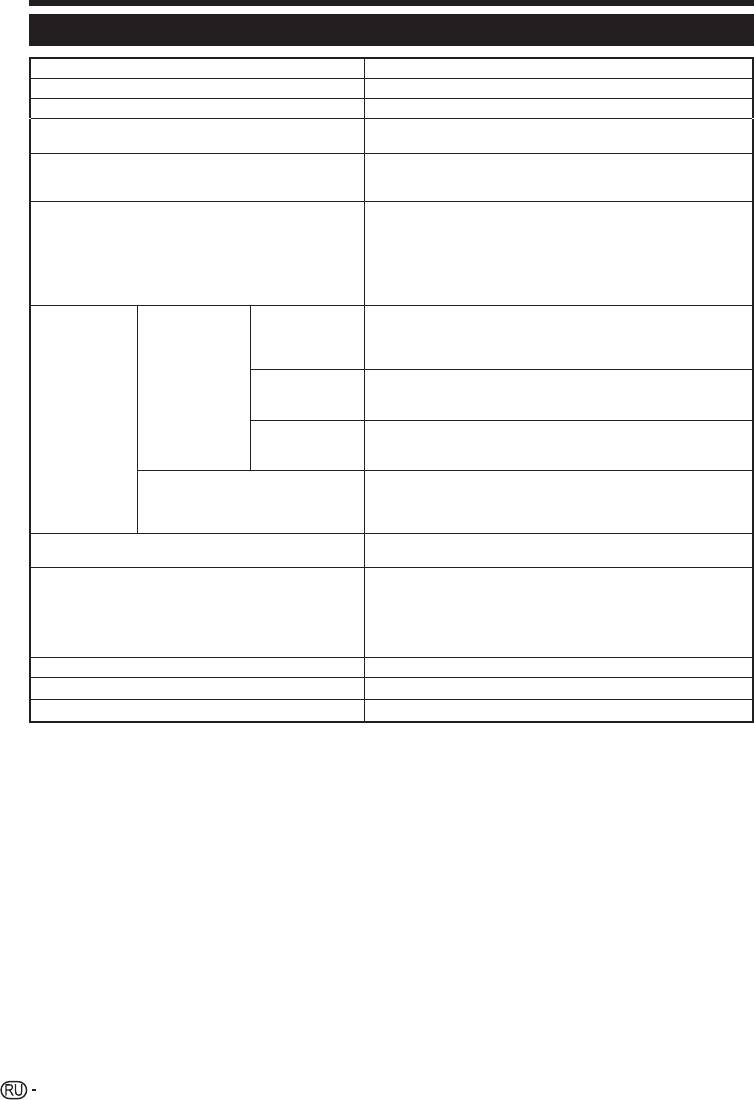
Приложение
Технические характеристики (USB-адаптер беспроводной сети)
Наименование изделия
Двухдиапазонный адаптер 802.11n USB 2.0
Стандарт
IEEE 802.11a/b/g/n
Интерфейс для подключения
USB2.0
Частотный диапазон
2412_2484 MГц
5,150_5,850 ГГц
Безопасность
Статический WEP (64/128 бит, только индекс ключа 1)
WPA-PSK (TKIP)
WPA2-PSK (AES)
Модуляция
DBPSK@1 Мбит/с
DQPSK@2 Мбит/с
CCK@5,5/11 Мбит/с
BPSK@6/9 Мбит/с
QPSK@12/18 Мбит/с
16-QAM@24 Мбит/с
64-QAM@48/54 Мбит/с приём до 300 Мбит/с
Мощность и
Выходная мощность
2,4 ГГц
11b 15 e/_ 1,5 дбмвт
чувствительность
передачи: (типовая)
11g 15 e/_ 1,5 дбмвт
передатчика
11n 20 МГц 15 e/_ 1,5 дбмвт
11n 40 МГц 15 e/_ 1,5 дбмвт
5 ГГц
11a 13 e/_ 1,5 дбмвт
(5150_5250 МГц,
11n 20 МГц 14,5 e/_ 1,5 дбмвт
5250_5350 МГц)
11n 40 МГц 14,5 e/_ 1,5 дбмвт
5 ГГц
11a 13 e/_ 1,5 дбмвт
(5470_5725 МГц,
11n 20 МГц 13 e/_ 1,5 дбмвт
5725_5850 МГц)
11n 40 МГц 13 e/_ 1,5 дбмвт
Чувствительность приёма: (типовая)
_84 дбмвт@11 Мбит/с
_72 дбмвт@54 Мбит/с
_64 дбмвт@64-QAM, разнесение каналов 20 МГц
_61 дбмвт@64-QAM, разнесение каналов 40 МГц
Потребляемый ток (5 В пост. тока)
Передача: не более 440 мА
Приём: не более 440 мА
Страны, где разрешено использование
*1
Австрия, Беларусь*
2
, Бельгия, Болгария, Великобритания, Венгрия, Германия,
Греция, Дания, Израиль*
2
, Ирландия, Исландия, Испания, Италия, Кипр,
Латвия, Литва, Лихтенштейн, Люксембург, Мальта, Нидерланды, Норвегия,
Польша, Португалия, Россия*
2
, Румыния, Словакия, Словения, Турция, ,
Украина*
2
,Финляндия, Франция, Чешская республика, Швейцария, Швеция,
Эстония
Вес
15 г
Размеры
26,6 (Ш) g 73,3 (Д) g 10,6 (В) мм
Рабочая температура
0 °C до e 40 °C
I Использование USB-адаптера беспроводной сети в перечисленных странах разрешено.
J Использование USB-адаптера беспроводной сети в этой стране будет разрешено в ближайшее время, хотя сейчас оно ещё не разрешено.
ПРИМЕЧАНИЕ
• Данный телевизор имеет следующие сертификаты для эксплуатации с прилагаемым адаптером беспроводной сети SHARP.
_ Wi-Fi CERTIFIED™ (программа сертификации организации Wi-Fi Alliance®)
_ Wi-Fi Protected Setup™ (программа сертификации организации Wi-Fi Alliance®)
• При возникновении существенных помех на частоте 2,4_ГГц (например, от других беспроводных сетевых устройств, устройств Bluetooth®,
беспроводных телефонов, работающих на частоте 2,4_ГГЦ, или микроволновых печей) рекомендуется использовать беспроводную точку доступа,
поддерживающую стандарт IEEE802.1
1a/n (5
ГГц), и настроить её на передачу на частоте 5 ГГц. Порядок настройки см. в руководстве по эксплуатации
используемой точки доступа.
• Перед утилизацией устройства или передачей третьим лицам следует сбросить настройки беспроводной сети.
76
LC-46LE925ERU.indd76LC-46LE925ERU.indd76 2010/08/0713:53:522010/08/0713:53:52
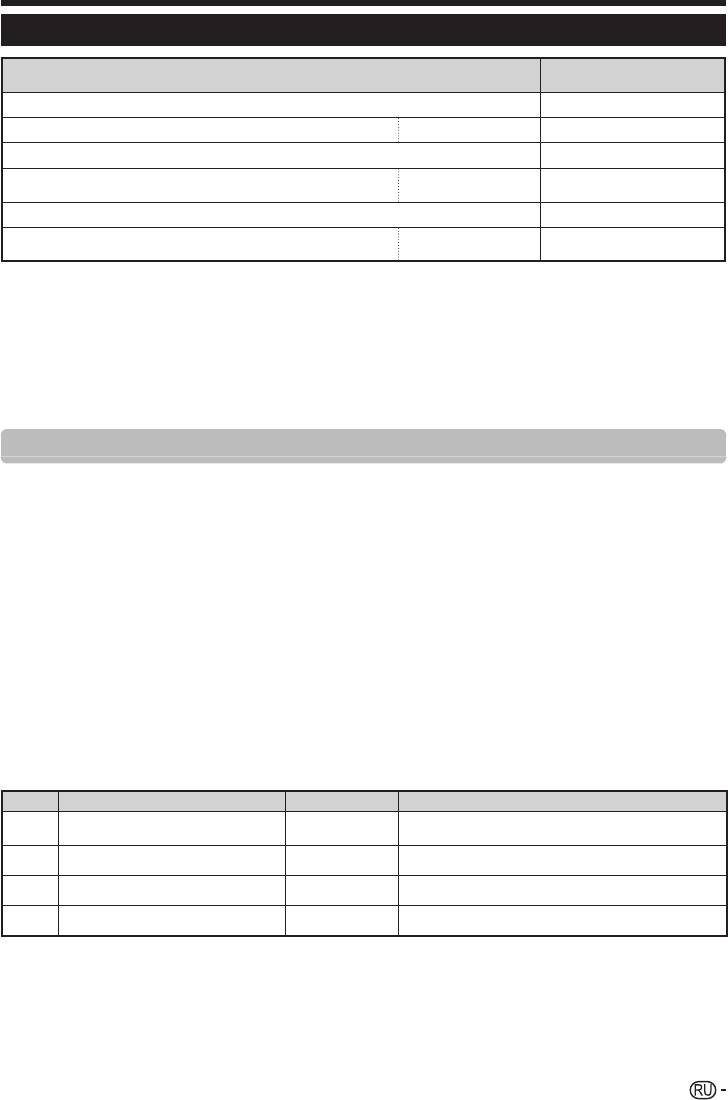
Приложение
Экологические характеристики
Модели с диагональю 46
Опция
дюймов
I
Режим «включено» (Вт) (ДОМАШНИЙ РЕЖИМ) 106 Вт
J
Режим «Экономия энергии» (Вт) Дополнительный 90 Вт
K
Режим «Ожидание» (Вт) 0,20 Вт
Выключатель питания MAIN
L
Режим «ВЫКЛ» (Вт)
0,01 Вт или менее
POWER
M
Годовое потребление электроэнергии (кВт-ч) 154,8 кВт-ч
Годовое потребление электроэнергии в режиме «Экономия
N
Дополнительный 131,4 кВт-ч
энергии» (кВт-ч)
I Замеры произведены согласно IEC 62087 Ed. 2
J Для получения дополнительных сведений о функции «Экономия энергии» см. соответствующие страницы в инструкции по эксплуатации
K Замеры произведены согласно IEC 62301 Ed. 1
L Замеры произведены согласно IEC 62301 Ed. 1
M Годовое потребление электроэнергии расчитано на основе энергопотребления в режиме «ВКЛ» (ДОМАШНИЙ РЕЖИМ) при просмотре телевизора 4
часа в день 365 дней в году
N Годовое потребление электроэнергии расчитано на основе энергопотребления в режиме «Экономия энергии» при просмотре телевизора 4 часа в день
365 дней в году
ПРИМЕЧАНИЕ
• Энергопотребление в режиме «ВКЛ» изменяется в зависимости от показываемого телевизором изображения.
Монтаж телевизора на стене
• Данный телевизор следует устанавливать на стене только при помощи кронштейна для установки на стене и
крепления*, поставляемых фирмой SHARP (Стр. 77). При использовании других кронштейнов для установки на стене,
установка может получиться неустойчивой, что приведет к тяжелым травмам.
• Монтаж цветного телевизора с жидкокристаллическим дисплеем требует специальной квалификации и должен
производиться только квалифицированным об
служивающим
персоналом. Покупателям не следует пытаться
сделать эту работу самостоятельно. Фирма SHARP не несет ответственности за несоответствующую установку или
установку, которая приведет к повреждению изделия или травме человека.
• Вы можете обратиться к квалифицированному обслуживающему персоналу относительно использования дополнительного кронштейна и крепления*
для монтажа телевизора на стене.
• При установке телевизора не стене необходимо присоединить подпорку.
• Перед тем, как закреплять телевизор на стене, отсоедините шнур питания на задней панели телевизора.
E Настройка звука для настенного использования
При монтаже телевизора на стену вы можете улучшить звучание, выбрав для этой функции значение «да».
Перейдите к пункту «Меню» > «Установки» > «Настройка просмотра» > «Парам. аудио для ТВ на стене».
E Дополнительные принадлежности
Для данного цветного телевизора с жидкокристаллическим дисплеем имеются в наличии перечисленные дополнительные
принадлежности. Пожалуйста, приобретите их в ближайшем магазине.
• В ближайшем будущем могут появиться новые дополнительные принадлежности. При покупке, пожалуйста, прочтите новейший каталог для выяснения
совместимости и проверьте их наличие.
№ Название детали Номер детали Примечания
Кронштейн для установки на стене (модели с
Центр экрана телевизора находится на 13 мм ниже метки «b» на
1
AN-52AG4
диагональю 46 дюймов)
настенном кронштейне.
2 Очки 3D (серебристые) AN-3DG10-S
3 Очки 3D (красные) AN-3DG10-R
4 Очки 3D (голубые) AN-3DG10-A
77
LC-46LE925ERU.indd77LC-46LE925ERU.indd77 2010/08/0713:53:522010/08/0713:53:52
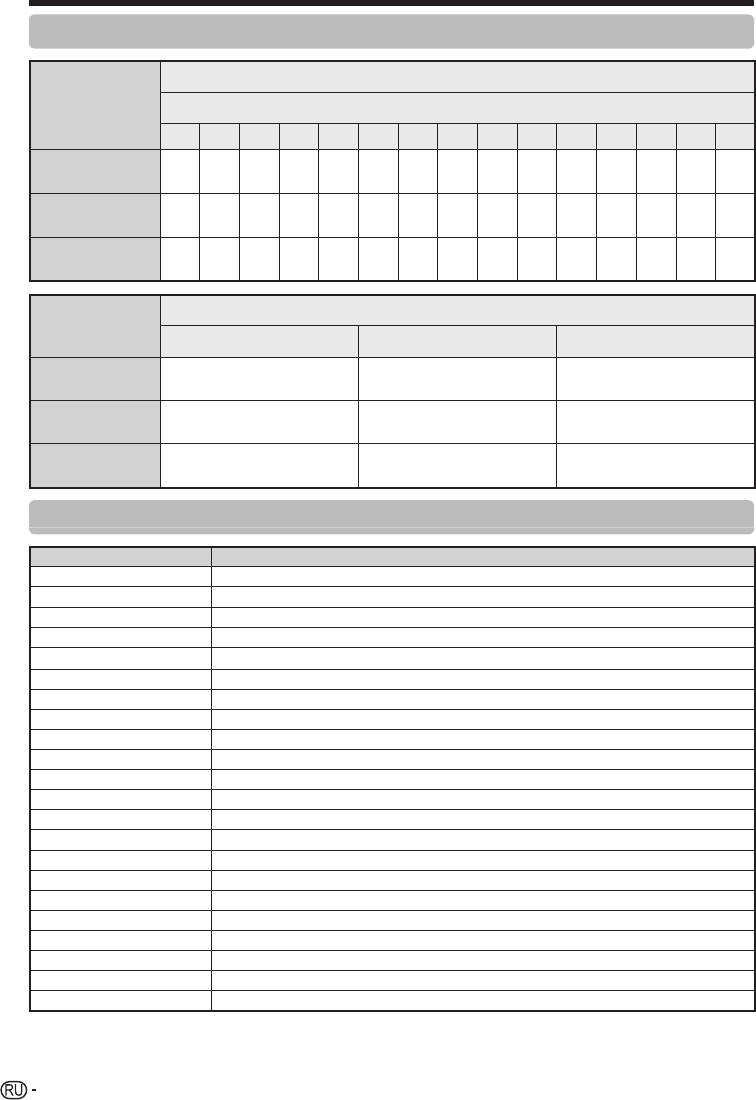
Приложение
Таблица возрастных категорий для функции Запрет детям
Возрастная категория телевизионного вещания
Возрастная
категория,
регулируемая
ВОЗРАСТ
пользователем
4 5 6 7 8 9 10 11 12 13 14 15 16 17 18
Всеобщий
✔
——————————————
просмотр
С разрешения
✔✔✔✔✔
——————————
родителей
Взросл
✔✔✔✔✔✔✔✔✔✔✔✔✔✔✔
Возрастная
Возрастная категория телевизионного вещания
категория,
регулируемая
Всеобщий просмотр С разрешения родителей Взросл
пользователем
Всеобщий
———
просмотр
С разрешения
✔
——
родителей
Взросл
✔✔
—
Список сокращений
Сокращение Расшифровка
ARC Канал передачи аудио
ATV Аналоговое телевидение
CEC Управление бытовой электроникой
DivX® Digital Video Express
:
Цифровое подавление шума
DTV Цифровое телевидение
DVB-C Цифровое телевидение-Кабельное
DVB-S Цифровое телевидение-Спутниковое
DVB-S2 Цифровое телевидение-Спутниковое-Второе поколение
DVB-T Цифровое телевидение-Эфирное
DVI Цифровой визуальный интерфейс
EPG Электронная программа передач
HDCP Защита широкополосных цифровых данных
HDMI Мультимедийный интерфейс высокой четкости
LAN Локальная сеть
MHEG Экспертная группа по мультимедиа и гипермедиа
OSD Экранная индикация
PCM Импульсно-кодовая модуляция
SA
T Спутник
USB Универсальная
последовательная шина
WPS Wi-Fi® Protected Setup (Защищённая настройка Wi-Fi)
WSS Передача сигналов широкоэкранного изображения
78
LC-46LE925ERU.indd78LC-46LE925ERU.indd78 2010/08/0713:53:522010/08/0713:53:52
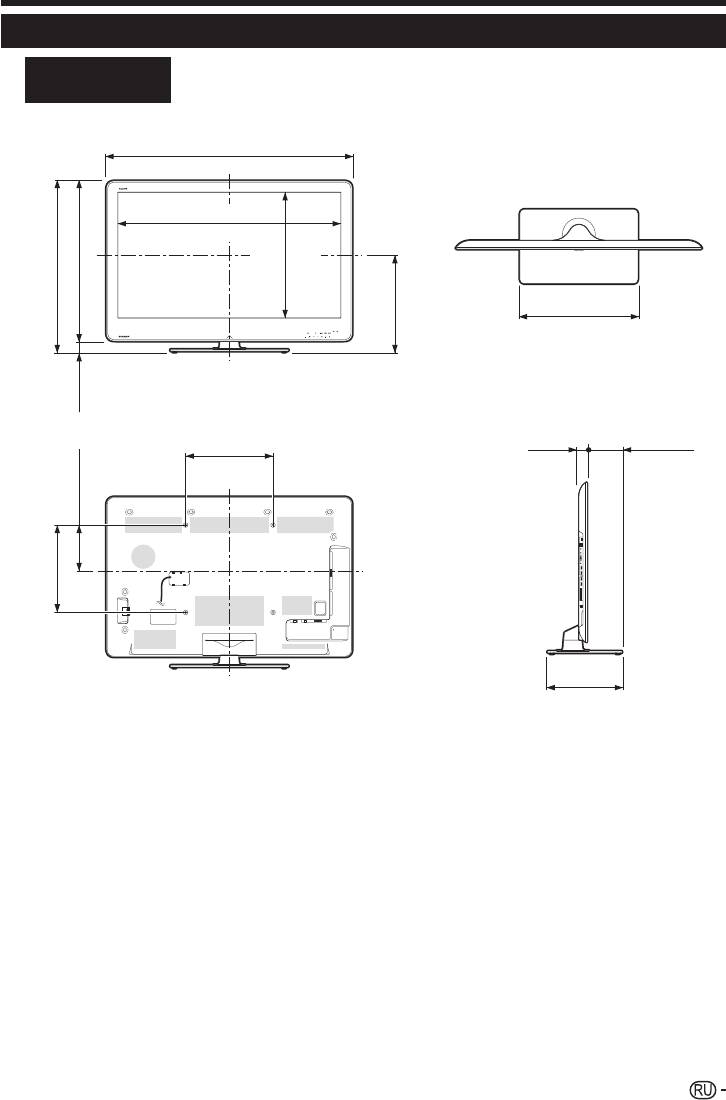
Приложение
Размерные чертежи
LC-46LE925E
LC-46LE925RU
(
1127.0
)
(
1127,0
)
(
1023.4
)
(
1023,4
)
)
)
)
)
)
)
785.0
785,0
734.0
734,0
)
(
(
(
(
577.6
577,6
)
(
(
(
540.0
)
444.0
444,0
(
(
(
540,0
)
)
)
51.0
51,0
(
(
39.0
(
157.7
)
)
)
(
400.0
)
157,7
)
(
)
39,0
(
400,0
211.0
211,0
(
(
)
)
400.0
400,0
(
(
(
340.0
)
(
340,0
)
ПРИМЕЧАНИЕ
• На чертежах не отображены выступающие части, например, винты, а также некоторые детали.
79
LC-46LE925ERU.indd79LC-46LE925ERU.indd79 2010/08/0713:53:532010/08/0713:53:53

Приложение
Утилизация по окончании срока службы
80
LC-46LE925ERU.indd80LC-46LE925ERU.indd80 2010/08/0713:53:532010/08/0713:53:53
Оглавление
- LC-46LE925E LC-46LE925RU
- ИНФОРМАЦИЯ О СЕРТИФИКАЦИИ ПРОДУКЦИИ
- ИНФОРМАЦИЯ О СЕРТИФИКАЦИИ ПРОДУКЦИИ
- LC-46LE925E LC-46LE925RU







